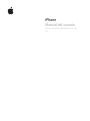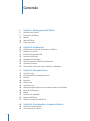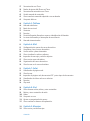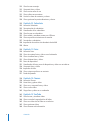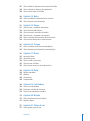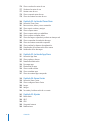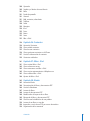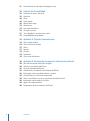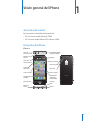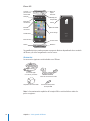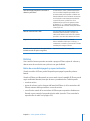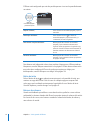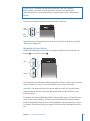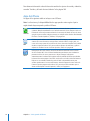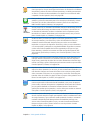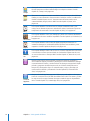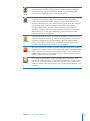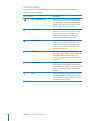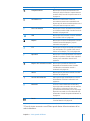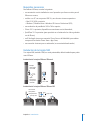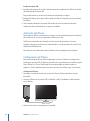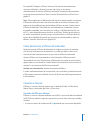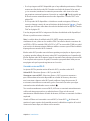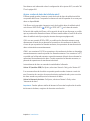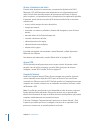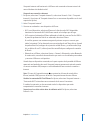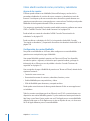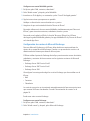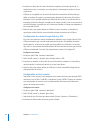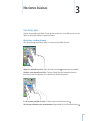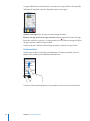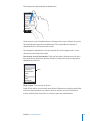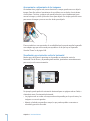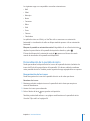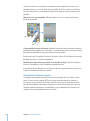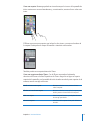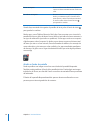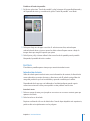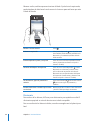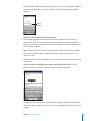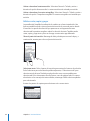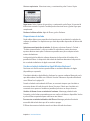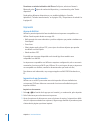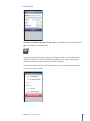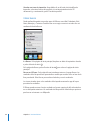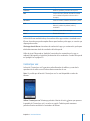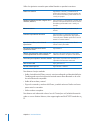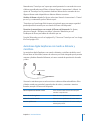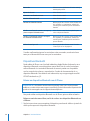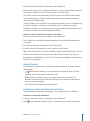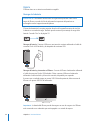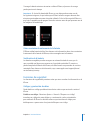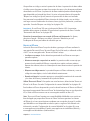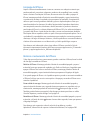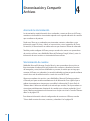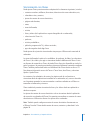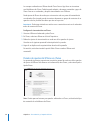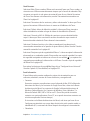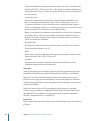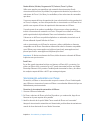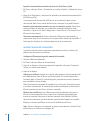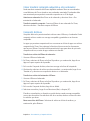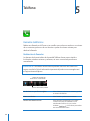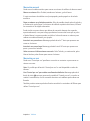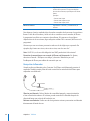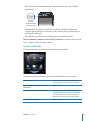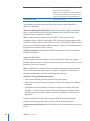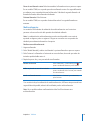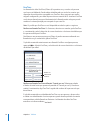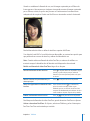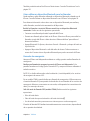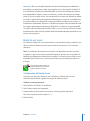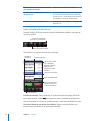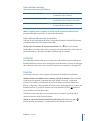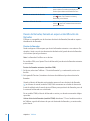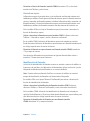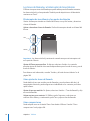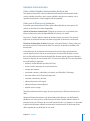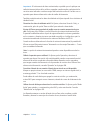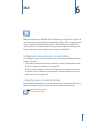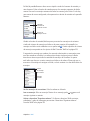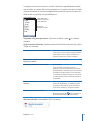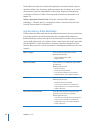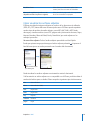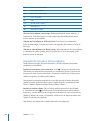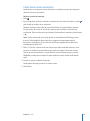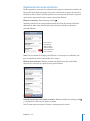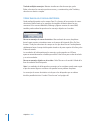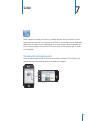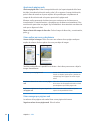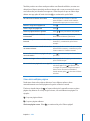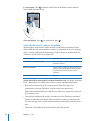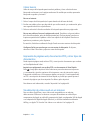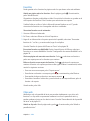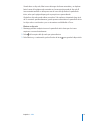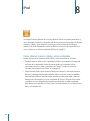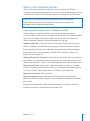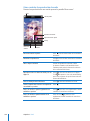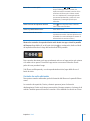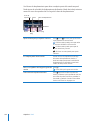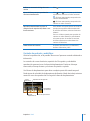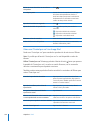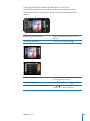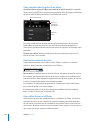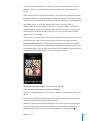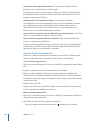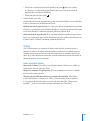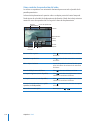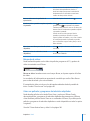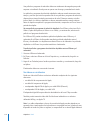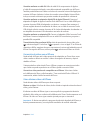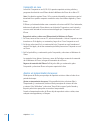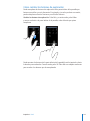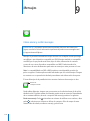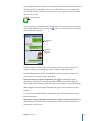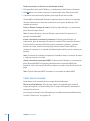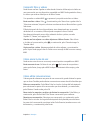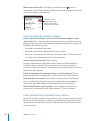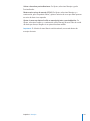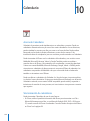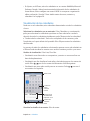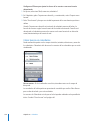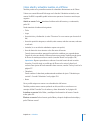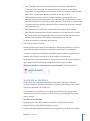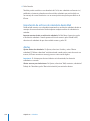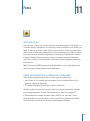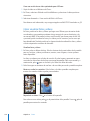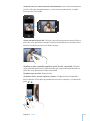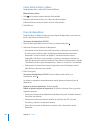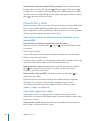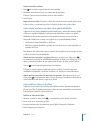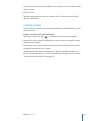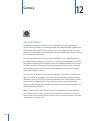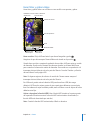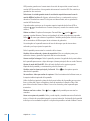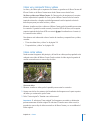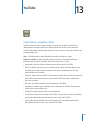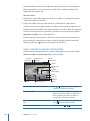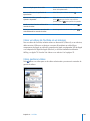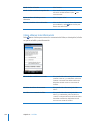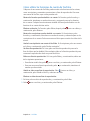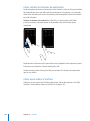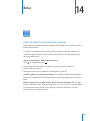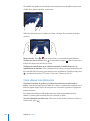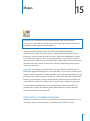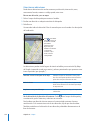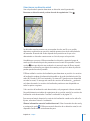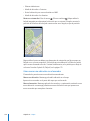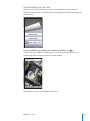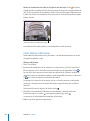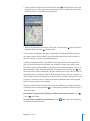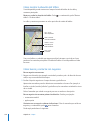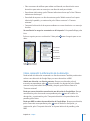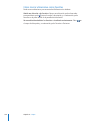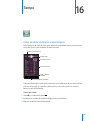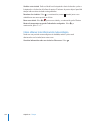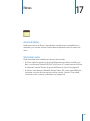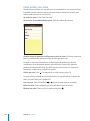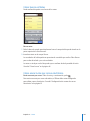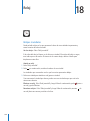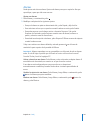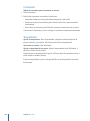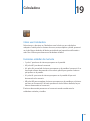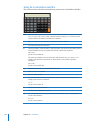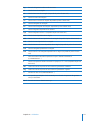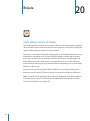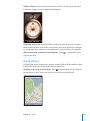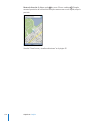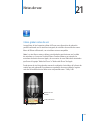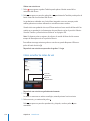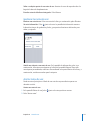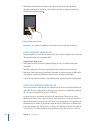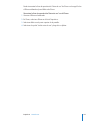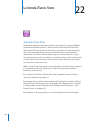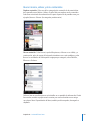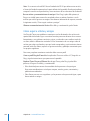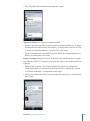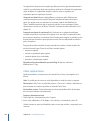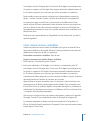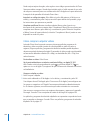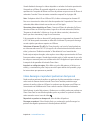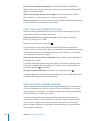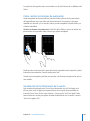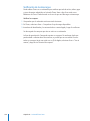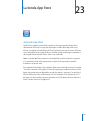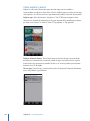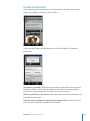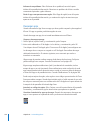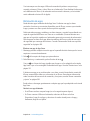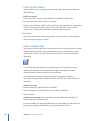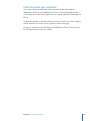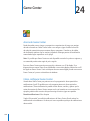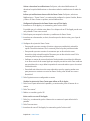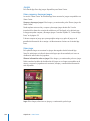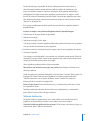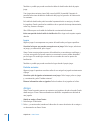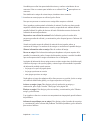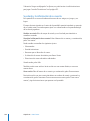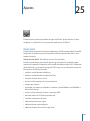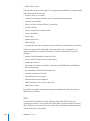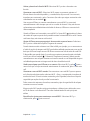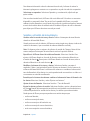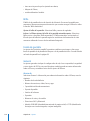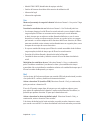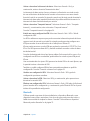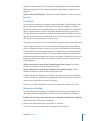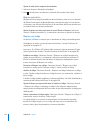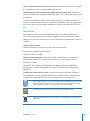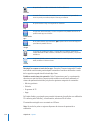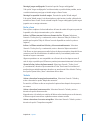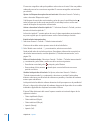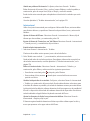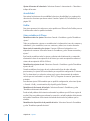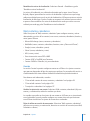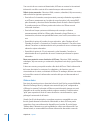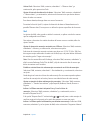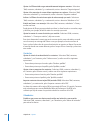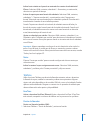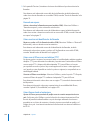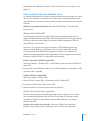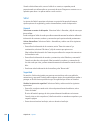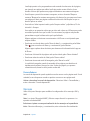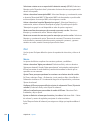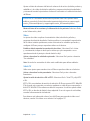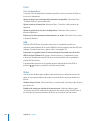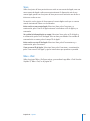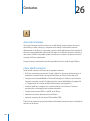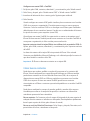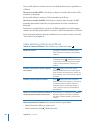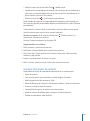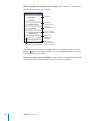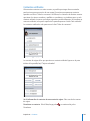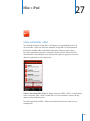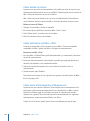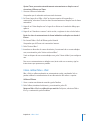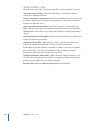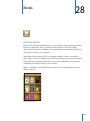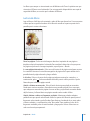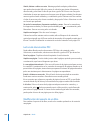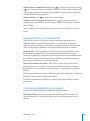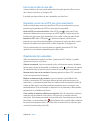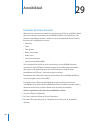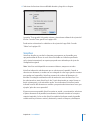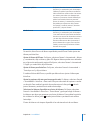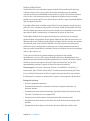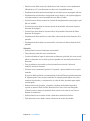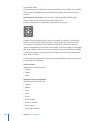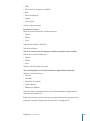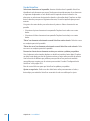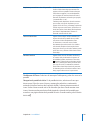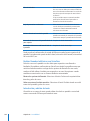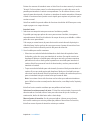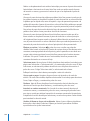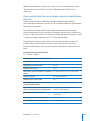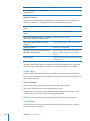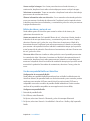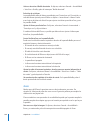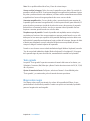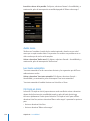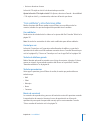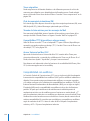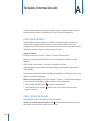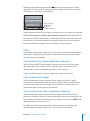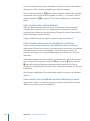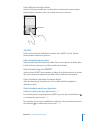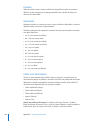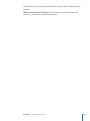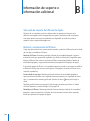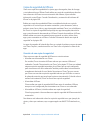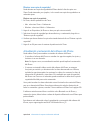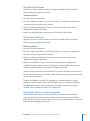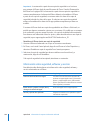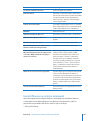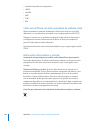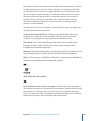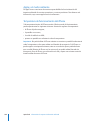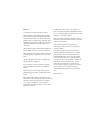Apple iPhone Para el software iOS 4.2 Manual de usuario
- Categoría
- Smartphones
- Tipo
- Manual de usuario
Este manual también es adecuado para

iPhone
Manual del usuario
Para las versiones del software iOS 4.2 y
4.3

9 Capítulo 1: Visión general del iPhone
9 Acerca de este manual
9 Perspectiva del iPhone
11 Botones
14 Apps del iPhone
18 Iconos de estado
20 Capítulo 2: Introducción
20 Visualización del manual del usuario en el iPhone
21 Requisitos necesarios
21 Instalación de la tarjeta SIM
22 Activación del iPhone
22 %QP°IWTCEKxPFGNK2JQPe
23 Cómo desconectar el iPhone del ordenador
23 Conexión a Internet
28 Cómo añadir cuentas de correo, contactos y calendarios
31 Capítulo 3: Nociones básicas
31 Uso de las apps
35 Personalización de la pantalla de inicio
39 Escritura
44 Impresión
46 Cómo buscar
47 Control por voz
49 Auriculares Apple Earphones con mando a distancia y micrófono
50 Dispositivos Bluetooth
52 Batería
53 (WPEKQPGUFGUGIWTKFCd
55 Limpieza del iPhone
55 Reinicio o restauración del iPhone
56 Capítulo 4: Sincronización y Compartir Archivos
56 Acerca de la sincronización
56 Sincronización de cuentas
2
Contenido

Contenido 3
57 Sincronización con iTunes
58 Paneles de ajustes del iPhone en iTunes
61 Sincronización automática con iTunes
62 Gestión manual de contenidos
63 Cómo transferir contenido adquirido a otro ordenador
63 Compartir Archivos
64 Capítulo 5: Teléfono
64 Llamadas telefónicas
73 Buzón de voz visual
75 Contactos
75 Favoritos
76 &GUXsQFGNNCOCFCUNNCOCFCGPGURGTCGKFGPVK°ECEKxPFGNNCOCFCs
78 Los tonos de llamada y el interruptor de tono/silencio
79 Llamadas internacionales
81 Capítulo 6: Mail
81 %QP°IWTCEKxPFGEWGPVCUFGEQTTGQGNGEVTxPKEo
81 Comprobar y leer el correo electrónico
84 Uso de enlaces y datos detectados
85 Cómo visualizar los archivos adjuntos
86 Impresión de mensajes y archivos adjuntos
87 Cómo enviar correo electrónico
89 1TICPK\CEKxPFGNEQTTGQGNGEVTxPKEo
90 Cómo buscar en el correo electrónico
91 Capítulo 7: Safari
91 8KUWCNK\CEKxPFGRhIKPCUYGb
95 Cómo buscar
95 +ORTGUKxPFGRhIKPCUYGDFQEWOGPVQU2&([QVTQUVKRQUFGFQEWOGPVQs
95 Visualización de vídeos web en un televisor
96 Favoritos
96 Clips web
98 Capítulo 8: iPod
98 Cómo obtener música, vídeos y otros contenidos
99 Música y otros contenidos de audio
109 Vídeos
11 4 Compartir en casa
11 4 Ajustar un temporizador de reposo:
11 5 Cómo cambiar los botones de exploración
11 6 Capítulo 9: Mensajes
11 6 Cómo enviar y recibir mensajes

4 Contenido
11 8 Cómo buscar mensajes
11 9 Compartir fotos y vídeos
11 9 Cómo enviar notas de voz
11 9 Cómo editar conversaciones
120 Uso de los datos de contacto y enlaces
120 %xOQIGUVKQPCTNCURTGXKUWCNK\CEKQPGU[CNGTVCs
12 2 Capítulo 10: Calendario
12 2 Acerca de Calendario
12 2 Sincronización de calendarios
12 3 Visualización de los calendarios
124 Cómo buscar en calendarios
125 Cómo añadir y actualizar eventos en el iPhone
12 6 Cómo responder a invitaciones de reunión
12 7 Suscripción a calendarios
128 Importación de archivos de calendario desde Mail
128 Alertas
129 Capítulo 11 : Fotos
129 Acerca de Fotos
129 Cómo sincronizar fotos y vídeos con el ordenador
130 Cómo visualizar fotos y vídeos
132 Cómo eliminar fotos y vídeos
132 Pases de diapositivas
133 Visualización de fotos, pases de diapositivas y vídeos en un televisor
134 Compartir fotos y vídeos
13 6 Impresión de fotos
13 6 %xOQCUKIPCTWPCHQVQCWPEQPVCEVo
137 Fondo de pantalla
13 8 Capítulo 12 : Cámara
13 8 Acerca de Cámara
13 9 *CEGTHQVQU[ITCDCTXsFGQs
141 Cómo ver y compartir fotos y vídeos
141 Cómo cortar vídeos
142 %CTICTHQVQU[XsFGQUGPUWQTFGPCFQr
143 Capítulo 13 : YouTube
143 Cómo buscar y visualizar vídeos
144 Cómo controlar la reproducción del vídeo
145 Cómo ver vídeos de YouTube en un televisor
145 %xOQIGUVKQPCTXsFGQs
146 Cómo obtener más información

Contenido 5
147 Cómo utilizar las funciones de cuenta de YouTube
148 Cómo cambiar los botones de exploración
148 Cómo enviar vídeos a YouTube
149 Capítulo 14: Bolsa
149 Cómo visualizar la cotización de las acciones
150 Cómo obtener más información
151 Capítulo 15: Mapas
151 Cómo buscar y visualizar ubicaciones
156 Cómo obtener indicaciones
158 %xOQOQUVTCTNCUKVWCEKxPFGNVTh°Eo
158 %xOQDWUECT[EQPVCEVCTEQPPGIQEKQs
159 Cómo compartir la información de la ubicación
160 Cómo marcar ubicaciones como favoritas
161 Capítulo 16: Tiempo
161 %xOQXKUWCNK\CTTGU}OGPGUOGVGQTQNxIKEQs
162 %xOQQDVGPGTOhUKPHQTOCEKxPOGVGQTQNxIKEa
163 Capítulo 17 : Notas
163 Acerca de Notas
163 Sincronizar notas
164 Cómo escribir y leer notas
165 Cómo buscar en Notas
165 Cómo enviar notas por correo electrónico
166 Capítulo 18: Reloj
166 Relojes mundiales
167 Alarmas
168 Cronómetro
168 Temporizador
169 Capítulo 19: Calculadora
169 Cómo usar Calculadora
169 Funciones estándar de memoria
170 6GENCUFGNCECNEWNCFQTCEKGPVs°Ea
172 Capítulo 20: Brújula
172 Cómo obtener lecturas de brújula
173 Brújula y Mapas
175 Capítulo 21: Notas de voz
175 %xOQITCDCTPQVCUFGXQz

6 Contenido
176 Cómo escuchar las notas de voz
177 Gestionar las notas de voz
177 Acortar notas de voz
178 Cómo compartir notas de voz
178 Cómo sincronizar las notas de voz
180 Capítulo 22: La tienda iTunes Store
180 Acerca de iTunes Store
181 Buscar música, vídeos y otros contenidos
182 %xOQUGIWKTCCTVKUVCU[COKIQs
184 Cómo comprar tonos
185 Cómo comprar música o audiolibros
186 Cómo comprar o alquilar vídeos
187 %xOQFGUECTICTQTGRTQFWEKTRQFECUVUGPVKGORQTGCl
188 %xOQEQORTQDCTGNGUVCFQFGFGUECTIa
188 Cómo sincronizar contenido comprado
189 Cómo cambiar los botones de exploración
189 Visualización de la información de la cuenta
190 8GTK°ECEKxPFGNCUFGUECTICs
191 Capítulo 23: La tienda App Store
191 Acerca de App Store
192 Cómo explorar y buscar
193 Pantalla de información
194 &GUECTICTCRRs
195 Eliminación de apps
196 Cómo escribir reseñas
196 Cómo actualizar apps
197 Cómo sincronizar apps compradas
198 Capítulo 24: Game Center
198 Acerca de Game Center
198 %xOQEQP°IWTCT)COG%GPVGr
200 ,WGIQs
202 #OKIQs
204 Su estado y la información de su cuenta
205 Capítulo 25: Ajustes
205 Modo Avión
206 Wi-Fi
208 VPN
208 Compartir Internet
208 0QVK°ECEKQPGs

Contenido 7
208 Operador
209 Sonidos y el botón de tono/silencio
210 Brillo
210 Fondo de pantalla
210 General
221 Mail, contactos, calendarios
225 Teléfono
228 Safari
229 Mensajes
230 iPod
232 Fotos
232 Notas
233 Store
233 Nike + iPod
234 Capítulo 26: Contactos
234 Acerca de Contactos
234 Cómo añadir contactos
235 Cómo buscar contactos
236 %xOQIGUVKQPCTEQPVCEVQUGPGNK2JQPe
237 Uso de la información de contacto
239 %QPVCEVQUWPK°ECFQs
241 Capítulo 27: Nike + iPod
241 Cómo activar Nike + iPod
242 Cómo enlazar un sensor
242 Cómo entrenarse con Nike + iPod
242 Cómo enviar entrenamientos a Nikeplus.com
243 Cómo calibrar Nike + iPod
244 Ajustes de Nike + iPod
245 Capítulo 28: iBooks
245 Acerca de iBooks
246 Sincronización de libros y documentos PDF
246 Uso de la iBookstore
247 Lectura de libros
248 Lectura de documentos PDF
248 /QFK°ECEKxPFGNCURGEVQFGWPNKDTo
249 Búsqueda de libros y documentos PDF
249 %xOQDWUECTNCFG°PKEKxPFGWPCRCNCDTa
250 Lectura de un libro en voz alta
250 Impresión o envío de un PDF por correo electrónico
250 1TICPK\CEKxPFGNCGUVCPVGTsa

8 Contenido
251 5KPETQPK\CEKxPFGOCTECFQTGUFGRhIKPC[PQVCs
252 Capítulo 29: Accesibilidad
252 Funciones de Acceso Universal
253 VoiceOver
268 Zoom
269 6GZVQITCPFe
269 $NCPEQUQDTGPGITo
270 Audio mono
270 Leer texto automático
270 Clic triple en Inicio
271 “Con subtítulos” y otras funciones útiles
272 Compatibilidad con audífonos
274 Apéndice A: Teclados internacionales
274 Cómo añadir teclados
274 Cómo cambiar de teclado
275 Chino
277 Japonés
278 Coreano
278 Vietnamita
278 Cómo crear diccionarios
280 Apéndice B: Información de soporte e información adicional
280 Sitio web de soporte del iPhone de Apple
280 Reinicio y restauración del iPhone
281 %QRKCFGUGIWTKFCFFGNK2JQPe
282 Actualización y restauración del software del iPhone
284 +PHQTOCEKxPUQDTGUGIWTKFCFUQHVYCTG[UGTXKEKo
285 Uso del iPhone en un entorno empresarial
286 Cómo usar el iPhone con otros operadores de telefonía móvil
286 Información sobre residuos y reciclaje
288 Apple y el medio ambiente
288 Temperatura de funcionamiento del iPhone

9
Acerca de este manual
En este manual se describen las funciones de:
iOS 4.2. x en un modelo iPhone 4 CDMA
iOS 4.3 en un modelo iPhone 3GS o iPhone 4 GSM
Perspectiva del iPhone
iPhone 4
*VULJ[VY
WHYHH\YPJ\SHYLZ
9LJLW[VY
0U[LYY\W[VY
KL[VUVZPSLUJPV
4PJY}MVUV
Z\WLYPVY
)V[VULZ
KL]VS\TLU
7HU[HSSH9L[PUH
KL(WWSL
(S[H]Va
)V[}UKLPUPJPV
*mTHYHMYVU[HS
*mTHYHWYPUJPWHS
-SHZO3,+
)HUKLQHKLSH
[HYQL[H:04
TVKLSV.:4
*VULJ[VY
+VJR
,UJLUKPKVHWHNHKV
(J[P]HJP}U9LWVZV
4PJY}MVUV
PUMLYPVY
0JVUVZKLHWWZ
)HYYHKLLZ[HKV
iPhone
1
Visión general del iPhone

iPhone 3GS
iPhone
*VULJ[VY
WHYHH\YPJ\SHY
THUVZSPIYLZ
9LJLW[VY
)V[}UKL
[VUVZPSLUJPV
*mTHYH
)HUKLQHWHYH
SH[HYQL[H:04
)V[VULZ
KL]VS\TLU
7HU[HSSH[mJ[PS
(S[H]Va
*VULJ[VY+VJR
)V[}UKLPUPJPV
)V[}UKL
YLWVZV
HJ[P]HJP}U
4PJY}MVUV
0JVUVZKLHWW
)HYYHKLLZ[HKV
Su pantalla de inicio puede presentar un aspecto distinto dependiendo de su modelo
FGK2JQPG[FGUKJCTGQTICPK\CFQQPQNQUKEQPQU
Accesorios
.QUCEEGUQTKQUUKIWKGPVGUGUVhPKPENWKFQUGPGNK2JQPG
*HISLKLJVULJ[VY+VJRH<:)
(\YPJ\SHYLZ(WWSL
JVUTHUKV`TPJY}MVUV
/LYYHTPLU[HKLL_W\SZP}U
KL[HYQL[HZ:04
(KHW[HKVYKLJVYYPLU[L<:)
Nota: La herramienta de expulsión de la tarjeta SIM no está incluida en todos los
RCsUGUQTGIKQPGU
10 Capítulo 1 Visión general del iPhone

Capítulo 1 Visión general del iPhone 11
Ítem Función
Auriculares Apple Earphones con mando a
distancia y micrófono
Escuche música, vídeos y llamadas telefónicas.
7UGGNOKETxHQPQKPVGITCFQRCTCJCDNCT2WNUG
GNDQVxPEGPVTCNRCTCTGURQPFGTQ°PCNK\CTWPC
llamada. Mientras está escuchando una canción
en el iPod, pulse este botón para reproducirla
o ponerla en pausa, o púlselo dos veces
ThRKFCOGPVGRCTCRCUCTCNCUKIWKGPVG7VKNKEG
los botones “+” y “–” para ajustar el volumen.
/CPVGPICRWNUCFQGNDQVxPEGPVTCNRCTCWVKNK\CT
“Control por voz”.
Cable de conector Dock a USB Use este cable para conectar el iPhone a su
QTFGPCFQTRCTCUKPETQPK\CTNQ[ECTICTNQ'UVG
cable puede utilizarse con la base de conexión
opcional o conectarse directamente al iPhone.
Adaptador de corriente USB Conecte el adaptador de corriente al
iPhone mediante el cable que se incluye y, a
continuación, conéctelo a una toma de corriente
GUVhPFCTRCTCTGECTICTGNK2JQPG
Herramienta de expulsión de la tarjeta SIM (no
incluida en todos los países o regiones).
Expulsar la bandeja de la tarjeta SIM.
Botones
7PQUUGPEKNNQUDQVQPGURGTOKVGPGPEGPFGTQCRCICTGNK2JQPGCLWUVCTGNXQNWOGP[
CNVGTPCTGPVTGNQUOQFQUFGVQPQ[UKNGPEKQEQPITCPHCEKNKFCF
Botón de encendido/apagado y reposo/activación
%WCPFQPQWVKNKEGGNK2JQPGRWGFGDNQSWGCTNQRCTCCRCICTNCRCPVCNNC[CJQTTCT
batería.
Cuando el iPhone está bloqueado, no ocurre nada si toca la pantalla. El iPhone puede
UGIWKTTGEKDKGPFQNNCOCFCUOGPUCLGUFGVGZVQ[CEVWCNK\CEKQPGU6CODKoPRWGFG
escuchar música
ajustar el volumen con los botones del lateral del iPhone (o de los auriculares del
iPhone) mientras habla por teléfono o escucha música
WUCTGNDQVxPEGPVTCNFGNQUCWTKEWNCTGUFGNK2JQPGRCTCTGURQPFGTQ°PCNK\CTWPC
llamada, o para controlar la reproducción de audio (consulte “Cómo controlar la
reproducción de audio¦GPNCRhIKPC100)

'NK2JQPGGUVhEQP°IWTCFQRQTQOKUKxPRCTCDNQSWGCTUGUKPQVQECNCRCPVCNNCFWTCPVG
un minuto.
)V[}UKL
LUJLUKPKVHWHNHKV
`HJ[P]HJP}UYLWVZV
bloquee el iPhone; 2WNUGGNDQVxPFGGPEGPFKFQCRCICFQ[TGRQUQ
activación.
Desbloqueo del iPhone Pulse el botón de inicio
o el botón de
GPEGPFKFQCRCICFQ[TGRQUQCEVKXCEKxP[C
EQPVKPWCEKxPCTTCUVTGGNTGIWNCFQT
Desactivación completa del iPhone /CPVGPICRWNUCFQGNDQVxPFGGPEGPFKFQ
CRCICFQ[TGRQUQCEVKXCEKxPFWTCPVGWPQU
UGIWPFQUJCUVCSWGCRCTG\ECGNTGIWNCFQTTQLQ[
arrástrelo. Cuando el iPhone está desactivado, las
llamadas entrantes van directamente al buzón
de voz.
Activación del iPhone /CPVGPICRWNUCFQGNDQVxPFGGPEGPFKFQ
CRCICFQ[TGRQUQCEVKXCEKxPJCUVCSWGCRCTG\EC
GNNQIQVKRQFG#RRNG
Para obtener más información sobre cómo cambiar el tiempo que el iPhone tarda en
bloquearse, consulte “Bloqueo automático¦GPNCRhIKPC214. Para obtener información
CEGTECFGExOQEQP°IWTCTGNK2JQPGFGOQFQSWGTGSWKGTCWPExFKIQRCTC
desbloquearlo, consulte “$NQSWGQEQPExFKIQ¦GPNCRhIKPC214.
Botón de inicio
Pulse el botón de inicio en cualquier momento para ir a la pantalla de inicio, que
contiene sus apps del iPhone. Pulse el icono de cualquier app para empezar. Para
XGTNCUCRRUSWGJCWVKNK\CFQTGEKGPVGOGPVGJCICFQDNGENKEGPGNDQVxPFGKPKEKQ
Consulte “Apertura y cambio de apps¦GPNCRhIKPC31.
Botones de volumen
Cuando está hablando por teléfono o escuchando música, películas u otros archivos
multimedia, los botones laterales del iPhone le permiten ajustar el volumen del sonido.
En el resto de los casos, estos botones controlan el volumen del timbre, las alertas y
otros efectos de sonido.
12 Capítulo 1 Visión general del iPhone

Capítulo 1 Visión general del iPhone 13
ADVERTENCIA: Para obtener información importante sobre cómo prevenir
daños auditivos, consulte la Guía de información importante del producto en
support.apple.com/es_ES/manuals/iphone/ y support.apple.com/es_MX/manuals/
iphone/.
Para ajustar el volumen, utilice los botones laterales del iPhone.
:\IPY
]VS\TLU
)HQHY
]VS\TLU
Para ajustar un límite de volumen para la música y los vídeos en el iPhone, consulte
“Música¦GPNCRhIKPC230.
Interruptor de tono/silencio
Desplace el interruptor de tono/silencio para poner el iPhone en modo de tono de
llamada o en modo de silencio .
;VUV
:PSLUJPV
En el modo de tono de llamada, el iPhone reproduce todos los sonidos. En el modo de
silencio, el iPhone no suena y no emite ni alertas ni otros efectos de sonido.
Importante: .CUCNCTOCUFGNTGNQLNCUCRRUFGCWFKQEQOQGNK2QF[OWEJQULWGIQU
UKIWGPGOKVKGPFQUQPKFQUCVTCXoUFGNCNVCXQ\KPVGITCFQEWCPFQGNK2JQPGGUVhGP
modo de silencio.
Por omisión, al recibir una llamada, el iPhone vibra siempre, tanto en el modo de tono
como en el modo de silencio. Si el iPhone está en el modo de tono, puede silenciar
WPCNNCOCFCRWNUCPFQGNDQVxPFGGPEGPFKFQCRCICFQ[TGRQUQCEVKXCEKxPQWPQFG
NQUDQVQPGUFGXQNWOGP2}NUGNQWPCUGIWPFCXG\RCTCGPXKCTNCNNCOCFCCNDW\xPFG
voz.

Para obtener información sobre la forma de cambiar los ajustes de sonido y vibración,
consulte “Sonidos y el botón de tono/silencio¦GPNCRhIKPC209.
Apps del iPhone
.CUCRRUFGNCUKIWKGPVGVCDNCUGKPENW[GPEQPGNK2JQPG
Nota: .CUHWPEKQPGU[NCFKURQPKDKNKFCFFGNCUCRRURWGFGPXCTKCTUGI}PGNRCsUQ
TGIKxPFQPFGJC[CEQORTCFQ[WVKNKEGGNK2JQPG
Teléfono
Realice llamadas, con acceso rápido a números recientes, favoritos y todos sus
contactos. Marque manualmente con el teclado numérico. O bien, marque con la voz.
El buzón de voz visual presenta una lista de los mensajes del buzón de voz; solo tiene
que pulsar para escuchar cualquier mensaje, en cualquier orden. Realice videollamadas
FaceTime. Consulte Capítulo 5, “Teléfono¦GPNCRhIKPC64.
Mail
'NK2JQPGRWGFGWVKNK\CTUGEQP/QDKNG/G/KETQUQHV'ZEJCPIG[OWEJQUFGNQU
UKUVGOCUFGEQTTGQGNGEVTxPKEQOhURQRWNCTGUKPENWKFQU;CJQQ)QQING[#1.CUs
como con la mayor parte de los sistemas de correo electrónico estándar POP3 e IMAP.
8KUWCNKEGGKORTKOCCTEJKXQU2&([QVTQUCTEJKXQUCFLWPVQU)WCTFGHQVQU[ITh°EQU
adjuntos en el álbum Carrete. Consulte Capítulo 6, “Mail¦GPNCRhIKPC81.
Safari
0CXGIWGRQTUKVKQUYGDCVTCXoUFGWPCTGFFGFCVQUFGVGNGHQPsCOxXKNQCVTCXoU
de una conexión Wi-Fi. Gire el iPhone lateralmente para obtener una visualización
RCPQThOKEC2WNUGFQUXGEGURCTCCEGTECTQCNGLCTNCKOCIGP5CHCTKCLWUVC
CWVQOhVKECOGPVGNCEQNWOPCFGNCRhIKPCYGDCNCRCPVCNNCFGNK2JQPGRCTCHCEKNKVCT
NCNGEVWTC#DTCXCTKCURhIKPCU5KPETQPKEGUWUHCXQTKVQUEQP5CHCTKQ/KETQUQHV+PVGTPGV
Explorer en su ordenador. Añada clips web de Safari a la pantalla de inicio para
CEEGFGTThRKFCOGPVGCNQUUKVKQUYGDHCXQTKVQU)WCTFGKOhIGPGUFGUKVKQUYGDGPNC
(QVQVGEC+ORTKOCRhIKPCUYGDCTEJKXQU2&([QVTQUVKRQUFGFQEWOGPVQUSWGUG
abran en Vista Rápida. Consulte Capítulo 7, “Safari¦GPNCRhIKPC91.
14 Capítulo 1 Visión general del iPhone

Capítulo 1 Visión general del iPhone 15
iPod
Escuche sus canciones, audiolibros y podcasts. Cree listas de reproducción o utilice
)GPKWURCTCSWGNCUETGGRQTWUVGF1KICOG\ENCU)GPKWUFGECPEKQPGUFGUWDKDNKQVGEC
Vea películas y podcasts de vídeo en formato panorámico. Use AirPlay para transmitir
su música o sus vídeos de forma inalámbrica a un Apple TV o a un sistema de audio
compatible. Consulte Capítulo 8, “iPod¦GPNCRhIKPC98.
Mensajes
Envíe y reciba mensajes de texto SMS. Visualice una lista de sus conversaciones
anteriores y pulse una conversación para ver los mensajes que ha enviado y recibido.
Envíe fotos, clips de vídeo, información de contactos y notas de voz a dispositivos
MMS. Consulte Capítulo 9, “Mensajes¦GPNCRhIKPC116 .
Calendario
#EEGFC[DWUSWGGPUWUECNGPFCTKQUFG/QDKNG/GK%CN/KETQUQHV'PVQWTCIG/KETQUQHV
1WVNQQMQ/KETQUQHV'ZEJCPIG+PVTQFW\ECGXGPVQUGPGNK2JQPG[UKPETQPsEGNQUEQP
su calendario del ordenador. Suscríbase a calendarios. Vea los cumpleaños que ha
introducido en Contactos. Añada alertas que le recuerden eventos, citas y cierres de
plazo. Consulte Capítulo 10, “Calendario¦GPNCRhIKPC12 2 .
Fotos
8KUWCNKEGNCUHQVQU[NQUXsFGQUSWGECRVWTGEQPGNK2JQPGIWCTFGHQVQU[XsFGQU
de mensajes entrantes, y sincronice fotos y vídeos del ordenador. Vea vídeos en
orientación vertical u horizontal. Acerque las fotos para verlas con más detalle.
Imprímalas o vea un pase de diapositivas. Envíe fotos y vídeos por correo electrónico
QGPOGPUCLGU//5QRWDNsSWGNQUGPWPCICNGTsC/QDKNG/G#UKIPGHQVQUCEQPVCEVQU
Q}UGNCUEQOQHQPFQFGRCPVCNNC8GCNCUHQVQUQTICPK\CFCURQTGNNWICTGPGNSWG
fueron tomadas y, si además las sincroniza con iPhoto 8.0 (que forma parte de iLife
‘09) o posterior, podrá verlas por eventos y caras. Consulte Capítulo 11 , “Fotos,” en la
RhIKPC129.
Cámara
*CICHQVQU[ITCDGXsFGQU8oCNQUGPGNK2JQPGGPXsGNQURQTEQTTGQGNGEVTxPKEQQGP
OGPUCLGUFGVGZVQQVTCPU°oTCNQUCUWQTFGPCFQT2WNUGRCTCGPHQECTGPWPC\QPCW
QDLGVQ%QTVG[IWCTFGENKRUFGXsFGQ5WDCUWUXsFGQUFKTGEVCOGPVGC;QW6WDG*CIC
WPCHQVQCWPCOKIQ[CLWUVGGNK2JQPGRCTCSWGNCOWGUVTGEWCPFQGUCRGTUQPCNNCOG
Consulte Capítulo 12 , “Cámara¦GPNCRhIKPC13 8 .
YouTube
Reproduzca vídeos del sitio web de YouTube en Internet. Busque cualquier vídeo o
explore los vídeos destacados, los más vistos, los más recientemente actualizados y los
OhUXCNQTCFQU%QP°IWTGWPCEWGPVCFG;QW6WDGGKPKEKGUGUKxPRCTCRQFGTRWPVWCT
vídeos, sincronizar sus favoritos, ver sus suscripciones y mucho más. Use AirPlay para
VTCPUOKVKTXsFGQUFG;QW6WDGCWP#RRNG685WDCUWURTQRKQUXsFGQUITCDCFQUEQPGN
iPhone. Consulte Capítulo 13 , “YouTube¦GPNCRhIKPC143.
Bolsa
Vea sus acciones favoritas, actualizadas automáticamente mediante Internet. Consulte
noticias empresariales e información bursátil actualizada, como precios de apertura,
RTGEKQUOGFKQUXQNWOGPFGPGIQEKCEKxPQECRKVCNK\CEKxPFGNOGTECFQ)KTGGNK2JQPG
RCTCXGTITh°ECUFGVCNNCFCUGPQTKGPVCEKxPJQTK\QPVCN#TTCUVTGGNFGFQUQDTGNCU
ITh°ECURCTCEQPUWNVCTRTGEKQURWPVWCNGUQWUGFQUFGFQURCTCEQPUWNVCTWPKPVGTXCNQ
entre puntos. Consulte Capítulo 14, “Bolsa¦GPNCRhIKPC149.
Mapas
%QPUWNVGOCRCUFGECNNGUKOhIGPGURQTUCVoNKVGQXKUWCNK\CEKQPGUJsDTKFCUFGNWICTGU
FGVQFQGNOWPFQ#EGTSWGNCKOCIGPRCTCCORNKCTNCQWVKNKEGNCXKUWCNK\CEKxPFGECNNGU
FG)QQING'PEWGPVTG[UKICUWWDKECEKxPCEVWCNCRTQZKOCFC%QPUWNVGUWQTKGPVCEKxP
OGFKCPVGNCDT}LWNCKPVGITCFC1DVGPICKPFKECEKQPGUFGVCNNCFCURCTCNNGICTCWP
UKVKQGPEQEJGGPVTCPURQTVGR}DNKEQQCRKG[EQPUWNVGGNGUVCFQCEVWCNFGNVTh°EQ
$WUSWGWPPGIQEKQEGTECPQ[NNCOGCNOKUOQEQPWPCUQNCRWNUCEKxP%QPUWNVG
Capítulo 15, “Mapas¦GPNCRhIKPC151.

Tiempo
1DVGPICGNGUVCFQCEVWCNFGNVKGORQ[WPCRTGXKUKxPCFsCU#wCFCUWUEKWFCFGU
HCXQTKVCURCTCVGPGTWPKPHQTOGOGVGQTQNxIKEQGPEWCNSWKGTOQOGPVQ%QPUWNVG
Capítulo 16, “Tiempo¦GPNCRhIKPC161.
Notas
Tome notas en cualquier momento: recordatorios, listas de la compra, ideas brillantes.
Envíelas por correo electrónico. Sincronice notas con Mail en su Mac, o con Microsoft
Outlook o Outlook Express en su PC. Sincronice notas de forma remota con sus
EWGPVCU/QDKNG/G)QQING;CJQQQ+/#2%QPUWNVG%CRsVWNQ17, “Notas,” en la
RhIKPC163.
Reloj
En la carpeta Utilidades. Consulte la hora en cualquier ciudad del mundo y cree
relojes para sus favoritas. Ajuste una o más alarmas. Utilice el cronómetro o ajuste un
temporizador de cuenta atrás. Consulte Capítulo 18, “Reloj¦GPNCRhIKPC166.
Calculadora
En la carpeta Utilidades. Sume, reste, multiplique y divida. Gire el iPhone lateralmente
RCTCWVKNK\CTNCUHWPEKQPGUEKGPVs°ECUGZRCPFKFCU%QPUWNVG%CRsVWNQ19, “Calculadora,” en
NCRhIKPC169.
Brújula
'PNCECTRGVC7VKNKFCFGU7VKNKEGNCDT}LWNCFKIKVCNKPVGITCFCRCTCFGVGTOKPCTUW
QTKGPVCEKxP1DVGPICUWUEQQTFGPCFCUCEVWCNGU'NKLCGPVTGPQTVGXGTFCFGTQ[PQTVG
OCIPoVKEQ%QPUWNVG%CRsVWNQ20, “Brújula¦GPNCRhIKPC172 .
Notas de
voz
En la carpeta Utilidades. Grabe notas de voz con el iPhone. Reprodúzcalas en el iPhone
o sincronícelas con iTunes para escucharlas en el ordenador. Adjunte notas de voz a
sus correos electrónicos o mensajes MMS. Consulte Capítulo 21, “Notas de voz,” en la
RhIKPC175.
iTunes
$WUSWGGPK6WPGU5VQTGO}UKECRGNsEWNCURTQITCOCUFGVGNGXKUKxPCWFKQNKDTQU[
QVTQUEQPVGPKFQU'ZRNQTGRTGXKUWCNKEG[FGUECTIWGNQUPWGXQUNCP\COKGPVQUQDVGPIC
TGEQOGPFCEKQPGUFG)GPKWU[EQPUWNVGNCUNKUVCUFGFGUECTICUOhURQRWNCTGU#NSWKNG
RGNsEWNCU[RTQITCOCUFGVGNGXKUKxPRCTCXGTNQUGPGNK2JQPG4GEKDCRQFECUVUGP
VKGORQTGCN[FGUEhTIWGNQU5KICCUWUCTVKUVCUHCXQTKVQU[COKIQU[FGUEWDTCSWo
música están escuchando y comentando. Consulte Capítulo 22, “La tienda iTunes
Store
¦GPNCRhIKPC180.
La tienda
App Store
$WUSWGGPNCVKGPFC#RR5VQTGCRRURCTCGNK2JQPGSWGRWGFGCFSWKTKTQFGUECTICTC
través de su conexión de red de datos de telefonía móvil o Wi-Fi. Lea reseñas y escriba
NCUUW[CUCEGTECFGUWUCRRUHCXQTKVCU&GUECTIWGGKPUVCNGNCUCRRUGPNCRCPVCNNCFG
inicio. Consulte Capítulo 23, “La tienda App Store¦GPNCRhIKPC191.
16 Capítulo 1 Visión general del iPhone

Capítulo 1 Visión general del iPhone 17
Game
Center
&GUEWDTCPWGXQULWGIQU[EQORCTVCUWUGZRGTKGPEKCUFGLWGIQEQPCOKIQUFGVQFQ
GNOWPFQ+PXKVGCWPCOKIQQUQNKEKVGEQORGVKTEQPQVTQUQRQPGPVGU%QPUWNVGNCU
ENCUK°ECEKQPGUFGNQULWICFQTGUGPNCUVCDNCU#EWOWNGNQITQURCTCQDVGPGTOhU
puntos. Consulte Capítulo 24, “Game Center¦GPNCRhIKPC198.
Ajustes
%QP°IWTGEWGPVCU[FG°PCVQFQUNQUCLWUVGUFGNK2JQPGFGUFGWPUxNQNWICT'UVCDNG\EC
un límite de volumen que le resulte cómodo. Establezca el tono de llamada, el
fondo y la luminosidad de la pantalla, así como los ajustes de red, teléfono, correo
electrónico, Internet, música, vídeo y fotos, entre otros. Use los ajustes de Localización
RCTCGURGEK°ECTNCUQREKQPGUFGRTKXCEKFCFFGNCKPHQTOCEKxPFGNQECNK\CEKxP
de Mapas, Cámara, Brújula y otras apps de otros fabricantes. Ajuste el bloqueo
CWVQOhVKEQ[GUVCDNG\ECWPCEQPVTCUGwCFGUGIWTKFCF.KOKVGGNCEEGUQCEQPVGPKFQ
explícito de iTunes y a ciertas apps. Restablezca los ajustes del iPhone. Consulte
Capítulo 25, “Ajustes¦GPNCRhIKPC205.
Contactos
1DVGPICKPHQTOCEKxPFGEQPVCEVQUKPETQPK\CFCFG/QDKNG/GNC#IGPFCFG/CE15:
NCNKDTGVCFGFKTGEEKQPGUFG;CJQQNQUEQPVCEVQUFG)QQINGNCNKDTGVCFGFKTGEEKQPGU
FG9KPFQYU1WVNQQM'ZRTGUU/KETQUQHV1WVNQQMQ/KETQUQHV'ZEJCPIG$WUSWG
añada, cambie o elimine contactos, que se sincronizarán automáticamente con el
ordenador. Consulte Capítulo 26, “Contactos¦GPNCRhIKPC234.
Nike + iPod
Nike + iPod (que aparece al activarlo en Ajustes) convierte el iPhone en un asistente de
entrenamiento. Compare su ritmo, tiempo y distancia de una sesión de entrenamiento
a otra, y seleccione una canción que lo acompañe durante el ejercicio. Requiere unas
zapatillas Nike concretas y un sensor Nike + iPod, a la venta por separado.) Consulte
Capítulo 27, “Nike + iPod¦GPNCRhIKPC241.
iBooks
&GUECTIWGNCCRRITCVWKVCK$QQMUFGUFGNCVKGPFC#RR5VQTG[FGUEWDTCWPOQFQ
HCPVhUVKEQFGEQORTCT[NGGTNKDTQU%QPUKICFGUFGNQUITCPFGUENhUKEQUJCUVCNCUQDTCU
OhUXGPFKFCUGPNCVKGPFCK$QQMUVQTGKPVGITCFC#wCFCNKDTQUG2WD[CTEJKXQU2&(CUW
estantería mediante iTunes. Imprima archivos PDF. Consulte Capítulo 28, “iBooks,” en la
RhIKPC245.

Iconos de estado
Los iconos de la barra de estado en la parte superior de la pantalla proporcionan
información sobre el iPhone:
Icono de estado 5KIPK°ECFQ
Señal de telefonía móvil* Muestra si se encuentra en el radio de alcance
de una red de telefonía móvil y si puede realizar
y recibir llamadas. Cuantas más barras haya, más
potente será la señal. Si no hay señal, en vez de
las barras aparecerá la frase “Sin servicio”.
Modo Avión Muestra que el modo Avión está activado, lo que
UKIPK°ECSWGPQRWGFGWUCTGNVGNoHQPQCEEGFGT
a Internet ni usar dispositivos Bluetooth®. Las
funciones no inalámbricas están disponibles.
Consulte “Modo Avión
¦GPNCRhIKPC205.
UMTS/EV-DO Muestra que la red 3G UMTS (GSM) o EV-DO
(CDMA) de su operador está disponible y que
el iPhone puede conectarse a Internet a través
de dicha red. Consulte “Conexión del iPhone a
Internet
¦GPNCRhIKPC23.
EDGE Muestra que la red EDGE de su operador está
disponible (modelos GSM) y que el iPhone puede
conectarse a Internet a través de dicha red.
Consulte “Conexión del iPhone a Internet
” en la
RhIKPC23.
GPRS/1xRTT Muestra que la red GPRS (GSM) o 1xRTT (CDMA)
de su operador está disponible y que el iPhone
puede conectarse a Internet a través de dicha red.
Consulte “Conexión del iPhone a Internet
” en la
RhIKPC23.
Wi-Fi* Muestra que el iPhone está conectado a Internet
mediante una red Wi-Fi. Cuantas más barras hay,
más potente es la conexión. Consulte “Conexión a
una red Wi-Fi
¦GPNCRhIKPC24.
18 Capítulo 1 Visión general del iPhone

Capítulo 1 Visión general del iPhone 19
Icono de estado 5KIPK°ECFQ
Compartir Internet Muestra que el iPhone está conectado a otro
iPhone que ofrece la función Compartir Internet
(modelos GSM). Consulte “Compartir Internet
” en
NCRhIKPC26.
Actividad de red Muestra si se está llevando a cabo una
sincronización remota u otra actividad de red.
#NIWPCUCRRUFGVGTEGTQUVCODKoPRWGFGPWUCTGN
icono para mostrar un proceso activo.
Desvío de llamadas Muestra que el desvío de llamadas está activado
en el iPhone (modelos GSM). Consulte “Desvío de
llamadas
¦GPNCRhIKPC225.
VPN Muestra que está conectado a una red mediante
VPN. Consulte “Red
¦GPNCRhIKPC211.
Bloqueo Muestra que el iPhone está bloqueado. Consulte
“$QVxPFGGPEGPFKFQCRCICFQ[TGRQUQ
activación
¦GPNCRhIKPC11 .
TTY Muestra que el iPhone está ajustado para trabajar
con un dispositivo TTY. Consulte “Cómo usar el
iPhone con un teletipo (TTY)
¦GPNCRhIKPC226.
Reproducir Muestra que se está reproduciendo una canción,
audiolibro o podcast. Consulte “Cómo reproducir
música y otros contenidos de audio
” en la
RhIKPC99.
Bloqueo de la orientación vertical Muestra que la pantalla del iPhone está
bloqueada en orientación vertical. Consulte
“Visualización en orientación vertical u
horizontal
¦GPNCRhIKPC34.
Alarma Muestra que hay una alarma activada. Consulte
“Alarmas
¦GPNCRhIKPC167.
Servicios de localización Indica que una app está utilizando los servicios
de localización. Consulte “Localización
” en la
RhIKPC213.
Bluetooth* Icono azul o blanco: Bluetooth está activado y
hay un dispositivo conectado, como un auricular
manos libres o un kit para el coche. Icono
gris: $NWGVQQVJGUVhCEVKXCFQRGTQPQJC[PKPI}P
dispositivo conectado.
Sin icono: Bluetooth está
desactivado. Consulte “Dispositivos Bluetooth
” en
NCRhIKPC50.
Batería /WGUVTCGNPKXGNFGDCVGTsCQGNGUVCFQFGNCECTIC
Consulte “Batería
¦GPNCRhIKPC52.
* El uso de ciertos accesorios con el iPhone puede afectar al funcionamiento de las
redes inalámbricas.

20
ADVERTENCIA: Para evitar daños, lea todas las instrucciones de funcionamiento
FGGUVGOCPWCN[NCKPHQTOCEKxPUQDTGUGIWTKFCFFGNCGuía de información
importante del producto del iPhone en support.apple.com/es_ES/manuals/iphone/ y
support.apple.com/es_MX/manuals/iphone/ antes de utilizar el iPhone.
Visualización del manual del usuario en el iPhone
El Manual del usuario del iPhone puede visualizarse en el iPhone; para ello, hay que
RWNUCTGNHCXQTKVQ¥K2JQPG/CPWCNFGNWUWCTKQ¦GP5CHCTKQKPUVCNCTNCCRRITCVWKVCK$QQMU
[FGUECTICTGNOCPWCNFGNWUWCTKQFGNCVKGPFCK$QQMUVQTG
Visualizar el manual del usuario en Safari: Pulse y, a continuación, pulse el favorito
“iPhone Manual del usuario”.
Para añadir un icono del manual del usuario a la pantalla de inicio, pulse y, a
continuación, pulse “Añadir a pantalla de inicio”. Para ver el manual del usuario en otro
KFKQOCRWNUG¥%CODKCTKFKQOC¦GPNCRCTVGKPHGTKQTFGNCRCPVCNNCGPNCRhIKPCRTKPEKRCN
de contenidos.
Visualizar el manual del usuario en iBooks:
1 Si no tiene instalado iBooks, abra App Store, busque “iBooks” y púlselo en la lista de
resultados. Pulse Gratis y, a continuación, pulse Instalar.
2 Abra iBooks y pulse Tienda.
3 Busque “Usuario del iPhone” y pulse el manual del usuario en la lista de resultados.
4 Pulse Gratis y, a continuación, pulse “Obtener libro”.
Para obtener más información sobre iBooks, consulte Capítulo 28, “iBooks,” en la
RhIKPC245.
2
Introducción

Capítulo 2 Introducción 21
Requisitos necesarios
2CTCWVKNK\CTGNK2JQPGPGEGUKVCNQUKIWKGPVG
un contrato de servicio inalámbrico con el operador que ofrezca servicio para el
iPhone en su zona;
un Mac o un PC con un puerto USB 2.0 y uno de estos sistemas operativos:
Mac OS X 10.5.8 o posterior
Windows 7, Windows Vista o Windows XP Home o Professional (SP3);
una resolución de pantalla de 1024 x 768 o superior;
iTunes 10.1.2 o posterior, disponible en www.itunes.com/es/download;
3WKEM6KOGQRQUVGTKQTRCTCTGRTQFWEKTGPGNQTFGPCFQTNQUXsFGQUITCDCFQU
con el iPhone);
un ID de Apple (como una cuenta de iTunes Store o de MobileMe) para realizar
compras en las tiendas iTunes Store o App Store;
una conexión a Internet para su ordenador (se recomienda banda ancha).
Instalación de la tarjeta SIM
Si su tarjeta SIM (modelos GSM) no venía preinstalada, deberá instalarla para poder
usar el iPhone.
Instalación de la tarjeta SIM en el iPhone 4
;HYQL[H
TPJYV:04
)HUKLQH
KLSH[HYQL[H
TPJYV:04
*SPWV
OLYYHTPLU[H
KLL_W\SZP}U
KLSH:04
Instalación de la tarjeta SIM en el iPhone 3GS
Tarjeta SIM
Bandeja SIM
/LYYHTPLU[H
KLL_W\SZP}U
KL[HYQL[HZ:04

Instalar la tarjeta SIM:
1 +PVTQFW\ECGNGZVTGOQFGWPENKRQNCJGTTCOKGPVCFGGZRWNUKxPFGNC5+/GPGNQTK°EKQ
de la bandeja de la tarjeta SIM.
'ORWLG°TOGOGPVG[GPNsPGCTGEVCJCUVCSWGNCDCPFGLCUGGZRWNUG
2 'ZVTCKICNCDCPFGLCFGNCVCTLGVC5+/[EQNQSWGNC5+/GPNCDCPFGLCVCNEQOQKPFKECNC
ilustración.
3 Con la bandeja alineada y la tarjeta SIM en ella, tal como muestra la ilustración,
EQNQSWGFGPWGXQNCDCPFGLCGPUWNWICTEQPEWKFCFQ
Activación del iPhone
Debe activar el iPhone contratando un servicio con un operador que preste cobertura
RCTCGNK2JQPGGPUW\QPC[TGIKUVTCPFQGNK2JQPGGPNCTGF
Su iPhone puede haber sido activado en el momento de la compra. Si no está
CEVKXCFQRxPICUGGPEQPVCEVQEQPUWFKUVTKDWKFQTQEQPGNRTQXGGFQTFGUGTXKEKQUFG
telefonía móvil del iPhone.
Para obtener más información sobre el iPhone, visite www.apple.com/es/iphone.
%QP°IWTCEKxPFGNK2JQPG
2CTCRQFGTWVKNK\CTGNK2JQPGFGDGEQP°IWTCTNQGPK6WPGU&WTCPVGNCEQP°IWTCEKxP
RWGFGETGCTWPPWGXQ+&FG#RRNGQGURGEK°ECTWPQ[CGZKUVGPVGRCTCTGCNK\CTEQORTCU
con el iPhone. (La iTunes Store puede no estar disponible en todos los países o
TGIKQPGUK6WPGUVCODKoPTGIKUVTCGNP}OGTQFGUGTKGFGUWK2JQPGRQTUKNQPGEGUKVC
%QP°IWTCTGNK2JQPG
1 &GUECTIWGGKPUVCNGNCXGTUKxPOhUTGEKGPVGFGK6WPGUFGUFGwww.itunes.com/es/
download.
2 Conecte el iPhone a un puerto USB 2.0 del Mac o del PC mediante el cable incluido
con el iPhone.
3 5KICNCUKPUVTWEEKQPGUSWGCRCTGEGPGPRCPVCNNC
22 Capítulo 2 Introducción

Capítulo 2 Introducción 23
'PNCRCPVCNNC¥%QP°IWTGUWK2JQPG¦UGNGEEKQPG¥5KPETQPK\CTCWVQOhVKECOGPVG
contactos, calendarios y favoritos” para que estos ítems se sincronicen
automáticamente al conectar el iPhone al ordenador. También puede personalizar
sus ajustes de sincronización en iTunes. Consulte “Sincronización con iTunes” en la
RhIKPC57.
Nota: 5KVKGPGCNI}PVKRQFGFG°EKGPEKCXKUWCN8QKEG1XGTRWGFGC[WFCTNGCEQP°IWTCT
el iPhone sin asistencia externa. VoiceOver describe en voz alta los elementos que
aparecen en la pantalla para que pueda utilizar el iPhone sin verlo. Cuando conecta
el iPhone al ordenador, iTunes detecta si está utilizando en el ordenador un lector
de pantalla compatible, como VoiceOver (en un Mac) o GW Micro Window-Eyes (en
un PC), y activa automáticamente VoiceOver en el iPhone. También puede recurrir a
un usuario sin problemas visuales para que active VoiceOver en el iPhone desde los
ajustes de Accesibilidad. (Es posible que VoiceOver no esté disponible en todos los
idiomas.) Consulte “VoiceOver¦GPNCRhIKPC253.
Cómo desconectar el iPhone del ordenador
2WGFGFGUEQPGEVCTGNK2JQPGFGNQTFGPCFQTGPEWCNSWKGTOQOGPVQ5KPGODCTIQ
UKNQFGUEQPGEVCFWTCPVGWPCUKPETQPK\CEKxPGURQUKDNGSWGCNIWPQUFCVQUPQUG
sincronicen hasta la próxima ocasión en que conecte el iPhone al ordenador.
Cuando el iPhone esté sincronizándose con el ordenador, el iPhone mostrará
“Sincronización en curso”. Si desconecta el iPhone antes de concluir la sincronización,
CNIWPQUFCVQUPQUGVTCPUHGTKThP%WCPFQ°PCNKEGNCUKPETQPK\CEKxPK6WPGUOQUVTCThGN
mensaje “La sincronización del iPhone ha terminado”.
Cancelar una sincronización: #TTCUVTGGNTGIWNCFQTFGNK2JQPG
Si recibe una llamada durante la sincronización, esta se cancelará y podrá desconectar
el iPhone para contestar a la llamada. Conecte el iPhone tras la llamada para terminar
la sincronización.
Conexión a Internet
El iPhone se conecta a Internet siempre que se utiliza Mail, Safari, YouTube, Bolsa,
Mapas, Tiempo y las tiendas App Store o iTunes Store.
Conexión del iPhone a Internet
El iPhone se conecta a Internet mediante una red Wi-Fi o una red de datos de telefonía
OxXKN'NK2JQPGTGCNK\CNCUUKIWKGPVGUQRGTCEKQPGURQTGUVGQTFGPJCUVCSWGGUVCDNGEG
conexión:
Se conecta a través de la última red Wi-Fi utilizada que se encuentre disponible.

5KPQJC[PKPIWPCTGF9K(KFKURQPKDNGSWGUGJC[CWVKNK\CFQRTGXKCOGPVGGNK2JQPG
muestra una lista de las redes Wi-Fi situadas en el radio de alcance. Pulse una red
y, si es necesario, introduzca la contraseña para acceder a ella. Junto a las redes
que requieren contraseña aparece el icono de un candado ( ). Puede impedir que
el iPhone muestre automáticamente las redes disponibles. Consulte “Wi-Fi” en la
RhIKPC206.
5KPQJC[TGFGU9K(KFKURQPKDNGUQUKFGEKFGPQCEEGFGTCPKPIWPCGNK2JQPGUG
conecta a Internet a través de una red de datos de telefonía móvil ( , o ). Puede
impedir que el iPhone utilice datos de redes de telefonía móvil en Ajustes. Consulte
“Red¦GPNCRhIKPC211.
5KPQJC[PKPIWPCTGF9K(KPKPKPIWPCTGFFGFCVQUFGVGNGHQPsCOxXKNFKURQPKDNGGN
iPhone no podrá conectarse a Internet.
Nota: La red de datos de telefonía móvil 3G (UMTS) acepta comunicaciones
simultáneas de voz y datos en los modelos GSM. Con todas las demás conexiones de
red (EDGE o GPRS en modelos GSM, o EV-DO o 1xRTT en un modelo CDMA), no podrá
usar servicios de Internet mientras habla por teléfono a menos que el iPhone también
FKURQPICFGWPCEQPGZKxP9K(KC+PVGTPGV
/WEJCUTGFGU9K(KRWGFGPWUCTUGFGHQTOCITCVWKVCRQTGLGORNQGPCNIWPQURCsUGU
QTGIKQPGURWGFGPWVKNK\CTUGNCU\QPCUCEVKXCU9K(KUWOKPKUVTCFCURQTGNQRGTCFQTFGN
K2JQPG#NIWPCUTGFGU9K(KGZKIGPGNRCIQFGWPCVCTKHC2CTCEQPGEVCTUGCWPCTGF9K
(KGPWPRWPVQCEVKXQSWGPQUGCITCVKUNQPQTOCNGUSWGRWGFCCDTKT5CHCTKRCTCXGT
WPCRhIKPCYGDSWGNGRGTOKVCTGIKUVTCTUGGPGNUGTXKEKQ
Conexión a una red Wi-Fi
Los ajustes Wi-Fi le permiten activar la función Wi-Fi y acceder a redes Wi-Fi.
Activar Wi-Fi: Seleccione Ajustes > Wi-Fi y active Wi-Fi.
Conectarse a una red Wi-Fi: Seleccione Ajustes > Wi-Fi, espere un momento a
que el iPhone detecte las redes disponibles en el radio de alcance y seleccione
WPCEQPGEVCTUGCCNIWPCUTGFGU9K(KRWGFGEQPNNGXCTGNRCIQFGWPCEWQVC5K
GUPGEGUCTKQKPVTQFW\ECWPCEQPVTCUGwC[RWNUG%QPGEVCTUGNCUTGFGUSWGGZKIGP
contraseña están simbolizadas con un candado ).
Tras acceder manualmente a una red Wi-Fi, el iPhone se conectará automáticamente
a dicha red siempre que esté en su radio de alcance. Si hay más de una red
anteriormente utilizada dentro del radio de alcance, el iPhone se conectará a la última
empleada.
Cuando el iPhone está conectado a una red Wi-Fi, el icono Wi-Fi de la barra de
estado en la parte superior de la pantalla muestra la calidad de recepción de la señal.
Cuantas más barras haya, más fuerte será la conexión.
24 Capítulo 2 Introducción

Capítulo 2 Introducción 25
2CTCQDVGPGTOhUKPHQTOCEKxPUQDTGNCEQP°IWTCEKxPFGNQUCLWUVGU9K(KEQPUWNVG¥Wi-
Fi¦GPNCRhIKPC206.
Acceso a redes de datos de telefonía móvil
El iPhone puede acceder a Internet a través de la red de datos de telefonía móvil de
su operador del iPhone. Compruebe la cobertura de red del operador de su zona para
saber su disponibilidad.
Si el iPhone está conectado a Internet a través de la red de datos de telefonía móvil,
verá el icono UMTS/EV-DO ( ), EDGE ( ) o GPRS/1xRTT ( ) en la barra de estado.
'PHWPEKxPFGNOQFGNQFGK2JQPG[FGNCEQPGZKxPFGTGFFGSWGFKURQPICGURQUKDNG
SWGPQRWGFCTGEKDKTNNCOCFCUOKGPVTCUGNK2JQPGVTCPU°GTGFCVQUCVTCXoUFGNCTGFFG
FCVQUFGVGNGHQPsCOxXKNRQTGLGORNQOKGPVTCUFGUECTICWPCRhIKPCYGD
GSM: con una conexión EDGE o GPRS, es posible que las llamadas entrantes vayan
directamente al buzón de voz durante las operaciones de transferencia de datos. En
el caso de que responda a las llamadas entrantes, las operaciones de transferencia de
datos se detendrán momentáneamente.
CDMA: con conexiones EV-DO, las operaciones de transferencia de datos se detendrán
momentáneamente cuando responda a las llamadas entrantes. Con conexiones 1xRTT,
es posible que las llamadas entrantes vayan directamente al buzón de voz durante las
operaciones de transferencia de datos. Cuando responda a las llamadas entrantes, se
pausarán las operaciones de transferencia de datos.
.CVTCPUHGTGPEKCFGFCVQUUGTGCPWFCThEWCPFQ°PCNKEGNCNNCOCFC
Activar 3G (modelos GSM): En Ajustes, seleccione General > Red y pulse “Activar 3G”.
Si se encuentra fuera de la red de su operador, puede acceder a Internet a través de
otro. Para activar los servicios de correo electrónico, exploración web y otros servicios
de datos cuando sea posible, active la itinerancia de datos.
Activar la itinerancia de datos: En Ajustes, seleccione General > Red y active
“Itinerancia de datos”.
Importante: Pueden aplicarse tarifas de itinerancia. Para evitar la aplicación de tarifas
FGKVKPGTCPEKCFGFCVQUCUGI}TGUGFGFGUCEVKXCTGUVCHWPEKxP

Acceso a Internet en un avión
El modo Avión desactiva los transmisores y receptores de telefonía móvil, Wi-Fi,
Bluetooth y GPS del iPhone para evitar interferencias con el funcionamiento del
CXKxP'NOQFQ#XKxPFGUCEVKXCOWEJCUFGNCUHWPEKQPGUFGNK2JQPG'PCNIWPQU
RCsUGUQTGIKQPGUUKGNQRGTCFQTFGNCXKxP[NCNGIKUNCEKxP[NCUTGIWNCEKQPGUCRNKECDNGU
lo permiten, puede activar la conexión Wi-Fi mientas el modo Avión se encuentra
activado para:
enviar y recibir mensajes de correo electrónico;
PCXGICTRQT+PVGTPGV
UKPETQPK\CTUWUEQPVCEVQUECNGPFCTKQUHCXQTKVQUFGNPCXGICFQT[PQVCUFGHQTOC
remota;
transmitir vídeos de YouTube en tiempo real;
consultar cotizaciones de bolsa;
obtener ubicaciones de mapas;
QDVGPGTKPHQTOGUOGVGQTQNxIKEQU
adquirir música y apps.
Es posible que también esté autorizado a activar Bluetooth y utilizar dispositivos
Bluetooth con el iPhone.
Para obtener más información, consulte “Modo Avión¦GPNCRhIKPC205.
Acceso VPN
820TGFRTKXCFCXKTVWCNRTQRQTEKQPCCEEGUQUGIWTQCVTCXoUFG+PVGTPGVCTGFGU
privadas, como la red de su empresa o escuela. Utilice los ajustes de red para
EQP°IWTCT[CEVKXCT820%QPUWNVG¥Red¦GPNCRhIKPC211.
Compartir Internet
Puede usar Compartir Internet (iPhone 4) para compartir una conexión a Internet
con un ordenador u otro dispositivo Wi-Fi, como un iPod, un iPad u otro iPhone,
conectado a su iPhone a través de Wi-Fi. También puede usar Compartir Internet para
compartir una conexión a Internet con un ordenador conectado a su iPhone a través
de Bluetooth o USB.
Nota: 'URQUKDNGSWGGUVCHWPEKxPPQGUVoFKURQPKDNGGPVQFQUNQURCsUGUQTGIKQPGU
2WGFGPCRNKECTUGVCTKHCUCFKEKQPCNGU2xPICUGGPEQPVCEVQEQPUWQRGTCFQTRCTC
obtener más información al respecto, incluido el número de dispositivos que pueden
compartir simultáneamente una conexión a Internet.
5KGNDQVxP¥%QP°IWTCT%QORCTVKT+PVGTPGV¦CRCTGEGGPUWUCLWUVGU)GPGTCN 4GF
NQRTKOGTQSWGVGPFThSWGJCEGTGUEQP°IWTCTGNUGTXKEKQEQPUWQRGTCFQT2WGFG
ponerse en contacto con su operador pulsando ese botón.
26 Capítulo 2 Introducción

Capítulo 2 Introducción 27
Compartir Internet solo funcionará si el iPhone está conectado a Internet a través de
una red de datos de telefonía móvil.
Compartir una conexión a Internet:
1 En Ajustes, seleccione “Compartir Internet” (o seleccione General > Red > “Compartir
Internet”, si los ajustes de “Compartir Internet” no se encuentran disponibles en el nivel
superior de Ajustes).
2 Active “Compartir Internet”.
3 Conectar un ordenador u otro dispositivo al iPhone:
Wi-Fi: en el dispositivo, seleccione iPhone en la lista de redes Wi-Fi disponibles.
+PVTQFW\ECNCEQPVTCUGwC9K(KFGNK2JQPGEWCPFQUGNGKPFKSWGSWGNQJCIC
USB: conecte el ordenador al iPhone utilizando el cable de conector Dock a USB. En
el panel de preferencias Red de su ordenador, seleccione iPhone.
'PWP/CECRCTGEGWPCXGPVCPCGOGTIGPVGNCRTKOGTCXG\SWGUGEQPGEVCSWG
KPFKECNQUKIWKGPVG¥5GJCFGVGEVCFQWPCPWGXCKPVGTHC\FGTGF¦*CICENKEGPGNRCPGN
FGRTGHGTGPEKCU4GFEQP°IWTGNQUCLWUVGUFGTGFFGNK2JQPG[CEQPVKPWCEKxPJCIC
ENKEGP#RNKECT'PWP2%WVKNKEGGNRCPGNFGEQPVTQN4GFRCTCEQP°IWTCTNCEQPGZKxP
al iPhone.
Bluetooth: en el iPhone, seleccione Ajustes > General > Bluetooth y active Bluetooth.
A continuación, consulte la documentación que venía con el ordenador para enlazar
y conectar el iPhone a su dispositivo.
Cuando haya un dispositivo conectado, en la parte superior de la pantalla del iPhone
aparecerá una banda de color azul. Compartir Internet permanecerá activado cuando
se conecte mediante USB, aunque no esté utilizando de forma activa la conexión a
Internet.
Nota: El icono de Compartir Internet se mostrará en la barra de estado de los
iPhone (modelos GSM) que usen la función Compartir Internet de otros iPhone.
Cambiar la contraseña Wi-Fi del iPhone: En Ajustes, seleccione Compartir Internet >
“Contraseña Wi-Fi” e introduzca una contraseña de al menos 8 caracteres.
Si cambia la contraseña, se desconectarán todos los dispositivos que estén
compartiendo la conexión a Internet.
Supervisar el uso de la red de datos de telefonía móvil: En Ajustes, seleccione
General > Uso.

Cómo añadir cuentas de correo, contactos y calendarios
Acerca de las cuentas
'NK2JQPGRWGFGWVKNK\CTUGEQP/QDKNG/G/KETQUQHV'ZEJCPIG[OWEJQUFGNQU
proveedores habituales de servicios de correo, contactos y calendarios a través de
Internet. Si no dispone ya de una cuenta de correo electrónico, puede obtener una
ITCVWKVCGPwww.yahoo.com, YYYIQQINGEQm o www.aol.com. También puede probar
/QDKNG/GFGHQTOCITCVWKVCFWTCPVGFsCUGPwww.me.com.
5KUWGORTGUCWQTICPK\CEKxPNQRGTOKVGRWGFGCwCFKTEQPVCEVQUOGFKCPVGWPCEWGPVC
LDAP o CardDAV. Consulte “Cómo añadir contactos¦GPNCRhIKPC234.
Puede añadir una cuenta de calendario CalDAV. Consulte “Sincronización de
calendarios¦GPNCRhIKPC12 2 .
Puede suscribirse a calendarios de iCal (.ics) o importarlos desde Mail. Consulte
“Suscripción a calendarios” y “Importación de archivos de calendario desde Mail” en la
RhIKPC12 8 .
%QP°IWTCEKxPFGEWGPVCU/QDKNG/G
2CTCRQFGTWUCT/QDKNG/GGPGNK2JQPGFGDGEQP°IWTCTWPCEWGPVC/QDKNG/G
ITCVWKVCQWPCUWUETKREKxPFGRCIQC/QDKNG/G
7PCEWGPVC/QDKNG/GITCVWKVCNGRGTOKVGWUCT¥$WUECTOKK2JQPG¦PQFKURQPKDNG
GPVQFQUNQURCsUGUQTGIKQPGUWPCHWPEKxPSWGNGRGTOKVGNQECNK\CT[RTQVGIGTNC
información de su iPhone en caso de pérdida o de robo. Consulte “Funciones de
UGIWTKFCF¦GPNCRhIKPC53.
7PCUWUETKREKxPFGRCIQC/QDKNG/GNGRGTOKVGWUCT¥$WUECTOKK2JQPG¦CFGOhUFGNCU
UKIWKGPVGUHWPEKQPGU
Cuenta de correo en me.com
Sincronización remota de contactos, calendarios, favoritos y notas
Galería MobileMe para compartir fotos y vídeos
iDisk de MobileMe para almacenar y compartir archivos
2WGFGRTQDCTGUVCUHWPEKQPGUFGHQTOCITCVWKVCFWTCPVGFsCUGPwww.apple.com/
es/mobileme.
6QFQUNQUWUWCTKQUSWGFKURQPICPFGWPK2JQPGEQPK15QRQUVGTKQTVKGPGPCUW
FKURQUKEKxPWPCEWGPVC/QDKNG/GITCVWKVC5K[CJCETGCFQWPCEWGPVCRCTCNCVKGPFC
App Store o para Game Center, puede usar ese ID de Apple para su cuenta MobileMe
ITCVWKVC2WGFGETGCTWP+&FG#RRNGPWGXQUKC}PPQFKURQPGFGWPQQUKFGUGCWUCT
un ID de Apple diferente para su cuenta MobileMe.
28 Capítulo 2 Introducción

Capítulo 2 Introducción 29
%QP°IWTCTWPCEWGPVC/QDKNG/GITCVWKVC
1 En Ajustes, pulse “Mail, contactos, calendarios”.
2 Pulse “Añadir cuenta” y, después, pulse MobileMe.
3 +PVTQFW\ECUW+&FG#RRNG[UWEQPVTCUGwCQRWNUG¥%TGCT+&FG#RRNGITCVWKVQ¦
4 5KICNCUKPUVTWEEKQPGUSWGCRCTGEGPGPRCPVCNNC
8GTK°SWGUWFKTGEEKxPFGEQTTGQGNGEVTxPKEQUKGURTGEKUQ
5 #UGI}TGUGFGSWGGUVoCEVKXCFCNCHWPEKxP¥$WUECTOKK2JQPG¦
No puede utilizarse más de una cuenta MobileMe simultáneamente para “Buscar mi
iPhone” y para sincronizar contactos, calendarios, favoritos y notas.
2CTCRQFGTWUCTNCICNGTsCGNK&KUM[NCHWPEKxP¥$WUECTOKK2JQPG¦GPGNK2JQPG
FGUECTIWGNCICNGTsC/QDKNG/GITCVWKVC[NCUCRRU/QDKNG/GK&KUM[¥$WUECTOKK2JQPG¦
en la tienda App Store.
%QP°IWTCEKxPFGEWGPVCUFG/KETQUQHV'ZEJCPIG
2CTCWUCT/KETQUQHV'ZEJCPIGGPGNK2JQPGFGDGCwCFKTWPCEWGPVCOGFKCPVGNQU
CLWUVGUFGUWEWGPVC/KETQUQHV'ZEJCPIG%QPUWNVGCUWRTQXGGFQTFGUGTXKEKQUQCN
administrador del sistema para obtener dichos ajustes.
'NK2JQPGWVKNK\CGNRTQVQEQNQ'ZEJCPIG#EVKXG5[PERCTCUKPETQPK\CTEQTTGQGNGEVTxPKEQ
ECNGPFCTKQU[EQPVCEVQUFGHQTOCTGOQVCEQPNCUUKIWKGPVGUXGTUKQPGUFG/KETQUQHV
'ZEJCPIG
'ZEJCPIG5GTXGT5GTXKEG2CEM
'ZEJCPIG5GTXGT5GTXKEG2CEM
'ZEJCPIG5GTXGT
#NEQP°IWTCTNCEWGPVCRWGFGGNGIKTNQUUGTXKEKQU'ZEJCPIGSWGFGUGCWVKNK\CTEQPGN
iPhone:
Mail
Contactos
Calendarios
Los servicios que active se sincronizarán automáticamente de forma remota sin tener
que conectar el iPhone al ordenador. Consulte “Sincronización de cuentas” en la
RhIKPC56.
2WGFGETGCTXCTKCUEWGPVCU'ZEJCPIG
%QP°IWTCTWPCEWGPVC'ZEJCPIG
1 En Ajustes, pulse “Mail, contactos, calendarios”.
2 2WNUG#wCFKTEWGPVC[FGURWoURWNUG/KETQUQHV'ZEJCPIG

3 Introduzca su dirección de correo electrónico completa, su dominio (opcional), su
nombre de usuario y contraseña y una descripción. La descripción puede ser lo que
usted desee.
El iPhone es compatible con el servicio de Detección automática de Microsoft, que
utiliza su nombre de usuario y contraseña para determinar la dirección del servidor
'ZEJCPIG5KPQGURQUKDNGFGVGTOKPCTNCFKTGEEKxPFGNUGTXKFQTUGNGUQNKEKVCThSWGNC
introduzca. (Escriba la dirección completa en el campo Servidor.) Una vez conectado al
UGTXKFQT'ZEJCPIGGURQUKDNGSWGUGNGUQNKEKVGSWGECODKGUWExFKIQRCTCCFCRVCTUGC
las normas del servidor.
4 Pulse los ítems que quiera utilizar en el iPhone (correo, contactos y calendarios) y
GURGEK°SWGEWhPVQUFsCUFGEQTTGQGNGEVTxPKEQFGUGCUKPETQPK\CTEQPGNK2JQPG
%QP°IWTCEKxPFGEWGPVCU)QQING;CJQQ[#1.
'PGNECUQFGPWOGTQUCUEWGPVCUCORNKCOGPVGWVKNK\CFCUEQOQ)QQING;CJQQ[#1.
GNK2JQPGKPVTQFWEGRQTWUVGFNCOC[QTRCTVGFGNQUCLWUVGU#NEQP°IWTCTNCEWGPVC
RWGFGGNGIKTNQUUGTXKEKQUFGNCEWGPVCSWGFGUGCWVKNK\CTEQPGNK2JQPG.QUUGTXKEKQU
que active se sincronizarán automáticamente de forma remota sin tener que conectar
el iPhone al ordenador. Consulte “Sincronización de cuentas¦GPNCRhIKPC56.
%QP°IWTCTWPCEWGPVC
1 En Ajustes, pulse “Mail, contactos, calendarios”.
2 2WNUG#wCFKTEWGPVC[FGURWoURWNUG)QQING;CJQQQ#1.
3 Introduzca su nombre, su dirección de correo electrónico completa, su contraseña y
una descripción. La descripción puede ser lo que usted desee.
4 Pulse los ítems que quiera utilizar en el iPhone. Los ítems disponibles dependen de
cada proveedor de servicios.
%QP°IWTCEKxPFGQVTCUEWGPVCU
5GNGEEKQPG1VTCUEWGPVCURCTCEQP°IWTCTQVTCUEWGPVCUFGEQTTGQRQTGLGORNQ212
EQPVCEVQUEQOQ.Q%CTFQECNGPFCTKQUEQOQ%CNRxPICUGGPEQPVCEVQ
con su proveedor de servicios o con el administrador del sistema para obtener los
ajustes de cuenta que necesita.
%QP°IWTCTWPCEWGPVC
1 En Ajustes, pulse “Mail, contactos, calendarios”.
2 Pulse "Añadir cuenta" y, después, pulse Otras.
3 Seleccione el tipo de cuenta que desea añadir (Correo, Contactos o Calendarios).
4 Introduzca su información de cuenta y pulse Guardar.
30 Capítulo 2 Introducción

31
Uso de las apps
)TCEKCUCNCRCPVCNNCVhEVKN/WNVK6QWEJFGCNVCTGUQNWEKxP[CUGPEKNNQUIGUVQUEQPNQU
dedos, es muy fácil utilizar las apps del iPhone.
Apertura y cambio de apps
Para abrir una app del iPhone, pulse su icono en la pantalla de inicio.
Volver a la pantalla de inicio: Pulse el botón de inicio situado bajo la pantalla>.
Cambiar a otra pantalla de inicio: Deslice el dedo hacia la izquierda o hacia la
derecha o pulse a la izquierda o a la derecha de la línea de puntos.
Ir a la primera pantalla de inicio: Vuelva a pulsar el botón de inicio .
Ver las apps utilizadas más recientemente: *CICFQDNGENKEGPGNDQVxPFGKPKEKQ .
3
Nociones básicas

Las apps utilizadas más recientemente se muestran en la parte inferior de la pantalla,
ordenadas de izquierda a derecha. Desplácese para ver más apps.
Cambiar a otra app: Pulse una app en la lista de apps recientes.
Eliminar una app de la lista de apps recientes: /CPVGPICRWNUCFQGNKEQPQFGNCCRR
hasta que comience a moverse y, a continuación, pulse . Eliminar una app de la lista
de apps recientes también fuerza su salida.
La app se volverá a añadir a la lista de apps recientes la próxima vez que la abra.
Desplazamiento
#TTCUVTGJCEKCCTTKDCQJCEKCCDCLQRCTCFGURNC\CTUG'PCNIWPCURCPVCNNCUEQOQNCU
RhIKPCUYGDVCODKoPRWGFGFGURNC\CTUGNCVGTCNOGPVG
Si arrastra el dedo para desplazarse por la pantalla, no seleccionará ni activará nada.
32 Capítulo 3 Nociones básicas

Capítulo 3 Nociones básicas 33
2WNUGNKIGTCOGPVGRCTCFGURNC\CTUGThRKFCOGPVG
2WGFGGURGTCTCSWGGNFGURNC\COKGPVQUGFGVGPICQDKGPVQECTEWCNSWKGTQVTQRWPVQ
de la pantalla para detenerlo inmediatamente. Tocar la pantalla para detener el
desplazamiento no selecciona ni activa nada.
2CTCFGURNC\CTUGThRKFCOGPVGCNCRCTVGUWRGTKQTFGWPCNKUVCRhIKPCYGDQEQTTGQ
electrónico, pulse la barra de estado.
Buscar ítems en una lista indexada: Pulse una letra para ir directamente a los ítems
SWGGORKG\CPRQTFKEJCNGVTC#TTCUVTGGNFGFQCNQNCTIQFGNsPFKEGRCTCFGURNC\CTUG
rápidamente por la lista.
ÐUKPJL
Elegir un ítem: Pulse un ítem de la lista.
5GI}PNCNKUVCRWNUCTWPsVGORWGFGVGPGTGHGEVQUFKHGTGPVGURQTGLGORNQRWGFGCDTKT
una nueva lista, reproducir una canción, abrir un mensaje de correo electrónico o
mostrar la información de uno de sus contactos para que pueda llamarlo.

Acercamiento o alejamiento de las imágenes
#NXKUWCNK\CTHQVQURhIKPCUYGDEQTTGQGNGEVTxPKEQQOCRCURWGFGCEGTECTQCNGLCTNC
KOCIGP2CTCGNNQTGCNKEGGNOQXKOKGPVQFGWPRGNNK\EQEQPUWUFGFQUQJCEKCFGPVTQ
QJCEKCHWGTC%QPHQVQU[RhIKPCUYGDRWGFGRWNUCTFQUXGEGUThRKFCOGPVGRCTC
CEGTECTNCKOCIGP[XQNXGTCRWNUCTFQUXGEGURCTCCNGLCTNC%QPOCRCURWNUGFQUXGEGU
RCTCCEGTECTNCKOCIGP[WPCXG\EQPFQUFGFQURCTCCNGLCTNC
El zoom también es una prestación de accesibilidad que le permite ampliar la pantalla
con cualquier app que esté usando para ayudarle a ver lo que hay en la pantalla.
Consulte “Zoom¦GPNCRhIKPC268.
Visualización en orientación vertical u horizontal
Muchas apps del iPhone le permiten ver la pantalla en orientación vertical u
JQTK\QPVCN)KTGGNK2JQPG[NCRCPVCNNCIKTCThVCODKoPCLWUVhPFQUGCWVQOhVKECOGPVG
para encajar en la nueva orientación.
2QTGLGORNQRWGFGRTGHGTKTNCQTKGPVCEKxPJQTK\QPVCNRCTCXGTRhIKPCUYGDGP5CHCTKQ
al introducir texto. En orientación horizontal:
.CURhIKPCUYGDUGGUECNCPCNCOC[QTCPEJWTCFGRCPVCNNCRQTNQSWGGNVGZVQ[NCU
KOhIGPGUUGXGPOhUITCPFGU
Además, el teclado en pantalla es mayor, lo que puede ayudarle a aumentar su
velocidad y precisión al escribir.
34 Capítulo 3 Nociones básicas

Capítulo 3 Nociones básicas 35
.CUUKIWKGPVGUCRRUUQPEQORCVKDNGUEQPCODCUQTKGPVCEKQPGU
Mail
Safari
Mensajes
Notas
Contactos
Bolsa
iPod
Fotos
Cámara
Calculadora
Las películas vistas en el iPod y en YouTube sólo se muestran con orientación
horizontal. La visualización de calles en Mapas también aparece sólo en orientación
horizontal.
Bloquear la pantalla en orientación vertical: *CICFQDNGENKEGPGNDQVxPFGKPKEKQ ,
desplace la parte inferior de la pantalla de izquierda a derecha y pulse .
El icono de bloqueo de la orientación vertical ( ) aparece en la barra de estado
cuando la orientación de la pantalla está bloqueada.
Personalización de la pantalla de inicio
Puede personalizar la disposición de los iconos de la pantalla de inicio (incluidos los
iconos del Dock de la parte inferior de la pantalla). Si lo desea, ordénelos mediante
XCTKCURCPVCNNCUFGKPKEKQ6CODKoPRWGFGQTICPK\CTNCUCRRUCITWRhPFQNCUGPECTRGVCU
Reorganización de los iconos
2WGFGTGQTICPK\CTNQUKEQPQUFGNCRCPVCNNCFGKPKEKQGPGNQTFGPSWGFGUGG
Reordenar los iconos:
1 /CPVGPICRWNUCFQEWCNSWKGTKEQPQGPNCRCPVCNNCFGKPKEKQJCUVCSWGGORKGEGC
moverse lateralmente.
2 Arrastre los iconos para ordenarlos.
3 Pulse el botón de inicio RCTCIWCTFCTUWFKURQUKEKxP
6CODKoPRWGFGCwCFKTGPNCEGUCUWURhIKPCUYGDHCXQTKVCUGPNCRCPVCNNCFGKPKEKQ
Consulte “Clips web¦GPNCRhIKPC96.

%WCPFQGNK2JQPGGUVoEQPGEVCFQCNQTFGPCFQTRQFThTGQTICPK\CTNQUKEQPQUFGNC
pantalla de inicio, así como el orden de las pantallas. En iTunes, seleccione el iPhone
GPNCNKUVC&KURQUKVKXQU[CEQPVKPWCEKxPJCICENKEGP#RRUGPNCRCTVGUWRGTKQTFGNC
pantalla.
Mover un icono a otra pantalla: Mientras ordena los iconos, arrastre uno hasta el
borde de la pantalla.
Crear pantallas de inicio adicionales: Mientras ordena los iconos, desplácese hasta la
pantalla de inicio situada más a la derecha y, a continuación, arrastre un icono al borde
derecho de la pantalla hasta que aparezca una nueva pantalla.
Puede crear hasta 11 pantallas. El número de puntos sobre el Dock indica el número de
pantallas que tiene y cuál está visualizando.
Restablecer la disposición por omisión de la pantalla de inicio: Seleccione Ajustes >
General > Restablecer y pulse “Restablecer pantalla de inicio”.
Al restablecer la pantalla de inicio, se eliminan todas las carpetas que haya creado y se
le aplica el fondo de pantalla por omisión.
Organización mediante carpetas
.CUECTRGVCUNGRGTOKVGPQTICPK\CTNQUKEQPQUFGNCRCPVCNNCFGKPKEKQ2WGFGEQNQECT
JCUVCKEQPQUGPWPCECTRGVC'NK2JQPGCUKIPCCWVQOhVKECOGPVGWPPQODTGC
NCUECTRGVCUGPGNOQOGPVQFGETGCTNCUUGI}PNQUKEQPQUSWGUGWUGPRCTCETGCTNCU
RGTQRWGFGOQFK°ECTGUVGPQODTGUKGORTGSWGNQFGUGG#NKIWCNSWGNQUKEQPQUNCU
ECTRGVCURWGFGPTGQTICPK\CTUGCTTCUVThPFQNCUGPNCRCPVCNNCFGKPKEKQ2WGFGOQXGT
carpetas a una nueva pantalla de inicio o al Dock.
36 Capítulo 3 Nociones básicas

Capítulo 3 Nociones básicas 37
Crear una carpeta: /CPVGPICRWNUCFQWPKEQPQJCUVCSWGNQUKEQPQUFGNCRCPVCNNCFG
inicio comiencen a moverse lateralmente y, a continuación, arrastre el icono sobre otro
icono.
El iPhone crea una nueva carpeta, que incluye los dos iconos, y muestra el nombre de
la carpeta. Puede pulsar el campo del nombre e introducir otro nombre.
También puede crear carpetas dentro de iTunes.
Crear una carpeta mediante iTunes: Con el iPhone conectado al ordenador,
UGNGEEKQPGGNK2JQPGGPNCNKUVC&KURQUKVKXQUFGK6WPGU*CICENKEGP#RRUGPNCRCTVG
superior de la pantalla y, en la pantalla de inicio situada cerca de la parte superior de la
ventana, arrastre una app sobre otra.
Añadir un icono a una carpeta Mientras ordena los iconos, arrastre el icono
sobre la carpeta.
Eliminar un icono de una carpeta Mientras ordena los iconos, pulse la carpeta para
abrirla y arrastre el icono fuera de la carpeta.
Abrir una carpeta Pulse la carpeta. Entonces puede pulsar el icono
de una app para abrirla.
Cerrar una carpeta Pulse fuera de la carpeta o bien pulse el botón
de inicio.

Borrar una carpeta Mueva todos los iconos fuera de la carpeta. La
carpeta se elimina automáticamente cuando está
vacía.
Renombrar una carpeta Mientras ordena los iconos, pulse la carpeta para
abrirla y, a continuación, pulse el nombre de la
parte superior y utilice el teclado para introducir
un nuevo nombre. Pulse el botón de inicio
RCTCIWCTFCTNQUECODKQU
%WCPFQJC[CVGTOKPCFQFGQTICPK\CTNCRCPVCNNCFGKPKEKQRWNUGGNDQVxPFGKPKEKQ
RCTCIWCTFCTNQUECODKQU
Muchas apps, como Teléfono, Mensajes, Mail y App Store, muestran en su icono de la
RCPVCNNCFGKPKEKQWPINQDQFGCNGTVCEQPWPP}OGTQSWGKPFKECNQUsVGOUGPVTCPVGUQ
WPUKIPQFGCFOKTCEKxPSWGKPFKECWPRTQDNGOC5KGUVCUCRRUGUVhPGPWPCECTRGVC
GNINQDQCRCTGEGUQDTGNCECTRGVC7PINQDQEQPWPP}OGTQOWGUVTCGNP}OGTQVQVCN
de ítems que aún no se han revisado, como las llamadas de teléfono, los mensajes de
correo electrónico y de texto que se han recibido, y las apps actualizadas pendientes
FGFGUECTIC7PINQDQEQPWPUKIPQFGCFOKTCEKxPKPFKECSWGGZKUVGCNI}PRTQDNGOC
con una app.
Añadir un fondo de pantalla
2WGFGGURGEK°ECTWPCKOCIGPQWPCHQVQEQOQHQPFQFGNCRCPVCNNCDNQSWGCFC
6CODKoPRWGFGGUVCDNGEGTGNHQPFQFGNCRCPVCNNCFGKPKEKQ2WGFGGNGIKTWPCKOCIGP
incluida con el iPhone, una foto del Carrete o una foto sincronizada iPhone procedente
del ordenador.
El fondo de la pantalla bloqueada también aparece durante una llamada con una
RGTUQPCSWGPQVKGPGCUKIPCFCHQVQFGEQPVCEVQ
38 Capítulo 3 Nociones básicas

Capítulo 3 Nociones básicas 39
Establecer el fondo de pantalla:
1 'P#LWUVGUUGNGEEKQPG(QPFQFGRCPVCNNCRWNUGNCKOCIGPFGNCRCPVCNNCDNQSWGCFC[
de la pantalla de inicio y, a continuación, pulse "Fondo de pantalla" o un álbum.
2 2WNUGRCTCGNGIKTWPCKOCIGPQWPCHQVQ5KUGNGEEKQPCWPCHQVQCTThUVTGNCRCTC
colocarla donde desee y junte o separe los dedos sobre ella para acercar o alejar la
KOCIGPJCUVCSWGVGPICGNCURGEVQSWGSWKGTC
3 Pulse Ajustar y elija si desea utilizar la foto como fondo de pantalla para la pantalla
bloqueada, la pantalla de inicio o ambas.
Escritura
El teclado en pantalla aparece siempre que necesita introducir texto.
Introducción de texto
Utilice el teclado para introducir texto, como información de contacto, la dirección de
EQTTGQGNGEVTxPKEQOGPUCLGUFGVGZVQ[FKTGEEKQPGUYGD'NVGENCFQEQTTKIGHCNVCUFG
QTVQITCHsCRTGFKEGNQSWGGUVhGUETKDKGPFQ[CRTGPFGCOGFKFCSWGNQWVKNK\C
&GRGPFKGPFQFGNCCRRSWGGUVoWVKNK\CPFQGNVGENCFQKPVGNKIGPVGRWGFGUWIGTKT
correcciones mientras escribe para ayudarle a evitar palabras mal escritas.
Introducir texto:
1 Pulse un campo de texto, por ejemplo en una nota o en un nuevo contacto, para que
aparezca el teclado.
2 Pulse las teclas en el teclado.
Empiece escribiendo sólo con el dedo índice. Cuando haya adquirido más experiencia,
RQFThGUETKDKTOhUThRKFCOGPVGEQPNQURWNICTGU

Mientras escribe, cada letra aparecerá encima del dedo. Si pulsa la tecla equivocada,
puede desplazar el dedo hasta la tecla correcta. La letra no aparecerá hasta que retire
el dedo de la tecla.
Eliminar el carácter anterior Pulse .
Escritura en mayúsculas Pulse la tecla Mayúsculas antes de pulsar una
letra. También puede mantener pulsada la tecla
Mayúsculas y, a continuación, deslizar el dedo
hasta una letra.
Escritura rápida de un punto y un espacio Pulse dos veces en la barra espaciadora. (Puede
activar y desactivar esta función en Ajustes >
General > Teclado.)
Activación del bloqueo de mayúsculas Pulse dos veces la tecla Mayúsculas
. La tecla
Mayúsculas se volverá azul y todas las letras
que escriba serán mayúsculas. Pulse la tecla
Mayúsculas otra vez para desactivar el bloqueo
de mayúsculas. (Puede activar y desactivar esta
función en Ajustes > General > Teclado.)
7UQFGP}OGTQUUKIPQUFGRWPVWCEKxPQ
símbolos
Pulse la tecla Número
. Pulse la tecla Símbolo
RCTCXGTOhUUKIPQUFGRWPVWCEKxP[
símbolos.
Introducción de letras o símbolos que no están
en el teclado
/CPVGPICRWNUCFQGNUsODQNQQNGVTCTGNCEKQPCFQ
[FGUNKEGGNFGFQRCTCGNGIKTWPCXCTKCPVG
Diccionario
Para muchos de los idiomas, el iPhone posee diccionarios para ayudarle a escribir. El
diccionario apropiado se activa al seleccionar un teclado compatible.
Para ver una lista de los idiomas incluidos, consulte www.apple.com/es/iphone/specs.
html.
40 Capítulo 3 Nociones básicas

Capítulo 3 Nociones básicas 41
'NK2JQPGWVKNK\CGNFKEEKQPCTKQCEVKXQRCTCUWIGTKTEQTTGEEKQPGUQEQORNGVCTNCRCNCDTC
que está escribiendo. No es necesario que deje de escribir para aceptar la palabra
UWIGTKFC
7HSHIYH
Z\NLYPKH
Aceptar o rechazar sugerencias del diccionario:
B Para rechazar la palabra sugerida, acabe de escribir la palabra tal como desee y, a
EQPVKPWCEKxPRWNUGNC¥Z¦RCTCFGUECTVCTNCUWIGTGPEKCCPVGUFGUGIWKTGUETKDKGPFQ
%CFCXG\SWGTGEJCEGWPCUWIGTGPEKCRCTCNCOKUOCRCNCDTCGUOhURTQDCDNGSWGGN
iPhone acepte su palabra.
Nota: 5KKPVTQFWEGVGZVQGPEJKPQQLCRQPoURWNUGWPCFGNCUCNVGTPCVKXCUUWIGTKFCU
B Para utilizar la palabra sugerida, GUETKDCWPGURCEKQWPUKIPQFGRWPVWCEKxPQWP
retorno de carro.
El iPhone también subraya las palabras que ya se han introducido y que pueden estar
mal escritas.
7VKNKEGGNEQTTGEVQTQTVQITh°EQRCTCUWUVKVWKTWPCRCNCDTCOCNGUETKVCPulse la
RCNCDTCUWDTC[CFC[FGURWoURWNUGWPCFGNCUEQTTGEEKQPGUUWIGTKFCU
5KPKPIWPCFGNCUUWIGTGPEKCUGUEQTTGEVCRWGFGEQTTGIKTNCRCNCDTCGUETKDKoPFQNCFG
nuevo. Para dejar la palabra tal como está, pulse en cualquier otro punto del área del
mensaje.

Activar o desactivar la autocorrección: Seleccione General > Teclado y active o
desactive la opción Autocorrección. La autocorrección está activada por omisión.
#EVKXCTQFGUCEVKXCTGNEQTTGEVQTQTVQITh°EQSeleccione General > Teclado y active o
FGUCEVKXGNCQREKxP¥%QORTQDCTQTVQITCHsC¦'NEQTTGEVQTQTVQITh°EQGUVhCEVKXCFQRQT
omisión.
'FKEKxPEQTVCTEQRKCT[RGICT
.CRCPVCNNCVhEVKNUKORNK°ECNCTGCNK\CEKxPFGECODKQUGPGNVGZVQKPVTQFWEKFQ7PC
lupa en pantalla le ayuda a situar el punto de inserción de un modo preciso donde
NQPGEGUKVC.QURWPVQUFGUGNGEEKxPSWGCRCTGEGPGPWPHTCIOGPVQFGVGZVQ
seleccionado le permiten ampliar o reducir la selección de texto. También puede
EQTVCTEQRKCT[RGICTVGZVQ[HQVQUGPNCUCRRUQGPVTGXCTKCUCRRUFKHGTGPVGU
Situar el punto de inserción: /CPVGPICGNFGFQRWNUCFQRCTCOQUVTCTNCNWRC[C
continuación, arrastre para colocar el punto de inserción.
Seleccionar texto: Pulse el punto de inserción para mostrar los botones de selección.
Pulse Seleccionar para seleccionar la palabra adyacente, o “Seleccionar todo” para
seleccionar todo el texto. También puede pulsar dos veces en una palabra para
UGNGEEKQPCTNC'PNQUFQEWOGPVQUFGUxNQNGEVWTCEQOQNCURhIKPCUYGDNQUEQTTGQU
GNGEVTxPKEQUQNQUOGPUCLGUFGVGZVQTGEKDKFQUOCPVGPICGNFGFQUQDTGWPCRCNCDTC
para seleccionarla.
Arrastre los puntos de captura para seleccionar más o menos texto.
42 Capítulo 3 Nociones básicas

Capítulo 3 Nociones básicas 43
Cortar o copiar texto: Seleccione texto y, a continuación, pulse Cortar o Copiar.
Pegar texto: 2WNUGGNRWPVQFGKPUGTEKxP[CEQPVKPWCEKxPRWNUG2GICT5GKPUGTVCThGN
}NVKOQVGZVQEQTVCFQQEQRKCFQ6CODKoPRWGFGUGNGEEKQPCTVGZVQ[RWNUCT2GICTRCTC
reemplazarlo.
Deshacer la última edición: #IKVGGNK2JQPG[RWNUG&GUJCEGT
Disposiciones de teclado
2WGFGWVKNK\CT#LWUVGURCTCGURGEK°ECTNCUFKURQUKEKQPGUFGVGENCFQFGNQUVGENCFQUFG
software y hardware. Las disposiciones que están disponibles dependen del idioma del
teclado.
Seleccione una disposición de teclado: En Ajustes, seleccione General > Teclado >
"Teclados internacionales" y elija un teclado. En cada idioma, puede seleccionar
opciones distintas tanto para el software en pantalla como para cualquier teclado
externo de hardware.
La disposición del teclado de software determina la disposición del teclado de la
pantalla del iPhone. La disposición del teclado de hardware determina la disposición
de un teclado inalámbrico de Apple conectado al iPhone.
Uso de un teclado inalámbrico Apple Wireless Keyboard
Para hacer más fácil la escritura, puede utilizar un teclado inalámbrico de Apple
(disponible por separado).
El teclado inalámbrico Apple Wireless Keyboard se conecta mediante Bluetooth, por lo
que debe enlazar el teclado con el iPhone. Consulte “Enlazar un dispositivo Bluetooth
con el iPhone¦GPNCRhIKPC50.
Cuando el teclado esté enlazado al iPhone, se conectará siempre que el teclado se
encuentre dentro del radio de acción (hasta 10 metros). Sabrá que el teclado está
conectado si no aparece el teclado en pantalla al pulsar en un campo de texto.
Cambiar el idioma al usar un teclado de hardware: /CPVGPICRWNUCFCNCVGENC
Comando y pulse la barra espaciadora para ver una lista de idiomas disponibles. Vuelva
a pulsar la barra espaciadora para seleccionar otro idioma.
Desconectar un teclado inalámbrico del iPhone: /CPVGPICRWNUCFQGNDQVxPFG
GPEGPFKFQFGNVGENCFQJCUVCSWGNCNW\XGTFGUGCRCIWG
El iPhone desconecta el teclado cuando está fuera del radio de alcance.

Desenlazar un teclado inalámbrico del iPhone: En Ajustes, seleccione General >
Bluetooth, pulse junto al nombre del dispositivo y, a continuación, pulse “Omitir
dispositivo”.
Puede aplicar diferentes disposiciones a un teclado inalámbrico. Consulte
Apéndice A, “Teclados internacionales¦GPNCRhIKPC274 y “Disposiciones de teclado” en
NCRhIKPC43.
Impresión
Acerca de AirPrint
AirPrint le permite imprimir de forma inalámbrica en impresoras compatibles con
AirPrint. Puede imprimir desde estas apps iOS:
Mail: mensajes de correo electrónico y archivos adjuntos que puedan visualizarse en
Vista Rápida
Fotos: fotos
5CHCTKRhIKPCUYGDCTEJKXQU2&([QVTQUVKRQUFGCTEJKXQUCFLWPVQUSWGRWGFCP
visualizarse en Vista Rápida
iBooks: archivos PDF
Es posible que otras apps disponibles en la tienda App Store también sean
compatibles con AirPrint.
.CUKORTGUQTCUEQORCVKDNGUEQP#KT2TKPVPQTGSWKGTGPEQP°IWTCEKxPUQNQGUPGEGUCTKQ
EQPGEVCTNCUCNCOKUOCTGF9K(KSWGGNK2JQPG5KPQGUVhUGIWTQFGSWGUWKORTGUQTC
sea compatible con AirPrint, consulte la documentación que venía con ella.)
Para obtener más información, vaya a support.apple.com/kb/HT4356?viewlocale=es_
ES.
Impresión de un documento
AirPrint usa su red Wi-Fi para enviar tareas de impresión de forma inalámbrica a
su impresora. El iPhone debe estar conectado a la misma red inalámbrica que la
impresora AirPrint.
Imprimir un documento:
1 Pulse o (en función de la app que esté usando) y, a continuación, pulse Imprimir.
2 Pulse Seleccionar para seleccionar una impresora.
3 Ajuste las opciones de la impresora, como el número de copias y la impresión a doble
ECTCUKNCKORTGUQTCCFOKVGGUVCUQREKQPGU#NIWPCUCRRUVCODKoPNGRGTOKVGPCLWUVCT
GNKPVGTXCNQFGRhIKPCUSWGFGUGCKORTKOKT
44 Capítulo 3 Nociones básicas

Capítulo 3 Nociones básicas 45
4 Pulse Imprimir.
Consultar el estado de una tarea de impresión: *CICFQDNGENKEGPGNDQVxPFGKPKEKQ
y, a continuación, pulse Impresión.
La app Impresión aparece como la app más reciente cuando se está imprimiendo un
FQEWOGPVQ'PGNKEQPQFGNCCRRCRCTGEGThWPINQDQEQPWPP}OGTQRCTCKPFKECT
cuántos documentos se encuentran en la cola de impresión.
Si está imprimiendo más de un documento, seleccione una tarea de impresión para
ver el resumen de su estado.

Cancelar una tarea de impresión: *CICFQDNGENKEGPGNDQVxPFGKPKEKQ , pulse
Impresión, seleccione la tarea de impresión (si está imprimiendo más de un
documento) y, a continuación, pulse “Cancelar impresión”.
Cómo buscar
Puede realizar búsquedas en muchas apps del iPhone, como Mail, Calendario, iPod,
Notas, Mensajes y Contactos. Puede buscar en una app concreta o en todas a la vez
mediante la función Buscar.
Ir a Buscar: 'PNCRhIKPCFGKPKEKQRTKPEKRCNFGURNCEGWPFGFQFGK\SWKGTFCCFGTGEJC
o pulse el botón de inicio .
'PNCRhIKPCFG$WUECTRWNUGGNDQVxPFGKPKEKQ RCTCXQNXGTCNCRhIKPCFGKPKEKQ
principal.
Buscar en el iPhone: 'PNCRhIKPC$WUECTKPVTQFW\ECVGZVQGPGNECORQ$WUECT.QU
resultados de la búsqueda van apareciendo a medida que escribe. Pulse un ítem de la
lista para abrirlo. Pulse Buscar para ocultar el teclado y ver más resultados.
Los iconos situados junto a los resultados de búsqueda muestran la app de la que
proceden los resultados.
El iPhone puede mostrar el mejor resultado en la parte superior de la lista basándose
en sus búsquedas anteriores. Los resultados de búsqueda de Safari incluyen opciones
para buscar en Internet o en Wikipedia.
46 Capítulo 3 Nociones básicas

Capítulo 3 Nociones básicas 47
App Búsqueda
Contactos Nombres, apellidos y nombres de empresa
Mail Campos De, Para y Asunto de todas las cuentas
(no se realizan búsquedas en el texto de los
mensajes)
Calendario Títulos de eventos, invitados, ubicaciones y notas
iPod Música (nombres de canciones, artistas y
álbumes) y títulos de podcasts, vídeos y
audiolibros
Mensajes Nombres y texto de los mensajes
Notas El texto de las notas
La función Buscar también incluye los nombres de las apps nativas e instaladas en el
iPhone, de modo que puede emplear Buscar para localizar y abrir apps, en caso de que
FKURQPICFGOWEJCU
Abrir apps desde Buscar: Introduzca el nombre de la app y, a continuación, pulse para
abrirla directamente desde los resultados de la búsqueda.
7VKNKEGGNCLWUVG¥$}USWGFCGP5RQVNKIJV¦RCTCKPFKECTNQUEQPVGPKFQUGPNQUSWGUG
realizará la búsqueda y el orden de presentación de los resultados. Consulte “Búsqueda
GP5RQVNKIJV¦GPNCRhIKPC213.
Control por voz
La función “Control por voz” le permite realizar llamadas de teléfono y controlar la
reproducción de música en el iPod mediante comandos de voz.
Nota: Es posible que la función “Control por voz” no esté disponible en todos los
idiomas.
Utilizar “Control por voz”: /CPVGPICRWNUCFQGNDQVxPFGKPKEKQ hasta que aparezca
la pantalla de “Control por voz” y escuche un sonido. También puede mantener
pulsado el botón central de los auriculares del iPhone.

7VKNKEGNQUUKIWKGPVGUEQOCPFQURCTCTGCNK\CTNNCOCFCUQTGRTQFWEKTECPEKQPGU
Llamar a un contacto &KIC¥NNCOCT¦Q¥OCTECT¦[CEQPVKPWCEKxPGN
nombre de la persona. Si una persona tiene más
de un número de teléfono, puede añadir “casa” o
“móvil”, por ejemplo.
Realizar una llamada FaceTime a alguno de sus
contactos (iPhone 4)
&KIC¥(CEG6KOG¦[CEQPVKPWCEKxPGNPQODTGFGNC
persona. Si una persona tiene más de un número
de teléfono, puede añadir “casa” o “móvil”, por
ejemplo.
Marcar un número &KIC¥NNCOCT¦Q¥OCTECT¦[CEQPVKPWCEKxPGN
número.
Controlar la reproducción de música &KIC¥TGRTQFWEKT¦Q¥TGRTQFWEKTO}UKEC¦2CTC
RQPGTGPRCWUCNCTGRTQFWEEKxPFKIC¥RCWUC¦Q
“música en pausa”. También puede decir “canción
anterior” o “canción anterior”.
4GRTQFWEKTWPhNDWOCTVKUVCQNKUVCFG
reproducción
&KIC¥TGRTQFWEKT¦[CEQPVKPWCEKxP¥hNDWO¦
“artista” o “lista” y el nombre.
Reorganizar aleatoriamente la lista de
reproducción actual
&KIC¥CNGCVQTKQ¦
Obtener más información sobre la canción que
se está reproduciendo en estos momentos
&KIC¥SWoUWGPC¦¥SWoECPEKxPGUGUVC¦¥SWKoP
canta esta canción” o “de quién es esta canción”.
Usar Genius para reproducir canciones similares &KIC¥)GPKWU¦¥TGRTQFWEKTOhUECPEKQPGUCUs¦Q
“reproducir más canciones como esta”.
Saber la hora actual &KIC¥SWoJQTCGU!¦
Cancelar “Control por voz” &KIC¥ECPEGNCT¦Q¥FGVGPGT¦
Para obtener el mejor resultado:
Hable al micrófono del iPhone como si estuviera realizando una llamada telefónica.
También puede usar el micrófono del auricular manos libres Bluetooth o de un kit
de coche Bluetooth compatible.
Hable de forma clara y natural.
&KICUQNQEQOCPFQU[PQODTGUFGNK2JQPG[VCODKoPP}OGTQU4GCNKEGWPCDTGXG
pausa entre los comandos.
Utilice nombres completos.
Para obtener más información sobre el uso de “Control por voz”, incluida información
sobre su uso en distintos idiomas, visite support.apple.com/kb/HT3597?viewlocale=es_
ES.
48 Capítulo 3 Nociones básicas

Capítulo 3 Nociones básicas 49
Normalmente, “Control por voz” espera que usted pronuncie los comandos de voz en
GNKFKQOCGURGEK°ECFQRCTCGNK2JQPGGNCLWUVG)GPGTCN +PVGTPCEKQPCN +FKQOC.QU
ajustes de “Control por voz” le permiten cambiar el idioma de los comandos de voz.
#NIWPQUKFKQOCUGUVhPFKURQPKDNGUGPFKUVKPVQUFKCNGEVQUQCEGPVQU
Cambiar el idioma o el país: En Ajustes, seleccione General > Internacional > “Control
por voz” y, a continuación, pulse el idioma o país.
¥%QPVTQNRQTXQ\¦RCTCNCCRRK2QFUKGORTGGUVhCEVKXCFQRGTQRCTCOC[QTUGIWTKFCF
puede impedir la marcación por voz cuando el iPhone esté bloqueado.
Desactivar la marcación por voz cuando el iPhone esté bloqueado: En Ajustes,
UGNGEEKQPG)GPGTCN ¥$NQSWGQEQPExFKIQ¦[FGUCEVKXG¥/CTECEKxPRQTXQ\¦
Desbloquee el iPhone para utilizar la marcación por voz.
Consulte “Marcación por voz¦GPNCRhIKPC65 y “Cómo usar “Control por voz” con la app
iPod¦GPNCRhIKPC104.
Auriculares Apple Earphones con mando a distancia y
micrófono
Los auriculares Apple Earphones con mando a distancia y micrófono incluidos con el
K2JQPGNNGXCPWPOKETxHQPQDQVQPGUFGXQNWOGP[WPDQVxPKPVGITCFQSWGNGRGTOKVG
EQPVGUVCT[°PCNK\CTNNCOCFCUHhEKNOGPVGCUsEQOQEQPVTQNCTNCTGRTQFWEEKxPFGCWFKQ
y vídeo.
)V[}UJLU[YHS
Conecte los auriculares para escuchar música o realizar una llamada telefónica. Pulse
el botón central para controlar la reproducción de música y contestar o terminar
llamadas, aunque el iPhone esté bloqueado.
Poner en pausa una canción o vídeo Pulse el botón central. Púlselo de nuevo para
reanudar la reproducción.
Pasar a la canción siguiente Pulse dos veces rápidamente el botón central.
Volver a la canción anterior Pulse tres veces rápidamente el botón central.
Avanzar rápidamente Pulse dos veces rápidamente el botón central y
OCPVoPICNQRWNUCFQ

Retroceder Pulse tres veces rápidamente el botón central y
OCPVoPICNQRWNUCFQ
Ajustar el volumen Pulse el botón “+” o “–”.
Contestar a una llamada entrante Pulse el botón central.
Terminar la llamada actual Pulse el botón central.
Rechazar una llamada entrante /CPVGPICRWNUCFQGNDQVxPEGPVTCNFWTCPVGWPQU
FQUUGIWPFQU[CEQPVKPWCEKxPUWoNVGNQ&QU
UQPKFQUITCXGUEQP°TOCPSWGJCTGEJC\CFQNC
llamada.
Cambiar a una llamada entrante o en espera y
poner en espera la llamada actual
Pulse el botón central. Vuelva a pulsarlo para
volver a la primera llamada.
Cambiar a una llamada entrante o en espera
tras terminar la llamada actual
/CPVGPICRWNUCFQGNDQVxPEGPVTCNFWTCPVGWPQU
FQUUGIWPFQU[CEQPVKPWCEKxPUWoNVGNQ&QU
UQPKFQUITCXGUEQP°TOCPSWGJCEQPENWKFQNC
primera llamada.
Utilizar “Control por voz” /CPVGPICRWNUCFQGNDQVxPEGPVTCN%QPUWNVG
“Control por voz
¦GPNCRhIKPC47.
Si recibe una llamada mientras los auriculares están conectados, escuchará el tono
tanto por el altavoz del iPhone como por los auriculares.
Dispositivos Bluetooth
Puede utilizar el iPhone con el teclado inalámbrico Apple Wireless Keyboard u otros
dispositivos Bluetooth, como dispositivos manos libres, kits de coche y auriculares
estéreo Bluetooth. Los auriculares Bluetooth de terceros pueden ser compatibles
con los controles de volumen y reproducción. Consulte la documentación de su
dispositivo Bluetooth. Para obtener más información, vaya a support.apple.com/kb/
HT3647?viewlocale=es_ES.
Enlazar un dispositivo Bluetooth con el iPhone
ADVERTENCIA: Para obtener información importante sobre cómo evitar pérdidas
CWFKVKXCU[EQPFWEKTFGOCPGTCUGIWTCEQPUWNVGNCGuía de información importante del
producto en www.apple.com/es/support/manuals/iphone.
Para poder utilizar un dispositivo Bluetooth con el iPhone, primero debe enlazarlos.
'PNC\CTWPCWTKEWNCTOCPQUNKDTGUWPMKVFGEQEJGWQVTQFKURQUKVKXQ$NWGVQQVJEQP
el iPhone:
1 5KICNCUKPUVTWEEKQPGUSWGCEQORCwCPCNFKURQUKVKXQRCTCJCEGTNQXKUKDNGQCLWUVCTNQFG
modo que busque otros dispositivos Bluetooth.
50 Capítulo 3 Nociones básicas

Capítulo 3 Nociones básicas 51
2 En Ajustes, seleccione General > Bluetooth y active Bluetooth.
3 Seleccione el dispositivo en el iPhone e introduzca su clave o número PIN. Consulte las
instrucciones relativas a la clave o PIN que vienen con el dispositivo.
Tras enlazar un dispositivo Bluetooth para que funcione con el iPhone, debe realizar
una conexión para que el iPhone utilice el dispositivo en sus llamadas. Consulte la
documentación del dispositivo.
Cuando el iPhone está conectado a un auricular manos libres o kit de coche Bluetooth,
las llamadas salientes se realizan a través del dispositivo. Las llamadas entrantes
también se efectúan a través del dispositivo si responde utilizando el dispositivo, pero
se realizan con iPhone si responde utilizando el iPhone.
Enlazar un teclado inalámbrico de Apple con el iPhone:
1 En Ajustes, seleccione General > Bluetooth y active Bluetooth.
2 Pulse el botón de encendido del teclado inalámbrico Apple Wireless Keyboard para
encenderlo.
3 En el iPhone, seleccione el teclado en la lista Dispositivos.
4 Escriba la clave en el teclado, tal y como se indica, y pulse Retorno.
Nota: Sólo puede enlazar un teclado inalámbrico Apple Wireless Keyboard a la vez con
el iPhone. Para enlazar otro teclado, primero debe eliminar el enlace con el actual.
Para obtener más información, consulte “Uso de un teclado inalámbrico Apple Wireless
Keyboard¦GPNCRhIKPC43.
Estado Bluetooth
El icono Bluetooth puede verse en la barra de estado del iPhone, en la parte superior
de la pantalla:
o : Bluetooth está activado y hay un dispositivo conectado al iPhone. (El color
FGRGPFGFGNEQNQTSWGVGPICNCDCTTCFGGUVCFQ
$NWGVQQVJGUVhCEVKXCFQRGTQPQJC[PKPI}PFKURQUKVKXQEQPGEVCFQ5KJC
enlazado un dispositivo con el iPhone, puede que se encuentre fuera del radio de
CNECPEGQSWGGUVoCRCICFQ
Sin icono Bluetooth: Bluetooth está desactivado.
Desenlazar un dispositivo Bluetooth del iPhone
Puede desenlazar un dispositivo Bluetooth si no va a utilizarlo más con el iPhone.
Desenlazar un dispositivo Bluetooth:
1 En Ajustes, seleccione General > Bluetooth y active Bluetooth.
2 Pulse junto al nombre del dispositivo y, a continuación, pulse “Omitir dispositivo”.

Batería
'NK2JQPGVKGPGGPUWKPVGTKQTWPCDCVGTsCTGECTICDNG
Recarga de la batería
ADVERTENCIA: 2CTCQDVGPGTKPHQTOCEKxPFGUGIWTKFCFKORQTVCPVGUQDTGExOQ
ECTICTGNK2JQPGEQPUWNVGNCGuía de información importante del producto en
www.apple.com/es/support/manuals/iphone.
El icono de batería de la esquina superior derecha de la pantalla muestra el nivel de
NCDCVGTsCQUWGUVCFQFGECTIC6CODKoPRWGFGOQUVTCTGNRQTEGPVCLGFGECTICFGNC
batería. Consulte “Uso¦GPNCRhIKPC211.
*HYNHUKV *HYNHKV
Recargar la batería: Conecte el iPhone a una toma de corriente utilizando el cable de
conector Dock a USB incluido y el adaptador de corriente USB.
Recargar la batería y sincronizar el iPhone: Conecte el iPhone al ordenador utilizando
el cable de conector Dock a USB incluido. O bien conecte el iPhone al ordenador
utilizando el cable incluido y la base de conexión, disponible por separado.
#OGPQUSWGUWVGENCFQVGPICWPRWGTVQ75$FGCNVCRQVGPEKCFGDGEQPGEVCTGN
iPhone a un puerto USB 2.0 del ordenador.
Importante: .CDCVGTsCFGNK2JQPGRWGFGFGUECTICTUGGPXG\FGECTICTUGUKGNK2JQPG
GUVhEQPGEVCFQCWPQTFGPCFQTSWGGUVhCRCICFQQGPGUVCFQFGTGRQUQ
52 Capítulo 3 Nociones básicas

Capítulo 3 Nociones básicas 53
5KTGECTICNCDCVGTsCOKGPVTCUUKPETQPK\CQWVKNK\CGNK2JQPGGNRTQEGUQFGTGECTIC
puede precisar más tiempo.
Importante: Si el nivel de batería del iPhone es muy bajo puede mostrar una de
NCUUKIWKGPVGUKOhIGPGUNQSWGKPFKECSWGGNK2JQPGPGEGUKVCECTICTUGFWTCPVGFKG\
OKPWVQUCRTQZKOCFCOGPVGCPVGUFGRQFGTWVKNK\CTNQ5KGNPKXGNFGECTICFGNK2JQPGGU
OW[DCLQNCRCPVCNNCRWGFGCRCICTUGJCUVCFQUOKPWVQUCPVGUFGSWGCRCTG\ECWPCFG
NCUKOhIGPGUFGDCVGTsCDCLC
V
Cómo maximizar la autonomía de la batería
El iPhone utiliza baterías de litio. Para obtener más información sobre cómo maximizar
la autonomía de la batería del iPhone, visite www.apple.com/es/batteries.
Sustitución de la batería
.CUDCVGTsCUTGECTICDNGURWGFGPTGECTICTUGWPP}OGTQNKOKVCFQFGXGEGURQTNQ
SWGGURQUKDNGSWGNNGIWGWPOQOGPVQGPGNSWGFGDCUWUVKVWKTNCU'NWUWCTKQPQ
puede reemplazar la batería del iPhone; solo debe hacerlo un proveedor de servicios
autorizado. Para obtener más información, vaya a www.apple.com/support/iphone/
service/battery/country.
Funciones de seguridad
.CUHWPEKQPGUFGUGIWTKFCFNGRGTOKVGPGXKVCTSWGQVTQUCEEGFCPCNCKPHQTOCEKxPGPGN
iPhone.
Códigos y protección de datos
2WGFGFG°PKTWPExFKIQSWGFGDGThKPVTQFWEKTUGECFCXG\SWGGPEKGPFCQCEVKXGGN
iPhone.
Establecer un código: 5GNGEEKQPG#LWUVGU )GPGTCN ¥$NQSWGQEQPExFKIQ¦
KPVTQFW\ECWPExFKIQFGEWCVTQFsIKVQU[CEQPVKPWCEKxPXWGNXCCKPVTQFWEKTNQ
RCTCXGTK°ECTNQ'NK2JQPGNGUQNKEKVCThGPVQPEGUSWGKPVTQFW\ECGNExFKIQRCTC
FGUDNQSWGCTUGQRCTCOQUVTCTNQUCLWUVGUFGNDNQSWGQEQPExFKIQ

#NGURGEK°ECTWPExFKIQUGCEVKXCNCRTQVGEEKxPFGFCVQU.CRTQVGEEKxPFGFCVQUWVKNK\C
GNExFKIQEQOQENCXGRCTCGPETKRVCTNQUOGPUCLGUFGEQTTGQ[NQUFQEWOGPVQUCFLWPVQU
CNOCEGPCFQUGPGNK2JQPG.CRTQVGEEKxPFGFCVQUVCODKoPRWGFGPWVKNK\CTNCCNIWPCU
apps disponibles en la tienda App Store.) Un aviso en la parte inferior de la pantalla
¥$NQSWGQEQPExFKIQ¦GP#LWUVGUOWGUVTCUKNCRTQVGEEKxPFGFCVQUGUVhCEVKXCFC
2CTCCWOGPVCTNCUGIWTKFCFFGNK2JQPGFGUCEVKXGGNExFKIQUKORNG[WUGWPExFKIQ
OhUNCTIQEQPWPCEQODKPCEKxPFGP}OGTQUNGVTCUUKIPQUFGRWPVWCEKxP[ECTCEVGTGU
especiales. Consulte “$NQSWGQEQPExFKIQ¦GPNCRhIKPC214.
Importante: En un iPhone 3GS que no incluyera de fábrica el iOS 4 o posterior,
también debe restaurar el software iOS para activar la protección de datos. Consulte
“Restauración del iPhone¦GPNCRhIKPC283.
Desactivar la marcación por voz cuando el iPhone esté bloqueado: En Ajustes,
UGNGEEKQPG)GPGTCN ¥$NQSWGQEQPExFKIQ¦[FGUCEVKXG¥/CTECEKxPRQTXQ\¦
Desbloquee el iPhone para utilizar la marcación por voz.
Buscar mi iPhone
.CHWPEKxP¥$WUECTOKK2JQPG¦NGC[WFCCNQECNK\CT[RTQVGIGTUWK2JQPGOGFKCPVGNC
CRRITCVWKVC¥$WUECTOKK2JQPG¦FGQVTQK2JQPGK2CFQK2QFVQWEJQWVKNK\CPFQWP/CE
QWP2%EQPWPPCXGICFQTYGD$WUECTOKK2JQPGKPENW[G
Localizar en un mapa: Vea la ubicación aproximada de su iPhone en un mapa a
pantalla completa
Mostrar un mensaje o reproducir un sonido: Le permite escribir un mensaje que
aparecerá en la pantalla del iPhone, o reproducir un sonido a volumen máximo
durante dos minutos, incluso si el interruptor de tono/silencio está en la posición de
silencio
Bloqueo con código remoto: Le permite bloquear su iPhone a distancia y crear un
ExFKIQFGEWCVTQFsIKVQUUKPQNQJCDsCFG°PKFQCPVGTKQTOGPVG
Borrado a distancia: .GRGTOKVGRTQVGIGTUWRTKXCEKFCFDQTTCPFQVQFQGNEQPVGPKFQ
y los datos del iPhone y restaurando los ajustes de fábrica
Utilizar "Buscar mi iPhone": Para poder usar estas funciones, deberá activar “Buscar mi
iPhone” en el iPhone. Consulte “%QP°IWTCEKxPFGEWGPVCU/QDKNG/G¦GPNCRhIKPC28.
Para localizar su iPhone desaparecido y usar las demás funciones de “Buscar mi iPhone”,
FGUECTIWGNCCRRITCVWKVC¥$WUECTOKK2JQPG¦FGNCVKGPFC#RR5VQTGGPQVTQFKURQUKVKXQ
iOS, o inicie sesión en www.me.comGPWPPCXGICFQTYGDFGWP/CEQ2%
Nota: “Buscar mi iPhone” requiere una cuenta MobileMe. MobileMe es un servicio en
NsPGCFG#RRNGSWGRTQRQTEKQPC¥$WUECTOKK2JQPG¦FGHQTOCITCVWKVCCNQUENKGPVGU
FGNK2JQPGCUsEQOQQVTCUHWPEKQPGUOGFKCPVGWPCUWUETKREKxPFGRCIQ'URQUKDNG
SWG/QDKNG/GPQGUVoFKURQPKDNGGPVQFQUNQURCsUGUQTGIKQPGU2CTCQDVGPGTOhU
información, consulte “%QP°IWTCEKxPFGEWGPVCU/QDKNG/G¦GPNCRhIKPC28 o vaya
a www.apple.com/es/mobileme (España), www.apple.com/mx/mobileme (México) y
www.apple.com/la/mobileme (Latinoamérica).
54 Capítulo 3 Nociones básicas

Capítulo 3 Nociones básicas 55
Limpieza del iPhone
Limpie el iPhone inmediatamente si entra en contacto con cualquier sustancia que
pueda mancharlo, como tinta, colorantes, productos de maquillaje, barro, comida,
CEGKVGQNQEKQPGU2CTCNKORKCTGNK2JQPGFGUEQPGEVGVQFQUNQUECDNGU[CRCIWGGN
K2JQPGOCPVGPICRWNUCFQGNDQVxPFGGPEGPFKFQCRCICFQ[TGRQUQCEVKXCEKxP[
CEQPVKPWCEKxPCTTCUVTGGNTGIWNCFQTTQLQSWGCRCTGEGGPRCPVCNNC#EQPVKPWCEKxP
WVKNKEGWPRCwQUWCXGNKIGTCOGPVGJ}OGFQ[SWGPQFGURTGPFCRGNWUC'XKVGSWG
entre humedad en las aberturas. No utilice limpiacristales, limpiadores domésticos,
aire comprimido, aerosoles, disolventes, alcohol, amoniaco o productos abrasivos
para limpiar el iPhone. La cubierta delantera del iPhone 3GS y las cubiertas delantera
y posterior del iPhone 4 están hechas de vidrio y poseen un revestimiento oleófobo.
2CTCNKORKCTFKEJCUUWRGT°EKGUWVKNKEGWPRCwQUWCXGSWGPQFGURTGPFCRGNWUC%QPGN
WUQJCDKVWCNNCECRCEKFCFFGGUVGTGXGUVKOKGPVQRCTCTGRGNGTNCUUWUVCPEKCUITCUKGPVCU
FKUOKPW[GCNQNCTIQFGNVKGORQ#UKOKUOQUKHTQVCNCRCPVCNNCEQPWPOCVGTKCNCDTCUKXQ
GNGHGEVQFGNTGXGUVKOKGPVQUGXGThFKUOKPWKFQ[GNXKFTKQRQFTsCNNGICTCTC[CTUG
Para obtener más información sobre cómo utilizar el iPhone, consulte la Guía de
información importante del producto del iPhone en support.apple.com/es_ES/manuals/
iphone/ y support.apple.com/es_MX/manuals/iphone/.
Reinicio o restauración del iPhone
5KJC[CNIQSWGPQHWPEKQPCEQTTGEVCOGPVGRTWGDGCTGKPKEKCTGNK2JQPGHQT\CTNCUCNKFC
de una app o restablecer el iPhone.
Reiniciar el iPhone: /CPVGPICRWNUCFQGNDQVxPFGGPEGPFKFQCRCICFQ[TGRQUQ
CEVKXCEKxPJCUVCSWGCRCTG\ECGNTGIWNCFQTTQLQ&GUNKEGGNFGFQRQTGNTGIWNCFQTRCTC
CRCICTGNK2JQPG2CTCXQNXGTCGPEGPFGTGNK2JQPGOCPVGPICRWNUCFQGNDQVxPFG
GPEGPFKFQCRCICFQ[TGRQUQCEVKXCEKxPJCUVCSWGCRCTG\ECGNNQIQVKRQFG#RRNG
5KPQRWGFGCRCICTGNK2JQPGQUKGNRTQDNGOCRGTUKUVGRWGFGUGTPGEGUCTKQTGUVCDNGEGT
GNK2JQPG5QNQJC[SWGTGEWTTKTCGUVCQREKxPUKCNCRCICT[GPEGPFGTGNK2JQPGPQUG
resuelve el problema.
Forzar salida de una app: /CPVGPICRWNUCFQGNDQVxPFGGPEGPFKFQCRCICFQ[
TGRQUQCEVKXCEKxPFWTCPVGWPQUUGIWPFQUJCUVCSWGCRCTG\ECWPTGIWNCFQTTQLQ[C
EQPVKPWCEKxPOCPVGPICRWNUCFQGNDQVxPFGKPKEKQ hasta que la app se cierre.
También puede eliminar una app de la lista de apps recientes para forzar su salida.
Consulte “Apertura y cambio de apps¦GPNCRhIKPC31.
Restablecer el iPhone: /CPVGPICRWNUCFQGNDQVxPFGGPEGPFKFQCRCICFQ[TGRQUQ
activación y el botón de inicio FWTCPVGCNOGPQUFKG\UGIWPFQUJCUVCSWGCRCTG\EC
GNNQIQVKRQFG#RRNG
2CTCQDVGPGTOhUUWIGTGPEKCUUQDTGNCUQNWEKxPFGRTQDNGOCUEQPUWNVG
Apéndice B, “Información de soporte e información adicional¦GPNCRhIKPC280.

56
Acerca de la sincronización
La sincronización copia información de su ordenador o cuenta en línea en el iPhone y
OCPVKGPGGUCKPHQTOCEKxPUKPETQPK\CFCEQRKCPFQGPNCUGIWPFCWDKECEKxPNQUECODKQU
que se realizan en la primera.
Puede usar iTunes en su ordenador para sincronizar contactos, calendarios y otra
información, apps iOS, fotos y vídeos, así como música y otros contenidos de iTunes.
Por omisión, la sincronización se realiza cada vez que conecta el iPhone al ordenador.
6CODKoPRWGFGEQP°IWTCTGNK2JQPGRCTCSWGCEEGFCCNCUEWGPVCUEQPRTQXGGFQTGU
FGUGTXKEKQUGPNsPGCEQOQ/QDKNG/G/KETQUQHV'ZEJCPIG)QQING;CJQQ[QVTQU.C
información de estos servicios se sincroniza de forma remota.
Sincronización de cuentas
/QDKNG/G/KETQUQHV'ZEJCPIG)QQING;CJQQ[QVTQURTQXGGFQTGUFGUGTXKEKQUGP
línea sincronizan la información (que puede incluir contactos, calendarios, favoritos
FGNPCXGICFQT[PQVCUFGHQTOCKPCNhODTKEC[TGOQVCFGOQFQSWGPQVGPICSWG
conectar el iPhone a su ordenador. La conexión inalámbrica a Internet puede realizarse
a través de su red de telefonía móvil o a través de su red Wi-Fi local.
#NIWPQURTQXGGFQTGUFGUGTXKEKQUEQOQ/QDKNG/G[/KETQUQHV'ZEJCPIGGORNGCP
el sistema pushRCTCGPXKCTNGCEVWCNK\CEKQPGUFGNCKPHQTOCEKxP'UVQUKIPK°ECSWGUG
TGCNK\CPUKPETQPK\CEKQPGUUKGORTGSWGUGOQFK°ECNCKPHQTOCEKxP'NCLWUVG2WUJFG
“Obtener datos” debe estar activado (está activado por omisión). Otros proveedores se
sincronizan periódicamente obteniendo los cambios que se hayan producido. Use el
ajuste Obtener para determinar la frecuencia con la que esto ocurre. Consulte “Obtener
datos¦GPNCRhIKPC222.
2CTCQDVGPGTKPHQTOCEKxPUQDTGNCEQP°IWTCEKxPFGEWGPVCUGPGNK2JQPGEQPUWNVG
“Cómo añadir cuentas de correo, contactos y calendarios¦GPNCRhIKPC28.
4
Sincronización y Compartir
Archivos

Capítulo 4 Sincronización y Compartir Archivos 57
Sincronización con iTunes
2WGFGCLWUVCTK6WPGURCTCUKPETQPK\CTEWCNSWKGTCFGNQUGNGOGPVQUUKIWKGPVGUQVQFQU
contactos: nombres, teléfonos, direcciones, direcciones de correo electrónico, etc.;
calendarios: citas y eventos;
ajustes de cuentas de correo electrónico;
RhIKPCUYGDHCXQTKVCU
notas;
tonos de llamada;
música;
HQVQU[XsFGQUFGNCCRNKECEKxPQECTRGVCHQVQITh°ECFGUWQTFGPCFQT
colecciones de iTunes U>;
podcasts;
música y audiolibros;
RGNsEWNCURTQITCOCUFG68[XsFGQUOWUKECNGU
CRRUFGUECTICFCUFGUFG#RR5VQTG
Puede ajustar los ajustes de sincronización siempre que el iPhone esté conectado al
ordenador.
Los tonos de llamada, la música, los audiolibros, los podcasts, los libros, las colecciones
de iTunes U, los vídeos y las apps se sincronizan desde la biblioteca de iTunes. Si aún
no dispone de contenido en iTunes, la tienda iTunes Store (no disponible en todos los
RCsUGUQTGIKQPGUNGRGTOKVGRTGXKUWCNK\CT[FGUECTICTHhEKNOGPVGEQPVGPKFQUOGFKCPVG
iTunes. También puede añadir música a la biblioteca de iTunes desde sus discos CD.
Para obtener información acerca de iTunes e iTunes Store, abra iTunes y seleccione
Ayuda > Ayuda iTunes.
.QUEQPVCEVQUNQUECNGPFCTKQUNCUPQVCU[NCURhIKPCUYGDFGUWUHCXQTKVQUUG
sincronizan desde las aplicaciones instaladas en su ordenador, tal y como se describe
GPGNUKIWKGPVGCRCTVCFQ.CUPWGXCUGPVTCFCUQECODKQUTGCNK\CFQUGPGNK2JQPGUG
transmiten al ordenador y viceversa.
iTunes también le permite sincronizar las fotos y los vídeos desde una aplicación o
desde una carpeta.
Los ajustes de cuentas de correo electrónico solo se sincronizan desde la aplicación
de correo de su ordenador al iPhone. Esto permite personalizar sus cuentas de correo
electrónico en el iPhone sin afectar a los ajustes de su ordenador.
Nota: 6CODKoPRWGFGEQP°IWTCTEWGPVCUFGEQTTGQGNGEVTxPKEQFKTGEVCOGPVGGP
el iPhone. Consulte “Cómo añadir cuentas de correo, contactos y calendarios” en la
RhIKPC28.

Las compras realizadas en el iPhone desde iTunes Store o App Store se sincronizan
EQPNCDKDNKQVGECFGK6WPGU6CODKoPRWGFGCFSWKTKTQFGUECTICTEQPVGPKFQU[CRRUFG
iTunes Store en su ordenador, y después sincronizarlos con el iPhone.
Puede ajustar el iPhone de modo que se sincronice solo con parte del contenido de
UWQTFGPCFQT2QTGLGORNQRWGFGUKPETQPK\CTUQNCOGPVGWPITWRQFGEQPVCEVQUFGUW
CIGPFCQUQNQNQURQFECUVUFGXsFGQSWGC}PPQJC[CXKUVQ
Importante: Debe tener iniciada una sesión con su cuenta de usuario en el ordenador
antes de conectar el iPhone.
%QP°IWTCTNCUKPETQPK\CEKxPEQPK6WPGU
1 Conecte el iPhone al ordenador y abra iTunes.
2 En iTunes, seleccione iPhone en la lista Dispositivos.
3 &G°PCNQUCLWUVGUFGUKPETQPK\CEKxPGPECFCWPQFGNQURCPGNGUFGCLWUVGU
%QPUWNVGGPGNUKIWKGPVGCRCTVCFQNCFGUETKREKxPFGNQURCPGNGU
4 *CICENKEGP#RNKECTGPNCGUSWKPCKPHGTKQTFGTGEJCFGNCRCPVCNNC
Por omisión, está seleccionada la opción “Abrir iTunes cuando el iPhone esté
conectado”.
Paneles de ajustes del iPhone en iTunes
.QUCRCTVCFQUUKIWKGPVGURTQRQTEKQPCPWPCXKUKxPIGPGTCNFGECFCWPQFGNQURCPGNGU
de ajustes del iPhone. Para obtener más información, abra iTunes y seleccione Ayuda >
Ayuda iTunes.
Nota: Puede aparecer botones para paneles adicionales en iTunes, en función del tipo
de contenido de su biblioteca de iTunes.
58 Capítulo 4 Sincronización y Compartir Archivos

Capítulo 4 Sincronización y Compartir Archivos 59
Panel Resumen
Seleccione “Abrir iTunes cuando el iPhone esté conectado” para que iTunes se abra y se
sincronice con el iPhone automáticamente siempre que lo conecte al ordenador. Deje
sin marcar esta opción si solo quiere sincronizar al hacer clic en el botón Sincronizar
de iTunes. Para obtener más información, consulte “Sincronización automática con
iTunes¦GPNCRhIKPC61.
Seleccione “Sincronizar solo las canciones y vídeos seleccionados” si desea que iTunes
KIPQTGCNUKPETQPK\CTGNK2JQPGNQUsVGOUUKPOCTECTGPNCDKDNKQVGECFGK6WPGU
5GNGEEKQPG¥2TGHGTKTXsFGQUFGFG°PKEKxPGUVhPFCT¦UKFGUGCSWGK6WPGUUKPETQPKEG
XsFGQUFGFG°PKEKxPGUVhPFCTGPNWICTFGXsFGQUFGCNVCFG°PKEKxPK2JQPG
Seleccione “Convertir a AAC de 128 kbps las canciones con una velocidad de bits
mayor” si desea que iTunes convierta los archivos de audio de mayor tamaño al
formato de audio estándar de iTunes durante la sincronización.
Seleccione “Gestionar la música y los vídeos manualmente” para desactivar la
sincronización automática en los paneles de ajustes Música y Vídeo. Consulte “Gestión
manual de contenidos¦GPNCRhIKPC62.
5GNGEEKQPG¥'PETKRVCTEQRKCFGUGIWTKFCFFGNK2JQPG ¦UKFGUGCGPETKRVCTNCKPHQTOCEKxP
CNOCEGPCFCGPUWQTFGPCFQTEWCPFQK6WPGUTGCNKEGWPCEQRKCFGUGIWTKFCF.CUEQRKCU
FGUGIWTKFCFGPETKRVCFCUUGKPFKECPEQPGNKEQPQFGWPECPFCFQ , y se requiere una
contraseña para restablecer la información en el iPhone. Consulte “%QRKCFGUGIWTKFCF
del iPhone¦GPNCRhIKPC281.
2CTCCEVKXCTNCUHWPEKQPGUFGCEEGUKDKNKFCFJCICENKEGP¥%QP°IWTCT#EEGUQ7PKXGTUCN¦
Consulte Capítulo 29, “Accesibilidad¦GPNCRhIKPC252.
Panel Información
'NRCPGN+PHQTOCEKxPRGTOKVGEQP°IWTCTNQUCLWUVGUFGUKPETQPK\CEKxPRCTCUWU
EQPVCEVQUECNGPFCTKQUEWGPVCUFGEQTTGQGNGEVTxPKEQ[PCXGICFQTYGD
Contactos
5KPETQPKEGEQPVCEVQUEQPCRNKECEKQPGUEQOQNC#IGPFCFG/CE15:NCNKDTGVCFG
FKTGEEKQPGUFG;CJQQ[NQUEQPVCEVQUFG)QQINGGPWP/CEQDKGPEQPNCNKDTGVC
FGFKTGEEKQPGUFG;CJQQNQUEQPVCEVQUFG)QQINGNC.KDTGVCFGFKTGEEKQPGUFG
Windows (Outlook Express), los Contactos de Windows (Vista y Windows 7) o
Microsoft Outlook 2003, 2007 o 2010 en un PC. (En un Mac puede sincronizar
contactos con varias aplicaciones. En un PC, no se puede sincronizar contactos con
más de una aplicación al mismo tiempo.)
Si sincroniza con la libreta de direcciones de Yahoo!, solo tiene que hacer clic en
%QP°IWTCTRCTCKPVTQFWEKTUWUPWGXQUFCVQUFGKPKEKQFGUGUKxPEWCPFQECODKGUW
KFGPVK°ECFQT+&QEQPVTCUGwCFG;CJQQFGURWoUFGEQP°IWTCTNCUKPETQPK\CEKxP
Calendarios

Sincronice calendarios desde aplicaciones como iCal en un Mac, o como Microsoft
Outlook 2003, 2007 o 2010 en un PC. (En un Mac puede sincronizar calendarios con
varias aplicaciones. En un PC, puede sincronizar calendarios con una sola aplicación
al mismo tiempo.)
Cuentas de correo
5KPETQPKEGNCEQP°IWTCEKxPFGEWGPVCUFGEQTTGQGNGEVTxPKEQFGUFG/CKNGPWP
Mac, y desde Microsoft Outlook 2003, 2007 o 2010 u Outlook Express en un PC.
.QUCLWUVGUFGEWGPVCUFGEQTTGQGNGEVTxPKEQUQNQUGVTCPU°GTGPFGUFGNCCRRFG
correo de su ordenador al iPhone. Los cambios que realice en una cuenta de correo
electrónico del iPhone no afectan a la cuenta del ordenador.
Nota: La contraseña de su cuenta de correo electrónico de Yahoo! no se almacena
en el ordenador, de modo que no es posible sincronizarla y debe introducirse en
el iPhone. En Ajustes, seleccione “Mail, contactos, calendarios”, pulse su cuenta de
Yahoo! e introduzca la contraseña.
0CXGICFQTYGD
En el iPhone puede sincronizar los favoritos de Safari en un Mac, o los de Safari o
Microsoft Internet Explorer en un PC.
Notas
Sincronice las notas de la app Notas del iPhone con las de Mail en un Mac o las de
Microsoft Outlook 2003, 2007 o 2010 en un PC.
Avanzado
Estas opciones le permiten reemplazar la información del iPhone con la del
ordenador durante la próxima sincronización.
Panel Apps
7VKNKEGGNRCPGN#RRURCTCUKPETQPK\CTNCUCRRUFG#RR5VQTGQTICPK\CTNCUCRRUGPNC
pantalla de inicio del iPhone o copiar documentos entre el iPhone y el ordenador.
Seleccione “Sincronizar automáticamente las apps nuevas” para sincronizar en el
K2JQPGNCUPWGXCUCRRUSWGJC[CFGUECTICFQQUKPETQPK\CFQFGUFGQVTQFKURQUKVKXQ
Si elimina una app del iPhone, podrá reinstalarla desde el panel Apps siempre que ya
estuviera sincronizada.
Puede crear documentos en el iPhone mediante apps que permiten compartir
CTEJKXQU[NWGIQEQRKCTNQUGPGNQTFGPCFQT6CODKoPRWGFGEQRKCTFQEWOGPVQUFGN
ordenador al iPhone y utilizarlos con apps que permitan compartir compartidos.
Consulte “Compartir Archivos¦GPNCRhIKPC63.
Panel Tonos
Utilice el panel Tonos para seleccionar los tonos de llamada que desee sincronizar con
el iPhone.
60 Capítulo 4 Sincronización y Compartir Archivos

Capítulo 4 Sincronización y Compartir Archivos 61
2CPGNGU/}UKEC2GNsEWNCU2TQITCOCUFG682QFECUVUK6WPGU7[.KDTQU
7VKNKEGGUVQURCPGNGURCTCGURGEK°ECTSWoEQPVGPKFQFGUGCUKPETQPK\CT2WGFG
UKPETQPK\CTVQFCNCO}UKECNCURGNsEWNCUNQURTQITCOCUFGVGNGXKUKxPNQURQFECUVUNCU
colecciones de iTunes U, los libros y los audiolibros, o bien seleccionar los contenidos
que desee.
Si crea una carpeta de listas de reproducción (una colección de listas de reproducción)
en iTunes, la carpeta y sus listas de reproducción se sincronizarán con el iPhone. No es
posible crear carpetas de listas de reproducción directamente en el iPhone.
5KGUEWEJCRCTVGFGWPRQFECUVQCWFKQNKDTQGNNWICTGPSWGUGJC[CSWGFCFQUG
incluirá si sincroniza este contenido con iTunes. Si empezó a escucharlo en el iPhone,
RQFThUGIWKTFQPFGNQFGLxWVKNK\CPFQK6WPGUGPGNQTFGPCFQTQXKEGXGTUC
Si desea ver en el iPhone una película alquilada en su ordenador, sincronícela con el
iPhone utilizando el panel Películas de iTunes.
UQNQUGUKPETQPK\CThPEQPGNK2JQPGNCUECPEKQPGU[XsFGQUEQFK°ECFQUGPHQTOCVQU
compatibles con el iPhone. Para obtener información sobre los formatos compatibles
con el iPhone, vaya a www.apple.com/es/iphone/specs.html, www.apple.com/mx/
iphone/specs.html o www.apple.com/la/iphone/specs.html.
Importante: Si elimina un elemento de iTunes, dicho elemento se borrará del iPhone
la próxima vez que sincronice.
Panel Fotos
En un Mac, puede sincronizar las fotos con Aperture o iPhoto 4.0.3 o posterior, y los
vídeos con iPhoto 6.0.6 o posterior. En un PC, puede sincronizar las fotos con Adobe
Photoshop Elements 8.0 o posterior. También puede sincronizar las fotos y los vídeos
FGEWCNSWKGTECTRGVCFGN/CEQFGN2%SWGEQPVGPICKOhIGPGU
Sincronización automática con iTunes
Por omisión, el iPhone se sincroniza cada vez que lo conecta a iTunes. Puede impedir
que el iPhone se sincronice al conectar el iPhone a un ordenador diferente del que usa
habitualmente para sincronizarlo.
Desactivar la sincronización automática del iPhone:
1 Conecte el iPhone al ordenador.
2 'PK6WPGUUGNGEEKQPGGNK2JQPGGPNCNKUVC&KURQUKVKXQU[CEQPVKPWCEKxPJCICENKEGP
Resumen en la parte superior de la pantalla.
3 Anule la selección de la opción “Abrir iTunes cuando el iPhone esté conectado”.
Aunque la sincronización automática esté desactivada, podrá realizar sincronizaciones
cuando lo desee haciendo clic en el botón Sincronizar.

+ORGFKTNCUKPETQPK\CEKxPCWVQOhVKECFGVQFQUNQUK2QFK2JQPG[K2CF
1 En iTunes, seleccione iTunes > Preferencias (en un Mac) o Edición > Preferencias (en un
PC).
2 *CICENKEGP&KURQUKVKXQU[UGNGEEKQPG¥0QRGTOKVKTNCUKPETQPK\CEKxPCWVQOhVKECFGNQU
iPod, iPhone y iPad”.
Si esta opción está seleccionada, el iPhone no se sincronizará, aunque se haya
seleccionado “Abrir iTunes cuando el iPhone esté conectado” en el panel Resumen.
Impedir la sincronización automática una vez sin cambiar los ajustes: Abra iTunes,
EQPGEVGGNK2JQPGCNQTFGPCFQT[CEQPVKPWCEKxPOCPVGPICRWNUCFCUNCUVGENCU
Comando + Opción (en un Mac) o Mayúsculas + Control (en un PC) hasta que vea el
iPhone en la barra lateral.
Sincronizar manualmente: En iTunes, seleccione el iPhone en la barra lateral y, a
EQPVKPWCEKxPJCICENKEGP5KPETQPK\CTGPNCGUSWKPCKPHGTKQTFGTGEJCFGNCRCPVCNNC1
DKGPJCICENKEGP#RNKECTUKJCECODKCFQCNI}PCLWUVGFGUKPETQPK\CEKxP
Gestión manual de contenidos
.CIGUVKxPOCPWCNNGRGTOKVGUGNGEEKQPCTGZCEVCOGPVGNCO}UKECNQUXsFGQU[NQU
podcasts que desea tener en el iPhone.
%QP°IWTCTGNK2JQPGRCTCNCIGUVKxPOCPWCNFGNEQPVGPKFQ
1 Conecte el iPhone al ordenador.
2 En iTunes, seleccione iPhone en la barra lateral.
3 *CICENKEGP4GUWOGPGPNCRCTVGUWRGTKQTFGNCRCPVCNNC[UGNGEEKQPG¥)GUVKQPCTNC
música y los vídeos manualmente”.
4 *CICENKEGP#RNKECT
Añadir ítems al iPhone: Arrastre una canción, vídeo, podcast o lista de reproducción
de la biblioteca de iTunes al iPhone (en la barra lateral). Con la tecla Mayúsculas o
%QOCPFQ/CEQ%QPVTQN2%RWNUCFCJCICENKERCTCUGNGEEKQPCTXCTKQUGNGOGPVQU
que se añadirán al mismo tiempo.
iTunes sincronizará el contenido de inmediato. Si no selecciona “Gestionar la música
y los vídeos manualmente”, el contenido que añadió manualmente se eliminará del
iPhone la próxima vez que iTunes sincronice contenido.
Eliminar ítems del iPhone: Con el iPhone conectado al ordenador, seleccione el
K2JQPGGPNCDCTTCNCVGTCNFGK6WPGU[JCICENKEGPGNVTKhPIWNQFGURNGICDNGRCTC
mostrar el contenido. Seleccione un área de contenido, como Música o Películas,
seleccione los elementos que desea eliminar y pulse la tecla Suprimir en el teclado.
Eliminar un elemento del iPhone no lo borra de la biblioteca de iTunes.
Nota: )GPKWUPQHWPEKQPCUKGNEQPVGPKFQUGIGUVKQPCOCPWCNOGPVG%QPUWNVG¥Cómo
utilizar Genius en el iPhone¦GPNCRhIKPC106.
62 Capítulo 4 Sincronización y Compartir Archivos

Capítulo 4 Sincronización y Compartir Archivos 63
Cómo transferir contenido adquirido a otro ordenador
Puede transferir contenido del iPhone adquirido mediante iTunes en un ordenador
a una biblioteca de iTunes situada en otro ordenador autorizado. El ordenador debe
estar autorizado para reproducir contenido comprado con su ID de Apple.
Autorizar un ordenador: Abra iTunes en el ordenador y seleccione Store > Dar
autorización al ordenador.
Transferir contenido comprado: Conecte el iPhone al otro ordenador. En iTunes,
seleccione Archivo > Transferir compras del iPhone.
Compartir Archivos
Compartir Archivos le permite transferir archivos entre el iPhone y el ordenador. Puede
EQORCTVKTCTEJKXQUETGCFQUEQPWPCCRREQORCVKDNG[IWCTFCFQUGPWPHQTOCVQ
compatible.
Las apps que permiten compartir archivos se muestran en la lista de apps con archivos
compartidos de iTunes. Para cada app, la lista de archivos muestra los documentos
que hay en el iPhone. Consulte la documentación de la app para saber de qué modo
comparte archivos; no todas las apps admiten esta función.
Transferir un archivo del iPhone al ordenador:
1 Conecte el iPhone al ordenador.
2 'PK6WPGUUGNGEEKQPGGNK2JQPGGPNCNKUVC&KURQUKVKXQU[CEQPVKPWCEKxPJCICENKEGP
Apps en la parte superior de la pantalla.
3 En la sección Compartir Archivos, seleccione una app en la lista de la izquierda.
4 #NCFGTGEJCUGNGEEKQPGGNCTEJKXQSWGFGUGGVTCPUHGTKT[CEQPVKPWCEKxPJCICENKEGP
“Guardar en” y seleccione una carpeta de destino en su ordenador.
Transferir un archivo del ordenador al iPhone:
1 Conecte el iPhone al ordenador.
2 'PK6WPGUUGNGEEKQPGGNK2JQPGGPNCNKUVC&KURQUKVKXQU[CEQPVKPWCEKxPJCICENKEGP
Apps en la parte superior de la pantalla.
3 'PNCUGEEKxP%QORCTVKT#TEJKXQUJCICENKEGP#wCFKT
4 5GNGEEKQPGWPCTEJKXQ[JCICENKEGP5GNGEEKQPCT/CEQ#EGRVCT2%
El archivo se transferirá a su dispositivo y podrá abrirse usando una app compatible
con ese tipo de archivo. Para transferir más de un archivo, añada a su selección todos
los archivos que desee.
Borrar un archivo del iPhone: Seleccione el archivo en la lista de archivos y, a
continuación, pulse Eliminar.

64
Llamadas telefónicas
Realizar una llamada en el iPhone es tan sencillo como pulsar un nombre o un número
de sus contactos, pulsar uno de sus favoritos o pulsar un número reciente para
devolver la llamada.
Realización de llamadas
Los botones de la parte inferior de la pantalla Teléfono ofrecen acceso rápido a
los favoritos, números recientes y contactos, así como a un teclado para marcar
manualmente.
ADVERTENCIA: Para obtener información importante acerca de una conducción
UGIWTCEQPUWNVGNCGuía de información importante del producto en www.apple.com/
es/support/manuals/iphone.
5TLYVKLSSHTHKHZWLYKPKHZ
5TLYVKLTLUZHQLZKLS
I\a}UKL]VaUVLZJ\JOHKVZ
Uso de Contactos para llamar a alguien Pulse Contactos, seleccione un contacto y pulse
un número de teléfono.
Llamar a un favorito Pulse Favoritos y seleccione un contacto.
Devolver una llamada reciente Pulse Recientes y después pulse un nombre
o número en la lista. Si la llamada era una
videollamada FaceTime (lo que se indica
mediante
), pulse el ítem para realizar
una nueva llamada de vídeo.
5
Teléfono

Capítulo 5 Teléfono 65
Marcación manual
Puede usar el teclado numérico para marcar un número de teléfono de forma manual.
Marcar un número: Pulse Teclado, introduzca el número y pulse Llamar.
5KEQRKCWPP}OGTQFGVGNoHQPQGPGNRQTVCRCRGNGURWGFGRGICTNQGPGNVGENCFQ
numérico.
Pegar un número en el teclado numérico: Pulse la pantalla situada sobre el teclado y,
CEQPVKPWCEKxPRWNUG2GICT5KGNP}OGTQFGVGNoHQPQEQRKCFQKPENWsCNGVTCUGNK2JQPG
NCUEQPXGTVKThGPNQUFsIKVQUCFGEWCFQU
2WGFGKPENWKTWPCRCWUCDTGXGSWGFGVKGPGNCOCTECEKxPFWTCPVGFQUUGIWPFQU
CRTQZKOCFCOGPVGQWPCRCWUCNCTICSWGFGVKGPGNCOCTECEKxPJCUVCSWGUGRWNUC
el botón Marcar. Las pausas pueden ser útiles a la hora de marcar un número para
realizar una multiconferencia, por ejemplo.
Introducir una pausa breve: /CPVGPICRWNUCFCNCVGENC¥¦JCUVCSWGCRCTG\ECWPC
coma en el número.
Introducir una pausa larga: /CPVGPICRWNUCFCNCVGENC¥¦JCUVCSWGCRCTG\ECWP
punto y coma en el número.
Volver a marcar el último número marcado: Pulse Teclado y, a continuación, pulse
Llamar. Vuelva a pulsar Llamar para marcar el número.
Marcación por voz
Puede usar “Control por voz” para llamar a uno de sus contactos o para marcar un
número concreto.
Nota: Es posible que la función “Control por voz” no esté disponible en todos los
idiomas.
Usar “Control por voz” para realizar una llamada telefónica: /CPVGPICRWNUCFQGN
botón de inicio hasta que aparezca la pantalla de “Control por voz” y escuche un
sonido. A continuación, use los comandos descritos más adelante para realizar una
llamada.
También puede mantener pulsado el botón central de los auriculares del iPhone para
utilizar “Control por voz”.

Llamar a un contacto &KIC¥NNCOCT¦Q¥OCTECT¦[CEQPVKPWCEKxPGN
nombre de la persona. Si la persona dispone
FGOhUFGWPP}OGTQGURGEK°SWGCEWhNFGUGC
llamar.
Ejemplos:
llamar Juan López
llamar Juan López en casa
llamar Juan López, móvil
Marcar un número &KIC¥NNCOCT¦Q¥OCTECT¦[CEQPVKPWCEKxPGN
número.
2CTCQDVGPGTGNOGLQTTGUWNVCFQFKICGNPQODTGEQORNGVQFGNCRGTUQPCCNCSWGFGUGC
llamar. Si sólo dice el nombre y tiene más de un contacto con ese nombre, el iPhone
NGRTGIWPVCThCEWhNFGGUQUEQPVCEVQUFGUGCNNCOCT5KNCRGTUQPCCNCSWGNNCOC
FKURQPGFGOhUFGWPP}OGTQFKICEWhNSWKGTGWVKNK\CT&GNQEQPVTCTKQGNK2JQPGUGNQ
RTGIWPVCTh
#NOCTECTRQTXQ\WPP}OGTQRTQPWPEKGECFCWPQFGNQUFsIKVQURQTUGRCTCFQ2QT
GLGORNQFKIC¥EWCVTQWPQEKPEQEKPEQEKPEQEKPEQWPQFQUWPQFQU¦
Nota: 'P''77GPGNECUQFGNExFKIQFGhTGC¥¦RWGFGFGEKT¥QEJQEKGPVQU¦
Desactivar la marcación por voz cuando el iPhone esté bloqueado: En Ajustes,
UGNGEEKQPG)GPGTCN ¥$NQSWGQEQPExFKIQ¦[FGUCEVKXG¥/CTECEKxPRQTXQ\¦
Desbloquee el iPhone para utilizar la marcación por voz.
Recepción de llamadas
Cuando reciba una llamada, pulse Contestar. Si el iPhone está bloqueado, arrastre el
TGIWNCFQT6CODKoPRWGFGRWNUCTGNDQVxPEGPVTCNFGNQUCWTKEWNCTGUFGNK2JQPGRCTC
responder a una llamada.
)V[}UJLU[YHS
Silenciar una llamada: 2WNUGGNDQVxPFGGPEGPFKFQCRCICFQ[TGRQUQCEVKXCEKxP
o bien el botón de volumen. Si lo desea, puede contestar a la llamada después de
silenciarla hasta que se desvíe al buzón de voz.
Rechazar una llamada: 4GCNKEGWPCFGNCUUKIWKGPVGUCEEKQPGURCTCGPXKCTWPCNNCOCFC
directamente al buzón de voz.
66 Capítulo 5 Teléfono

Capítulo 5 Teléfono 67
2WNUGGNDQVxPFGGPEGPFKFQCRCICFQ[TGRQUQCEVKXCEKxPFQUXGEGUUGIWKFCU
rápidamente.
)V[}UKL
LUJLUKPKVHWHNHKV
`HJ[P]HJP}UYLWVZV
/CPVGPICRWNUCFQGNDQVxPEGPVTCNFGNQUCWTKEWNCTGUFGNK2JQPGFWTCPVGFQU
UGIWPFQUCRTQZKOCFCOGPVG.CGOKUKxPFGFQUUQPKFQUITCXGUEQP°TOCThSWGUG
ha rechazado la llamada.
Pulse Rechazar (si el iPhone está activado cuando se recibe la llamada).
Bloquear llamadas y mantener el acceso Wi-Fi a Internet: En Ajustes, active el modo
Avión y, después, pulse Wi-Fi para activarlo.
Durante una llamada
Durante una llamada, la pantalla muestra las opciones de llamada.
La opciones de llamada pueden variar en función del iPhone que esté usando.
Silenciar la línea 2WNUG5KNGPEKQ2QFThUGIWKTGUEWEJCPFQCUW
interlocutor, pero él no le escuchará a usted.
Usar el teclado numérico para introducir
información
Pulse Teclado.
Usar el altavoz o un dispositivo Bluetooth Pulse Altavoz. Este botón, denominado “Fuente
de audio” cuando hay un dispositivo Bluetooth
disponible, permite seleccionar el dispositivo
Bluetooth, el iPhone o el altavoz del teléfono.
Ver los datos de contacto Pulse Contactos.

Poner una llamada en espera iPhone 4:/CPVGPICRWNUCFQ5KNGPEKQ
iPhone 3GS: Pulse “En espera”.
0KPIWPQFGNQUKPVGTNQEWVQTGURQFThGUEWEJCTCN
otro. Cuando una llamada esté en espera, vuelva
a pulsar “En espera” para recuperar la llamada.
Realizar otra llamada Pulse “Añadir llamada”.
Puede utilizar otras apps durante una llamada; por ejemplo, para comprobar su
CIGPFCGP%CNGPFCTKQ
Utilizar otra app durante una llamada: Pulse el botón de inicio y, a continuación,
pulse el icono de una app. Para recuperar la llamada, pulse la barra de color verde
situada en la parte superior de la pantalla.
Nota: La red de datos de telefonía móvil 3G (UMTS) acepta comunicaciones
simultáneas de voz y datos en los modelos GSM. Con todas las demás conexiones de
red (EDGE o GPRS en modelos GSM, o EV-DO o 1xRTT en un modelo CDMA), no podrá
usar servicios de Internet mientras habla por teléfono a menos que el iPhone también
FKURQPICFGWPCEQPGZKxP9K(KC+PVGTPGV
Finalizar una llamada: Pulse Finalizar. También puede pulsar el botón central de los
auriculares del iPhone.
Segundas llamadas
&WTCPVGWPCNNCOCFCRWGFGTGCNK\CTQTGEKDKTQVTCNNCOCFC5KTGEKDGWPCUGIWPFC
llamada, el iPhone emite un sonido y muestra la información de la persona que le está
llamando y una lista de opciones.
Nota: .CTGCNK\CEKxP[NCTGEGREKxPFGWPCUGIWPFCNNCOCFCRWGFGGUVCTFKURQPKDNG
EQOQUGTXKEKQQREKQPCNGPCNIWPQURCsUGUQTGIKQPGU2xPICUGGPEQPVCEVQEQPUW
operador de telefonía para obtener más información al respecto.
Contestar a una segunda llamada entrante:
Para ignorar la llamada y enviarla al buzón de voz: RWNUG+IPQTCT
Para mantener en espera la primera llamada y contestar a la segunda: pulse “Retener +
Contestar”.
2CTC°PCNK\CTNCRTKOGTCNNCOCFC[EQPVGUVCTCNCUGIWPFCen modelos GSM, pulse
¥(KPCNK\CT%QPVGUVCT¦'PWPOQFGNQ%&/#RWNUG(KPCNK\CT[EWCPFQNCUGIWPFC
NNCOCFCXWGNXCCUQPCTRWNUG%QPVGUVCTQCTTCUVTGGNTGIWNCFQTUKGNVGNoHQPQGUVh
bloqueado.
&WTCPVGWPCNNCOCFCFGXsFGQ(CEG6KOGRWGFG°PCNK\CTNCNNCOCFCFGXsFGQ[
contestar a la llamada entrante, o bien puede rechazar la llamada entrante.
Realizar una segunda llamada: Pulse “Añadir llamada”. La primera llamada se pone en
espera.
68 Capítulo 5 Teléfono

Capítulo 5 Teléfono 69
Pasar de una llamada a otra: Pulse Intercambiar. La llamada activa se pone en espera.
'PWPOQFGNQ%&/#PQUGRWGFGRCUCTFGWPCNNCOCFCCQVTCUKNCUGIWPFCNNCOCFC
GTCUCNKGPVGRGTQUGRWGFGPHWUKQPCTNCUNNCOCFCU5K°PCNK\CNCUGIWPFCNNCOCFCQNC
NNCOCFCHWUKQPCFCCODCUNNCOCFCU°PCNK\CThP
Fusionar llamadas: Pulse Fusionar.
'PWPOQFGNQ%&/#PQUGRWGFGPHWUKQPCTNNCOCFCUUKNCUGIWPFCNNCOCFCGTC
entrante.
Multiconferencias
Los modelos GSM admiten la realización de multiconferencias con hasta cinco
personas a la vez en función del operador de telefonía utilizado.
Nota: La realización de multiconferencias puede estar disponible como servicio
QREKQPCNGPCNIWPQURCsUGUQTGIKQPGU2xPICUGGPEQPVCEVQEQPUWQRGTCFQTFG
telefonía para obtener información al respecto.
Realizar una multiconferencia:
1 *CICWPCNNCOCFC
2 Pulse “Añadir llamada” y realice otra llamada. La primera llamada se pone en espera.
3 Pulse Fusionar. Las llamadas se fusionarán en una sola línea, de modo que todos los
invitados podrán hablar entre sí.
4 Repita los pasos dos y tres para añadir otras llamadas.
Eliminar una llamada Pulse Conferencia y, a continuación, pulse
junto a una llamada. Entonces, pulse Finalizar.
Hablar en privado con uno de los invitados Pulse Conferencia y, a continuación, pulse Privado
junto a una llamada. Pulse Fusionar para reanudar
la multiconferencia.
Añadir una llamada entrante Pulse “Retener + Contestar” y, a continuación,
pulse Fusionar.
Si su servicio incluye la realización de multiconferencias, el iPhone siempre tendrá una
UGIWPFCNsPGCFKURQPKDNGCFGOhUFGNCWVKNK\CFCRCTCNCOWNVKEQPHGTGPEKC
Nota: No es posible realizar una llamada de vídeo FaceTime durante una
multiconferencia.

FaceTime
Las llamadas de vídeo FaceTime (iPhone 4) le permiten ver y escuchar a la persona
con la que está hablando. Puede realizar videollamadas con todos los usuarios que
FKURQPICPFGWPFKURQUKVKXQEQORCVKDNGEQP(CEG6KOG0QGUPGEGUCTKQSWGTGCNKEG
PKPIWPCEQP°IWTCEKxPRGTQFGDGFKURQPGTFGWPCEQPGZKxP9K(KC+PVGTPGV(CEG6KOG
usa la cámara frontal para que el destinatario de la llamada pueda verle, pero puede
cambiar a la cámara principal para compartir lo que usted ve.
Nota: 'URQUKDNGSWG(CEG6KOGPQGUVoFKURQPKDNGGPVQFQUNQURCsUGUQTGIKQPGU
Realizar una llamada FaceTime: En Contactos, seleccione un nombre, pulse FaceTime
y, a continuación, pulse la dirección de correo electrónico o el número de teléfono que
esa persona utilice para FaceTime.
2CTCNNCOCTCWPCRGTUQPCSWGVGPICWPK2JQPGRWGFGEQOGP\CTTGCNK\CPFQWPC
llamada de voz y, a continuación, pulsar FaceTime.
5K[CJCDsCOCPVGPKFQCPVGTKQTOGPVGWPCNNCOCFC(CEG6KOGEQPCNIWPCRGTUQPC
aparecerá en el botón FaceTime y en la dirección de correo electrónico o el número
de teléfono que utilizó.
9LHSPaHY\UH
]PKLVSSHTHKH
-HJL;PTL
Realizar una llamada FaceTime utilizando “Control por voz”: /CPVGPICRWNUCFQ
el botón de inicio hasta que aparezca la pantalla de “Control por voz” y escuche un
UQPKFQ#EQPVKPWCEKxPFKIC¥(CEG6KOG¦UGIWKFQFGNPQODTGFGNCRGTUQPCCNCSWG
desee llamar.
Si ya había mantenido una videollamada FaceTime con una persona y desea volver
a realizar otra videollamada a la misma persona, puede hacerlo pulsando la entrada
correspondiente a dicha llamada en Recientes. Las llamadas de vídeo FaceTime
anteriores se indican mediante .
70 Capítulo 5 Teléfono

Capítulo 5 Teléfono 71
%WCPFQUGGUVCDNG\ECNCNNCOCFCFGXQ\XGThNCKOCIGPECRVWTCFCRQTGNK2JQPGFG
NCQVTCRGTUQPC7PCXGPVCPCEQPKOhIGPGUKPETWUVCFCUOWGUVTCNCKOCIGPECRVWTCFC
por su iPhone, es decir, lo que la otra persona ve. Puede arrastrar la ventana hasta
cualquiera de las esquinas. Puede usar FaceTime en orientación vertical u horizontal.
Para las llamadas de vídeo se utiliza el micrófono superior del iPhone.
Si se aleja de la red Wi-Fi o la red deja de estar disponible, se mostrará una opción para
que pueda volver a marcar el número y realizar una llamada de voz.
Nota: Cuando realice una llamada de vídeo FaceTime, su número de teléfono se
OQUVTCThCWPSWGNCKFGPVK°ECEKxPFGNNCOCFCUGUVoDNQSWGCFCQFGUCEVKXCFC
Recibir una llamada de vídeo FaceTime: *CICENKEGP#EGRVCT
Silenciar una llamada de vídeo FaceTime Pulse GPNCRCTVGKPHGTKQTFGNCRCPVCNNC5GIWKTh
viendo y oyendo a la persona que realiza la
llamada. La persona que llama podrá verle, pero
no le oirá.
Alternar la cámara de la parte delantera y la
cámara principal
Pulse
en la parte inferior de la pantalla.
Utilizar otra app durante una llamada de vídeo
FaceTime
Pulse el botón de inicio y, a continuación,
RWNUGGNKEQPQFGWPCCRR2QFThPUGIWKT
hablando, pero no se verán el uno al otro. Para
recuperar la videollamada, pulse la barra de color
verde situada en la parte superior de la pantalla.
Finalizar una llamada de vídeo FaceTime Pulse
en la parte inferior de la pantalla.
Para bloquear las llamadas de vídeo FaceTime, puede desactivar FaceTime en Ajustes.
Activar o desactivar FaceTime: En Ajustes, seleccione Teléfono y pulse el interruptor
FaceTime. FaceTime está activado por omisión.

También puede desactivar FaceTime en Restricciones. Consulte “Restricciones” en la
RhIKPC215.
Cómo utilizar un dispositivo Bluetooth para las llamadas
Puede realizar y recibir llamadas utilizando un dispositivo Bluetooth enlazado con el
iPhone. Consulte “Enlazar un dispositivo Bluetooth con el iPhone¦GPNCRhIKPC50.
Para obtener información sobre cómo usar un dispositivo Bluetooth para realizar y
recibir llamadas, consulte la documentación del dispositivo.
Recibir las llamadas a través del iPhone cuando hay un dispositivo Bluetooth
conectado: 4GCNKEGWPCFGNCUUKIWKGPVGUQRGTCEKQPGU
Contestar a una llamada pulsando la pantalla del iPhone.
Durante una llamada, pulsar Audio en el iPhone. Seleccione iPhone para recibir las
llamadas a través del iPhone o bien seleccione “Altavoz teléfono” para utilizar el
altavoz del teléfono.
#RCICT$NWGVQQVJ'P#LWUVGUUGNGEEKQPG)GPGTCN $NWGVQQVJ[EQNQSWGGNDQVxPGP
la posición No.
#RCICTGNFKURQUKVKXQ$NWGVQQVJQUCNKTFGNTCFKQFGCNECPEG&GDGGPEQPVTCTUGC
menos de 10 metros de un dispositivo Bluetooth para poder conectarlo al iPhone.
Llamadas de emergencia
#WPSWGGNK2JQPGGUVoDNQSWGCFQOGFKCPVGWPExFKIQRGTOKVGTGCNK\CTNNCOCFCUFG
GOGTIGPEKC
Realizar una llamada de emergencia cuando el iPhone está bloqueado: En la
RCPVCNNC¥+PVTQFW\ECGNExFKIQ¦RWNUG¥.NCOCFC515¦[OCTSWGGNP}OGTQWVKNK\CPFQGN
teclado numérico.
En EE UU, se facilita información sobre la ubicación (si está disponible) a los servicios
FGGOGTIGPEKCCNOCTECTGN
'PWPOQFGNQ%&/#EWCPFQ°PCNK\CWPCNNCOCFCFGGOGTIGPEKCGNK2JQPGGPVTCGP
el modo de llamada SOS para permitir la devolución de una llamada de los servicios de
GOGTIGPEKC/KGPVTCUUGGPEWGPVTGGPGUVGOQFQUGDNQSWGCThPNCUVTCPUOKUKQPGUFG
datos y los mensajes de texto.
Salir del modo de llamada SOS (modelo CDMA): 4GCNKEGWPCFGNCUUKIWKGPVGU
operaciones:
Pulse el botón Atrás.
Pulse el botón de reposo/activación o el botón de inicio .
7UGGNVGENCFQPWOoTKEQRCTCOCTECTWPP}OGTQSWGPQUGCFGGOGTIGPEKC
'NOQFQFGNNCOCFC515°PCNK\CThCWVQOhVKECOGPVGVTCUWPQUOKPWVQUFGRGPFKGPFQ
de su operador de telefonía.
72 Capítulo 5 Teléfono

Capítulo 5 Teléfono 73
Importante: No es aconsejable depender únicamente de dispositivos inalámbricos
RCTCTGCNK\CTEQOWPKECEKQPGUXKVCNGURQTGLGORNQGPECUQFGWTIGPEKCUOoFKECU'N
WUQFGVGNoHQPQUOxXKNGURCTCTGCNK\CTNNCOCFCUCUGTXKEKQUFGGOGTIGPEKCRWGFGPQ
GUVCTFKURQPKDNGGPVQFCUNCU\QPCU.QUP}OGTQU[UGTXKEKQUFGGOGTIGPEKCRWGFGP
XCTKCTFGWPRCsUQTGIKxPCQVTQ5QNQHWPEKQPCThPNQUP}OGTQUFGGOGTIGPEKCXhNKFQU
GPGNRCsUQTGIKxPFQPFGGUVoTGCNK\CPFQNCNNCOCFC[GPQECUKQPGUGURTQDCDNGSWG
PQRWGFCTGCNK\CTUGWPCNNCOCFCFGGOGTIGPEKCFGDKFQCRTQDNGOCUEQPNCTGFQC
KPVGTHGTGPEKCUCODKGPVCNGU#UKOKUOQGURQUKDNGSWGCNIWPCUTGFGUFGVGNGHQPsCOxXKN
PQCEGRVGPWPCNNCOCFCFGGOGTIGPEKCFGNK2JQPGUKPQFKURQPGFGWPCVCTLGVC5+/
si la tarjeta SIM está bloqueada (modelos GSM) o si no ha activado el iPhone. Durante
WPCNNCOCFCFGXsFGQ(CEG6KOGFGDGTh°PCNK\CTFKEJCNNCOCFCRCTCRQFGTNNCOCTCWP
P}OGTQFGGOGTIGPEKC
Buzón de voz visual
'PGNK2JQPGGNDW\xPFGXQ\XKUWCNRGTOKVGXGTWPCNKUVCFGOGPUCLGU[GNGIKTNQUSWG
desea escuchar o eliminar sin tener que escuchar las instrucciones o los mensajes
anteriores.
Nota: Es posible que el buzón de voz visual no esté disponible en todos los países
QTGIKQPGUQSWGUGCWPUGTXKEKQQREKQPCN2xPICUGGPEQPVCEVQEQPUWQRGTCFQTFG
telefonía para obtener más información al respecto. Si el buzón de voz visual no está
FKURQPKDNGRWNUG¥$W\xPXQ\¦[UKICNCUKPUVTWEEKQPGUSWGGUEWEJCThRCTCTGEKDKTUWU
mensajes.
,SUTLYVKLSSHTHKHZWLYKPKHZ`KL
TLUZHQLZKLSI\a}UKL]VaX\LHU
UVOHLZJ\JOHKVZLT\LZ[YHU
%QP°IWTCEKxPFGNDW\xPFGXQ\
La primera vez que pulse “Buzón de voz”, el iPhone le solicitará que cree una
EQPVTCUGwCRCTCGNDW\xP[ITCDGUWOGPUCLGFGUCNWFQRGTUQPCN
Cambiar su mensaje personal:
1 Pulse “Buzón voz”, Saludo y Personalizado.
2 Pulse Grabar cuando esté preparado.
3 Cuando acabe, pulse Detener. Para escuchar el mensaje, pulse Reproducir.
2CTCXQNXGTCITCDCTTGRKVCNQURCUQU[
4 Pulse Guardar.

Utilizar el mensaje de saludo predeterminado
de su operador de telefonía
Pulse “Buzón voz”, Saludo y “Por omisión”.
&G°PKTWPUQPKFQFGCNGTVCRCTCNQUPWGXQU
mensajes de voz
En Ajustes, seleccione Sonidos y active “Mensaje
de voz”. La alerta sonará una vez por cada nuevo
mensaje de voz. Si el interruptor de tono/silencio
GUVhCRCICFQGNK2JQPGPQGOKVKThCNGTVCU
Cambiar la contraseña del buzón de voz En Ajustes, seleccione Teléfono > “Contraseña del
buzón de voz”.
Cómo consultar el buzón de voz
Al pulsar Teléfono, el iPhone muestra el número de llamadas perdidas y mensajes de
voz no escuchados.
5TLYVKLSSHTHKHZWLYKPKHZ
5TLYVKLTLUZHQLZKLS
I\a}UKL]VaUVLZJ\JOHKVZ
Pulse “Buzón voz” para ver una lista de los mensajes.
:HS[HYHJ\HSX\PLYW\U[V
KLSTLUZHQL!HYYHZ[YLLS
J\YZVYKLYLWYVK\JJP}U
4LUZHQLZUV
LZJ\JOHKVZ
9LWYVK\JJP}U7H\ZH
0UMVYTHJP}UKLSJVU[HJ[V
)HYYHKLKLZWSHaHTPLU[V
(S[H]Va(\KPVJ\HUKV
OH`\UKPZWVZP[P]V
)S\L[VV[OJVULJ[HKV
7\SZLHX\xWHYH
ZLSLJJPVUHYSHZHSPKH
KLH\KPV
+L]VS]LYSHSSHTHKH
Escuchar un mensaje: Pulse el mensaje. (Si ya ha escuchado el mensaje, púlselo de
nuevo para repetirlo.) Utilice y para poner en pausa y reanudar la reproducción.
7PCXG\GUEWEJCFQGNOGPUCLGUGIWCTFCJCUVCSWGUWQRGTCFQTFGVGNGHQPsCNQDQTTC
Consultar el buzón de voz desde otro teléfono: Marque su propio número o el
número de acceso remoto de su operador de telefonía.
74 Capítulo 5 Teléfono

Capítulo 5 Teléfono 75
Cómo eliminar mensajes
Seleccione un mensaje y pulse Eliminar.
Escuchar un mensaje eliminado 2WNUG¥/GPUCLGUGNKOKPCFQU¦CN°PCNFGNCNKUVC[
a continuación, pulse el mensaje.
Deshacer la eliminación de un mensaje 2WNUG¥/GPUCLGUGNKOKPCFQU¦CN°PCNFGNCNKUVC[
a continuación, pulse el mensaje y “Recuperar”.
Eliminar los mensajes permanentemente 2WNUG¥/GPUCLGUGNKOKPCFQU¦CN°PCNFGNCNKUVC[
a continuación, pulse “Borrar todo”.
Nota: 'PCNIWPQURCsUGU[TGIKQPGUGURQUKDNGSWGGNQRGTCFQTFGVGNGHQPsCDQTTG
permanentemente los mensajes de voz visuales eliminados.
Cómo obtener información de contacto
'NDW\xPFGXQ\XKUWCNIWCTFCNCHGEJC[NCJQTCFGNCNNCOCFCNCNQPIKVWFFGNOGPUCLG
y cualquier información de contacto disponible.
Ver los datos de contacto de la persona que llama: Pulse junto a un mensaje.
Puede utilizar estos datos para enviar un mensaje de correo electrónico o de texto a la
persona que llama, o bien para actualizar la información de contacto.
Contactos
En la pantalla de información de un contacto, una sola pulsación permite realizar una
llamada telefónica, crear un nuevo mensaje de correo electrónico y buscar la ubicación
de su dirección, entre otras cosas. Consulte “Cómo buscar contactos¦GPNCRhIKPC235
Favoritos
Los favoritos ofrecen un acceso rápido a los números de teléfono más utilizados.
Añadir el número de teléfono de un contacto a la lista de favoritos: Pulse Contactos
y seleccione un contacto. A continuación, pulse “Añadir a Favoritos” y seleccione
el número de teléfono o la dirección de correo electrónico que desee añadir. En el
K2JQPGUGNGEEKQPGUKFGUGCIWCTFCTGNHCXQTKVQEQOQWPCNNCOCFCFGXQ\QEQOQWPC
NNCOCFC(CEG6KOG5KIWCTFCGNEQPVCEVQEQOQWPCNNCOCFC(CEG6KOG aparecerá
con el nombre en la lista de favoritos.
Si le llama una persona que ya se encuentra entre sus contactos, puede añadir su
nombre a favoritos desde la lista Recientes.
Añadir un contacto a Favoritos desde la lista Recientes: Pulse Recientes, pulse
junto al nombre del contacto y, a continuación, pulse “Añadir a Favoritos”.

Llamar a un contacto desde los favoritos Pulse Favoritos y seleccione un contacto. Si
aparece junto a un nombre, puede pulsar el
nombre para realizar una llamada FaceTime.
Eliminar un contacto de los favoritos 2WNUG(CXQTKVQU[NWGIQ'FKVCT#EQPVKPWCEKxP
pulse
junto a un contacto o número y,
°PCNOGPVGRWNUG'NKOKPCT
Reordenar la lista de favoritos 2WNUG(CXQTKVQU[NWGIQ'FKVCT#EQPVKPWCEKxP
arrastre
junto a un contacto hasta una nueva
posición en la lista.
&GUXsQFGNNCOCFCUNNCOCFCGPGURGTCGKFGPVK°ECEKxPFG
llamadas
El iPhone es compatible con las funciones de desvío de llamadas, llamada en espera e
KFGPVK°ECEKxPFGNNCOCFCU
Desvío de llamadas
2WGFGEQP°IWTCTGNK2JQPGRCTCSWGFGUXsGNCUNNCOCFCUGPVTCPVGUCQVTQP}OGTQ2QT
ejemplo, si viaja a un país sin cobertura de telefonía móvil, puede desviar las llamadas
CWPP}OGTQSWGVGPICEQDGTVWTC
Nota: Las llamadas FaceTime no se desvían.
En modelos GSM, use el ajuste “Desvío de llamadas” para desviar las llamadas entrantes
a otro número.
Desviar las llamadas entrantes (modelos GSM):
1 En Ajustes, seleccione Teléfono > “Desvío de llamadas” y, a continuación, active esta
función.
2 En la pantalla “Desviar a”, introduzca el número de teléfono al que desea desviar las
llamadas.
Cuando el desvío de llamadas está activado, aparece el icono de desvío de llamadas
( ) en la barra de estado (modelos GSM). Debe encontrarse en el radio de alcance de
la red de telefonía móvil cuando ajuste el iPhone para que desvíe las llamadas, pues de
lo contrario las llamadas no se desviarán.
'PWPOQFGNQ%&/#GNFGUXsQFGNNCOCFCUUGCEVKXC[UGFGUCEVKXCOCTECPFQExFKIQU
especiales.
Activar el desvío de llamadas (modelo CDMA): Introduzca *72 en el teclado numérico
FG6GNoHQPQUGIWKFQFGNP}OGTQCNSWGGUVoFGUXKCPFQNCUNNCOCFCU[CEQPVKPWCEKxP
pulse Llamar.
76 Capítulo 5 Teléfono

Capítulo 5 Teléfono 77
Desactivar el desvío de llamadas (modelo CDMA): Introduzca *73 en el teclado
numérico de Teléfono y pulse Llamar.
Llamada en espera
La llamada en espera le permite saber si está recibiendo otra llamada mientras está
JCDNCPFQRQTVGNoHQPQ2WGFGKIPQTCTNCNNCOCFCGPVTCPVGRQPGTNCNNCOCFCCEVWCNGP
GURGTC[TGURQPFGTCNCNNCOCFCGPVTCPVGQ°PCNK\CTNCNNCOCFCCEVWCN[TGURQPFGTCNC
llamada entrante. Si la función de llamada en espera está desactivada mientras está
hablando por teléfono, las llamadas entrantes irán directamente al buzón de voz.
En los modelos GSM, use el ajuste “Llamada en espera” para activar o desactivar la
función de llamada en espera.
Activar o desactivar la llamada en espera (modelos GSM): En Ajustes, seleccione
Teléfono > “Llamada en espera” y active o desactive esta función.
En un modelo CDMA, la función de llamada en espera está activada por omisión.
Puede desactivar la función de llamada en espera durante una llamada introduciendo
WPExFKIQGURGEKCNCPVGUFGOCTECTGNP}OGTQ
Desactivar la llamada en espera durante una llamada (modelo CDMA): Introduzca
*70 y marque el número.
2CTCFGUCEVKXCTNCNNCOCFCGPGURGTCFWTCPVGNCUKIWKGPVGNNCOCFCFGDGXQNXGTC
introducir *70 antes de marcar el número.
+FGPVK°ECEKxPFGNNCOCFCU
.CHWPEKxPFGKFGPVK°ECEKxPFGNNCOCFCUOWGUVTCUWPQODTGQP}OGTQFGVGNoHQPQC
la persona a la que llama, si el dispositivo del destinatario incluye esa función y no ha
DNQSWGCFQNCKFGPVK°ECEKxPFGNNCOCFCUGPUWUGTXKEKQVGNGHxPKEQ
Nota: Cuando realice una llamada FaceTime, su número de teléfono se mostrará
CWPSWGNCKFGPVK°ECEKxPFGNNCOCFCUGUVoFGUCEVKXCFCQDNQSWGCFC
En modelos GSM, use el ajuste “Mostrar ID de llamada” para activar o desactivar la
HWPEKxPFGKFGPVK°ECEKxPFGNNCOCFCU
#EVKXCTQFGUCEVKXCTNCKFGPVK°ECEKxPFGNNCOCFCUOQFGNQU)5/En Ajustes,
seleccione Teléfono > “Mostrar ID de llamada” y active o desactive esta función.
'PNQUOQFGNQU%&/#NCHWPEKxPFGKFGPVK°ECEKxPFGNNCOCFCUGUVhCEVKXCFCRQT
omisión. Puede bloquear su ID para una determinada llamada que vaya a realizar; para
GNNQFGDGKPVTQFWEKTWPExFKIQGURGEKCNCPVGUFGOCTECTGNP}OGTQ
&GUCEVKXCTNCKFGPVK°ECEKxPFGNNCOCFCURCTCWPCNNCOCFCOQFGNQ
CDMA): Introduzca *67 y marque el número.

Los tonos de llamada y el interruptor de tono/silencio
El iPhone incorpora tonos de llamada que puede utilizar para las llamadas entrantes,
las alarmas del reloj y el temporizador. También puede adquirir tonos de llamada de
canciones en iTunes.
El interruptor de tono/silencio y los modos de vibración
Gracias al interruptor situado en el lateral del iPhone, es muy fácil activar y desactivar
el tono de llamada.
Activar o desactivar el tono de llamada: Deslice el interruptor situado en el lateral del
iPhone.
;VUV
:PSLUJPV
Importante: Las alarmas del reloj continuarán sonando aunque este interruptor esté
en la posición Silencio.
Ajustar el iPhone para que vibre: En Ajustes, seleccione Sonidos. Los controles
permiten ajustar la vibración de manera independiente para el modo de tono y para el
modo de silencio.
Para obtener más información, consulte “Sonidos y el botón de tono/silencio” en la
RhIKPC209.
Cómo ajustar los tonos de llamada
2WGFGFG°PKTGNVQPQRQTQOKUKxPRCTCNCUNNCOCFCU[RCTCNCUCNCTOCUFGNTGNQL[GN
VGORQTK\CFQT#UKOKUOQRWGFGCUKIPCTVQPQUKPFKXKFWCNGUCNQUEQPVCEVQURCTCUCDGT
quién le llama.
Ajustar el tono por omisión: En Ajustes, seleccione Sonidos > “Tono de llamada” y elija
un tono de llamada.
Asignar un tono a un contacto: En Teléfono, pulse Contactos y seleccione un
contacto. Pulse Editar y, a continuación, pulse Tono y elija un tono de llamada.
Cómo comprar tonos
Puede adquirir tonos en la tienda iTunes Store desde el iPhone. Consulte “Cómo
comprar tonos¦GPNCRhIKPC184.
78 Capítulo 5 Teléfono

Capítulo 5 Teléfono 79
Llamadas internacionales
Cómo realizar llamadas internacionales desde su país
Para obtener información sobre la realización de llamadas internacionales desde
UWRCsUKPENWKFCUNCUVCTKHCU[QVTQUECTIQUCRNKECDNGURxPICUGGPEQPVCEVQEQPUW
QRGTCFQTFGVGNGHQPsCQXKUKVGNCRhIKPCYGDFGNQRGTCFQT
Cómo usar el iPhone en el extranjero
Es posible que pueda utilizar el iPhone para realizar llamadas en otros países del
mundo, en función de las redes disponibles.
Activar la itinerancia internacional: 2xPICUGGPEQPVCEVQEQPUWQRGTCFQTRCTC
obtener información sobre la disponibilidad del servicio y las tarifas.
Importante: Pueden aplicarse tarifas de itinerancia para voz y datos. Para evitar la
CRNKECEKxPFGVCTKHCUFGKVKPGTCPEKCFGFCVQUCUGI}TGUGFGFGUCEVKXCTGUVCHWPEKxP
Desactivar la itinerancia de datos: En Ajustes, seleccione General > Red y pulse para
desactivar la función “Itinerancia de datos”. Por omisión, la itinerancia de datos está
desactivada.
.CFGUCEVKXCEKxPFGNCKVKPGTCPEKCFGFCVQUC[WFCCGXKVCTECTIQURQTKVKPGTCPEKC
cuando viaja fuera de la red de su operador, pues la transmisión de datos a través
FGNCTGFFGVGNGHQPsCOxXKNSWGFCCPWNCFC0QQDUVCPVGRWGFGUGIWKTCEEGFKGPFQC
Internet si dispone de una conexión Wi-Fi. Si el acceso a redes Wi-Fi no está disponible,
PQRQFThTGCNK\CTNQUKIWKGPVG
realizar ni recibir llamadas de vídeo FaceTime;
enviar ni recibir mensajes de correo electrónico;
PCXGICTRQT+PVGTPGV
UKPETQPK\CTEQPVCEVQUECNGPFCTKQUQHCXQTKVQUEQP/QDKNG/GQ'ZEJCPIG
transmitir vídeos de YouTube en tiempo real;
consultar cotizaciones de bolsa;
obtener ubicaciones de mapas;
QDVGPGTKPHQTOGUOGVGQTQNxIKEQU
adquirir música o apps.
También pueden desactivarse apps de otras empresas que utilicen la itinerancia de
datos.
Aunque la itinerancia de datos esté desactivada, podrá efectuar y recibir llamadas
telefónicas, así como enviar y recibir mensajes de texto. Pueden aplicarse tarifas de
KVKPGTCPEKCRCTCXQ\'NDW\xPFGXQ\XKUWCNHWPEKQPCThUxNQUKGUITCVWKVQUKUWQRGTCFQT
le aplica una tarifa para utilizarlo en itinerancia, la desactivación de la itinerancia de
datos impedirá el uso del buzón de voz visual.

Importante: Si la itinerancia de datos está activada, es posible que se le aplique una
tarifa de itinerancia fuera de la red de su operador cuando emplee cualquiera de los
servicios antes indicados o reciba mensajes del buzón de voz visual. Consulte con su
operador para obtener información sobre las tarifas de itinerancia.
También puede desactivar los datos de telefonía móvil para impedir el uso de datos de
telefonía móvil.
Desactivar los datos de telefonía móvil: En Ajustes, seleccione General > Red y, a
continuación, pulse la opción “Datos móviles” para activarla o desactivarla.
#LWUVCTGNK2JQPGRCTCSWGCwCFCGNRTG°LQEQTTGEVQEWCPFQOCTSWGFGUFGQVTQ
país: En Ajustes, pulse Teléfono y active la función de asistencia internacional. Esto
NGRGTOKVKThTGCNK\CTNNCOCFCUCUWRCsUFGQTKIGPWVKNK\CPFQNQUP}OGTQUIWCTFCFQU
GPNQUEQPVCEVQU[HCXQTKVQUUKPVGPGTSWGCwCFKTWPRTG°LQQGNExFKIQFGUWRCsU.C
asistencia internacional sólo funciona con números telefónicos de EE UU.
Cuando realice una llamada con la función de asistencia internacional, la pantalla del
iPhone mostrará “Asistencia internac.” alternando con el mensaje “llamando a…” hasta
que se establezca la llamada.
Nota: La opción de asistencia internacional puede no estar disponible en todas las
áreas.
&G°PKTGNQRGTCFQTSWGUGWVKNK\CThEn Ajustes, pulse Operador y seleccione el
operador que desee. Esta opción sólo está disponible cuando se encuentra fuera del
alcance de la red de su operador. sólo podrá realizar llamadas con los operadores
SWGVGPICPCEWGTFQUFGKVKPGTCPEKCEQPGNRTQXGGFQTFGUGTXKEKQUFGUWK2JQPG2CTC
obtener más información, consulte “Operador¦GPNCRhIKPC208.
Consultar el buzón de voz cuando el buzón de voz visual no está disponible:
/CTSWGUWRTQRKQP}OGTQGPWPOQFGNQ%&/#OCTSWGUWP}OGTQUGIWKFQFGQ
OCPVGPICRWNUCFQ¥¦GPGNVGENCFQPWOoTKEQ
2WGFGWVKNK\CTGNOQFQ#XKxPRCTCCRCICTNQUUGTXKEKQUOxXKNGU[CEQPVKPWCEKxP
CEVKXCT9K(KRCTCEQPUGIWKTCEEGUQC+PVGTPGVGXKVCPFQNQUEQUVGUFGNCKVKPGTCPEKCFG
voz.
Utilizar el modo Avión para desactivar los servicios móviles: En Ajustes, pulse “Modo
Avión” para activarlo y, a continuación, pulse Wi-Fi y active esta función. Consulte
“Modo Avión¦GPNCRhIKPC205.
Las llamadas entrantes se envían al buzón de voz. Para volver a realizar y recibir
llamadas y obtener los mensajes de su buzón de voz, desactive el modo Avión.
80 Capítulo 5 Teléfono

81
/CKNRWGFGWVKNK\CTUGEQP/QDKNG/G/KETQUQHV'ZEJCPIG[OWEJQUFGNQUUKUVGOCUFG
EQTTGQGNGEVTxPKEQOhURQRWNCTGUKPENWKFQU;CJQQ)QQING[#1.CUsEQOQEQPQVTQU
sistemas estándar de correo electrónico POP3 e IMAP. Puede enviar y recibir fotos,
XsFGQU[ITh°EQU[XKUWCNK\CTCTEJKXQU2&([QVTQUCTEJKXQUCFLWPVQU6CODKoPRWGFG
imprimir mensajes y archivos adjuntos que se abran en Vista Rápida.
%QP°IWTCEKxPFGEWGPVCUFGEQTTGQGNGEVTxPKEQ
2CTCEQP°IWTCTEWGPVCUFGEQTTGQGNGEVTxPKEQGPGNK2JQPGRWGFGWVKNK\CTWPQFGNQU
OoVQFQUUKIWKGPVGU
%QP°IWTCTWPCEWGPVCFKTGEVCOGPVGGPGNK2JQPG%QPUWNVG¥ Cómo añadir cuentas
de correo, contactos y calendarios¦GPNCRhIKPC28.
En iTunes, utilice los paneles de ajustes del iPhone para sincronizar los ajustes de
las cuentas de correo electrónico del ordenador. Consulte “Paneles de ajustes del
iPhone en iTunes¦GPNCRhIKPC58.
Comprobar y leer el correo electrónico
El icono Mail de la pantalla de inicio muestra el número de mensajes no leídos de sus
buzones de entrada. Puede tener otros mensajes no leídos en otros buzones.
5TLYVKLTLUZHQLZUVSLxKVZ
LUZ\ZI\aVULZKLLU[YHKH
6
Mail

En Mail, la pantalla Buzones ofrece acceso rápido a todos los buzones de entrada y a
otros buzones. Pulse un buzón de entrada para ver los mensajes entrantes de dicha
cuenta. Para ver los mensajes entrantes de todas las cuentas, pulse Todos. Si solo hay
WPCEWGPVCFGEQTTGQEQP°IWTCFCUQNQCRCTGEGThGUGDW\xPFGGPVTCFCGPNCRCPVCNNC
Buzones.
5TLYVKL
TLUZHQLZZPUSLLY
4LUZHQLZ
LU[YHU[LZKL
[VKHZSHZJ\LU[HZ
Al abrir un buzón de entrada, Mail recupera y muestra los mensajes más recientes
e indica el número de mensajes no leídos en la parte superior de la pantalla. Los
mensajes no leídos están señalados con un punto azul 2WGFGGURGEK°ECTGNP}OGTQ
de mensajes recuperados en los ajustes de Mail. Consulte “Mail¦GPNCRhIKPC223.
5KQTICPK\CNQUOGPUCLGURQTECFGPCUNQUOGPUCLGUTGNCEKQPCFQUUGOQUVTCThPEQOQ
WPCUQNCGPVTCFCGPGNDW\xP.CUECFGPCUFGOGPUCLGUKPENW[GPLWPVQCNC±GEJC
derecha un número que indica la cantidad de mensajes de la cadena. Un punto
azul indica que hay uno o varios mensajes no leídos en la cadena. El mensaje que se
OWGUVTCGUGNOGPUCLGOhUCPVKIWQPQNGsFQQGNOhUTGEKGPVGUKUGJCPNGsFQVQFQUNQU
mensajes.
4LUZHQLZ
UVSLxKVZ
5TLYV
KLTLUZHQLZ
KLSHJHKLUH
Ver los mensajes de una cadena: Pulse la cadena en el buzón.
Leer un mensaje: Pulse un mensaje. Dentro de un mensaje, pulse o para ver el
OGPUCLGUKIWKGPVGQCPVGTKQT
Activar o desactivar “Organizar cadenas”: En Ajustes, seleccione “Mail, contactos,
ECNGPFCTKQU¦[RWNUGGNKPVGTTWRVQTRCTCCEVKXCTQFGUCEVKXCT¥1TICPK\CTECFGPCU¦
Consulte “Mail¦GPNCRhIKPC223.
82 Capítulo 6 Mail

Capítulo 6 Mail 83
5KEQP°IWTCOhUFGWPCEWGPVCGPNCUGEEKxP%WGPVCUFGNCRCPVCNNC$W\QPGUVGPFTh
acceso a todas sus cuentas. Pulse una cuenta para ver sus carpetas y buzones, incluido
UWDW\xPFGGPVTCFC5KUQNQVKGPGEQP°IWTCFCWPCEWGPVCNCUECTRGVCU[DW\QPGUFG
dicha cuenta se mostrarán en la pantalla Buzones.
5TLYVKL
TLUZHQLZUVSLxKVZ
7\SZLHX\xWHYH]LY
[VKHZZ\ZJ\LU[HZKL
JVYYLVLSLJ[Y}UPJV
Comprobar si hay mensajes nuevos: Seleccione un buzón o pulse en cualquier
momento.
Cargar mensajes adicionales: &GURNhEGUGJCUVCGN°PCNFGNCNKUVCFGOGPUCLGU[RWNUG
¥%CTICTOhUOGPUCLGU¦
Aumentar el zoom en una parte del mensaje Pulse dos veces en una zona del mensaje. Vuelva
CRWNUCTFQUXGEGURCTCCNGLCTNCKOCIGP6CODKoP
puede pellizcar con dos dedos hacia dentro o
JCEKCHWGTCRCTCCEGTECTQCNGLCTNCKOCIGP
Redimensionar cualquier columna de texto para
ajustarla a la ventana
Pulse dos veces en el texto.
Ver todos los destinatarios de un mensaje Pulse Detalles.
Pulse un nombre o dirección de correo
electrónico para ver la información de contacto
del destinatario. A continuación, pulse un número
de teléfono, una dirección de correo electrónico
o un mensaje de texto para ponerse en contacto
con dicha persona. Pulse Ocultar para ocultar los
destinatarios.
Añadir un destinatario de correo a su lista de
contactos
Pulse el mensaje y, si es necesario, pulse Detalles
para ver los destinatarios. A continuación, pulse
un nombre o dirección de correo electrónico y
pulse “Nuevo contacto” o “Contacto existente”.
Marcar un mensaje como no leído Abra el mensaje y pulse “Marcar como no leído”.
Aparecerá un punto azul
junto al mensaje en
la lista del buzón hasta que vuelva a abrirlo.
Abrir una invitación a una reunión: Pulse la invitación.

2WGFGQDVGPGTNQUFCVQUFGEQPVCEVQFGNQTICPK\CFQT[NQUFGOhUKPXKVCFQUCLWUVCT
una alerta, añadir notas al evento y añadir comentarios que se incluyen en su correo
GNGEVTxPKEQFGTGURWGUVCCNQTICPK\CFQT2WGFGCEGRVCTCEGRVCTRTQXKUKQPCNOGPVG
o rechazar la invitación. Consulte “Cómo responder a invitaciones de reunión” en la
RhIKPC126.
Activar o desactivar la función Push: En Ajustes, seleccione “Mail, contactos,
calendarios” > “Obtener datos” y, a continuación, active o desactive la función Push.
Consulte “Obtener datos¦GPNCRhIKPC222.
Uso de enlaces y datos detectados
El iPhone detecta enlaces web, números de teléfono, direcciones de correo electrónico
[QVTQUVKRQUFGFCVQUSWGRWGFGWVKNK\CTRCTCCDTKTWPCRhIKPCYGDTGCNK\CTWPC
llamada telefónica, crear un mensaje de correo electrónico con la dirección ya incluida,
ETGCTQCwCFKTKPHQTOCEKxPCWPEQPVCEVQQNNGXCTCECDQCNIWPCQVTCCEEKxPSWGRWGFG
serle de utilidad. Los datos detectados se muestran como texto subrayado en azul.
2WNUGNQUFCVQURCTCWUCTUWCEEKxPRQTQOKUKxPQOCPVoPICNQURWNUCFQURCTCXGTQVTCU
acciones.
Enlace o imagen 2WNUGRCTCCDTKTNCRhIKPCYGDGP5CHCTK
/CPVGPICRWNUCFQRCTC
#DTKTNCRhIKPCYGDGP5CHCTK
Copiar el enlace
Número de teléfono Pulse el número y, a continuación, pulse Llamar
para marcarlo.
/CPVGPICRWNUCFQRCTC
Marcar el número
Enviar un mensaje de texto
Crear un nuevo contacto con el número
Añadir el número a un contacto existente
Dirección Pulse para mostrar la ubicación en Mapas.
/CPVGPICRWNUCFQRCTC
Mostrar la ubicación en Mapas
Crear un nuevo contacto con la dirección
Añadir la dirección a un contacto existente
Copiar la dirección
Dirección de correo electrónico Pulse para crear un nuevo mensaje de correo
electrónico con la dirección ya incluida
/CPVGPICRWNUCFQRCTC
Crear un nuevo mensaje de correo electrónico
Crear un nuevo contacto con la dirección
Añadir la dirección a un contacto existente
Copiar la dirección
84 Capítulo 6 Mail

Capítulo 6 Mail 85
&sCHGEJCWJQTC Pulse el ítem y, a continuación, pulse “Crear
evento” para crear un evento en Calendario.
Número de seguimiento (puede no estar
disponible en todos los países o regiones)
2WNUGRCTCCDTKTNCRhIKPCYGDFGNVTCPURQTVKUVCC
°PFGXGTGNGUVCFQFGWPRCSWGVG
Cómo visualizar los archivos adjuntos
'NK2JQPGXKUWCNK\CNCUKOhIGPGUCFLWPVCUGPOWEJQUFGNQUHQTOCVQUOhUWVKNK\CFQU
(JPEG, GIF y TIFF) dentro del texto del mensaje de correo. El iPhone puede reproducir
muchos tipos de archivos de audio adjuntos, como MP3, AAC, WAV y AIFF. Puede
FGUECTICT[XKUWCNK\CTCTEJKXQUEQOQ2&(RhIKPCUYGD[FQEWOGPVQUFGVGZVQ2CIGU
Keynote, Numbers, Microsoft Word, Excel y PowerPoint) que estén adjuntos a los
mensajes que recibe.
Ver un archivo adjunto: Pulse el archivo adjunto para abrirlo en Vista Rápida.
2WGFGSWGRTKOGTQVGPICSWGFGUECTICTGNCTEJKXQCFLWPVQRWNUCPFQ (si aparece al
°PCNFGNOGPUCLGGPWPEWCFTQRWPVGCFQEQPGNPQODTGFGNFQEWOGPVQ
7\SZLLSHYJOP]VHKQ\U[V
WHYHKLZJHYNHYSV
Puede visualizar los archivos adjuntos en orientación vertical u horizontal.
Si el formato de un archivo adjunto no es compatible con el iPhone, podrá visualizar el
PQODTGFGNCTEJKXQRGTQPQCDTKTNQK2JQPGCEGRVCNQUUKIWKGPVGUVKRQUFGFQEWOGPVQ
.doc Microsoft Word
.docx Microsoft Word (XML)
.htm RhIKPCYGD
.html RhIKPCYGD
.key Keynote
.numbers Numbers
.pages 2CIGU

.pdf Vista Previa, Adobe Acrobat
.ppt Microsoft PowerPoint
.pptx Microsoft PowerPoint (XML)
.rtf texto con formato
.txt texto
.vcf información de contactos
.xls Microsoft Excel
.xlsx Microsoft Excel (XML)
Abrir un archivo adjunto con otra app: /CPVGPICRWNUCFQGNCTEJKXQCFLWPVQ[C
EQPVKPWCEKxPUGNGEEKQPGNCCRR5KPQJC[PKPIWPCCRRFKURQPKDNGRWGFGCDTKTGN
archivo adjunto en Vista Rápida.
Guardar una foto adjunta en el álbum Carrete: Pulse la foto y, a continuación,
RWNUG¥)WCTFCTKOCIGP¦5KNCHQVQC}PPQUGJCFGUECTICFQRWNUGRTKOGTQGNCXKUQFG
FGUECTIC
Guardar un vídeo adjunto en el álbum Carrete: /CPVGPICRWNUCFQGNCTEJKXQCFLWPVQ
[CEQPVKPWCEKxPRWNUG¥)WCTFCTXsFGQ¦5KGNXsFGQC}PPQUGJCFGUECTICFQRWNUG
RTKOGTQGNCXKUQFGFGUECTIC
Impresión de mensajes y archivos adjuntos
Puede imprimir mensajes de correo electrónico y archivos adjuntos que puedan
visualizarse en Vista Rápida.
Imprimir un mensaje de correo electrónico: Pulse [NWGIQRWNUG+ORTKOKT2WNUG
Seleccionar para seleccionar una impresora y, a continuación, ajuste las opciones de
la impresora, como el número de copias y la impresión a doble cara (si la impresora
admite esta opción). Por último, pulse Imprimir.
2CTCKORTKOKTWPCKOCIGPKPVGITCFCUKPGNTGUVQFGNOGPUCLGFGEQTTGQGNGEVTxPKEQ
IWCTFGNCKOCIGPRWNUGNCKOCIGP[RWNUG¥)WCTFCTKOCIGP¦CEQPVKPWCEKxPCDTC
(QVQUQ%hOCTCGKORTKOCNCKOCIGPFGUFGGNhNDWO%CTTGVG
Imprimir un archivo adjunto: Pulse el archivo adjunto para verlo en Vista Rápida
y, a continuación, pulse y pulse Imprimir. Pulse Seleccionar para seleccionar una
impresora y, a continuación, ajuste las opciones de la impresora, como el intervalo de
RhIKPCUGNP}OGTQFGEQRKCU[NCKORTGUKxPCFQDNGECTCUKNCKORTGUQTCCFOKVGGUVC
opción). Por último, pulse Imprimir.
Para obtener más información, consulte “Impresión¦GPNCRhIKPC44.
86 Capítulo 6 Mail

Capítulo 6 Mail 87
Cómo enviar correo electrónico
2WGFGGPXKCTWPOGPUCLGFGEQTTGQGNGEVTxPKEQCEWCNSWKGTRGTUQPCSWGVGPICWPC
dirección de correo electrónico.
Redactar y enviar un mensaje:
1 Pulse .
2 En el campo Para, escriba un nombre o una dirección de correo electrónico, o pulse
para añadir un nombre de sus contactos.
Mientras escribe una dirección de correo electrónico, en la parte inferior aparecen
las direcciones de correo de su lista de contactos que coinciden con la que está
escribiendo. Pulse una dirección para añadirla. Para añadir más nombres, pulse Retorno
o .
Nota: 5KGUVhTGFCEVCPFQWPOGPUCLGFGUFGUWEWGPVC/KETQUQHV'ZEJCPIG[VKGPG
CEEGUQCNCNKUVCINQDCNFGFKTGEEKQPGUFGUWGORTGUCRTKOGTQCRCTGEGThPNCU
FKTGEEKQPGUEQKPEKFGPVGUFGNQUEQPVCEVQUFGNK2JQPGUGIWKFCUFGNCUFKTGEEKQPGU
coincidentes de dicha lista.
3 Pulse “Cc/Cco/De” si desea enviar una copia o una copia oculta del mensaje a otras
personas o cambiar la cuenta desde la que envía el mensaje. Si tiene más de una
cuenta de correo electrónico, o si tiene alias de correo electrónico para su cuenta
MobileMe, puede pulsar el campo De para cambiar la cuenta o alias desde donde
envía.
4 Escriba un asunto y redacte el mensaje.
Puede pulsar Intro para pasar de un campo a otro.
5 Pulse Enviar.

Enviar una foto o un vídeo en un mensaje de
correo electrónico
En Fotos, seleccione una foto o un vídeo, pulse
y, a continuación, pulse “Correo electrónico”.
6CODKoPRWGFGEQRKCT[RGICTHQVQU[XsFGQU
Para enviar varias fotos o vídeos, pulse
mientras visualiza las miniaturas de un álbum.
Pulse las fotos y los vídeos que desee seleccionar,
pulse Compartir y, después, pulse “Enviar por
correo”.
Pegar y enviar una foto o vídeo en un mensaje
de correo electrónico
'P(QVQUOCPVGPICRWNUCFCWPCHQVQQWPXsFGQ
hasta que aparezca el comando Copiar. Pulse
Copiar. Vaya a Mail y cree un nuevo mensaje.
Pulse para colocar el punto de inserción donde
FGUGGUKVWCTGNXsFGQNWGIQRWNUGGNRWPVQFG
inserción para que se muestren los comandos de
GFKEKxP[CEQPVKPWCEKxPRWNUG2GICT
Para copiar varios vídeos, en Fotos, abra un
álbum, pulse
, pulse para seleccionar fotos y
vídeos, y, a continuación, pulse Copiar.
Guardar un borrador de un mensaje para
completarlo más tarde
Pulse Cancelar y, a continuación, pulse Guardar.
'NOGPUCLGUGIWCTFCGPGNDW\xPFGEQTTGQ
Borradores.
Abra el último borrador guardado /CPVGPICRWNUCFQ
para abrir el borrador
IWCTFCFQOhUTGEKGPVGOGPVGFGNC}NVKOCEWGPVC
que haya utilizado.
Responder a un mensaje Pulse
. Pulse Responder para responder sólo al
remitente, o “Responder a todos” para responder
al remitente y a todos los destinatarios. Redacte
su respuesta y pulse Enviar.
.QUCTEJKXQUQKOhIGPGUCFLWPVQUCNOGPUCLG
inicial no se reenvían.
Reenviar un mensaje Abra un mensaje y pulse
, y después pulse
Reenviar. Añada una o varias direcciones de
correo electrónico, escriba su mensaje y pulse
Enviar.
Cuando reenvía un mensaje, puede incluir los
CTEJKXQUGKOhIGPGUCFLWPVQUCNOGPUCLGQTKIKPCN
Compartir información de contacto En Contactos, seleccione un contacto, pulse
“Compartir contacto” en la parte inferior de la
pantalla de información y, a continuación, pulse
Correo.
88 Capítulo 6 Mail

Capítulo 6 Mail 89
Organización del correo electrónico
2WGFGQTICPK\CTNQUOGPUCLGUFGEWCNSWKGTDW\xPECTRGVCQXGPVCPCFGTGUWNVCFQUFG
D}USWGFC2WGFGGNKOKPCTOGPUCLGUWPQCWPQQUGNGEEKQPCTWPITWRQFGOGPUCLGU[
borrarlos al mismo tiempo. También puede mover mensajes de un buzón o carpeta a
otro buzón o carpeta de la misma cuenta o de cuentas distintas.
Eliminar un mensaje: Abra el mensaje y pulse .
También puede borrar un mensaje directamente en la lista de mensajes del buzón
deslizando el dedo sobre el título del mensaje hacia la izquierda o la derecha y
pulsando Eliminar.
7HYHTVZ[YHYLS
IV[}U,SPTPUHY
KLZSPJLLSKLKV
ZVIYLLSTLUZHQL
OHJPHSHPaX\PLYKHV
OHJPHSHKLYLJOH
Nota: 2CTCNCUEWGPVCUFG)QQINGRWNUG#TEJKXCT.QUOGPUCLGUPQUGGNKOKPCPUKPQ
que se trasladan al archivo comprimido de su cuenta.
Eliminar varios mensajes: Mientras visualiza una lista de mensajes, pulse Editar,
seleccione los mensajes que quiere borrar y pulse Eliminar.
Trasladar un mensaje a otro buzón o carpeta: Mientras visualiza un mensaje, pulse
y, a continuación, seleccione un buzón o carpeta.
Pulse Cuentas para seleccionar un buzón o carpeta para otra cuenta.

Trasladar múltiples mensajes: Mientras visualiza una lista de mensajes, pulse
Editar, seleccione los mensajes que desea mover y, a continuación, pulse Trasladar y
seleccione un buzón o carpeta.
Cómo buscar en el correo electrónico
Puede realizar búsquedas en los campos Para, De y Asunto de los mensajes de correo
GNGEVTxPKEQ/CKNDWUECThGPNQUOGPUCLGUFGUECTICFQUFGNDW\xPCDKGTVQGPGUG
OQOGPVQ'PNCUEWGPVCU/QDKNG/G'ZEJCPIG[CNIWPCUEWGPVCUFGEQTTGQ+/#2
también puede realizar búsquedas en los mensajes alojados en el servidor.
Buscar en mensajes de correo electrónico: Abra un buzón de correo, desplácese
hasta la parte superior e introduzca texto en el campo de búsqueda. Pulse De, Para,
Asunto o Todo para seleccionar los campos en los que desee buscar. Para desplazarse
rápidamente hasta el campo de búsqueda situado en la parte superior de la lista, pulse
la barra de estado.
.QUTGUWNVCFQUFGNCD}USWGFCRCTCNQUOGPUCLGU[CFGUECTICFQUGPGNK2JQPG
aparecen automáticamente a medida que escribe. Pulse Buscar para ocultar el teclado
y ver más resultados.
Buscar en mensajes alojados en el servidor: 2WNUG¥$WUECTGPGNUGTXKFQT¦CN°PCNFGNC
lista de resultados de la búsqueda.
Nota: .QUTGUWNVCFQUFGNCD}USWGFCGPOGPUCLGUGPNQUUGTXKFQTGURWGFGXCTKCTUGI}P
GNVKRQFGEWGPVC#NIWPQUUGTXKFQTGUUxNQRWGFGPDWUECTRCNCDTCUEQORNGVCU
Los mensajes de correo electrónico se incluyen en las búsquedas que se realizan
desde la pantalla de inicio. Consulte “Cómo buscar¦GPNCRhIKPC46.
90 Capítulo 6 Mail

91
5CHCTKNGRGTOKVGPCXGICTRQT+PVGTPGV[XKUWCNK\CTRhIKPCUYGDGPGNK2JQPGEQOQUK
estuviera en el ordenador. Cree favoritos en el iPhone y sincronícelos con el ordenador.
Añada clips web para acceder rápidamente a sus sitios favoritos desde la pantalla de
KPKEKQ+ORTKOCRhIKPCUYGDCTEJKXQU2&([QVTQUVKRQUFGFQEWOGPVQUSWGUGCDTCP
en Vista Rápida.
Visualización de páginas web
2WGFGXKUWCNK\CTRhIKPCUYGDGPQTKGPVCEKxPXGTVKECNWhorizontal. Gire el iPhone y la
RhIKPCYGDIKTCThCWVQOhVKECOGPVGRCTCCLWUVCTUGCNCRhIKPC
7
Safari

Apertura de páginas web
Abrir una página web: Pulse el campo de dirección (en la parte izquierda de la barra
de título), introduzca la dirección web y pulse Ir. Si no aparece el campo de dirección,
pulse la barra de estado en la parte superior de la pantalla para ir rápidamente al
ECORQFGFKTGEEKxPUKVWCFQGPNCRCTVGUWRGTKQTFGNCRhIKPCYGD
Mientras escribe, aparecerán las direcciones que comiencen con las letras que va
KPVTQFWEKGPFQ5GVTCVCFGHCXQTKVQUQFGRhIKPCUSWGJCCDKGTVQTGEKGPVGOGPVG2WNUG
WPCFKTGEEKxPRCTCXKUKVCTGUCRhIKPC5KICGUETKDKGPFQUKFGUGCKPVTQFWEKTWPCFKTGEEKxP
YGDSWGPQ°IWTGGPNCNKUVC
Borrar el texto del campo de dirección: Pulse el campo de dirección y, a continuación,
pulse .
Cómo aplicar un zoom y desplazarse
Acercar o alejar la imagen: Pulse dos veces una columna FGWPCRhIKPCYGDRCTC
ampliar la columna. Vuelva a pulsar dos veces para alejar NCKOCIGP
También puede pellizcar la pantalla hacia dentro o hacia fuera para acercar o alejar la
KOCIGPOCPWCNOGPVG
Desplazarse por una página web Arrastre hacia arriba, hacia abajo o lateralmente.
Cuando se desplace, puede pulsar y arrastrar en
EWCNSWKGTNWICTFGNCRhIKPCUKPCEVKXCTPKPI}P
enlace.
Desplazarse dentro de un marco en una página
web
Utilice dos dedos para desplazarse en el interior
FGWPOCTEQFGWPCRhIKPCYGD7VKNKEGWPFGFQ
RCTCFGURNC\CTUGRQTVQFCNCRhIKPCYGD
Desplazarse rápidamente a la parte superior de
una página web
Pulse la barra de estado situada en la parte
superior de la pantalla del iPhone.
Cómo navegar por páginas web
.QUGPNCEGUFGNCURhIKPCUYGDUWGNGPNNGXCTCQVTCURhIKPCUFG+PVGTPGV
Seguir un enlace de una página web: Pulse el enlace.
92 Capítulo 7 Safari

Capítulo 7 Safari 93
También puede usar enlaces web para realizar una llamada telefónica, mostrar una
ubicación en Mapas, reproducir audio en tiempo real o crear un mensaje de correo
EQPNCFKTGEEKxP[CKPUGTVCFC2CTCTGITGUCTC5CHCTKFGURWoUFGSWGWPGPNCEGJC[C
abierto otra app, pulse el botón de inicio y, a continuación, pulse Safari.
Ver la dirección de destino de un enlace /CPVGPICRWNUCFQGNGPNCEG.CFKTGEEKxP
aparecerá junto a su dedo. Puede mantener
RWNUCFCWPCKOCIGPRCTCXGTUKVKGPGGPNCEG
Detener la carga de una página web Pulse
.
Volver a cargar una página web Pulse .
Volver a la página anterior o siguiente Pulse o en la parte inferior de la pantalla.
Volver a una página web visualizada
recientemente
Pulse y, a continuación, pulse Historial. Para
borrar la lista del historial, pulse Borrar.
Crear un mensaje de correo con la dirección ya
insertada
/CPVGPICRWNUCFQWPGPNCEGYGDFGEQTTGQ
electrónico y, a continuación, pulse “Nuevo
mensaje”.
Crear un contacto nuevo o añadir información a
un contacto existente
/CPVGPICRWNUCFQWPGPNCEGYGDSWGEQPVGPIC
información de contacto y, a continuación, pulse
“Nuevo contacto” o “Contacto existente”.
Enviar la dirección URL de una página web por
correo electrónico
Pulse
y, a continuación, pulse “Enviar enlace
por correo”.
Guardar una imagen o foto en el álbum Carrete /CPVGPICRWNUCFCNCKOCIGP[CEQPVKPWCEKxP
RWNUG¥)WCTFCTKOCIGP¦
Ver un vídeo de una página web en un Apple TV Inicie la reproducción del vídeo, pulse
y
seleccione Apple TV. Si no aparece o si no
XGGN#RRNG68SWGDWUECCUGI}TGUGFGSWGGN
iPhone esté en la misma red inalámbrica.
Cuando termine, pulse
y seleccione el iPhone
en la lista.
Cómo abrir múltiples páginas
2WGFGVGPGTJCUVCQEJQRhIKPCUCDKGTVCUCNCXG\#NIWPQUGPNCEGUCDTGP
CWVQOhVKECOGPVGWPCPWGXCRhIKPCGPNWICTFGUWUVKVWKTCNCCEVWCN
El número situado dentro de , en la parte inferior de la pantalla, muestra cuántas
RhIKPCUJC[CDKGTVCU5KPQJC[PKPI}PP}OGTQUxNQGUVhCDKGTVCWPCRhIKPC2QT
ejemplo:
JC[WPCRhIKPCCDKGTVC
JC[VTGURhIKPCUCDKGTVCU
Abrir una página nueva: Pulse [CEQPVKPWCEKxPRWNUG¥0WGXCRhIKPC¦

Ir a otra página: Pulse y desplace el dedo hacia la izquierda o hacia la derecha.
2WNUGNCRhIKPCSWGSWKGTGXGT
Cerrar una página: Pulse y, a continuación, pulse .
Cómo introducir texto y rellenar formularios
#NIWPCURhIKPCUYGDKPENW[GPECORQUFGVGZVQ[HQTOWNCTKQURCTCTGNNGPCT2WGFG
ajustar Safari de modo que recuerde los nombres y contraseñas de los sitios web que
visite, o para que rellene automáticamente los campos de texto con información de
Contactos. Consulte “Safari¦GPNCRhIKPC228.
Activar el teclado Pulse dentro de un campo de texto.
Desplazarse a otro campo de texto Pulse otro campo de texto, o pulse los botones
5KIWKGPVGQ#PVGTKQT
Enviar un formulario Cuando acabe de rellenar un formulario, pulse Ir
Q$WUECT.COC[QTsCFGRhIKPCUVKGPGPVCODKoP
un enlace que puede pulsar para enviar el
formulario.
Cerrar el teclado sin enviar el formulario Pulse OK.
Activar Autorrelleno para ayudarle a rellenar formularios web: En Ajustes, seleccione
5CHCTK #WVQTTGNNGPQ[CEQPVKPWCEKxPTGCNKEGWPCFGNCUUKIWKGPVGUQRGTCEKQPGU
Para utilizar la información de los contactos, active “Datos de contacto” y, a
continuación, seleccione “Mis datos” y elija el contacto que quiera usar.
Safari utilizará la información de Contactos para rellenar los campos de contacto en
los formularios web.
Para utilizar la información de nombres y contraseñas, active “Nombre y contraseña”.
Cuando esta función está activada, Safari recuerda los nombres y contraseñas de
los sitios web que visita, y rellena automáticamente la información cuando vuelve a
ellos.
Para borrar toda la información de Autorrelleno, pulse “Borrar todo”.
94 Capítulo 7 Safari

Capítulo 7 Safari 95
Cómo buscar
7VKNKEGGNECORQFGD}USWGFCRCTCKPVTQFWEKTRCNCDTCU[HTCUGUC°PFGGHGEVWCT
D}USWGFCUGP+PVGTPGV[GPNCRhIKPCYGDCEVWCN#OGFKFCSWGGUETKDCCRCTGEGThP
D}USWGFCUUWIGTKFCU[TGEKGPVGU
Buscar en Internet:
1 Pulse el campo de la búsqueda (en la parte derecha de la barra de título).
2 Escriba una palabra o frase que describa lo que está buscando y, a continuación, pulse
WPCUWIGTGPEKCFGNCNKUVCQRWNUG$WUECT
3 2WNUGWPGPNCEGFGNCNKUVCFGTGUWNVCFQUFGD}USWGFCRCTCCDTKTWPCRhIKPCYGD
Buscar una palabra o frase en la página web actual: Desplácese a la parte inferior
FGNCNKUVCFGTGUWNVCFQURWNUGNCGPVTCFCUKVWCFCDCLQ¥'PGUVCRhIKPC¦RCTCDWUECT
la primera aparición de la palabra o de la frase objeto de la búsqueda. Para buscar
CRCTKEKQPGURQUVGTKQTGURWNUG5KIWKGPVG
2QTQOKUKxP5CHCTKDWUECWVKNK\CPFQ)QQING2WGFGWUCTQVTQUOQVQTGUFGD}USWGFC
%QP°IWTCT5CHCTKRCTCSWGDWUSWGEQPQVTQOQVQTFGD}USWGFCEn Ajustes,
seleccione Safari > Buscador y elija otro motor de búsqueda.
Impresión de páginas web, documentos PDF y otros tipos de
documentos
2WGFGKORTKOKTRhIKPCUYGDCTEJKXQU2&([QVTQUVKRQUFGFQEWOGPVQUSWGUGCDTCP
en Vista Rápida desde Safari.
+ORTKOKTWPCRhIKPCYGDWPCCTEJKXQ2&(QWPFQEWOGPVQFG8KUVC4hRKFC
Pulse [NWGIQRWNUG+ORTKOKT2WNUG5GNGEEKQPCTRCTCUGNGEEKQPCTWPCKORTGUQTC
y, a continuación, ajuste las opciones de la impresora, como el número de copias y
la impresión a doble cara (si la impresora admite esta opción). Si está imprimiendo
un PDF u otro tipo de documento de Vista Rápida, es posible que pueda ajustar el
KPVGTXCNQFGRhIKPCUSWGFGUGCKORTKOKT2QT}NVKOQRWNUG+ORTKOKT
Para obtener más información, consulte “Impresión¦GPNCRhIKPC44.
Visualización de vídeos web en un televisor
Para ver vídeos QuickTime y otros vídeos web compatibles en un televisor,
debe conectar el iPhone a su televisor o receptor AV mediante un cable AV por
componentes de Apple, un cable AV compuesto de Apple, un adaptador VGA de Apple
QWPCFCRVCFQT#8FKIKVCNFG#RRNGK2JQPGQFGHQTOCKPCNhODTKECWVKNK\CPFQ
AirPlay y un Apple TV. Consulte “Ver vídeos en un televisor¦GPNCRhIKPC11 2 .

Favoritos
2WGFGIWCTFCTGPNQUHCXQTKVQUNCURhIKPCUYGD a las que desee volver más adelante.
Añadir una página web a los favoritos: #DTCNCRhIKPC[RWNUG . A continuación,
pulse “Añadir favorito”.
#NIWCTFCTWPHCXQTKVQRQFThGFKVCTUWVsVWNQ2QTQOKUKxPNQUHCXQTKVQUUGIWCTFCPGPGN
nivel superior de Favoritos. Pulse Favoritos para seleccionar otra carpeta.
Si utiliza Safari en un Mac, o Safari o Microsoft Internet Explorer en un PC, puede
UKPETQPK\CTNQUHCXQTKVQUEQPGNPCXGICFQTYGDFGUWQTFGPCFQT
Sincronizar favoritos con el ordenador:
1 Conecte el iPhone al ordenador.
2 En iTunes, seleccione iPhone en la lista Dispositivos.
3 *CICENKEGP+PHQTOCEKxPGPNCRCTVGUWRGTKQTFGNCRCPVCNNCUGNGEEKQPG¥5KPETQPK\CT
HCXQTKVQUFG¦GP1VTQ[CEQPVKPWCEKxPJCICENKEGP#RNKECT
Consulte “Paneles de ajustes del iPhone en iTunes¦GPNCRhIKPC58.
Sincronizar favoritos con MobileMe: Desde el menú Ajustes del iPhone, seleccione
Favoritos en su cuenta MobileMe. Consulte “%QP°IWTCEKxPFGEWGPVCU/QDKNG/G” en la
RhIKPC28.
Abrir una página web marcada como favorito: Pulse y seleccione un favorito o
pulse una carpeta para ver los favoritos que contiene.
Editar un favorito o una carpeta de favoritos: Pulse , seleccione la carpeta que
contiene el favorito o la carpeta que desea editar y pulse Editar. A continuación, realice
WPCFGNCUUKIWKGPVGUCEEKQPGU
Para crear una nueva carpeta, pulse “Carpeta nueva”.
Para eliminar un favorito o una carpeta, pulse y, a continuación, pulse Eliminar.
Para cambiar de lugar un favorito o una carpeta, arrastre .
Para editar el nombre o la dirección, o para colocarlo en una carpeta diferente, pulse el
favorito o la carpeta.
Cuando acabe, pulse Salir.
Clips web
Añada clips web a la pantalla de inicio para acceder rápidamente a sus sitios web
favoritos. Los clips web se representan mediante iconos en la pantalla de inicio y
pueden ordenarse junto con los demás iconos. Consulte “Personalización de la pantalla
de inicio¦GPNCRhIKPC35.
Añadir un clip web: #DTCNCRhIKPCYGD[RWNUG . A continuación, pulse “Añadir a
pantalla de inicio”.
96 Capítulo 7 Safari

Capítulo 7 Safari 97
%WCPFQCDTGWPENKRYGD5CHCTKCEGTECNCKOCIGPFGHQTOCCWVQOhVKEC[UGFGURNC\C
JCEKCNC\QPCFGNCRhIKPCYGDOQUVTCFCGPGNOQOGPVQFGIWCTFCTGNENKRYGD'N
área mostrada también se utiliza para crear el icono del clip web en la pantalla de
KPKEKQUCNXQSWGNCRhIKPCFKURQPICFGUWRTQRKQKEQPQRGTUQPCNK\CFQ
#NCwCFKTWPENKRYGDRWGFGGFKVCTUWPQODTG5KGNPQODTGGUFGOCUKCFQNCTIQOhU
de 10 caracteres aproximadamente), puede aparecer abreviado en la pantalla de inicio.
Los clips web no son favoritos y no se sincronizan con MobileMe o iTunes.
Eliminar un clip web:
1 /CPVGPICRWNUCFQEWCNSWKGTKEQPQGPNCRCPVCNNCFGKPKEKQJCUVCSWGNQUKEQPQU
empiecen a moverse lateralmente.
2 Pulse de la esquina del clip web que quiera eliminar.
3 Pulse Eliminar y, a continuación, pulse el botón de inicio RCTCIWCTFCTNCFKURQUKEKxP

98
Use la app iPod para disfrutar de su música favorita, vídeos en formato panorámico y
otros contenidos. Explore los contenidos del iPhone por listas de reproducción, artistas,
ECPEKQPGUXsFGQU[QVTCUECVGIQTsCUQPCXGIWGRQTNCURQTVCFCUFGNQUhNDWOGU
usando Cover Flow. Reproduzca música en altavoces o sistemas de sonido AirPlay, o
vea sus vídeos en un televisor mediante AirPlay y un Apple TV.
Cómo obtener música, vídeos y otros contenidos
Existen dos formas de obtener música, vídeos y otros contenidos en el iPhone:
6TCPU°GTCO}UKECXsFGQU[QVTQUEQPVGPKFQUCNK2JQPGUKPETQPK\CPFQGNEQPVGPKFQ
de iTunes de su ordenador. Puede sincronizar todos sus contenidos, o bien
seleccionar canciones, vídeos, colecciones de iTunes U y podcasts concretos.
Consulte “Sincronización con iTunes¦GPNCRhIKPC57.
7VKNKEGNCVKGPFCK6WPGU5VQTGFGUFGGNK2JQPGRCTCEQORTCT[FGUECTICTECPEKQPGU
hNDWOGURTQITCOCUFGVGNGXKUKxPRGNsEWNCUXsFGQUOWUKECNGUVQPQU[CWFKQNKDTQU
directamente al iPhone. También puede reproducir podcasts de audio y vídeo en
VKGORQTGCNQFGUECTICTNQUCUsEQOQEQPVGPKFQFGK6WPGU7&GURWoUFGGUEWEJCT
WPRQFECUVQXGTWPRTQITCOCFGVGNGXKUKxPRWGFGRWNUCTWPGPNCEGKPVGITCFQ
para obtener más episodios de iTunes Store. Consulte Capítulo 22, “La tienda iTunes
Store¦GPNCRhIKPC180.
8
iPod

Capítulo 8 iPod 99
Música y otros contenidos de audio
Gracias a la pantalla táctil de alta resolución, escuchar canciones en el iPhone
constituye una experiencia tanto musical como visual. Puede desplazarse por sus listas
de reproducción o utilizar Cover Flow para explorar las ilustraciones de los álbumes.
ADVERTENCIA: Para obtener información importante sobre cómo prevenir
daños auditivos, consulte la Guía de información importante del producto en
www.apple.com/es/support/manuals/iphone.
Cómo reproducir música y otros contenidos de audio
Puede explorar los contenidos del iPhone por listas de reproducción, artistas,
ECPEKQPGUXsFGQU[QVTCUECVGIQTsCUQGZRNQTCTNCUKNWUVTCEKQPGUFGNQUhNDWOGUWUCPFQ
Cover Flow. Las carpetas de listas de reproducción, que puede sincronizar desde
K6WPGUNGRGTOKVGPQTICPK\CTNCUNKUVCUFGTGRTQFWEEKxPGPITWRQU
Explorar su colección: Pulse Listas, Artistas o Canciones. Pulse Más para buscar por
hNDWOGUCWFKQNKDTQUTGEQRKNCEKQPGUCWVQTGUIoPGTQUK6WPGU7RQFECUVUQXsFGQU
Puede reemplazar los botones de exploración de la parte inferior de la pantalla por
botones que utilice con más frecuencia. Consulte “Cómo cambiar los botones de
exploración¦GPNCRhIKPC11 5 .
Obtener más episodios de podcast: Pulse Podcasts (o pulse Más primero, si Podcasts
no es visible) y, a continuación, pulse un podcast para ver una lista de episodios. Pulse
“Obtener más episodios…” para ver una lista de episodios adicionales en iTunes Store.
Buscar mezclas Genius: Pulse Genius (o pulse Más primero, si Genius no es visible).
Si Genius no aparece, debe activarlo en iTunes y, a continuación, sincronizar el iPhone
con iTunes. Consulte “Cómo utilizar Genius en el iPhone¦GPNCRhIKPC106.
Reproducir una canción: Pulse la canción.
Agitar para aleatorio: #IKVGGNK2JQPGRCTCCEVKXCTNCHWPEKxPFGTGRTQFWEEKxP
CNGCVQTKC[ECODKCTFGECPEKxP#IKVGFGPWGXQGPEWCNSWKGTOQOGPVQRCTCECODKCTC
otra canción.
2WGFGCEVKXCTQFGUCEVKXCTNCQREKxP¥#IKVCTRCTCCNGCVQTKQ¦GP#LWUVGU K2QFGUVh
activada por omisión). Consulte “Música¦GPNCRhIKPC230.

Cómo controlar la reproducción de audio
Durante la reproducción de una canción aparece la pantalla “Ahora suena”.
(PY7SH`
:PN\PLU[L(]HUJLYmWPKV
9LWYVK\JJP}U7H\ZH
3PZ[HKLWPZ[HZ
([YmZ
=VS\TLU
9L[YVJLZV
(U[LYPVY
Poner una canción en pausa Pulse o pulse el botón central de los auriculares
del iPhone.
Reanudar la reproducción Pulse
o pulse el botón central de los auriculares
del iPhone.
Subir o bajar el volumen #TTCUVTGGNTGIWNCFQTFGXQNWOGPQWVKNKEG
los botones situados en el lateral del iPhone.
También puede pulsar los botones de volumen
de los auriculares del iPhone.
Reproducir música en altavoces AirPlay o en un
Apple TV
Pulse y seleccione los altavoces o el Apple
TV. Si no aparece o si no ve el sistema AirPlay
SWGDWUECCUGI}TGUGFGSWGGNK2JQPGGUVoGPNC
misma red inalámbrica.
Pasar de AirPlay de nuevo al iPhone Pulse
y seleccione el iPhone en la lista.
Volver a empezar una canción o un capítulo de
un audiolibro o podcast
Pulse .
Pasar a la canción o capítulo siguiente de un
audiolibro o podcast
Pulse o pulse dos veces rápidamente el botón
central de los auriculares del iPhone.
Pasar a la canción o capítulo anterior de un
audiolibro o podcast
Pulse dos veces
o pulse tres veces
rápidamente el botón central de los auriculares
del iPhone.
100 Capítulo 8 iPod

Capítulo 8 iPod 101
Retroceder o avanzar rápido /CPVGPICRWNUCFQ o . Cuanto más
VKGORQOCPVGPICRWNUCFQGNEQPVTQNOhU
rápido retrocederá o avanzará la canción. En los
auriculares del iPhone, pulse el botón central
FQUXGEGUThRKFCOGPVG[OCPVoPICNQRWNUCFQ
para avanzar rápidamente, o púlselo tres veces
ThRKFCOGPVG[OCPVoPICNQRWNUCFQRCTC
retroceder.
Volver a las listas de exploración del iPod Pulse
o bien desplácese hacia la derecha
sobre la ilustración del álbum.
Volver a la pantalla “Ahora suena” Pulse “Ahora suena”.
Mostrar la letra de una canción Pulse la ilustración del álbum mientras se
reproduce una canción. (Las letras aparecen si las
ha añadido a la canción utilizando la ventana de
información de la canción en iTunes.)
Mostrar los controles de reproducción de audio desde otra app o desde la pantalla
de bloqueo: *CICFQDNGENKEGPGNDQVxPFGKPKEKQ y, a continuación, deslice el dedo
FGK\SWKGTFCCFGTGEJCCNQNCTIQFGNDQTFGKPHGTKQTFGNCRCPVCNNC
Estos controles funcionan en la app actualmente activa o en la app activa más reciente
si el audio está en pausa. El icono de la app activa se muestra a la derecha. Puede
pulsar el icono para abrir la app.
5KGNK2JQPGGUVhDNQSWGCFQ[UGGUVhTGRTQFWEKGPFQO}UKECJCICFQDNGENKEGPGN
botón de inicio.
Controles de audio adicionales
Para mostrar controles adicionales, pulse la ilustración del álbum en la pantalla “Ahora
suena”.
Los controles de repetición, Genius y aleatorio aparecen junto a la barra de
desplazamiento. Puede ver el tiempo transcurrido, el tiempo restante y el número de la
canción. También aparece la letra de la canción si la ha añadido a la canción en iTunes.

Use la barra de desplazamiento para saltar a cualquier punto del control temporal.
Puede ajustar la velocidad de desplazamiento deslizando el dedo hacia abajo mientras
CTTCUVTCGNEWTUQTFGTGRTQFWEEKxPCNQNCTIQFGNCDCTTCFGFGURNC\COKGPVQ
9LWL[PY 4LN\Z[H
7PUN
)HYYHKLKLZWSHaHTPLU[V
(SLH[VYPV
.LUP\Z
7\ISPJHY7PUN
*\YZVYKL
YLWYVK\JJP}U
Ajuste el iPhone para que repita las canciones Pulse . Pulse de nuevo para que el iPhone
repita solamente la canción actual.
= El iPhone está ajustado para repetir todas
las canciones del álbum o la lista actual.
= El iPhone está ajustado para repetir la
canción actual una y otra vez.
= El iPhone no está ajustado para repetir
canciones.
Ir a cualquier punto de una canción #TTCUVTGGNEWTUQTFGTGRTQFWEEKxPCNQNCTIQ
de la barra de desplazamiento. Deslice el
dedo hacia abajo para ajustar la velocidad de
desplazamiento. La velocidad será más lenta
cuanto más abajo deslice el dedo.
Decir a sus seguidores de Ping que le gusta una
canción
Pulse
.
;CJCFKEJQSWGNGIWUVCGUVCECPEKxP
Crear una lista de reproducción Genius Pulse . Aparecerá la lista de reproducción
Genius, con botones que le permitirán crear una
nueva lista de producción Genius, actualizar la
NKUVCCEVWCNQIWCTFCTNC%QPUWNVG¥Cómo utilizar
Genius en el iPhone
¦GPNCRhIKPC106.
102 Capítulo 8 iPod

Capítulo 8 iPod 103
Publicar un comentario de Ping sobre una
canción
Pulse
.
Ajustar el iPhone para que reproduzca las
canciones aleatoriamente
Pulse . Pulse de nuevo para que el iPhone
reproduzca las canciones en orden secuencial.
= El iPhone está ajustado para reproducir las
canciones aleatoriamente.
= El iPhone está ajustado para reproducir las
canciones en orden secuencial.
Reproducir aleatoriamente las pistas de
EWCNSWKGTNKUVCFGTGRTQFWEEKxPhNDWOWQVTC
lista de canciones
Pulse Aleatorio en la parte superior de la lista. Por
ejemplo, para reproducir aleatoriamente todas
las canciones del iPhone, seleccione Canciones >
Aleatorio.
Esté o no el iPhone ajustado para reproducir las
canciones en orden aleatorio, si pulsa Aleatorio
en la parte superior de una lista de canciones,
el iPhone reproducirá en orden aleatorio las
canciones de dicha lista.
Ocultar la letra de la canción En Ajustes, seleccione iPod y, a continuación,
desactive “Información y letra”.
Controles de podcasts y audiolibros
Al iniciar la reproducción, en la pantalla “Ahora suena” aparecen controles adicionales e
información.
.QUEQPVTQNGUFGEQTTGQGNGEVTxPKEQTGRGVKEKxPFGUGIWPFQU[XGNQEKFCFFG
reproducción aparecen junto a la barra de desplazamiento. Puede ver el tiempo
transcurrido, el tiempo restante y el número de episodio o capítulo.
Use la barra de desplazamiento para saltar a cualquier punto del control temporal.
Puede ajustar la velocidad de desplazamiento deslizando el dedo hacia abajo mientras
CTTCUVTCGNEWTUQTFGTGRTQFWEEKxPCNQNCTIQFGNCDCTTCFGFGURNC\COKGPVQ
)HYYHKL
KLZWSHaHTPLU[V
*\YZVYKLYLWYVK\JJP}U
=LSVJPKHKKL
YLWYVK\JJP}U
9LWL[PJP}UKLZLN\UKVZ*VYYLV
LSLJ[Y}UPJV

Enviar un correo electrónico con un enlace a
este podcast
Pulse
.
Ir a cualquier punto #TTCUVTGGNEWTUQTFGTGRTQFWEEKxPCNQNCTIQ
de la barra de desplazamiento. Deslice el
dedo hacia abajo para ajustar la velocidad de
desplazamiento. La velocidad será más lenta
cuanto más abajo deslice el dedo.
Reproducir los últimos 30 segundos Pulse
.
Ajustar la velocidad de reproducción Pulse . Vuelva a pulsar para cambiar la
velocidad.
= Reproducir al doble de velocidad.
= Reproducir a la mitad de velocidad.
= Reproducir a velocidad normal.
Mostrar u ocultar los controles Pulse en el centro de la pantalla.
Ocultar la información del podcast En Ajustes, seleccione iPod y, a continuación,
desactive “Información y letra”.
Cómo usar “Control por voz” con la app iPod
Puede usar “Control por voz” para controlar la reproducción de música en el iPhone.
Nota: Es posible que la función “Control por voz” no esté disponible en todos los
idiomas.
Utilizar “Control por voz”: /CPVGPICRWNUCFQGNDQVxPFGKPKEKQ hasta que aparezca
la pantalla de “Control por voz” y escuche un sonido. Entonces, use los comandos
descritos a continuación para reproducir canciones.
También puede mantener pulsado el botón central de los auriculares del iPhone para
activar “Control por voz”.
Controlar la reproducción de música &KIC¥TGRTQFWEKT¦Q¥TGRTQFWEKTO}UKEC¦2CTC
RQPGTGPRCWUCNCTGRTQFWEEKxPFKIC¥RCWUC¦Q
“música en pausa”. También puede decir “canción
anterior” o “canción anterior”.
4GRTQFWEKTWPhNDWOCTVKUVCQNKUVCFG
reproducción
&KIC¥TGRTQFWEKT¦[CEQPVKPWCEKxP¥hNDWO¦
“artista” o “lista” y el nombre.
Reorganizar aleatoriamente la lista de
reproducción actual
&KIC¥CNGCVQTKQ¦
Obtener más información sobre la canción que
se está reproduciendo en estos momentos
&KIC¥SWoUWGPC¦¥SWoECPEKxPGUGUVC¦¥SWKoP
canta esta canción” o “de quién es esta canción”.
Usar Genius para reproducir canciones similares &KIC¥)GPKWU¦¥TGRTQFWEKTOhUECPEKQPGUCUs¦Q
“reproducir más canciones como esta”.
Cancelar “Control por voz” &KIC¥ECPEGNCT¦Q¥FGVGPGT¦
104 Capítulo 8 iPod

Capítulo 8 iPod 105
Cómo explorar ilustraciones de álbumes en Cover Flow
%WCPFQGUVoDWUECPFQO}UKECRWGFGIKTCTGNK2JQPGNCVGTCNOGPVGRCTCXGTGN
contenido de iTunes en Cover Flow y explorar la música por la ilustración de los
álbumes.
Buscar ilustraciones de álbumes Arrastre el dedo hacia la izquierda o hacia la
derecha.
Ver las pistas de un álbum Pulse la ilustración del álbum o
.
Reproducir cualquier pista Pulse la pista. Arrastre hacia arriba o hacia abajo
para desplazarse por las pistas.
Volver a la ilustración Pulse la barra de título. O pulse
de nuevo.
Reproducir o poner en pausa la canción actual Pulse o . También puede pulsar el botón
central de los auriculares del iPhone.

Cómo visualizar todas las pistas de un álbum
Consultar todas las pistas del álbum que contiene la canción actual: En la pantalla
“Ahora suena”, pulse 2WNUGWPCRKUVCRCTCTGRTQFWEKTNC2WNUGNCKOCIGPGPOKPKCVWTC
de la ilustración del álbum para volver a la pantalla “Ahora suena”.
)HYYHKLW\U[\HJP}U
=VS]LYHSH
WHU[HSSH¸,U
YLWYVK\JJP}U¹
7PZ[HZKLS
mSI\T
'PNCXKUVCCOQFQFGNKUVCFGRKUVCURWGFGCUKIPCTRWPVWCEKQPGUCNCUECPEKQPGU
2WGFGWVKNK\CTNCURWPVWCEKQPGURCTCETGCTNKUVCUFGTGRTQFWEEKxPKPVGNKIGPVGUGP
iTunes que se actualicen dinámicamente para incluir, por ejemplo, las canciones mejor
puntuadas.
Puntuar una canción: Arrastre el dedo por la barra de puntuaciones para dar a la
canción de cero a cinco estrellas.
Cómo buscar contenido de audio
Puede realizar búsquedas en los títulos, artistas, álbumes y autores de canciones,
podcasts y otros contenidos sincronizados con el iPhone.
Buscar música: Introduzca texto en el campo Buscar, en la parte superior de una lista
de canciones, lista de reproducción, lista de artistas o cualquier otra visualización del
contenido del iPod. (Para desplazarse rápidamente hasta la parte superior de una lista
y revelar el campo de búsqueda, pulse la barra de estado.)
Los resultados de la búsqueda van apareciendo a medida que escribe. Pulse Buscar
para ocultar el teclado y ver más resultados.
El contenido de audio se incluye en las búsquedas realizadas desde la pantalla de
inicio. Consulte “Cómo buscar¦GPNCRhIKPC46.
Cómo utilizar Genius en el iPhone
Genius busca canciones que combinan bien en su biblioteca de iTunes. Una lista de
TGRTQFWEEKxP)GPKWUGUWPCEQNGEEKxPFGECPEKQPGUGNGIKFCURCTCWUVGFDCUhPFQUG
en una canción que seleccione de su biblioteca. Una mezcla Genius es una selección
de canciones del mismo estilo musical. Las mezclas Genius vuelven a crearse cada vez
que se oyen, por lo que siempre resultan novedosas.
106 Capítulo 8 iPod

Capítulo 8 iPod 107
Puede crear listas de reproducción Genius en iTunes y sincronizarlas con el iPhone.
6CODKoPRWGFGETGCT[IWCTFCTNKUVCUFGTGRTQFWEEKxP)GPKWUFKTGEVCOGPVGGPGN
iPhone.
iTunes crea mezclas Genius automáticamente y, en función de la variedad musical de
la biblioteca de iTunes, compone distintas mezclas. Por ejemplo, puede tener mezclas
Genius en las que destaquen las canciones de R&B o las canciones de rock alternativo.
Para utilizar Genius en el iPhone, primero debe activar Genius en iTunes y,
después, debe sincronizar el iPhone con iTunes. Las mezclas Genius se sincronizan
CWVQOhVKECOGPVGCOGPQUSWGIGUVKQPGOCPWCNOGPVGUWO}UKEC[UGNGEEKQPGSWo
OG\ENCUFGUGCUKPETQPK\CTGPK6WPGU)GPKWUGUWPUGTXKEKQITCVWKVQRGTQTGSWKGTG
disponer de un ID de Apple.
Al sincronizar una mezcla Genius, iTunes puede seleccionar y sincronizar canciones de
UWDKDNKQVGECSWGWUVGFPQJC[CUGNGEEKQPCFQGURGEs°ECOGPVGRCTCUKPETQPK\CT
Buscar mezclas Genius: Pulse Genius (o pulse Más primero, si Genius no es visible).
El número de puntos de la parte inferior de la pantalla muestra el número de mezclas
sincronizadas desde iTunes, e indica qué mezcla se está visualizando. Desplácese hacia
la izquierda o hacia la derecha para acceder a las demás mezclas.
Reproducir una mezcla Genius: Pulse la mezcla o pulse .
Crear una lista de reproducción Genius en el iPhone:
1 Pulse Listas (o pulse Más primero, si Listas no es visible) y, a continuación, pulse “Lista
Genius”.
2 Pulse una canción de la lista. Genius creará una lista de reproducción con canciones
adicionales que combinen bien con dicha canción.
También puede crear una lista de reproducción Genius de canciones que combinen
bien con la canción que se está reproduciendo. Pulse la ilustración del álbum en la
pantalla “Ahora suena” para mostrar controles adicionales y, después, pulse .

Guardar una lista de reproducción Genius: En la lista, pulse Guardar. La lista se
IWCTFCGP.KUVCUEQPGNVsVWNQFGNCECPEKxPGNGIKFC
2WGFGIWCTFCTVCPVCUNKUVCUFGTGRTQFWEEKxP)GPKWUEQOQFGUGG5KIWCTFCWPCNKUVC
de reproducción Genius creada en el iPhone, dicha lista se sincronizará con iTunes la
próxima vez que conecte el iPhone.
Actualizar una lista de reproducción Genius: En la lista, pulse Actualizar.
La actualización de una lista de reproducción crea una lista con diferentes canciones
SWGEQODKPCPDKGPEQPNCECPEKxPGNGIKFC2WGFGCEVWCNK\CTEWCNSWKGTNKUVCFG
reproducción Genius, tanto si se ha creado en iTunes y se ha sincronizado con el
iPhone como si se ha creado directamente en el iPhone.
Crear una lista de reproducción Genius utilizando una canción diferente: Pulse “Lista
Genius” y, a continuación, pulse Nueva y elija una canción.
Borrar una lista de reproducción Genius guardada: Pulse la lista de reproducción
Genius y, a continuación, pulse Eliminar.
Cuando una lista de reproducción Genius se sincronice con iTunes, no podrá borrarla
directamente en el iPhone. Puede utilizar iTunes para editar el nombre de la lista de
reproducción, detener su sincronización o eliminarla.
Creación de listas de reproducción
Puede crear y editar sus propias listas de reproducción en el iPhone. También puede
editar listas de reproducción sincronizadas desde iTunes en su ordenador.
Crear una lista de reproducción:
1 Pulse Listas (o pulse Más primero, si Listas no es visible) y, a continuación, pulse “Añadir
lista…”.
2 Escriba un nombre para su lista de reproducción y pulse Guardar.
3 Busque canciones utilizando los botones de la parte inferior de la pantalla. Pulse
cualquier canción o vídeo para añadirlo a la lista de reproducción. Pulse “Añadir todas
las canciones” en la parte superior de cualquier lista de canciones para añadir todas las
canciones de la lista.
4 Cuando acabe, pulse Salir.
%WCPFQETGCWPCNKUVCFGTGRTQFWEEKxP[NWGIQUKPETQPK\CGNK2JQPGEQPGNQTFGPCFQT
la lista se sincroniza con la biblioteca de iTunes.
Editar una lista de reproducción:
1 Pulse Listas (o pulse Más primero, si Listas no es visible) y, a continuación, pulse la lista
de reproducción que desee editar.
2 2WNUG'FKVCT[TGCNKEGWPCFGNCUUKIWKGPVGUQRGTCEKQPGU
Para subir o bajar una canción en la lista, arrastre situado junto a la canción.
108 Capítulo 8 iPod

Capítulo 8 iPod 109
Para borrar una canción de la lista de reproducción, pulse junto a la canción
en cuestión y, a continuación, pulse Eliminar. Borrar una canción de la lista de
reproducción no la elimina del iPhone.
Para añadir más canciones, pulse .
3 Cuando acabe, pulse Salir.
%WCPFQGFKVCWPCNKUVCFGTGRTQFWEEKxP[NWGIQUKPETQPK\CGNK2JQPGEQPGNQTFGPCFQT
la lista se sincroniza con la biblioteca de iTunes.
Eliminar una lista de reproducción: En Listas, pulse la lista de reproducción que desee
eliminar y, a continuación, pulse Eliminar (desplácese a la parte superior de la lista para
XGTGNDQVxP'NKOKPCT%QP°TOGNCQRGTCEKxPRWNUCPFQ¥'NKOKPCTNKUVC¦
Borrar una lista de reproducción: En Listas, pulse la lista de reproducción que desee
borrar y, a continuación, pulse Borrar (desplácese a la parte superior de la lista para ver
GNDQVxP$QTTCT%QP°TOGNCQRGTCEKxPRWNUCPFQ¥$QTTCTNKUVC¦
Vídeos
Con el iPhone puede ver contenido de vídeo, como películas, vídeos musicales y
podcasts de vídeo. Si un vídeo contiene capítulos, puede pasar al capítulo anterior o
UKIWKGPVGQDKGPOQUVTCTWPCNKUVC[GORG\CTCTGRTQFWEKTGPEWCNSWKGTECRsVWNQSWG
desee. Si un vídeo proporciona funciones de idioma alternativas, puede seleccionar el
idioma del audio o mostrar subtítulos.
Cómo reproducir vídeos
Reproducir un vídeo: Pulse Vídeos (o pulse Más primero, si Vídeos no es visible) y, a
continuación, pulse el vídeo que desee.
Mostrar los controles de reproducción: Pulse la pantalla para mostrar los controles.
Vuelva a pulsar para ocultarlos.
Obtener más episodios de un podcast o programa de televisión: Pulse Vídeos
(o pulse Más primero, si Vídeos no es visible) y, a continuación, pulse un podcast
QWPRTQITCOCFGVGNGXKUKxPRCTCXGTWPCNKUVCFGGRKUQFKQU2WNUG¥1DVGPGTOhU
episodios…” para ver una lista de episodios adicionales en iTunes Store.

Cómo controlar la reproducción del vídeo
Los vídeos se reproducen con orientación horizontal para sacar todo el partido de la
pantalla panorámica.
La barra de desplazamiento le permite saltar a cualquier punto del control temporal.
Puede ajustar la velocidad de desplazamiento deslizando el dedo hacia abajo mientras
CTTCUVTCGNEWTUQTFGTGRTQFWEEKxPCNQNCTIQFGNCDCTTCFGFGURNC\COKGPVQ
(PY7SH`
*\YZVYKLYLWYVK\JJP}U)HYYHKL
KLZWSHaHTPLU[V
9LWYVK\JJP}U
7H\ZH
;HTH|V
(]HUJL
9mWPKV
9LPUPJPHY
9L[YVJLZV
=VS\TLU
Poner un vídeo en pausa Pulse o pulse el botón central de los auriculares
del iPhone.
Reanudar la reproducción Pulse
o pulse el botón central de los auriculares
del iPhone.
Subir o bajar el volumen #TTCUVTGGNTGIWNCFQTFGXQNWOGP6CODKoPRWGFG
pulsar los botones de volumen de los auriculares
del iPhone.
Pasar de AirPlay de nuevo al iPhone Pulse
y seleccione el iPhone en la lista.
Ir al capítulo siguiente (si está disponible) Pulse o pulse dos veces rápidamente el botón
central de los auriculares del iPhone.
Ir al capítulo anterior (si está disponible) Pulse
o pulse tres veces rápidamente el botón
central de los auriculares del iPhone.
Comenzar la reproducción en un capítulo
GURGEs°EQUKGUVhFKURQPKDNG
Pulse
y, a continuación, seleccione un capítulo
en la lista.
Retroceder o avanzar rápido /CPVGPICRWNUCFQ
o .
110 Capítulo 8 iPod

Capítulo 8 iPod 111
Saltar a cualquier punto de un vídeo #TTCUVTGGNEWTUQTFGTGRTQFWEEKxPCNQNCTIQ
de la barra de desplazamiento. Deslice el
dedo hacia abajo para ajustar la velocidad de
desplazamiento. La velocidad será más lenta
cuanto más abajo deslice el dedo.
2CTCTWPXsFGQCPVGUFGSWG°PCNKEGNC
reproducción
Pulse OK. O pulse el botón de inicio
.
Escalar un vídeo a pantalla completa o ajustado
a la pantalla
Pulse para que el vídeo ocupe toda la
pantalla. Pulse para ajustarlo a la pantalla.
También puede pulsar dos veces en el vídeo para
alternar entre la visualización a pantalla completa
o ajustada a la pantalla.
Cuando escale un vídeo para que llene la
pantalla, es posible que los lados o la parte
superior queden recortados y no se vean. Cuando
lo escale para ajustarlo a la pantalla, es posible
SWGUGXGCPDCTTCUPGITCUCTTKDC[CDCLQQGPNQU
lados del vídeo.
Seleccionar otro idioma para el audio (si está
disponible)
Pulse
y después seleccione un idioma en la
lista Audio.
Mostrar u ocultar los subtítulos (si están
disponibles)
Pulse
y después seleccione un idioma, o pulse
No en la lista Subtítulos.
Búsqueda de vídeos
2WGFGTGCNK\CTD}USWGFCUGPNQUVsVWNQUFGRGNsEWNCURTQITCOCUFG68[RQFECUVFG
vídeo sincronizados en el iPhone.
Buscar un vídeo: Introduzca texto en el campo Buscar, en la parte superior de la lista
de vídeos.
Los resultados de la búsqueda van apareciendo a medida que escribe. Pulse Buscar
para ocultar el teclado y ver más resultados.
El contenido de vídeo se incluye en las búsquedas realizadas desde la pantalla de
inicio. Consulte “Cómo buscar¦GPNCRhIKPC46.
Cómo ver películas y programas de televisión alquilados
Puede alquilar películas en la tienda iTunes Store y verlas en el iPhone. Puede
FGUECTICTRGNsEWNCU[RTQITCOCUFGVGNGXKUKxPCNSWKNCFQUFKTGEVCOGPVGGPGNK2JQPG
o bien transferir películas desde iTunes en su ordenador al iPhone. (Es posible que las
RGNsEWNCU[RTQITCOCUFGVGNGXKUKxPCNSWKNCFQUPQGUVoPFKURQPKDNGUGPVQFQUNQURCsUGU
QTGIKQPGU
Consulte “Cómo eliminar fotos y vídeos¦GPNCRhIKPC186.

7PCRGNsEWNCQRTQITCOCFGVGNGXKUKxPFGDGGUVCTVQVCNOGPVGFGUECTICFQRCTCRQFGT
GORG\CTCXKUWCNK\CTNQ2WGFGRQPGTGPRCWUCWPCFGUECTIC[TGCPWFCTNCOhUVCTFG
.CURGNsEWNCU[RTQITCOCUFGVGNGXKUKxPCNSWKNCFQUECFWECPEWCPFQVTCPUEWTTGEKGTVQ
VKGORQ[WPCXG\SWGKPKEKCNCTGRTQFWEEKxPFGWPCRGNsEWNCQRTQITCOCFGVGNGXKUKxP
dispone de un tiempo limitado para terminar de verlo. El tiempo restante se indica
junto al título. Los archivos alquilados se borran automáticamente cuando caducan.
#PVGUFGCNSWKNCTWPCRGNsEWNCQRTQITCOCFGVGNGXKUKxPEQORTWGDGGPK6WPGU5VQTGGN
periodo de alquiler.
Ver una película o programa de televisión alquilado: En el iPhone, seleccione iPod >
Vídeos (o pulse Más primero, si Vídeos no es visible) y, a continuación, seleccione la
RGNsEWNCQGNRTQITCOCFGVGNGXKUKxP
En el iPhone 3GS, pueden transferirse películas alquiladas entre el iPhone y el
ordenador. En el iPhone 4 sólo pueden transferirse películas alquiladas entre el
iPhone y el ordenador si se alquilaron mediante iTunes en el ordenador. Las películas
alquiladas en el iPhone 4 no pueden transferirse al ordenador.
Transferir películas y programas de televisión alquilados entre el iPhone y el
ordenador:
1 Conecte el iPhone al ordenador.
2 'PK6WPGUUGNGEEKQPGK2JQPGGPNCNKUVC&KURQUKVKXQU[CEQPVKPWCEKxPJCICENKEGP
Películas.
3 *CICENKEGP6TCUNCFCTLWPVQCNCTEJKXQSWGFGUGGVTCPUHGTKT[CEQPVKPWCEKxPJCICENKE
en Aplicar.
El ordenador debe estar conectado a Internet.
Ver vídeos en un televisor
2WGFGXGTXsFGQUFGNK2QFGPUWVGNGXKUQTWVKNK\CPFQEWCNSWKGTCFGNQUUKIWKGPVGU
elementos:
un cable AV de componentes de Apple;
un cable AV compuesto de Apple;
WPCFCRVCFQTFKIKVCN8)#FG#RRNG[WPECDNG*&/+K2JQPG
un adaptador VGA de Apple y un cable VGA.
'NCFCRVCFQTFKIKVCN#8CEGRVCXsFGQFGCNVCFG°PKEKxPFGJCUVCREQPCWFKQ
También puede transmitir vídeos del iPod de forma inalámbrica a su televisor
utilizando AirPlay y un Apple TV.
Nota: Los cables, adaptadores y bases de conexión de Apple pueden adquirirse por
separado. Vaya a www.apple.com/es/ipodstore o store.apple.com/mx/ (puede no estar
FKURQPKDNGGPVQFQUNQURCsUGUQTGIKQPGUQEQORTWoDGNQGPUWVKGPFC#RRNGJCDKVWCN
112 Capítulo 8 iPod

Capítulo 8 iPod 113
Conexión mediante un cable AV: Utilice el cable AV de componentes de Apple o
el cable AV compuesto de Apple u otro cable autorizado compatible con el iPhone.
También puede utilizar estos cables con la base de conexión universal de Apple para
conectar el iPhone al televisor. La base de conexión universal Apple Universal Dock
incluye un mando a distancia que permite controlar la reproducción a distancia.
Conexión mediante un adaptador digital VGA de Apple (iPhone 4): Conecte el
CFCRVCFQT#8FKIKVCNFG#RRNGCNEQPGEVQT&QEMFGNK2JQPG7UGWPECDNG*&/+RCTC
conectar el puerto HDMI del adaptador a su televisor o receptor. Para mantener el
K2JQPGECTICFQFWTCPVGNCXKUWCNK\CEKxPFGXsFGQUWUGWPECDNGFGEQPGEVQT&QEMC
75$FG#RRNGC°PFGEQPGEVCTGNRWGTVQFGENCXKLCUFGNCFCRVCFQTCNQTFGPCFQTQC
un adaptador de corriente USB conectado a una toma de corriente.
Conexión mediante un adaptador VGA: Conecte el adaptador VGA al conector Dock
del iPhone. Conecte el adaptador VGA con un cable VGA a un televisor, proyector o
pantalla VGA compatible.
Transmisión de vídeos mediante AirPlay: Inicie la reproducción de un vídeo, pulse
y seleccione Apple TV en la lista. Si no aparece o si no ve Apple TV en la lista de
FKURQUKVKXQU#KT2NC[CUGI}TGUGFGSWGUGGPEWGPVTCGPNCOKUOCTGFKPCNhODTKECSWGGN
K2JQPG2CTCTGITGUCTCNK2JQPGXWGNXCCRWNUCT y seleccione el iPhone en la lista.
Conversión de vídeos para el iPhone
Puede añadir al iPhone otros vídeos aparte de los adquiridos en iTunes Store, como
XsFGQUETGCFQUGPK/QXKGGPWP/CEQXsFGQUFGUECTICFQUFG+PVGTPGV[FGURWoU
añadidos a iTunes.
Si intenta añadir un vídeo desde iTunes al iPhone y aparece un mensaje que indica
que el vídeo no puede reproducirse en el iPhone, puede convertir el vídeo.
Convertir un vídeo para hacerlo compatible con el iPhone: Seleccione el vídeo
en la biblioteca de iTunes y elija Avanzado > “Crear versión del iPod o el iPhone”. A
continuación, añada el vídeo convertido al iPhone.
Cómo eliminar vídeos del iPhone
Puede eliminar vídeos del iPhone para ahorrar espacio.
Eliminar un vídeo: En la lista de vídeos, deslice el dedo a izquierda o derecha sobre el
vídeo y pulse Eliminar.
#NGNKOKPCTWPXsFGQFGNK2JQPGSWGPQUGCWPCRGNsEWNCQRTQITCOCFGVGNGXKUKxP
alquilado), dicho vídeo no se elimina de la biblioteca de iTunes. Puede reaparecer en el
K2JQPGUKGNXsFGQGPK6WPGUUKIWGGUVCPFQCLWUVCFQRCTCSWGUGUKPETQPKEG
Importante: 5KGNKOKPCWPCRGNsEWNCQRTQITCOCFGVGNGXKUKxPCNSWKNCFQFGNK2JQPGUG
borrará permanentemente y no será posible transferirlo de vuelta al ordenador.

Compartir en casa
La función “Compartir en casa” (iOS 4.3) le permite reproducir música, películas y
RTQITCOCUFGVGNGXKUKxPGPGNK2JQPGFGUFGNCDKDNKQVGECFGK6WPGUFGUW/CEQ2%
Nota: Esta función requiere iTunes 10.2 o posterior, disponible en www.itunes.com/es/
download0QGURQUKDNGEQORCTVKTEQPVGPKFQUGZVTCEQOQHQNNGVQUFKIKVCNGU[K6WPGU
Extras.
El iPhone y el ordenador deben estar conectados a la misma red Wi-Fi. En el ordenador,
debe tener la aplicación iTunes abierta, con la función “Compartir en casa” activada y
con una sesión iniciada en la misma cuenta de Apple que “Compartir en casa” en el
iPhone.
Reproducir música o vídeos en el iPhone desde la biblioteca de iTunes:
1 En iTunes, tanto en Mac como en PC, seleccione Avanzado > Activar Compartir en casa.
+PVTQFW\ECUW+&FG#RRNG[UWEQPVTCUGwC[JCICENKEGP¥%TGCT%QORCTVKTGPECUC¦
2 En Ajustes, seleccione iPod y, a continuación, bajo “Compartir en casa”, introduzca el
mismo ID de Apple y la misma contraseña que utilizó para activar “Compartir en casa”
en iTunes.
3 En iPod, pulse Más y, a continuación, pulse Compartido y seleccione su biblioteca de
iTunes.
Las pestañas Listas, Artistas, Canciones y otras de iPod ahora mostrarán el contenido
FGUWDKDNKQVGECFGK6WPGUGPNWICTFGNEQPVGPKFQFGUWK2JQPG
Regresar al contenido del iPhone: En iPod, pulse Más y, a continuación, pulse
Compartido y seleccione iPhone en la parte superior de la lista.
Ajustar un temporizador de reposo:
Puede ajustar el iPhone para que deje de reproducir música o vídeos al cabo de un
periodo de tiempo.
Ajustar un temporizador de reposo En la pantalla de inicio, seleccione Reloj >
Temporizador y, a continuación, deslice el dedo para ajustar el número de horas
[OKPWVQU2WNUG¥#N°PCNK\CT¦[UGNGEEKQPG¥2QPGTK2QFGPTGRQUQ¦RWNUG)WCTFCT[
después pulse Iniciar para poner en marcha el temporizador.
Cuando el temporizador acaba, el iPhone deja de reproducir música o vídeo, cierra
cualquier otra app abierta y se bloquea.
114 Capítulo 8 iPod

Capítulo 8 iPod 115
Cómo cambiar los botones de exploración
Puede reemplazar los botones de exploración de la parte inferior de la pantalla por
botones que utilice con más frecuencia. Por ejemplo, si escucha podcasts a menudo,
puede reemplazar el botón Canciones por el botón Podcasts.
Cambiar los botones de exploración: Pulse Más y, a continuación, pulse Editar
y arrastre un botón a la parte inferior de la pantalla, sobre el botón que quiere
reemplazar.
Puede arrastrar los botones de la parte inferior de la pantalla hacia la izquierda y hacia
la derecha para ordenarlos. Cuando acabe, pulse OK. Pulse Más en cualquier momento
para acceder a los botones que ha reemplazado.

116
Cómo enviar y recibir mensajes
ADVERTENCIA: Para obtener información importante acerca de una conducción
UGIWTCEQPUWNVGNCGuía de información importante del producto en www.apple.com/
es/support/manuals/iphone.
/GPUCLGUNGRGTOKVGKPVGTECODKCTOGPUCLGUFGVGZVQEQPEWCNSWKGTWUWCTKQSWGVGPIC
un teléfono u otro dispositivo compatible con SMS. Mensajes también es compatible
con MMS, por lo que puede enviar fotos, clips de vídeo, información de contacto
y notas de voz a otros dispositivos compatibles con MMS. Puede introducir las
direcciones de varios destinatarios para enviar un mensaje a varias personas a la vez.
Nota: La compatibilidad con SMS o MMS puede no estar disponible en todos los
RCsUGUQTGIKQPGU2WGFGPCRNKECTUGVCTKHCUCFKEKQPCNGURQTGNWUQFG/GPUCLGU2xPICUG
en contacto con su operador de telefonía para obtener más información al respecto.
El icono Mensajes de la pantalla de inicio muestra el número de mensajes sin leer.
5TLYVKL
TLUZHQLZUVSLxKVZ
Puede utilizar Mensajes siempre que se encuentre en el radio de alcance de la red de
telefonía móvil. Si puede realizar una llamada, puede enviar un mensaje. Dependiendo
FGUWEQPVTCVQVGNGHxPKEQGNGPXsQQTGEGREKxPFGNOGPUCLGRWGFGPQUGTITCVWKVQ
Enviar un mensaje: Pulse e introduzca un número de teléfono o un nombre, o bien
pulse y seleccione un contacto en la lista de contactos. Pulse el campo de texto
situado sobre el teclado, escriba un mensaje y pulse Enviar.
9
Mensajes

Capítulo 9 Mensajes 117
Si no es posible enviar el mensaje (si se encuentra fuera del radio de alcance de la red
de telefonía móvil, por ejemplo), aparece un círculo de alerta en el icono Mensajes
en la pantalla de inicio. Si Mensajes se encuentra en una carpeta, el círculo de alerta
aparece en la carpeta.
0UKPJHKVYKLHSLY[H
5WUEQPXGTUCEKQPGUUGIWCTFCPGPNCNKUVC/GPUCLGU.CUEQPXGTUCEKQPGUEQPOGPUCLGU
sin leer están señaladas con un punto azul . Pulse una conversación de la lista para
verla o añadir más mensajes.
:\ZTLUZHQLZ
KL[L_[V
4LUZHQLZKL
[L_[VKLZ\
PU[LYSVJ\[VY
El iPhone muestra los 50 mensajes más recientes de la conversación. Para ver los
OGPUCLGUCPVGTKQTGUXC[CCNRTKPEKRKQ[RWNUG¥%CTICTOGPUCLGUCPVGTKQTGU¦
.CQREKxP¥/GPUCLGTsCGPITWRQ¦PQFKURQPKDNGGPVQFQUNQURCsUGUQTGIKQPGUNG
permite enviar un mensaje a varios destinatarios.
Enviar un mensaje a un grupo de personas: Pulse y, a continuación, añada
FGUVKPCVCTKQU5KKPVTQFWEGWPP}OGTQFGVGNoHQPQFGHQTOCOCPWCNGPNWICTFG
seleccionarlo desde Contactos), pulse Intro antes de introducir un nuevo destinatario.
Nota: #UGI}TGUGFGSWGNCQREKxP¥/GPUCLGTsCGPITWRQ¦GUVoCEVKXCFCGP#LWUVGU
Mensajes.
Las respuestas de cualquiera de los destinatarios serán sólo para usted, no para los
demás destinatarios.
Responder o enviar un mensaje a una persona o grupo a la que ya ha escrito: Pulse
una entrada en la lista Mensajes y, a continuación, escriba un nuevo mensaje en la
conversación y pulse Enviar.

Enviar un mensaje a un favorito o a una llamada reciente:
1 En la pantalla de inicio, pulse Teléfono y, a continuación, pulse Favoritos o Recientes.
2 Pulse junto a un nombre o número y, a continuación, pulse “Mensaje de texto”.
3 Si aparecen varios números de teléfono, pulse aquel al que desea escribir.
Cuando MMS está disponible, Mensajes le permite incluir un asunto en los mensajes
de texto. Puede activar o desactivar esta función en los ajustes de Mensajes. Está
activada por omisión.
Incluir o eliminar el campo de asunto: En Ajustes, pulse Mensajes y, a continuación,
pulse “Mostrar campo Asunto”.
Nota: El campo de asunto y el ajuste “Mostrar campo Asunto” no aparecen si su
operador no admite MMS.
Activar o desactivar el recuento de caracteres: En Ajustes, pulse Mensajes y, a
continuación, pulse el interruptor “Recuento de caracteres”. El recuento de caracteres
incluye todos los caracteres (incluidos espacios, puntuación y retornos), y aparece
mientras se escribe, cuando el mensaje supera las dos líneas. Puede realizar un
recuento de caracteres si su operador de telefonía aplica tarifas por este concepto, por
ejemplo.
Nota: El recuento de caracteres no aparecerá si introduce texto en el campo de asunto
o si adjunta una foto o un vídeo.
Activar o desactivar la mensajería MMS: En Ajustes, pulse Mensajes y, a continuación,
pulse “Mensajería MMS”. Por ejemplo, puede desactivar la mensajería MMS para
impedir el envío o la recepción de archivos adjuntos cuando se trata de un servicio de
RCIQ
Nota: El ajuste “Mensajería MMS” no aparece si su operador no admite MMS.
Cómo buscar mensajes
Puede buscar en el contenido de los mensajes de la lista Mensajes.
Buscar en la lista Mensajes: Pulse la parte superior de la pantalla para mostrar el
campo de búsqueda y, a continuación, pulse el campo de búsqueda e introduzca el
texto que desee buscar.
Los mensajes se incluyen en las búsquedas que se realizan desde la pantalla de inicio.
Consulte “Cómo buscar¦GPNCRhIKPC46.
118 Capítulo 9 Mensajes

Capítulo 9 Mensajes 119
Compartir fotos y vídeos
2WGFGVQOCTWPCHQVQQITCDCTWPXsFGQFGUFGGNKPVGTKQTFG/GPUCLGUGKPENWKTNQUGP
WPCEQPXGTUCEKxPEQPQVTQFKURQUKVKXQEQORCVKDNGEQP//52WGFGIWCTFCTNCUHQVQU[
los vídeos que reciba en Mensajes en el álbum Carrete.
Si su operador no admite MMS, no aparecerá y no podrá enviar fotos ni vídeos.
Enviar una foto o vídeo: Pulse #EQPVKPWCEKxPRWNUG¥*CEGTHQVQQITCDCTXsFGQ¦Q
“Seleccionar existente”; después, seleccione un elemento de un álbum de fotos y pulse
Seleccionar.
El límite de tamaño de los archivos adjuntos viene determinado por su operador
de telefonía. Si es necesario, el iPhone puede comprimir la foto o el vídeo.
Para obtener información acerca de la realización de fotos y vídeos, consulte
Capítulo 12 , “Cámara¦GPNCRhIKPC13 8 .
Guardar una foto adjunta o un vídeo adjunto en el álbum Carrete: Pulse la foto
o el vídeo en la conversación, pulse [CEQPVKPWCEKxPRWNUG¥)WCTFCTKOCIGP¦Q
“Guardar vídeo”.
Copiar una foto o vídeo: /CPVGPICRWNUCFQGNCTEJKXQCFLWPVQ[CEQPVKPWCEKxP
RWNUG%QRKCT2WGFGRGICTNCHQVQQGNXsFGQGPWPOGPUCLGFG/CKNQGPQVTQOGPUCLG
MMS.
Cómo enviar notas de voz
Puede enviar notas de voz en un mensaje a otro dispositivo compatible con MMS.
Enviar una nota de voz: En Notas de voz, pulse , elija la nota de voz que desea
GPXKCTRWNUG'PXKCT[NWGIQRWNUG//5+PFKSWGGNFGUVKPCVCTKQFGNOGPUCLG[RWNUG
Enviar.
Cómo editar conversaciones
5KFGUGCIWCTFCTUQNCOGPVGWPCRCTVGFGWPCEQPXGTUCEKxPRWGFGGNKOKPCTNCURCTVGU
que no desee. También puede eliminar conversaciones enteras desde la lista Mensajes.
Editar una conversación: 2WNUG'FKVCT2WNUGNQUEsTEWNQUCNQNCTIQFGNNCFQK\SWKGTFQ
para seleccionar las partes de la conversación que desea eliminar y, a continuación,
pulse Eliminar. Cuando acabe, pulse OK.
Borrar todos los mensajes y archivos sin eliminar la conversación: Pulse Editar y, a
EQPVKPWCEKxPRWNUG¥$QTTCTVQFQ¦2WNUG¥$QTTCTEQPXGTUCEKxP¦RCTCEQP°TOCT
Reenviar una conversación: Seleccione una conversación y, a continuación, pulse
'FKVCT2WNUGNQUEsTEWNQUCNQNCTIQFGNNCFQK\SWKGTFQFGNCRCPVCNNCRCTCUGNGEEKQPCT
las partes de la conversación que desea incluir. Pulse Reenviar, introduzca uno o más
destinatarios y, a continuación, pulse Enviar.

Eliminar una conversación: Pulse Editar y, a continuación, pulse junto a la
conversación y pulse Eliminar. También puede deslizar el dedo a izquierda o a derecha
sobre la conversación y pulsar Eliminar.
7HYHTVZ[YHYLSIV[}U
,SPTPUHYKLZSPJLLSKLKV
ZVIYLLSTLUZHQLOHJPHSH
PaX\PLYKHVOHJPHSHKLYLJOH
Uso de los datos de contacto y enlaces
.NCOCTEQPVCEVCTRQT(CEG6KOGQGPXKCTWPEQTTGQGNGEVTxPKEQCCNIWKGPCSWKGP
ya ha escrito: Pulse un mensaje en la lista de mensajes de texto y desplácese hasta el
principio de la conversación. (Para desplazarse rápidamente hasta la parte superior de
la pantalla, pulse la barra de estado.)
Para llamar a esa persona, pulse Llamar.
Para llamar a esa persona utilizando FaceTime, pulse FaceTime.
Para enviar un mensaje de correo electrónico a esa persona, pulse “Datos de contacto”
y, a continuación, pulse una dirección de correo electrónico.
Seguir un enlace en un mensaje: Pulse el enlace.
7PGPNCEGRWGFGCDTKTWPCRhIKPCYGDGP5CHCTKTGCNK\CTWPCNNCOCFCVGNGHxPKEC
en Teléfono, abrir un mensaje en Mail con la dirección ya escrita o mostrar una
WDKECEKxPGP/CRCU2CTCTGITGUCTCUWUOGPUCLGUFGVGZVQRWNUGGNDQVxPFGKPKEKQ[C
continuación, pulse Mensajes.
Añadir un destinatario de un mensaje de texto a su lista de contactos: Pulse un
número de teléfono en la lista Mensajes y, a continuación, pulse “Añadir contacto”.
Enviar información de contacto: En Contactos, pulse la persona cuya información
quiere compartir. Pulse “Compartir contacto” en la parte inferior de la pantalla y, a
continuación, pulse MMS. Indique el destinatario del mensaje y pulse Enviar.
Guardar información de contacto recibida: Pulse la burbuja de contacto en la
conversación y, a continuación, pulse “Nuevo contacto” o “Contacto existente”.
Cómo gestionar las previsualizaciones y alertas
Por omisión, el iPhone muestra una previsualización de los mensajes nuevos cuando el
iPhone se encuentra bloqueado o cuando se está utilizando otra app. Puede activar o
desactivar esta previsualización en Ajustes. También puede activar las alertas para los
mensajes de texto.
120 Capítulo 9 Mensajes

Capítulo 9 Mensajes 121
Activar o desactivar previsualizaciones: En Ajustes, seleccione Mensajes y pulse
Previsualización.
Mostrar varios avisos de mensaje (iOS 4.3): En Ajustes, seleccione Mensajes y, a
continuación, pulse “Reproducir alerta” y ajuste el número de veces que debe aparecer
un aviso de alerta si no responde.
Ajustar si suena una alerta al recibir un mensaje de texto o previsualización: En
Ajustes, seleccione Sonidos y, a continuación, pulse “Mensaje de texto”. Pulse el sonido
FGCNGTVCSWGFGUGCQ0KPIWPQUKPQSWKGTGWPCCNGTVCCWFKDNG
Importante: Si el botón de tono/silencio está desactivado, no sonarán alertas de
mensajes de texto.

122
Acerca de Calendario
Calendario le permite acceder rápidamente a sus calendarios y eventos. Puede ver
calendarios determinados uno por uno o bien varios calendarios a la vez. Asimismo,
puede visualizar los eventos por días, por meses o en forma de lista. Puede realizar
búsquedas en los títulos, invitados, ubicaciones y notas de los eventos. Si ha
introducido datos de cumpleaños para sus contactos, puede mostrarlos en Calendario.
Puede sincronizar el iPhone con los calendarios del ordenador y con servicios como
/QDKNG/G/KETQUQHV'ZEJCPIG;CJQQ[)QQING6CODKoPRWGFGETGCTGFKVCTQ
cancelar citas en el iPhone y sincronizarlas con su ordenador o cuenta de calendario.
5KVKGPGWPCEWGPVC/QDKNG/G/KETQUQHV'ZEJCPIG)QQING;CJQQQ%CNRWGFG
sincronizar sus calendarios de forma remota sin conectar el iPhone al ordenador. Los
calendarios compartidos de MobileMe a los que se ha unido desde el ordenador
también se sincronizan con el iPhone.
Puede suscribirse a calendarios de iCalendar (.ics) de solo lectura o importar archivos
KEUFGUFGGNEQTTGQGNGEVTxPKEQ5KVKGPGWPCEWGPVC/KETQUQHV'ZEJCPIGEQPNCHWPEKxP
Calendarios activada, o una cuenta CalDAV compatible, puede recibir y responder a
invitaciones de reunión de otras personas, así como invitar a otras personas a eventos
SWGQTICPKEG
Sincronización de calendarios
Puede sincronizar Calendario de una de estas formas:
En iTunes, utilice el panel de información del iPhone para sincronizar con iCal o
/KETQUQHV'PVQWTCIGGPWP/CEQEQP/KETQUQHV1WVNQQMQGPWP
PC, cuando conecte el iPhone al ordenador. Consulte “Paneles de ajustes del iPhone
en iTunes¦GPNCRhIKPC58.
10
Calendario

Capítulo 10 Calendario 123
En Ajustes, en el iPhone, active los calendarios en sus cuentas MobileMe, Microsoft
'ZEJCPIG)QQINGQ;CJQQRCTCUKPETQPK\CTNCKPHQTOCEKxPFGNQUECNGPFCTKQUFG
HQTOCTGOQVCQDKGPEQP°IWTGWPCEWGPVC%CNUKUWGORTGUCWQTICPK\CEKxP
utiliza esta función. Consulte “Cómo añadir cuentas de correo, contactos y
calendarios¦GPNCRhIKPC28.
Visualización de los calendarios
Puede ver un solo calendario, varios calendarios determinados o todos los calendarios
a la vez.
Seleccionar los calendarios que se mostrarán: Pulse Calendarios y, a continuación,
pulse para seleccionar los calendarios que desea ver. Para seleccionar o anular la
selección de todos los calendarios rápidamente, pulse "Mostrar todos los calendarios"
u "Ocultar todos los calendarios". Para ver los cumpleaños de los contactos, pulse
Cumpleaños en la parte inferior de la pantalla. Pulse OK para mostrar los calendarios
seleccionados.
Los eventos de todos los calendarios seleccionados aparecen en un solo calendario en
el iPhone. Puede visualizar los eventos como una lista continua, por días o por meses.
Cambiar de visualización: Pulse Lista, Día o Mes.
Visualización como lista: todos sus compromisos y eventos se ven en una lista con
barra de desplazamiento.
Visualización por días: desplácese hacia arriba o hacia abajo para ver los eventos de
un día. Pulse o RCTCXGTNQUGXGPVQUFGNFsCCPVGTKQTQFGNFsCUKIWKGPVG
Visualización por meses: pulse un día para ver sus eventos. Pulse o para ver el
OGUCPVGTKQTQGNUKIWKGPVG
(|HKPYL]LU[V
3VZKxHZJVU
W\U[VZ
JVU[PLULU
L]LU[VZ
0YHOV`
*}TVJHTIPHY]PZ[HZ
9LZWVUKLYH\UH
PU]P[HJP}UKLS
JHSLUKHYPV
,]LU[VZWHYHLS
KxHZLSLJPVUHKV
Consultar los detalles de un evento: Pulse el evento.

%QP°IWTCTGNK2JQPGRCTCCLWUVCTNCUJQTCUFGNQUGXGPVQUCWPC\QPCJQTCTKC
determinada:
1 En Ajustes, seleccione “Mail, contactos, calendarios”.
2 En Calendarios, pulse “Soporte zona horaria” y, a continuación, active “Soporte zona
horaria”.
3 Pulse “Zona horaria” y busque una ciudad importante de la zona horaria que desea
utilizar.
Cuando “Soporte zona horaria” está activado, el calendario muestra la fecha y la
JQTCFGNQUGXGPVQUUGI}PNC\QPCJQTCTKCFGNCEKWFCFUGNGEEKQPCFC%WCPFQGUVh
desactivado, el calendario muestra los eventos en la zona horaria de su ubicación
actual, determinada por el horario de red.
Cómo buscar en calendarios
Puede realizar búsquedas en los campos de título, invitados, ubicaciones y notas de
los calendarios. Calendario sólo busca en los eventos de los calendarios que se están
visualizando.
Buscar eventos: En la visualización como lista, introduzca texto en el campo de
búsqueda.
Los resultados de la búsqueda van apareciendo a medida que escribe. Pulse Buscar
para ocultar el teclado y ver más resultados.
Los eventos de Calendario se incluyen en las búsquedas realizadas en la pantalla de
inicio. Consulte “Cómo buscar¦GPNCRhIKPC46.
124 Capítulo 10 Calendario

Capítulo 10 Calendario 125
Cómo añadir y actualizar eventos en el iPhone
También puede crear y actualizar eventos de calendario directamente en el iPhone.
5KVKGPGWPCEWGPVC/KETQUQHV'ZEJCPIGEQPNCHWPEKxP%CNGPFCTKQUCEVKXCFCQWPC
cuenta CardDAV compatible, podrá invitar a otras personas al evento o reunión que
QTICPKEG
Añadir un evento: Pulse , introduzca la información del evento y, a continuación,
pulse OK.
2WGFGKPVTQFWEKTNCKPHQTOCEKxPUKIWKGPVG
Título
.WICT
*QTCUFGKPKEKQ[°PCNK\CEKxPQCEVKXG¥&sCGPVGTQ¦UKGUWPGXGPVQSWGFWTCVQFQGN
día)
*QTCUFGTGRGVKEKxPPKPIWPCQECFCFsCECFCUGOCPCECFCFQUUGOCPCUECFCOGU
o cada año
Invitados (si su servidor de calendarios acepta esta opción)
Hora de alerta: de cinco minutos a dos días antes del evento
%WCPFQCLWUVGWPCCNGTVCCRCTGEGThNCQREKxPFGGUVCDNGEGTWPCUGIWPFCCNGTVC
Cuando se activa una alerta, el iPhone muestra un mensaje. También puede ajustar
el iPhone de modo que emita un sonido (consulte “Alertas¦GPNCRhIKPC12 8 ).
Importante: #NIWPQUQRGTCFQTGUPQQHTGEGPGNUGTXKEKQJQTCTKQFGTGFGPVQFQU
los países. Si está de viaje, es posible que el iPhone no le avise a la hora local
correcta. Para ajustar de forma manual la hora correcta, consulte “Fecha y hora” en la
RhIKPC217.
Calendario
Puede cambiar el calendario predeterminado mediante el ajuste "Calendario por
omisión". Consulte “Calendarios¦GPNCRhIKPC224.
Notas
0QGURQUKDNGCUKIPCTWPGXGPVQCWPECNGPFCTKQFGUxNQNGEVWTC
También pueden crearse eventos pulsando un día, una fecha o una hora en un
mensaje de Mail. Consulte “Uso de enlaces y datos detectados¦GPNCRhIKPC84.
Actualizar un evento: 2WNUG'FKVCT[OQFK°SWGNCKPHQTOCEKxPFGNGXGPVQ%WCPFQ
acabe, pulse OK.
Eliminar un evento: Pulse el evento, pulse Editar y después desplácese hacia abajo y
pulse “Eliminar evento”.

Cómo responder a invitaciones de reunión
5KRQUGGWPCEWGPVCFG/KETQUQHV'ZEJCPIGQ/QDKNG/GEQPNCHWPEKxP%CNGPFCTKQU
activada, o una cuenta CalDAV compatible, podrá recibir invitaciones de reunión de
otras personas de su empresa y responderlas. Cuando se recibe una invitación, la
reunión aparece en su calendario rodeada por una línea de puntos. se muestra
GPNCGUSWKPCKPHGTKQTFGTGEJCFGNCRCPVCNNCEQPWPINQDQFGCNGTVCSWGOWGUVTC
el número total de invitaciones nuevas que ha recibido. El número de invitaciones
nuevas también se muestra en el icono Calendario de la pantalla de inicio.
5TLYVKL
PU]P[HJPVULZH
YL\UPVULZ
Responder a una invitación en Calendario:
1 Pulse una invitación en el calendario, o bien pulse para mostrar la pantalla de
eventos, y a continuación pulse una invitación.
126 Capítulo 10 Calendario

Capítulo 10 Calendario 127
2WNUG¥+PXKVCEKxPFG¦RCTCQDVGPGTNQUFCVQUFGEQPVCEVQFGNQTICPK\CFQTFG
la reunión. Pulse la dirección de correo electrónico para enviar un mensaje al
QTICPK\CFQT5KGNQTICPK\CFQTUGGPEWGPVTCGPUWNKUVCFGEQPVCEVQUVCODKoPRWGFG
pulsar dicho contacto para llamarlo o enviarle un mensaje de texto.
Pulse Invitados para ver las demás personas invitadas a la reunión. Pulse un
nombre para ver los datos de contacto de un invitado. Pulse la dirección de correo
electrónico para enviar un mensaje a dicho asistente. Si el asistente se encuentra en
su lista de contactos, también puede pulsar dicho contacto para llamarlo o enviarle
un mensaje de texto.
Pulse Alerta para que el iPhone emita una alerta sonora antes de la reunión.
Pulse “Añadir comentarios” para añadir comentarios a la respuesta que se enviará
RQTEQTTGQGNGEVTxPKEQCNQTICPK\CFQTFGNCTGWPKxP5WUEQOGPVCTKQUCRCTGEGThP
también en la pantalla de información correspondiente a la reunión.
.CUPQVCUNCUTGFCEVCGNQTICPK\CFQTFGNCTGWPKxP
2 Pulse Aceptar, Quizá o Declinar.
Cuando usted acepta, acepta provisionalmente o declina una invitación, se envía al
QTICPK\CFQTWPCTGURWGUVCRQTEQTTGQGNGEVTxPKEQSWGKPENW[GUWUEQOGPVCTKQU
Si acepta o acepta provisionalmente la invitación, puede cambiar su respuesta más
adelante. Pulse “Añadir comentarios” si desea cambiar sus comentarios.
Las invitaciones a reuniones también se envían en un mensaje de correo electrónico
que le permite abrir desde Mail la pantalla de información de la reunión.
Abrir una invitación en un mensaje de correo electrónico: Pulse la invitación.
Suscripción a calendarios
Puede suscribirse a calendarios que utilicen el formato iCalendar (.ics). Muchos
servicios basados en calendarios aceptan la suscripción a calendarios, como Yahoo!,
)QQING[NCCRNKECEKxPK%CNFG/CE15:
Los calendarios de suscripción son de sólo lectura. Puede leer los eventos de los
calendarios a los que se ha suscrito en el iPhone, pero no puede editarlos ni crear
nuevos eventos.
Suscribirse a un calendario:
1 En Ajustes, seleccione “Mail, contactos, calendarios” y pulse “Añadir cuenta”.
2 Seleccione Otras y elija "Añadir calendario suscrito".
3 +PVTQFW\ECNCKPHQTOCEKxPFGNUGTXKFQT[RWNUG5KIWKGPVGRCTCXGTK°ECTNCUWUETKREKxP

4 Pulse Guardar.
También puede suscribirse a un calendario de iCal (u otro calendario en formato .ics)
publicado en Internet pulsando un enlace a dicho calendario que esté incluido en
un mensaje de correo electrónico o en un mensaje de texto que haya recibido en el
iPhone.
Importación de archivos de calendario desde Mail
Puede añadir eventos a un calendario importando un archivo de calendario desde un
mensaje de correo electrónico. Puede importar cualquier archivo de calendario .ics
estándar.
Importar eventos desde un archivo de calendario: En Mail, abra el mensaje y pulse
el archivo de calendario. Cuando aparezca la lista de eventos, pulse “Añadir todo”,
seleccione el calendario al que desee añadir eventos y pulse OK.
Alertas
Ajustar Alertas de calendario: En Ajustes, seleccione Sonidos y active “Alertas
calendario”. Si “Alertas calendario” está desactivado cuando está a punto de ocurrir un
GXGPVQGNK2JQPGOWGUVTCWPOGPUCLGRGTQPQGOKVGUQPKFQCNIWPQ
Importante: Si el interruptor de tono/silencio está desactivado, las alertas de
calendario no sonarán.
Alertas sonoras para invitaciones: En Ajustes, seleccione “Mail, contactos, calendarios”.
Debajo de Calendarios, pulse “Alerta de invitación” para activar las alertas.
128 Capítulo 10 Calendario

129
Acerca de Fotos
Lleve sus fotos y vídeos con usted en el iPhone de modo que pueda compartirlos con
UWHCOKNKCCOKIQU[EQORCwGTQU8GCUWUHQVQU[XsFGQUGPGNK2JQPGQWUG#KT2NC[[WP
Apple TV para ver sus fotos y vídeos (iOS 4.3) en un televisor. Puede sincronizar fotos y
vídeos desde su ordenador, visualizar fotos y vídeos capturados con el iPhone, utilizar
HQVQUEQOQHQPFQFGRCPVCNNC[CUKIPCTHQVQUCEQPVCEVQURCTCKFGPVK°ECTNQUEWCPFQ
le llamen. También puede enviar fotos y vídeos en mensajes de correo electrónico,
GPXKCTHQVQU[XsFGQUGPOGPUCLGU//5ECTICTHQVQU[XsFGQUGPICNGTsCU/QDKNG/GG
imprimir fotos.
Nota: Los mensajes MMS únicamente están disponibles si su operador admite este
tipo de mensajes. Pueden aplicarse tarifas adicionales.
Cómo sincronizar fotos y vídeos con el ordenador
K6WPGURWGFGUKPETQPK\CTHQVQU[XsFGQUEQPNCUUKIWKGPVGUCRNKECEKQPGU
Mac: iPhoto 4.0.3 o posterior (para sincronizar vídeos se requiere iPhoto 6.0.6 o
posterior) o Aperture (solo fotos)
PC: Adobe Photoshop Elements 8,0 o posterior (sólo fotos)
También puede sincronizar las fotos y los vídeos de cualquier carpeta del ordenador
SWGEQPVGPICKOhIGPGU%QPUWNVG¥Sincronización con iTunes¦GPNCRhIKPC57.
El iPhone admite los formatos de vídeo H.264 y MPEG-4, con audio AAC. Si está
teniendo problemas para sincronizar un vídeo con el iPhone, debería poder utilizar
K6WPGUC°PFGETGCTWPCXGTUKxPFGNXsFGQQRVKOK\CFCRCTCGNK2JQPG
11
Fotos

Crear una versión de un vídeo optimizada para el iPhone:
1 Copie el vídeo en su biblioteca de iTunes.
2 En iTunes, seleccione Películas en la lista Biblioteca y seleccione el vídeo que desee
sincronizar.
3 Seleccione Avanzado > Crear versión del iPod o el iPhone.
Para obtener más información, vaya a support.apple.com/kb/HT1211?viewlocale=es_ES.
Cómo visualizar fotos y vídeos
'P(QVQURQFThXGTNCUHQVQU[XsFGQUSWGJCICEQPGNK2JQPGSWGUKPETQPKEGFGUFG
UWQTFGPCFQTQSWGIWCTFGRTQEGFGPVGUFGWPOGPUCLGFGEQTTGQGNGEVTxPKEQQFG
un mensaje MMS. Si sincroniza las fotos con iPhoto 8.0 (que forma parte de iLife ’09)
o posterior, podrá visualizar las fotos y los vídeos por los eventos o por las caras que
JC[CKFGPVK°ECFQ6CODKoPRQFThXGTNQUNWICTGUFQPFGJCTGCNK\CFQNCUHQVQU[XsFGQU
si están etiquetados con datos de ubicación.
Visualizar fotos y vídeos:
1 En Fotos, pulse un álbum de fotos. Pulse los botones de la parte inferior de la pantalla
RCTCXGTUWUHQVQU[XsFGQURQThNDWOGUGXGPVQUECTCUQNWICTGUUKGUVCUQREKQPGU
están disponibles.
.CUHQVQUUGQTFGPCPRQTUWHGEJCFGETGCEKxP5KRWNUC.WICTGUCRCTGEGThWPOCRC
EQPVQFCUNCUWDKECEKQPGUFGNCUHQVQUSWGVGPICGVKSWGVCFCU2WNUGWPOCTECFQT[C
continuación, pulse para ver las fotos y los vídeos de dicha ubicación.
2 2WNUGNCKOCIGPGPOKPKCVWTCFGWPCHQVQQFGWPXsFGQRCTCXGTNQCRCPVCNNCEQORNGVC
Mostrar u ocultar los controles: Pulse la foto o el vídeo a pantalla completa para
mostrar los controles. Vuelva a pulsar para ocultarlos.
Reproducir un vídeo: Pulse en el centro de la pantalla.
Para volver a ver un vídeo, pulse en la parte inferior de la pantalla. Si no ve , pulse la
pantalla para mostrar los controles.
130 Capítulo 11 Fotos

Capítulo 11 Fotos 131
Visualizar una foto o vídeo orientado horizontalmente: Gire el iPhone lateralmente.
.CHQVQQXsFGQIKTCCWVQOhVKECOGPVG[UKGUVhGPHQTOCVQRCPQThOKEQUGCORNsC
hasta ajustarse a la pantalla.
Acercar una parte de una foto: Pulse dos veces el punto que desea acercar. Vuelva a
RWNUCTFQUXGEGURCTCCNGLCTNCKOCIGP6CODKoPRWGFGRGNNK\ECTEQPFQUFGFQUJCEKC
FGPVTQQJCEKCHWGTCRCTCCEGTECTQCNGLCTNCKOCIGP
Visualizar un vídeo a pantalla completa o ajustar el vídeo a la pantalla: Pulse dos
veces la pantalla para ajustar el vídeo de modo que ocupe toda la pantalla. Vuelva a
pulsar dos veces para ajustar el vídeo a la pantalla.
Desplazarse por una foto: Arrastre la foto.
Visualizar la foto o el vídeo siguiente o anterior: Desplácese hacia la izquierda o
hacia la derecha. O bien pulse la pantalla para mostrar los controles y, a continuación,
pulse o .

Cómo eliminar fotos y vídeos
Puede eliminar fotos y vídeos del Carrete del iPhone.
Eliminar fotos y vídeos:
1 Pulse en la esquina superior derecha de la pantalla.
2 Pulse para seleccionar las fotos y los vídeos que desee eliminar.
El botón Eliminar muestra el número de ítems seleccionados.
3 Pulse Eliminar.
Pases de diapositivas
Puede visualizar un álbum de fotos en forma de pase de diapositivas, con música de
fondo y transiciones incluidas (iOS 4.3).
Ver un pase de diapositivas (iOS 4.3):
1 Pulse un álbum para abrirlo, pulse una foto y, a continuación, pulse .
2 Seleccione las opciones del pase de diapositivas.
Para cambiar el tipo de transición, pulse Transiciones y seleccione una transición.
El modo en que visualice el pase de diapositivas determinará las transiciones
disponibles. Si está conectado a un Apple TV, seleccione uno de los temas
disponibles. Si el iPhone está conectado a un televisor o proyector mediante un
cable AV, seleccione la transición Disolución. Para obtener más información, consulte
“Visualización de fotos, pases de diapositivas y vídeos en un televisor,” más adelante.
Para reproducir música durante el pase de diapositivas, active “Reproducir música”,
pulse Música y seleccione una canción.
3 Pulse “Iniciar pase”.
Ver un pase de diapositivas (iOS 4.2): Pulse un álbum, pulse una foto y, a
continuación, pulse .
Los vídeos se reproducen automáticamente cuando aparecen durante el pase de
diapositivas.
Detener un pase de diapositivas: Pulse la pantalla.
&G°PKTNQUCLWUVGUFGNRCUGFGFKCRQUKVKXCUEn Ajustes, seleccione Fotos y ajuste las
UKIWKGPVGUQREKQPGU
Para ajustar el tiempo de visualización de cada diapositiva, pulse “Visualizar durante” y
seleccione una duración.
Para ajustar los efectos de transición al pasar de una foto a otra (iOS 4.2), pulse
Transición y seleccione un tipo de transición.
Para indicar si los pases de diapositivas se repiten, active o desactive la opción
Repetición.
132 Capítulo 11 Fotos

Capítulo 11 Fotos 133
2CTCFG°PKTUKNCUHQVQU[NQUXsFGQUFGDGPOQUVTCTUGGPQTFGPCNGCVQTKQactive o
desactive la opción Aleatorio.
Reproducir música durante un pase de diapositivas (iOS 4.2): En iPod, reproduzca
una canción, seleccione Fotos en la pantalla de inicio y, a continuación, inicie un pase
de diapositivas.
Visualización de fotos, pases de diapositivas y vídeos en un
televisor
Puede usar la app Fotos para ver fotos, pases de diapositivas y vídeos (iOS 4.3) en su
VGNGXKUQTWVKNK\CPFQEWCNSWKGTCFGNQUUKIWKGPVGUGNGOGPVQU
un cable AV por componentes de Apple;
un cable AV compuesto de Apple;
WPCFCRVCFQT#8FKIKVCNFG#RRNG[WPECDNG*&/+K2JQPG
un adaptador VGA de Apple y un cable VGA.
'NCFCRVCFQT#8FKIKVCNCEGRVCXsFGQFGCNVCFG°PKEKxPFGJCUVCREQPCWFKQ
También puede transmitir fotos, pases de diapositivas y vídeos (iOS 4.3) de forma
inalámbrica a su televisor utilizando AirPlay y un Apple TV.
Nota: Los cables, adaptadores y bases de conexión de Apple pueden adquirirse por
separado. Vaya a www.apple.com/es/ipodstore o store.apple.com/mx/ (puede no estar
FKURQPKDNGGPVQFQUNQURCsUGUQTGIKQPGUQEQORTWoDGNQGPUWVKGPFC#RRNGJCDKVWCN
Conexión mediante un cable AV:Utilice el cable AV de componentes de Apple o el
cable AV compuesto de Apple u otro cable autorizado compatible con el iPhone.
También puede utilizar estos cables con la base de conexión universal Apple Universal
Dock para conectar el iPhone a un televisor o receptor AV. La base de conexión
universal Apple Universal Dock incluye un mando a distancia que permite controlar la
reproducción a distancia.
Conexión mediante un adaptador VGA: Conecte el adaptador VGA al conector Dock
del iPhone. Conecte el adaptador VGA con un cable VGA a un televisor, proyector o
pantalla VGA compatible.
Conexión mediante un adaptador AV digital de Apple (iPhone 4): Conecte el
CFCRVCFQT#8FKIKVCNCNEQPGEVQT&QEMFGNK2JQPG7UGWPECDNG*&/+RCTCEQPGEVCT
el puerto HDMI del adaptador a su televisor o receptor. Para mantener el iPhone
ECTICFQFWTCPVGNCXKUWCNK\CEKxPFGXsFGQUWUGWPECDNGFGEQPGEVQT&QEMC75$C°P
de conectar el puerto de 30 clavijas del adaptador al ordenador, o a un adaptador de
corriente USB conectado a una toma de corriente.

Transmisión de contenidos mediante AirPlay y un Apple TV: Vea una foto, un pase
de diapositivas o un vídeo (iOS 4.3), pulse y seleccione Apple TV en la lista. Si
PQCRCTGEGQUKPQXG#RRNG68GPNCNKUVCFGFKURQUKVKXQU#KT2NC[CUGI}TGUGFGSWGUG
GPEWGPVTCGPNCOKUOCTGFKPCNhODTKECSWGGNK2JQPG2CTCTGITGUCTCNK2JQPGXWGNXCC
pulsar y seleccione el iPhone en la lista.
Compartir fotos y vídeos
Puede enviar fotos y vídeos en mensajes de correo electrónico y mensajes MMS, añadir
HQVQU[XsFGQUCICNGTsCU/QDKNG/G[RWDNKECTXsFGQUGP;QW6WDG6CODKoPRWGFG
EQRKCT[RGICTHQVQU[XsFGQUIWCTFCTHQVQU[XsFGQUFGOGPUCLGUFGEQTTGQGNGEVTxPKEQ
GP(QVQU[IWCTFCTKOhIGPGUFGRhIKPCUYGDGP(QVQU
Cómo enviar una foto o un vídeo en un correo electrónico o en un
mensaje MMS
Enviar una foto o un vídeo en un mensaje de correo electrónico:
1 Seleccione una foto o un vídeo y pulse . Si no ve , pulse la pantalla para mostrar
los controles.
2 Pulse “Correo electrónico”.
La foto o vídeo aparecerá en una nueva ventana de mensaje de correo electrónico.
3 Redacte su mensaje y pulse Enviar.
4 5KGPXsCWPCHQVQGURQUKDNGSWGUGNGRTGIWPVGUKFGUGCTGFWEKTGNVCOCwQFGNOGPUCLG
CLWUVCPFQGNVCOCwQFGNCKOCIGP2WNUGGNVCOCwQSWGFGUGGWUCT
Enviar varias fotos o vídeos a la vez: Mientras visualiza las miniaturas de un álbum,
pulse , pulse para seleccionar las fotos o los vídeos que desee enviar, pulse
Compartir y, por último, pulse “Enviar”.
Enviar una foto o vídeo por MMS: Seleccione una foto o un vídeo, pulse y, a
continuación, pulse MMS.
El límite de tamaño de los archivos adjuntos viene determinado por el operador
de telefonía. Si es necesario, el iPhone puede comprimir la foto o el vídeo.
Para obtener información acerca de la realización de fotos y vídeos, consulte
Capítulo 12 , “Cámara¦GPNCRhIKPC13 8 .
Cómo copiar y pegar fotos y vídeos
2WGFGEQRKCTWPCHQVQQWPXsFGQFG(QVQU[RGICTNQGPWPOGPUCLGFGEQTTGQ
GNGEVTxPKEQQGPWPOGPUCLG//5#NIWPCUCRRUFGVGTEGTQUVCODKoPRGTOKVGPEQRKCT
[RGICTHQVQUQXsFGQU
Copiar una foto o vídeo: /CPVGPICGNFGFQUQDTGNCRCPVCNNCJCUVCSWGCRCTG\ECGN
botón Copiar y, a continuación, pulse Copiar.
134 Capítulo 11 Fotos

Capítulo 11 Fotos 135
Copiar varias fotos o vídeos:
1 Pulse en la esquina superior derecha de la pantalla.
2 Pulse para seleccionar las fotos y los vídeos que desee copiar.
El botón Copiar muestra el número de ítems seleccionados.
3 Pulse Copiar.
Pegar una foto o vídeo: Pulse para colocar el punto de inserción donde quiera situar
NCHQVQQXsFGQ[CEQPVKPWCEKxPRWNUGGPGNRWPVQFGKPUGTEKxP[RWNUG2GICT
Cómo añadir una foto o un vídeo a una galería MobileMe
Si dispone de una cuenta MobileMe, puede añadir fotos y vídeos directamente desde
GNK2JQPGCUWICNGTsC/QDKNG/G6CODKoPRWGFGCwCFKTHQVQU[XsFGQUCNCICNGTsC
MobileMe de otro usuario que permita las contribuciones por correo electrónico.
2CTCRQFGTCwCFKTHQVQUQXsFGQUCWPCICNGTsCGPUWEWGPVC/QDKNG/GFGDGTh
%QP°IWTCTUWEWGPVC/QDKNG/GGPGNK2JQPG
2WDNKECTWPCICNGTsC/QDKNG/G[RGTOKVKTGNGPXsQFGHQVQURQTEQTTGQGNGEVTxPKEQQ
mediante el iPhone
2CTCQDVGPGTOhUKPHQTOCEKxPUQDTGNCETGCEKxPFGWPCICNGTsC[NCCRQTVCEKxPFGHQVQU
y vídeos, consulte la Ayuda MobileMe.
Añadir una foto o un vídeo a su galería: Seleccione una foto o un vídeo, pulse y,
a continuación, pulse “Enviar a MobileMe”. Introduzca un título y una descripción, si lo
desea, y seleccione el álbum al que quiere añadir la foto o el vídeo y pulse Publicar.
Si no ve , pulse la pantalla para mostrar los controles.
El iPhone le avisará cuando se publique la foto o el vídeo, y le dará la opción de
XKUWCNK\CTNQGP/QDKNG/GQFGGPXKCTWPGPNCEGCWPCOKIQRQTEQTTGQGNGEVTxPKEQ
Añadir una foto o un vídeo a la galería de otra persona: Seleccione una foto o un
vídeo, pulse y, a continuación, pulse “Correo electrónico”. Introduzca la dirección de
EQTTGQGNGEVTxPKEQFGNhNDWO[JCICENKEGP'PXKCT
Cómo publicar vídeos en YouTube
Si dispone de una cuenta de YouTube, podrá publicar vídeos directamente desde el
K2JQPGC;QW6WDG'URQUKDNGSWGCNIWPQUXsFGQUPQUGCPVTCPUHGTKDNGUGPHWPEKxPFG
la duración de la película y de otros factores.
Publicar un vídeo en YouTube:
1 Mientras visualiza un vídeo, pulse y, a continuación, pulse “Enviar a YouTube”.
2 Inicie sesión en su cuenta de YouTube.
3 Introduzca información de publicación como Título, Descripción y Etiquetas.
4 2WNUG%CVGIQTsCRCTCGNGIKTWPC

5 Pulse Publicar.
%xOQIWCTFCTHQVQU[XsFGQUFGOGPUCLGUFGEQTTGQGNGEVTxPKEQ
mensajes MMS y páginas web
Guardar una foto de un mensaje de correo electrónico en el álbum Carrete: Pulse la
HQVQ[CEQPVKPWCEKxPRWNUG¥)WCTFCTKOCIGP¦5KNCHQVQC}PPQUGJCFGUECTICFQRWNUG
RTKOGTQGNCXKUQFGFGUECTIC
Guardar un vídeo de un mensaje de correo electrónico en el álbum Carrete:
/CPVGPICRWNUCFQGNCTEJKXQCFLWPVQ[CEQPVKPWCEKxPRWNUG¥)WCTFCTXsFGQ¦5KGN
XsFGQC}PPQUGJCFGUECTICFQRWNUGRTKOGTQGNCXKUQFGFGUECTIC
Guardar una foto de una página web en el álbum Carrete: /CPVGPICRWNUCFCNCHQVQ
[CEQPVKPWCEKxPRWNUG¥)WCTFCTKOCIGP¦
Guardar una foto o un vídeo de un mensaje MMS en el álbum Carrete: Pulse la
KOCIGPGPNCEQPXGTUCEKxPRWNUG [CEQPVKPWCEKxPRWNUG¥)WCTFCTKOCIGP¦Q
“Guardar vídeo”.
Si no ve , pulse la pantalla para mostrar los controles.
2WGFGFGUECTICTNCUHQVQU[NQUXsFGQUGPGNhNDWO%CTTGVGFGNCCRNKECEKxPFG
HQVQITCHsCFGUWQTFGPCFQTEQPGEVCPFQGNK2JQPGCNQTFGPCFQT
Impresión de fotos
Puede usar AirPrint para imprimir fotos desde el iPhone.
Imprimir una foto: Pulse [NWGIQRWNUG+ORTKOKT2WNUG5GNGEEKQPCTRCTCUGNGEEKQPCT
una impresora, ajuste el número de copias y, a continuación, pulse Imprimir.
Imprimir varias fotos: Mientras visualiza un álbum de fotos, pulse . Seleccione
las fotos que desee imprimir y, a continuación, pulse Imprimir. Pulse Seleccionar
para seleccionar una impresora, ajuste el número de copias y, a continuación, pulse
Imprimir.
Para obtener más información, consulte “Impresión¦GPNCRhIKPC44.
Cómo asignar una foto a un contacto
2WGFGCUKIPCTWPCHQVQCWPEQPVCEVQ%WCPFQGUCRGTUQPCNGNNCOGGNK2JQPGOQUVTCTh
la foto.
Asignar una foto a un contacto:
1 5GNGEEKQPG%hOCTCGPNCRCPVCNNCFGKPKEKQ[JhICNGWPCHQVQCCNIWKGP6CODKoPRWGFG
seleccionar cualquier foto ya presente en el iPhone y pulsar .
2 2WNUG¥#UKIPCTCWPEQPVCEVQ¦[UGNGEEKQPGWPEQPVCEVQ
3 %QNQSWG[CLWUVGGNVCOCwQFGNCHQVQJCUVCSWGVGPICGNCURGEVQFGUGCFQ
136 Capítulo 11 Fotos

Capítulo 11 Fotos 137
Arrastre la foto para desplazarla y pellízquela hacia dentro o hacia fuera para acercar o
CNGLCTNCKOCIGP
4 Pulse “Fijar foto”.
6CODKoPRWGFGCUKIPCTWPCHQVQCWPEQPVCEVQFGNQU%QPVCEVQURWNUCPFQ'FKVCT[
después, “Añadir foto”.
Fondo de pantalla
Puede establecer una foto como fondo de pantalla de la pantalla de bloqueo o de la
pantalla de inicio.
Establecer una foto como fondo de pantalla:
1 Seleccione cualquier foto, pulse y, a continuación, pulse “Fondo de pantalla”.
2 #TTCUVTGNCHQVQRCTCEQNQECTNC[RGNNs\SWGNCRCTCCEGTECTQCNGLCTNCKOCIGPJCUVCSWG
VGPICGNCURGEVQFGUGCFQ
3 Pulse Ajustar y elija si desea utilizar la foto como fondo de pantalla para la pantalla
bloqueada, la pantalla de inicio o ambas.
6CODKoPRWGFGGNGIKTGPVTGXCTKCUKOhIGPGUFGHQPFQFGRCPVCNNCKPENWKFCUEQPGN
iPhone seleccionando Ajustes > “Fondo de pantalla” en la pantalla de inicio. Consulte
“Añadir un fondo de pantalla¦GPNCRhIKPC38.

138
Acerca de Cámara
%QPGNK2JQPGVGPFThWPCOCIPs°ECEhOCTCHQVQITh°EC[FGXsFGQXC[CCFQPFG
XC[C'NK2JQPGKPEQTRQTCWPCEhOCTCRTKPEKRCNSWGTGCNK\CHQVQITCHsCU[ITCDCXsFGQ
FGCNVCFG°PKEKxPWP±CUJ.'&RCTCNCUHQVQU[NQUXsFGQUECRVWTCFQUEQPNCEhOCTC
principal y una cámara frontal que le permite efectuar videollamadas FaceTime y hacer
fotos o vídeos de usted mismo.
La cámara principal está en la parte posterior del iPhone, y en la pantalla aparecen
los controles para manejarla y se ve la foto o el vídeo que está realizando. Con “Pulsar
para enfocar” puede pulsar en cualquier punto de la pantalla para enfocar una zona o
WPQDLGVQGURGEs°EQFGNCVQOC[CLWUVCTCWVQOhVKECOGPVGNCGZRQUKEKxP.CHWPEKxP
FGCWVQGPHQSWGOCETQWPQUEO[WP\QQOFKIKVCNFGZNGRGTOKVKThPTGCNK\CT
sensacionales primeros planos.
Si los servicios de localización están activados, las fotos y los vídeos se etiquetan con
FCVQUFGNQECNK\CEKxPIGQITh°ECSWGKPENW[GPNCUEQQTFGPCFCUIGQITh°ECUCEVWCNGU
obtenidas a través de GPS, Wi-Fi o antenas de telefonía móvil. Puede utilizar los datos
FGNQECNK\CEKxPGPCNIWPCUCRRU[UKVKQUYGDSWGRGTOKVGPEQORCTVKTHQVQURCTC
TGIKUVTCT[RWDNKECTNCWDKECEKxPFQPFGJCVQOCFQNCUHQVQU2QTGLGORNQNCCRR(QVQU
QTICPK\CNCUHQVQURQTNWICTGU
Nota: Si cuando abra la app Cámara los servicios de localización está desactivados,
se le solicitará que los active. Si no quiere incluir datos de localización en sus fotos y
XsFGQURWGFGUGIWKTWUCPFQ%hOCTCUKPCEVKXCTNQUUGTXKEKQUFGNQECNK\CEKxP%QPUWNVG
“Localización¦GPNCRhIKPC213.
12
Cámara

Capítulo 12 Cámara 139
Hacer fotos y grabar vídeos
*CEGTHQVQU[ITCDCTXsFGQUEQPGNK2JQPGGUVCPUGPEKNNQEQOQCRWPVCT[RWNUCT
)V[}U-V[V=xKLV
ÍYLHKLL_WVZPJP}U
*HTIPHYKLJmTHYH
AVVT
4PUPH[\YHKLSH
S[PTHJHW[\YH
7\SZHYWHYH
OHJLYSHMV[V
,Z[HISLJLYLSTVKV
KLMSHZO3,+
(J[P]HYVKLZHJ[P]HY
SHM\UJP}U/+9
Hacer una foto: &KTKLCGNK2JQPGJCEKCNQSWGFGUGGHQVQITC°CT[RWNUG .
#UGI}TGUGFGSWGGNKPVGTTWRVQT%hOCTC8sFGQGUVoUKVWCFQGPNCRQUKEKxP .
%WCPFQJCEGWPCHQVQQGORKG\CNCITCDCEKxPFGWPXsFGQGNK2JQPGGOKVGWPUQPKFQ
de obturador. Puede usar los botones de volumen situados en el lateral del iPhone
para controlar el volumen de sonido de obturador. Este sonido no se reproducirá si el
interruptor de tono/silencio está en la posición Silencio. Consulte “Sonidos y el botón
de tono/silencio¦GPNCRhIKPC209.
Nota: 'PCNIWPCUTGIKQPGUNQUGHGEVQUFGUQPKFQFG%hOCTCUWGPCPCWPSWGGN
interruptor de tono/silencio esté en la posición Silencio.
'PGNK2JQPGRWGFGCEVKXCTNCHWPEKxP*&4RCTCJCEGTHQVQU*&4CNVQTCPIQ
dinámico). HDR une las mejores partes de tres exposiciones diferentes en una única
foto. Para obtener el mejor resultado posible, tanto el iPhone como el objeto de la foto
FGDGTsCPGUVCT°LQU
Activar o desactivar la función HDR: Pulse el botón HDR situado en la parte superior
de la pantalla. El botón muestra si la función HDR está activada o desactivada. (La
función HDR está desactivada por omisión).
Nota: %WCPFQNCHWPEKxP*&4GUVhCEVKXCFCGN±CUJUGFGUCEVKXC

*&4RGTOKVGIWCTFCTGPGNECTTGVGVCPVQNCXGTUKxPFGGZRQUKEKxPPQTOCNEQOQNC
XGTUKxP*&4FGWPCHQVQQDKGPIWCTFCT}PKECOGPVGNCXGTUKxP*&42QTQOKUKxPUG
IWCTFCPNCUFQUXGTUKQPGU
Seleccionar si se debe guardar tanto la versión de exposición normal como la
versión HDR de las fotos: En Ajustes, seleccione Fotos y, a continuación, active o
FGUCEVKXG¥)WCTFCTHQVQPQTOCN¦5KGNCLWUVGGUVhFGUCEVKXCFQUQNQUGIWCTFCThNC
versión HDR de las fotos.
5KIWCTFCCODCUXGTUKQPGUGPNCGUSWKPCUWRGTKQTK\SWKGTFCFGNCUHQVQU*&4UG
mostrará al visualizarlas en el carrete (siempre y cuando los controles estén
visibles).
Grabar un vídeo: Desplace el interruptor Cámara/Vídeo a y pulse para
GORG\CTCITCDCT/KGPVTCU%hOCTCGUVhITCDCPFQGNDQVxPFGITCDCEKxPRCTRCFGC
Pulse FGPWGXQRCTCFGVGPGTNCITCDCEKxP6CODKoPRWGFGRWNUCTGNDQVxPEGPVTCN
FGNQUCWTKEWNCTGUFGNK2JQPGRCTCKPKEKCTQFGVGPGTNCITCDCEKxP
7PTGEVhPIWNQGPNCRCPVCNNCOWGUVTCGNhTGCFGNCKOCIGPSWGNCEhOCTCVKGPG
enfocada y en la que ajusta la exposición.
Pulse la pantalla para mostrar los controles de la cámara.
Cambiar el área enfocada y ajustar la exposición: Pulse en cualquier parte para
enfocar la cámara y ajustar la exposición del área seleccionada.
Acercar o alejar la imagen: 2WNUGNCRCPVCNNC[CTTCUVTGGNTGIWNCFQTFGNCRCTVGKPHGTKQT
FGNCRCPVCNNCRCTCCEGTECTQCNGLCTNCKOCIGPEhOCTCRTKPEKRCNUxNQGPOQFQ%hOCTC
#LWUVCTGNOQFQFGN±CUJ.'&2WNUGGNDQVxPFG±CUJGPNCGUSWKPCUWRGTKQT
izquierda de la pantalla y, a continuación, pulse No, Autom. o Sí.
Cambiar entre la cámara principal y la frontal: Pulse en la esquina superior
derecha de la pantalla.
Ver una foto o vídeo que acaba de capturar: Pulse la miniatura de la última toma, en
la esquina inferior izquierda de la pantalla.
7VKNKEGNCU±GEJCUK\SWKGTFC[FGTGEJCFGNCRCTVGKPHGTKQTFGNCRCPVCNNCRCTCXGTQVTCU
fotos y vídeos del Carrete o desplácese hacia la izquierda o la derecha. Pulse Salir
para volver al modo Cámara o Vídeo. Si no ve los controles, pulse la pantalla para
mostrarlos.
Eliminar una foto o vídeo: Pulse . Si no ve , pulse la pantalla para mostrar los
controles.
Hacer una captura de pantalla: Pulse y suelte rápida y simultáneamente el botón de
KPKEKQ[GNDQVxPFGGPEGPFKFQCRCICFQ[TGRQUQCEVKXCEKxP7PFGUVGNNQFGNCRCPVCNNC
indica que se ha realizado la captura. La captura de pantalla se añade al álbum Carrete.
140 Capítulo 12 Cámara

Capítulo 12 Cámara 141
Cómo ver y compartir fotos y vídeos
.CUHQVQU[NQUXsFGQUSWGUGECRVWTCPEQP%hOCTCUGIWCTFCPGPGNhNDWO%CTTGVGFGN
iPhone. Puede ver el álbum Carrete tanto desde Cámara como desde Fotos.
Ver fotos y vídeos en el álbum Carrete: En Cámara, pulse la miniatura en la esquina
inferior izquierda de la pantalla. En Fotos, pulse el álbum Carrete. Pulse los botones
K\SWKGTFCQFGTGEJCQFGURNCEGWPFGFQNKIGTCOGPVGJCEKCNCK\SWKGTFCQJCEKCNC
derecha para pasar por todas las fotos y vídeos.
Mientras visualiza una foto o vídeo en el álbum Carrete, pulse la pantalla para mostrar
NQUEQPVTQNGU5KIWCTFCNCXGTUKxPPQTOCN[NCXGTUKxP*&4FGNCUHQVQUGPNCGUSWKPC
superior izquierda de las fotos HDR se mostrará al visualizarlas en el carrete (si
los controles están visibles).
Para obtener más información sobre el modo de visualizar y compartir fotos y vídeos,
consulte:
“ Cómo visualizar fotos y vídeos¦GPNCRhIKPC13 0
“ Compartir fotos y vídeos¦GPNCRhIKPC134
Cómo cortar vídeos
2WGFGTGEQTVCTHQVQITCOCUFGNRTKPEKRKQ[GN°PCNFGWPXsFGQSWGJC[CITCDCFQQFG
EWCNSWKGTQVTQXsFGQFGNhNDWO%CTTGVG2WGFGUWUVKVWKTGNXsFGQQTKIKPCNQIWCTFCTNC
versión recortada como un nuevo clip de vídeo.
Cortar un vídeo:
1 Mientras visualiza un vídeo, pulse la pantalla para mostrar los controles.
2 #TTCUVTGWPQFGNQUFQUGZVTGOQUFGNXKUWCNK\CFQTFGHQVQITCOCUGPNCRCTVGUWRGTKQT
del vídeo y, a continuación, pulse Cortar.
3 2WNUG¥%QTVCTQTKIKPCN¦Q¥)WCTFCTEQOQXsFGQPWGXQ¦
Importante: 5KUGNGEEKQPC¥%QTVCTQTKIKPCN¦NQUHQVQITCOCUTGEQTVCFQUUGGNKOKPCThP
RGTOCPGPVGOGPVGFGNXsFGQQTKIKPCN5KUGNGEEKQPC¥)WCTFCTEQOQXsFGQPWGXQ¦UG
IWCTFCThWPPWGXQENKRFGXsFGQTGEQTVCFQGPGNhNDWO%CTTGVG[PQUGOQFK°ECThGN
XsFGQQTKIKPCN

Cargar fotos y vídeos en su ordenador
2WGFGECTICTNCUHQVQU[XsFGQUECRVWTCFQUEQP%hOCTCGPCRNKECEKQPGUHQVQITh°ECUFG
su ordenador, como iPhoto en un Mac.
Cargar fotos y vídeos en su ordenador: Conecte el iPhone al ordenador.
Mac: 5GNGEEKQPGNCUHQVQU[XsFGQUSWGFGUGC[JCICENKEGPGNDQVxP+ORQTVCTQ
&GUECTICTFGK2JQVQQFGEWCNSWKGTCRNKECEKxPHQVQITh°ECEQORCVKDNGKPUVCNCFCGPGN
ordenador.
PC: 5KICNCUKPUVTWEEKQPGUKPENWKFCUEQPUWCRNKECEKxPHQVQITh°EC
5KGNKOKPCNCUHQVQU[XsFGQUFGNK2JQPGCNECTICTNCUGPGNQTFGPCFQTUGGNKOKPCThPFGN
álbum Carrete. Puede usar el panel de ajustes Fotos de iTunes para sincronizar fotos y
vídeos con la app Fotos del iPhone (en el caso de vídeos, solo en ordenadores Mac).
Consulte “Paneles de ajustes del iPhone en iTunes¦GPNCRhIKPC58.
142 Capítulo 12 Cámara

143
Cómo buscar y visualizar vídeos
YouTube consta de vídeos cortos enviados por personas de todo el mundo. Para
WVKNK\CTCNIWPCUHWPEKQPGUFGNK2JQPGFGDGThKPKEKCTWPCUGUKxPGPWPCEWGPVCFG
YouTube. Para obtener información acerca de cómo crear una cuenta de YouTube, vaya
a www.youtube.com.
Nota: YouTube puede no estar disponible en todos los idiomas y países.
Explorar los vídeos: Pulse Destacados, Vistos o Favoritos. O bien pulse Más para
ordenarlos por Recientes, Valorados, Historial, Suscripciones o Listas.
Destacados: vídeos revisados y destacados por el personal de YouTube.
Vistos: los vídeos más vistos por los visitantes de YouTube. Pulse Siempre para ver
los vídeos más vistos hasta el momento o bien Hoy o Semana para ver los más
vistos del día o de la semana.
Favoritos: vídeos que ha añadido a sus Favoritos. Cuando inicia sesión en una cuenta
de YouTube, aparecen los favoritos de la cuenta. Podrá sincronizar cualquiera de
ellos con su cuenta.
Recientes: los vídeos enviados más recientemente a YouTube.
Valorados: los vídeos mejor valorados por los visitantes de YouTube. Para puntuar
vídeos, visite www.youtube.com.
Historial: los vídeos que ha visto más recientemente.
Suscripciones: vídeos de las cuentas de YouTube a las que se ha suscrito. Para utilizar
esta función debe haber iniciado sesión en una cuenta de YouTube.
Listas: vídeos que ha añadido a listas de reproducción. Para utilizar esta función
debe haber iniciado sesión en una cuenta de YouTube.
13
YouTube

Puede reemplazar los botones de exploración de la parte inferior de la pantalla por
botones que utilice con más frecuencia. Consulte “Cómo cambiar los botones de
exploración¦GPNCRhIKPC148.
Buscar un vídeo:
1 Pulse Buscar (o pulse Más primero, si Buscar no es visible) y, a continuación, pulse el
campo de búsqueda de YouTube.
2 Escriba una palabra o frase que describa lo que está buscando y pulse Buscar.
YouTube le mostrará resultados basados en el título, la descripción, las etiquetas o el
nombre de usuario del vídeo. De los vídeos listados se muestra el título, la puntuación,
el número de reproducciones, la duración y el nombre de la cuenta que los publicó.
Reproducir un vídeo: Pulse encima del vídeo.
'NXsFGQGORG\CThCFGUECTICTUGGPGNK2JQPG[CRCTGEGThWPCDCTTCFGRTQITGUQ'N
XsFGQEQOGP\CThCTGRTQFWEKTUGEWCPFQUGJC[CFGUECTICFQUW°EKGPVGEQPVGPKFQ
También puede pulsar para iniciar la reproducción del vídeo.
Cómo controlar la reproducción del vídeo
Cuando empieza la reproducción, los controles desaparecen para no cubrir el vídeo.
Mostrar u ocultar los controles de vídeo: Pulse la pantalla.
:PN\PLU[L
(]HUJLYmWPKV
9LWYVK\JJP}U
7H\ZH
,U]PHYWVY
JVYYLV
LSLJ[Y}UPJV
;HTH|V
7YVNYLZVKLSH
KLZJHYNH
=VS\TLU
*\YZVYKL
YLWYVK\JJP}U
)HYYHKL
KLZWSHaHTPLU[V
-H]VYP[V (U[LYPVY9L[YVJLZV
(PYWSH`
Reproducir un vídeo o ponerlo en pausa Pulse o . También puede pulsar el botón
central de los auriculares del iPhone.
Ajustar el volumen #TTCUVTGGNTGIWNCFQTFGXQNWOGPQWVKNKEGNQU
botones de volumen situados en el lateral del
iPhone. También puede usar los botones de
volumen de los auriculares del iPhone.
Pasar al vídeo siguiente o al anterior en una
lista
Pulse
dos veces para pasar al vídeo anterior.
Pulse RCTCRCUCTCNXsFGQUKIWKGPVG
Retroceder o avanzar rápido /CPVGPICRWNUCFQ o .
144 Capítulo 13 YouTube

Capítulo 13 YouTube 145
Saltar a cualquier punto de un vídeo #TTCUVTGGNEWTUQTFGTGRTQFWEEKxPCNQNCTIQFGNC
barra de desplazamiento.
2CTCTWPXsFGQCPVGUFGSWG°PCNKEGNC
reproducción
Pulse Salir o pulse el botón de inicio
.
Alternar entre vídeo a pantalla completa o
ajustado a la pantalla
Pulse dos veces en el vídeo. También puede
pulsar
para que el vídeo ocupe toda la
pantalla, o pulsar para ajustarlo a la pantalla.
Añadir un vídeo a Favoritos utilizando los
controles de vídeo
Inicie la reproducción de un vídeo y pulse .
Enviar por correo electrónico un enlace del
vídeo utilizando los controles de vídeo
Inicie la reproducción de un vídeo y pulse .
Cómo ver vídeos de YouTube en un televisor
Para ver vídeos de YouTube, incluidos vídeos en formato HD (iPhone 4), en un televisor,
debe conectar el iPhone a su televisor o receptor AV mediante un cable AV por
componentes de Apple, un cable AV compuesto de Apple, un adaptador VGA de Apple
QWPCFCRVCFQT#8FKIKVCNFG#RRNGK2JQPGQFGHQTOCKPCNhODTKECWVKNK\CPFQ
AirPlay y un Apple TV. Consulte “Ver vídeos en un televisor¦GPNCRhIKPC11 2 .
Cómo gestionar vídeos
Pulse junto a un vídeo para ver los vídeos relacionados y mostrar más controles de
IGUVKxPFGXsFGQU

Añadir el vídeo a Favoritos Pulse Favoritos.
Añadir el vídeo a una lista de reproducción Pulse “Añadir a la lista” y, a continuación,
seleccione una lista existente o pulse
para
crear una nueva.
Enviar un enlace del vídeo por correo
electrónico
Pulse “Compartir vídeo”.
Explorar y visualizar vídeos relacionados Pulse un vídeo en la lista de vídeos relacionados
para visualizarlo, o pulse
junto al vídeo para
obtener más información.
Cómo obtener más información
Pulse junto al vídeo para mostrar los comentarios del vídeo, su descripción, la fecha
en que fue añadido y otra información.
Valorar el vídeo o añadir un comentario En la pantalla “Más información”, pulse “Puntuar,
comentar o marcar” y, a continuación, seleccione
“Puntuar o comentar”. Para utilizar esta función
debe haber iniciado sesión en una cuenta de
YouTube.
Visualizar más vídeos de esta cuenta En la pantalla “Más información”, pulse “Más
vídeos”.
Suscribirse a esta cuenta de YouTube En la pantalla “Más información”, pulse “Más
vídeos” y, a continuación, pulse “Suscribirse a
<cuenta>” en la parte inferior de la lista de vídeos.
Para utilizar esta función debe haber iniciado
sesión en una cuenta de YouTube.
146 Capítulo 13 YouTube

Capítulo 13 YouTube 147
Cómo utilizar las funciones de cuenta de YouTube
Si dispone de una cuenta de YouTube, puede acceder a las funciones de las mismas,
como suscripciones, comentarios, puntuaciones y listas de reproducción. Para crear
una cuenta de YouTube, vaya a www.youtube.com.
Mostrar los favoritos que ha añadido a su cuenta: En Favoritos, pulse Acceder y, a
continuación, introduzca su nombre de usuario y contraseña para ver los favoritos
de su cuenta. Cualquier favorito existente añadido al iPhone puede fundirse con los
favoritos de su cuenta al iniciar sesión.
Eliminar un favorito: En Favoritos, pulse Editar, después pulse junto a un vídeo y, a
continuación, pulse Eliminar.
Mostrar las suscripciones que ha añadido a su cuenta: En Suscripciones, pulse
Acceder y, a continuación, introduzca su nombre de usuario y contraseña para ver las
suscripciones de su cuenta. Pulse una cuenta en la lista para ver todos los vídeos de la
misma.
Anular la suscripción de una cuenta de YouTube: En Suscripciones, pulse una cuenta
en la lista y, a continuación, pulse “Anular suscripción”.
Ver listas de reproducción: En Listas, pulse una lista de reproducción para ver la
lista de vídeos que ha añadido. Pulse cualquier vídeo en la lista de reproducción para
comenzar la reproducción desde ese punto de la lista.
Editar una lista de reproducción: En Listas, pulse Editar y, a continuación, realice una
FGNCUUKIWKGPVGUQRGTCEKQPGU
Para eliminar toda la lista, pulse junto a una lista y, a continuación, pulse Eliminar.
Para crear una nueva lista de reproducción, pulse y, a continuación, introduzca el
nombre que desee darle.
Añadir un vídeo a una lista de reproducción: Pulse junto a un vídeo y, a
continuación, pulse “Añadir a la lista” y seleccione una lista.
Eliminar un vídeo de una lista de reproducción:
1 En Listas, pulse una lista de reproducción y, a continuación, pulse Editar.
2 Pulse junto a una lista y, a continuación, pulse Eliminar.

Cómo cambiar los botones de exploración
Puede reemplazar los botones Destacados, Vistos, Favoritos y Buscar de la parte inferior
de la pantalla por otros que utilice más frecuentemente. Por ejemplo, si ve a menudo
vídeos bien valorados pero no los destacados, podría reemplazar el botón Destacados
por el de Valorados.
Cambiar los botones de exploración: Pulse Más y, a continuación, pulse Editar
y arrastre un botón a la parte inferior de la pantalla, sobre el botón que quiere
reemplazar.
Puede arrastrar los botones de la parte inferior de la pantalla hacia la izquierda y hacia
la derecha para ordenarlos. Cuando acabe, pulse Salir.
Cuando esté buscando vídeos, pulse Más para acceder a los botones de exploración
que no son visibles.
Cómo enviar vídeos a YouTube
Si dispone de una cuenta de YouTube, puede enviar vídeos directamente a YouTube.
Consulte “Cómo publicar vídeos en YouTube¦GPNCRhIKPC135.
148 Capítulo 13 YouTube

149
Cómo visualizar la cotización de las acciones
Bolsa le permite consultar las últimas cotizaciones disponibles de sus valores, fondos e
índices seleccionados.
Los valores se actualizan cada vez que abre Bolsa estando conectado a Internet. Las
cotizaciones pueden llevar un retraso de hasta 20 minutos o más, dependiendo del
servicio de información.
#wCFKTWPXCNQTHQPFQQsPFKEGCNNGEVQTFGDQNUC
1 Pulse y, a continuación, pulse .
2 Introduzca un símbolo, nombre de empresa, nombre de fondo o índice y, a
continuación, pulse Buscar.
3 Seleccione un ítem en los resultados de la búsqueda y pulse OK.
8KUWCNK\CTITh°ECUGPQTKGPVCEKxPJQTK\QPVCNGire el iPhone lateralmente. Desplace el
FGFQJCEKCNCK\SWKGTFCQJCEKCNCFGTGEJCRCTCXGTNCUFGOhUITh°ECUGPUWNGEVQTFG
bolsa.
/QUVTCTGNRTQITGUQFGWPXCNQTHQPFQQsPFKEGCNQNCTIQFGNVKGORQPulse el valor,
HQPFQQsPFKEGGPUWNKUVC[CEQPVKPWCEKxPRWNUGFUOOOCQC.CITh°EC
UGCLWUVCThRCTCOQUVTCTGNCXCPEGCNQNCTIQFGWPFsCWPCUGOCPCWPOGUVTGU
meses, seis meses, un año o dos años.
14
Bolsa

#NXKUWCNK\CTWPCITh°ECGPQTKGPVCEKxPJQTK\QPVCNRWGFGVQECTNCITh°ECRCTCOQUVTCT
GNXCNQTFGWPRWPVQGURGEs°EQGPGNVKGORQ
7VKNKEGFQUFGFQURCTCXGTGNECODKQGPGNXCNQTCNQNCTIQFGWPRGTKQFQFGVKGORQ
concreto.
Borrar un valor: Pulse y junto a una acción y, a continuación, pulse Eliminar.
Cambiar el orden de la lista: Pulse . A continuación, arrastre junto a una acción o
índice hasta una nueva posición en la lista.
%QP°IWTCTNCRCPVCNNCRCTCXGTGNECODKQRQTEGPVWCNGNECODKQFGRTGEKQQNC
capitalización de mercado: 2WNUGEWCNSWKGTCFGNQUXCNQTGUCNQNCTIQFGNNCFQFGTGEJQ
de la pantalla. Pulse de nuevo para cambiar a otra visualización. También puede pulsar
y, a continuación, pulsar “%”, “Precio” o “Cap. merc.”. Después, pulse OK.
Cómo obtener más información
%QPUWNVCTGNTGUWOGPNCUITh°ECU[NCRhIKPCFGPQVKEKCUFGWPXCNQTHQPFQQ
índice: Seleccione el valor, fondo o índice en su lista y, a continuación, desplace con el
FGFQNCURhIKPCUDCLQGNNGEVQTFGDQNUCRCTCXGTGNTGUWOGPNCITh°ECQNCRhIKPCFG
noticias recientes.
'PNCRhIKPCFGPQVKEKCURWGFGFGURNC\CTUGJCEKCCTTKDC[JCEKCCDCLQRCTCNGGT
titulares, o puede pulsar un titular para ver el artículo en Safari.
Ver más información en Yahoo.com: Seleccione el valor, fondo o índice en su lista y, a
continuación, pulse .
150 Capítulo 14 Bolsa

151
ADVERTENCIA: Para obtener información importante sobre cómo conducir y
QTKGPVCTUGEQPUGIWTKFCFEQPUWNVGNCGuía de información importante del producto en
www.apple.com/es/support/manuals/iphone.
Mapas proporciona callejeros, fotos de satélite, una visualización híbrida y
XKUWCNK\CEKQPGUFGECNNGUFGOWEJQURCsUGU[TGIKQPGUFGNOWPFQ2WGFGQDVGPGT
KPHQTOCEKxPUQDTGGNGUVCFQFGNVTh°EQCUsEQOQKPFKECEKQPGUFGVCNNCFCURCTCNNGICT
CWPFGVGTOKPCFQNWICTGPEQEJGGPVTCPURQTVGR}DNKEQQCRKG$WUSWG[TGCNKEGGN
UGIWKOKGPVQFGUWWDKECEKxPCEVWCNCRTQZKOCFC[WVKNsEGNCRCTCQDVGPGTKPFKECEKQPGU
FGEQPFWEEKxPJCEKCQFGUFGQVTCWDKECEKxP.CDT}LWNCFKIKVCNKPVGITCFCNGRGTOKVG
conocer su orientación.
Importante: La app Mapas, las indicaciones y las apps basadas en información de
NQECNK\CEKxPIGQITh°ECFGRGPFGPFGUGTXKEKQUFGFCVQU'UVQUUGTXKEKQUFGFCVQUGUVhP
UWLGVQUCECODKQU[RWGFGPPQGUVCTFKURQPKDNGUGPVQFCUNCU\QPCUIGQITh°ECUNQSWG
puede dar como resultado mapas, indicaciones o datos de localización no disponibles,
imprecisos o incompletos. Compare la información proporcionada por el iPhone con
sus alrededores, y emplee las señales a la vista para resolver cualquier discrepancia.
Si cuando abra la app Mapas los servicios de localización está desactivados, se le
solicitará que los active. No obstante, puede utilizar Mapas sin tenerlos activados.
Consulte “Localización¦GPNCRhIKPC213.
Cómo buscar y visualizar ubicaciones
Puede buscar ubicaciones, obtener su ubicación actual, marcar una ubicación con un
OCTECFQT[QDVGPGTXKUVCUFGUCVoNKVG[XKUWCNK\CEKQPGUFGECNNGUFG)QQING
15
Mapas

Cómo buscar ubicaciones
Puede buscar ubicaciones de muchas maneras: por dirección, intersección, zona,
OQPWOGPVQHCXQTKVQEQPVCEVQQExFKIQRQUVCNGPVTGQVTCU
Buscar una ubicación y ver un mapa:
1 Pulse el campo de búsqueda para mostrar el teclado.
2 Escriba una dirección o cualquier otro dato de búsqueda.
3 Pulse Buscar.
Un marcador indica la ubicación. Pulse el marcador para ver el nombre o la descripción
de la ubicación.
7\SZLWHYHVI[LULY
PUMVYTHJP}UHJLYJHKL
SH\IPJHJP}UTHYJHKH
WHYHVI[LULY
PUKPJHJPVULZWHYH
SSLNHYHLSSHWHYH
H|HKPYSHHZ\ZMH]VYP[VZ
VHZ\SPZ[HKL
JVU[HJ[VZVWHYH
LU]PHY\ULUSHJL
H.VVNSL4HWZ
.CUWDKECEKQPGURWGFGPKPENWKTNWICTGUFGKPVGToUCwCFKFQURQTWUWCTKQUFG/[/CRU
FG)QQINGEQPVGPKFQETGCFQRQTWUWCTKQU[GPNCEGURCVTQEKPCFQUSWGCRCTGEGPEQOQ
iconos especiales (por ejemplo, ).
Aumentar el zoom en una parte de un mapa Pellizque el mapa con dos dedos. O bien pulse
dos veces en la parte que desea acercar. Vuelva a
pulsar dos veces para acercarse aún más.
Reducir el zoom Pellizque el mapa. O bien pulse el mapa con dos
dedos. Pulse de nuevo con dos dedos para alejar
el mapa aún más.
Desplazarse a otra parte del mapa Arrastre hacia arriba, hacia abajo, a la izquierda o
a la derecha.
Ver la ubicación de la dirección del contacto: Pulse en el campo de búsqueda y,
a continuación, pulse Contactos y seleccione un contacto.
Para localizar una dirección de esta manera, el contacto debe contener al menos
una dirección. Si el contacto tiene más de una dirección, elija la que desea localizar.
También puede buscar la ubicación de una dirección pulsándola directamente en la
lista de contactos.
152 Capítulo 15 Mapas

Capítulo 15 Mapas 153
Cómo buscar su ubicación actual
Una sola pulsación le permite determinar su ubicación actual (aproximada).
Encontrar su ubicación actual y activar el modo de seguimiento: Pulse .
Su ubicación actual se muestra con un marcador de color azul. Si no es posible
determinar su ubicación con precisión, también aparecerá un círculo azul alrededor
del marcador. El tamaño del círculo depende de la precisión con la que se ha
determinado su ubicación: cuanto menor es el círculo, mayor es la precisión.
A medida que se mueva, el iPhone actualizará su ubicación y ajustará el mapa de
modo que el indicador de posición permanezca en el centro de la pantalla. Si vuelve
a pulsar JCUVCSWGFGLGFGGUVCTTGUCNVCFQQUKCTTCUVTCGNOCRCGNK2JQPGUGIWKTh
actualizando su ubicación, pero dejará de centrarla, por lo que sus datos de posición
pueden quedar fuera de la pantalla.
El iPhone utiliza los servicios de localización para determinar su posición. Los servicios
de localización emplean la información disponible en las redes de telefonía móvil, las
redes Wi-Fi locales (si Wi-Fi está activado) y el sistema GPS (puede no estar disponible
en todas las zonas). Si una app está usando los servicios de localización, aparecerá
en la barra de estado. Los servicios de localización pueden no estar disponibles en
VQFQUNQURCsUGUQTGIKQPGU
5KNQUUGTXKEKQUFGNQECNK\CEKxPGUVhPFGUCEVKXCFQUUGNGRTGIWPVCThUKFGUGCCEVKXCTNQU
0QRQFThFGVGTOKPCTPKTGCNK\CTGNUGIWKOKGPVQFGUWRQUKEKxPCEVWCNUKNQUUGTXKEKQUFG
localización están desactivados. Consulte “Localización¦GPNCRhIKPC213.
Para conservar batería, desactive los servicios de localización cuando no los utilice. En
Ajustes, seleccione General > Localización.
Obtener información acerca de la ubicación actual: Pulse el marcador de color azul y,
a continuación, pulse . El iPhone muestra la dirección de su ubicación actual, si está
disponible. Puede utilizar esta información para:

Obtener indicaciones
Añadir la ubicación a Contactos
Enviar la dirección por correo electrónico o MMS
Añadir la ubicación a los favoritos
Mostrar su orientación: Pulse de nuevo . (El icono cambia a .) Mapas utiliza la
DT}LWNCKPVGITCFCRCTCFGVGTOKPCTNCFKTGEEKxPSWGXCCVQOCT'NhPIWNQOWGUVTCNC
RTGEKUKxPFGNCNGEVWTCFGNCDT}LWNCEWCPVQOGPQTUGCGNhPIWNQOC[QTNCRTGEKUKxP
Mapas utiliza el norte verdadero para determinar la orientación que lleva, aunque en
$T}LWNCUGWUGGNPQTVGOCIPoVKEQ5KNCDT}LWNCRTGEKUCECNKDTCEKxPGNK2JQPGNGRGFKTh
que lo mueva formando un ocho. Si existen interferencias, se le pedirá que se aleje de
su fuente. Consulte Capítulo 20, “Brújula¦GPNCRhIKPC172 .
Cómo marcar una ubicación con el marcador
El marcador le permite marcar una ubicación manualmente.
Marcar una ubicación: /CPVGPICRWNUCFCNCWDKECEKxPGPGNOCRC
Aparecerá un marcador en el punto del mapa que esté tocando.
Mover el marcador: /CPVGPICRWNUCFQGNOCTECFQT[CEQPVKPWCEKxPCTThUVTGNQCWPC
PWGXCWDKECEKxPQOCPVGPICRWNUCFCWPCPWGXCWDKECEKxPJCUVCSWGCRCTG\ECWP
nuevo marcador que reemplace al anterior.
154 Capítulo 15 Mapas

Capítulo 15 Mapas 155
Vista de satélite y vista de calles
Puede ver una vista de satélite de un mapa o una combinación entre la vista de
UCVoNKVG[GNOCRCFGECNNGU6CODKoPRWGFGXGTNCXKUWCNK\CEKxPFGECNNGUFG)QQINGFG
una ubicación.
Ver una visualización de satélite o una visualización híbrida: Pulse y, a
EQPVKPWCEKxPRWNUG5CVoNKVGQ*sDTKFQRCTCXGTWPCKOCIGPFGUCVoNKVGQDKGPWPC
combinación entre el mapa de calles y la vista de satélite.
Pulse Mapa para volver a la visualización del mapa.

Mostrar la visualización de calles de Google de una ubicación: Pulse . Desplace
el dedo hacia la izquierda o hacia la derecha para moverse por la vista panorámica de
'NEsTEWNQOWGUVTCNCXKUWCNK\CEKxPCEVWCN2WNUGWPC±GEJCRCTCFGURNC\CTUGRQT
la calle. Para volver a la visualización de mapa, pulse el círculo del mapa de la esquina
inferior derecha.
7\SZLWHYH]VS]LYHSH]PZ\HSPaHJP}ULUTHWH
La visualización de calles puede no estar disponible en todas las zonas.
Cómo obtener indicaciones
Puede obtener indicaciones paso a paso para ir a un determinado destino en coche,
en transporte público o a pie.
Obtener indicaciones:
1 2WNUG¥%xOQNNGICT¦
2 +PVTQFW\ECNCUWDKECEKQPGUKPKEKCN[°PCNGPNQUECORQU+PKEKQ[(KPCN2QTQOKUKxPGN
iPhone empieza con su ubicación actual aproximada (si está disponible). Pulse
en uno de los dos campos para seleccionar una ubicación de Favoritos (incluida su
ubicación actual y el marcador insertado, si están disponibles), Recientes o Contactos.
Si no se muestra, elimine el contenido del campo.
2QTGLGORNQUKNCFKTGEEKxPFGWPCOKIQGUVhGPUWNKUVCFGEQPVCEVQURWGFGRWNUCT
%QPVCEVQU[FGURWoURWNUCTGNPQODTGFGNCOKIQGPNWICTFGVGPGTSWGGUETKDKTNC
dirección.
2CTCKPXGTVKTGNNWICTFGQTKIGP[FGFGUVKPQRWNUG .
3 Pulse Ruta (si ha introducido ubicaciones manualmente) y después seleccione
indicaciones para ir en coche ( ), en transporte público ( ) o a pie ( ).
Las opciones de viaje disponibles dependen del itinerario.
4 4GCNKEGWPCFGNCUUKIWKGPVGUQRGTCEKQPGU
156 Capítulo 15 Mapas

Capítulo 15 Mapas 157
Para ver todas las indicaciones en forma de lista, pulse y después pulse Lista. Pulse
cualquier ítem de la lista para ver un mapa que muestre ese tramo de la ruta. Pulse
4WVCRCTCXQNXGTCNCRCPVCNNCFGXKUKxPIGPGTCN
Para ver las indicaciones una a una, pulse Inicio y después pulse para ver el tramo
UKIWKGPVGFGNCTWVC2WNUG para retroceder.
Si va en coche o andando, la distancia y la duración del viaje aproximadas aparecen
GPNCRCTVGUWRGTKQTFGNCRCPVCNNC5KGUVhFKURQPKDNGKPHQTOCEKxPUQDTGGNVTh°EQNC
duración del viaje se ajusta correspondientemente.
5KWVKNK\CGNVTCPURQTVGR}DNKEQNCRCPVCNNCFGXKUKxPIGPGTCNOWGUVTCNCUGVCRCUFGN
viaje y la forma de transporte que debe usar, incluidos los tramos que debe ir a pie.
En la parte superior de la pantalla se indican la hora de salida del autobús o tren en la
RTKOGTCRCTCFCNCJQTCFGNNGICFCGUVKOCFC[GNKORQTVGVQVCNFGNXKCLG2WNUG para
CLWUVCTNCJQTCFGUCNKFCQFGNNGICFC[GNGIKTWPJQTCTKQRCTCGNXKCLG2WNUGGNKEQPQFG
una parada para ver la hora de salida de dicho autobús o tren y para ver un enlace al
sitio web del proveedor de transporte o información de contacto. Cuando pulse Iniciar
y empiece a recorrer la ruta, se mostrará información detallada sobre cada etapa del
viaje en la parte superior de la pantalla.
También puede obtener indicaciones buscando una ubicación en el mapa, pulsando
el marcador que la señala, pulsando y, a continuación, pulsando “Ruta hasta aquí” o
“Ruta desde aquí”.
+PVGTECODKCTNQURWPVQUKPKEKCN[°PCNRCTCQDVGPGTKPFKECEKQPGUKPXGTUCUPulse .
Si no ve , pulse Editar.
Ver indicaciones visualizadas recientemente: Pulse en el campo de búsqueda y,
a continuación, pulse Recientes.

%xOQOQUVTCTNCUKVWCEKxPFGNVTh°EQ
5KGUVhFKURQPKDNGRWGFGOQUVTCTGPGNOCRCGNGUVCFQFGNVTh°EQFGNCUECNNGU[
carreteras principales.
/QUVTCTWQEWNVCTNCUKVWCEKxPFGNVTh°EQPulse y, a continuación, pulse “Mostrar
VTh°EQ¦W¥1EWNVCTVTh°EQ¦
.CUECNNGU[ECTTGVGTCURTGUGPVCPWPEQNQTSWGKPFKECGNGUVCFQFGNVTh°EQ
=LYKL$SxTP[LKL
]LSVJPKHKZL|HSPaHKV
(THYPSSV$TLUVY
]LSVJPKHKX\LLS
SxTP[LZL|HSPaHKV
.YPZ$UVOH`
KH[VZKPZWVUPISLZ
9VQV$WHYHY
`JVU[PU\HY
5KPQXGGNVTh°EQGURTQDCDNGSWGVGPICSWGCNGLCTNCKOCIGPCWPPKXGNGPGNSWG
RWGFCXGTNCUECTTGVGTCURTKPEKRCNGU'NGUVCFQFGNVTh°EQPQGUVhFKURQPKDNGGPVQFCU
las zonas.
Cómo buscar y contactar con negocios
Buscar negocios en una zona:
1 Busque una ubicación (por ejemplo, una ciudad y estado o país o la dirección de una
calle) o vaya a una ubicación del mapa.
2 'UETKDCGNVKRQFGPGIQEKQGPGNECORQFGVGZVQ[RWNUG$WUECT
Aparecerán marcadores para las ubicaciones encontradas en la zona. Por ejemplo, si
localiza su ciudad, escribe “películas” y pulsa Buscar, los marcadores señalarán los cines
de su ciudad.
2WNUGGNOCTECFQTSWGUGwCNCWPPGIQEKQRCTCXGTUWPQODTGQFGUETKREKxP
Buscar negocios sin encontrar primero la ubicación: Escriba, por ejemplo:
restaurantes madrid
apple españa
Contactar con un negocio u obtener indicaciones: Pulse el marcador que señala un
PGIQEKQ[CEQPVKPWCEKxPRWNUG junto al nombre.
&GUFGCSWsRWGFGJCEGTNQUKIWKGPVG
158 Capítulo 15 Mapas

Capítulo 15 Mapas 159
Pulse un numero de teléfono para realizar una llamada, una dirección de correo
electrónico para enviar un mensaje o una dirección web para visitarla.
Para obtener indicaciones, pulse “Obtener indicaciones hasta aquí” o bien “Obtener
indicaciones desde aquí”.
Para añadir la empresa a su lista de contactos, pulse “Añadir contacto” en la parte
inferior de la pantalla y, a continuación, pulse “Nuevo contacto” o “Contacto
existente”.
Compartir la ubicación de la empresa mediante un correo electrónico o un mensaje
de texto.
Ver una lista de los negocios encontrados en la búsqueda: En la pantalla Mapa, pulse
Lista.
2WNUGWPPGIQEKQRCTCXGTUWWDKECEKxP1DKGPRWNUG LWPVQCNPGIQEKQRCTCXGTUWU
datos.
7HYHVI[LULY
PUKPJHJPVULZ
7HYH]PZP[HY
LSZP[PV^LI
7\SZLWHYHTVZ[YHYSH
PUMVYTHJP}UKLSJVU[HJ[V
7HYH3SHTHY
Cómo compartir la información de la ubicación
Puede añadir una ubicación encontrada a su lista de contactos. También puede enviar
GPNCEGUCWPCWDKECEKxPFG)QQING/CRURQTEQTTGQGNGEVTxPKEQQ//5
Añadir una ubicación a su lista de contactos: Busque una ubicación, pulse el
marcador correspondiente, pulse junto al nombre o la descripción, pulse “Añadir
contacto” en la parte inferior de la pantalla y, después, pulse “Nuevo contacto” o
“Contacto existente”.
Enviar por correo electrónico un enlace de una ubicación de Google Maps: Busque
una ubicación, pulse el marcador correspondiente, pulse junto al nombre o la
descripción y, a continuación, pulse “Compartir ubicación” en la parte inferior de la
pantalla y pulse Enviar.
Enviar por MMS un enlace de una ubicación de Google Maps: Busque una ubicación,
pulse el marcador correspondiente, pulse junto al nombre o descripción y, a
continuación, pulse “Compartir ubicación” en la parte inferior de la pantalla y pulse
MMS.

Cómo marcar ubicaciones como favoritas
Puede marcar ubicaciones para encontrarlas fácilmente más adelante.
Añadir una ubicación a los favoritos: Busque una ubicación, pulse el marcador
correspondiente, pulse junto al nombre o descripción y, a continuación, pulse
Favoritos en la parte inferior de la pantalla de información.
Ver una ubicación añadida a los favoritos o visualizada recientemente: Pulse en
el campo de búsqueda y, a continuación, pulse Favoritos o Recientes.
160 Capítulo 15 Mapas

161
Cómo visualizar resúmenes meteorológicos
Pulse Tiempo en el menú de inicio para obtener la temperatura actual y una previsión
a seis días de una o más ciudades de todo el mundo.
7YL]PZP}UHKxHZ
;LTWLYH[\YHHJ[\HS
,Z[HKVHJ[\HS
(|HKPY`LSPTPUHY
JP\KHKLZ
5TLYVKLJP\KHKLZN\HYKHKHZ
4m_PTH`TxUPTHKLOV`
Si el panel del tiempo es azul claro, es de día en esa ciudad (entre las seis de la mañana
y las seis de la tarde). Si el panel es violeta oscuro, es de noche (entre las seis de la
tarde y las seis de la mañana).
Añadir una ciudad:
1 Pulse y, a continuación, pulse .
2 +PVTQFW\ECWPPQODTGFGEKWFCFQExFKIQRQUVCN[RWNUG$WUECT
3 Elija una ciudad en la lista de búsqueda.
16
Tiempo

Cambiar a otra ciudad: Deslice el dedo hacia la izquierda o hacia la derecha o pulse a
la izquierda o a la derecha de la línea de puntos. El número de puntos bajo el panel del
VKGORQKPFKECEWhPVCUEKWFCFGUGUVhPIWCTFCFCU
Reordenar las ciudades: Pulse y, a continuación, arrastre situado junto a una
ciudad hasta una nueva posición en la lista.
Borrar una ciudad: Pulse y junto a una ciudad y, a continuación, pulse Eliminar.
Mostrar la temperatura en grados Fahrenheit o centígrados: Pulse y, a
continuación, pulse °F o °C.
Cómo obtener más información meteorológica
2WGFGXGTWPCRTGXKUKxPOGVGQTQNxIKECOhUFGVCNNCFCPQVKEKCU[UKVKQUYGD
relacionados con la ciudad, entre otras cosas.
Consultar información sobre una ciudad en Yahoo.com: Pulse .
162 Capítulo 16 Tiempo

163
Acerca de Notas
Puede crear notas en el iPhone y sincronizarlas con aplicaciones compatibles de su
ordenador y con cuentas en línea. Puede realizar búsquedas de texto en una lista de
notas.
Sincronizar notas
Puede sincronizar Notas mediante uno de estos dos métodos:
En iTunes, utilice los paneles de ajustes del iPhone para sincronizar con Mail en un
Mac, o con Microsoft Outlook 2003, 2007 o 2010 en un PC, cuando conecte el iPhone
al ordenador. Consulte “Paneles de ajustes del iPhone en iTunes¦GPNCRhIKPC58.
'P#LWUVGUCEVKXG0QVCUGP/QDKNG/G)QQING;CJQQ#1.WQVTCEWGPVC+/#2RCTC
sincronizar sus notas de forma remota con estas cuentas. Consulte “Cómo añadir
cuentas de correo, contactos y calendarios¦GPNCRhIKPC28.
17
Notas

Cómo escribir y leer notas
Cuando sincronice Notas con una aplicación de su ordenador o con cuentas en línea,
la pantalla Cuentas mostrará cada una de estas cuentas, además de un botón para
mostrar todas las notas en una sola lista.
Ver todas las notas: Pulse “Todas las notas”.
Ver las notas de una determinada cuenta: Pulse el nombre de la cuenta.
Cambiar el tipo de letra que se utiliza para mostrar las notas: En Ajustes, seleccione
Notas y, a continuación, seleccione el tipo de letra que desee usar.
.CUPQVCUUGOWGUVTCPQTFGPCFCURQTNC}NVKOCHGEJCFGOQFK°ECEKxPNCPQVC
OQFK°ECFCOhUTGEKGPVGOGPVGCRCTGEGCTTKDCFGNVQFQ2WGFGXGTNCURTKOGTCU
palabras de cada nota de la lista. Gire el iPhone para ver las notas con orientación
JQTK\QPVCN[GUETKDKTEQPWPVGENCFQOhUITCPFG
Añadir una nota: Pulse y, a continuación, escriba la nota y pulse OK.
.CUPQVCUPWGXCUUGCwCFKThPCNCEWGPVCRQTQOKUKxPGURGEK°ECFCGPNQUCLWUVGUFG
Notas. Consulte “Notas¦GPNCRhIKPC232.
Leer una nota: Pulse la nota. Pulse o RCTCXGTNCPQVCUKIWKGPVGQCPVGTKQT
Editar una nota: 2WNUGEWCNSWKGTNWICTFGNCPQVCRCTCOQUVTCTGNVGENCFQ
Eliminar una nota: Pulse la nota y, a continuación, pulse .
164 Capítulo 17 Notas

Capítulo 17 Notas 165
Cómo buscar en Notas
Puede realizar búsquedas en el texto de las notas.
Buscar notas:
1 Pulse la barra de estado para desplazarse hasta el campo de búsqueda situado en la
parte superior de la lista de notas.
2 Introduzca texto en el campo Buscar.
Los resultados de la búsqueda van apareciendo a medida que escribe. Pulse Buscar
para ocultar el teclado y ver más resultados.
Las notas se incluyen en las búsquedas que se realizan desde la pantalla de inicio.
Consulte “Cómo buscar¦GPNCRhIKPC46.
Cómo enviar notas por correo electrónico
Enviar una nota por correo: Pulse la nota y, a continuación, pulse .
2CTCGPXKCTWPCPQVCRQTEQTTGQGNGEVTxPKEQGNK2JQPGFGDGGUVCTEQP°IWTCFQ
para utilizar correo electrónico. Consulte “%QP°IWTCEKxPFGEWGPVCUFGEQTTGQ
electrónico¦GPNCRhIKPC81.

166
Relojes mundiales
Puede añadir relojes en los que aparezca la hora de otras ciudades importantes y
zonas horarias de todo el mundo.
Ver los relojes: Pulse “Reloj mundial”.
5KNCGUHGTCFGNTGNQLGUDNCPECGUFGFsCGPGUCEKWFCF5KNCGUHGTCFGNTGNQLGUPGITC
esto indica que es de noche. Si tiene más de cuatro relojes, deslice el dedo para
desplazarse entre ellos.
Añadir un reloj:
1 Pulse “Reloj mundial”.
2 Pulse y, a continuación, escriba el nombre de una ciudad.
Las ciudades que concuerden con lo que ha escrito aparecerán debajo.
3 Pulse una ciudad para añadir un reloj para esa ciudad.
Si no encuentra la ciudad que busca, pruebe con una ciudad mayor que esté en la
misma zona horaria.
Eliminar un reloj: 2WNUG¥4GNQLOWPFKCN¦[NWGIQ'FKVCT#EQPVKPWCEKxPRWNUG junto a
un reloj y pulse Eliminar.
Reordenar relojes: 2WNUG¥4GNQLOWPFKCN¦[NWGIQ'FKVCT#EQPVKPWCEKxPCTTCUVTG de
un reloj hasta una nueva posición en la lista.
18
Reloj

Capítulo 18 Reloj 167
Alarmas
Puede ajustar más de una alarma. Ajuste cada alarma para que se repita los días que
GURGEK°SWGQRCTCSWGUxNQUWGPGWPCXG\
Ajustar una alarma:
1 Pulse Alarma y, a continuación, pulse .
2 /QFK°SWGEWCNSWKGTCFGNQUUKIWKGPVGUCLWUVGU
Para que la alarma se repita en determinados días, pulse Repetir y elija los días.
Para seleccionar el tono que se reproduce cuando la alarma se activa, pulse Sonido.
Para poder posponer o no la alarma, active o desactive Posponer. Si la opción
Posponer está activada y pulsa Posponer cuando suene la alarma, la alarma se
parará y volverá a sonar en diez minutos.
Para añadir una descripción a la alarma, pulse Etiqueta. El iPhone muestra la etiqueta
cuando la alarma suena.
5KJC[EQOQOsPKOQWPCCNCTOCFG°PKFC[CEVKXCFCCRCTGEGTh en la barra de
estado de la parte superior de la pantalla del iPhone.
Importante: #NIWPQUQRGTCFQTGUPQUQPEQORCVKDNGUEQPGNJQTCTKQFGTGFGPCNIWPCU
zonas. Si está de viaje, es posible que el iPhone no le avise a la hora local correcta.
Consulte “Fecha y hora¦GPNCRhIKPC217.
Activar y desactivar una alarma: Pulse Alarma y active o desactive cualquier alarma. Si
una alarma está desactivada, no sonará a no ser que la vuelva a activar.
5KWPCCNCTOCGUVhEQP°IWTCFCRCTCUQPCTWPCUQNCXG\UGFGUCEVKXCTh
automáticamente cuando haya sonado. Puede volver a activarla para utilizarla de
nuevo.
Cambiar los ajustes de una alarma: 2WNUG#NCTOC[NWGIQ'FKVCTCEQPVKPWCEKxPRWNUG
LWPVQCNCCNCTOCSWGSWKGTCOQFK°ECT
Eliminar una alarma: 2WNUG#NCTOC[NWGIQ'FKVCTCEQPVKPWCEKxPRWNUG junto a la
alarma y pulse Eliminar.

Cronómetro
Utilizar el cronómetro para cronometrar un evento:
1 Pulse Cronómetro.
2 Pulse Iniciar para poner en marcha el cronómetro.
Para grabar tiempos de vuelta, pulse Vuelta después de cada vuelta.
Para poner en pausa el cronómetro, pulse Detener. Pulse Iniciar para reanudar el
cronometraje.
Para reiniciar el cronómetro, pulse Reiniciar cuando el cronómetro esté en pausa.
Si enciende el cronómetro y pasa a otra app, el cronómetro continuará funcionando.
Temporizador
Ajustar el temporizador: Pulse Temporizador y desplace el dedo para ajustar el
número de horas y de minutos. Pulse Iniciar para iniciar el temporizador.
Seleccionar un sonido: 2WNUG¥#N°PCNK\CT¦
Ajustar un temporizador de reposo #LWUVGGNVGORQTK\CFQTRWNUG¥#N°PCNK\CT¦[
seleccione “Poner iPod en reposo”.
Cuando ajuste un temporizador de reposo, el iPhone dejará de reproducir música o
vídeo cuando se acabe el tiempo.
Si inicia el temporizador y pasa a otra app del iPhone, el temporizador continuará
funcionando.
168 Capítulo 18 Reloj

169
Cómo usar Calculadora
Pulse números y funciones en Calculadora como lo haría con una calculadora
cualquiera. Cuando pulse los botones de sumar, restar, multiplicar y dividir, aparecerá
un círculo blanco alrededor del botón para indicarle qué operación está llevando a
ECDQ)KTGGNK2JQPGRCTCQDVGPGTWPCECNEWNCFQTCEKGPVs°EC
Funciones estándar de memoria
C: pulse C para borrar el número que aparece en la pantalla.
MC: pulse MC para borrar la memoria.
M+: pulse M+ para añadir el número que aparece en la pantalla a la memoria. Si no
JC[PKPI}PP}OGTQCNOCEGPCFQGPNCOGOQTKCR}NUGNQRCTCIWCTFCTGNP}OGTQ
que aparece en la pantalla.
M–: pulse M– para restar el número que aparece en la pantalla del que está
almacenado en la memoria.
MR: pulse MR para reemplazar el número que aparece en la pantalla por el número
que tiene en la memoria. Si el botón presenta un círculo blanco alrededor, hay un
número almacenado en la memoria.
El número almacenado permanece en la memoria cuando cambia entre las
ECNEWNCFQTCUGUVhPFCT[EKGPVs°EC
19
Calculadora

6GENCUFGNCECNEWNCFQTCEKGPVs°EC
)KTGGNK2JQPGJCUVCEQNQECTNQJQTK\QPVCNOGPVGRCTCOQUVTCTNCECNEWNCFQTCEKGPVs°EC
2nd %CODKCNQUDQVQPGUVTKIQPQOoVTKEQUUKPEQUVCPUKPJEQUJ[VCPJCUWUHWPEKQPGUKPXGTUCU
(sin
-1
, cos
-1
, tan
-1
, sinh
-1
, cosh
-1
y tanh
-1
6CODKoPECODKCNPCNQI[G
x
a 2
x
. Vuelva a pulsar
PFRCTCFGXQNXGTNQUDQVQPGUCUWUHWPEKQPGUQTKIKPCNGU
( Abre una expresión entre paréntesis. Las expresiones pueden anidarse.
) Cierra una expresión entre paréntesis.
% Calcula porcentajes, suma aumentos y resta descuentos. Para calcular un porcentaje, utilice la
tecla de multiplicación (x). Por ejemplo, para calcular el 8% de 500, introduzca
500 x 8 % =
que da como resultado 40.
Para sumar un aumento o restar un descuento, utilice las teclas más (+) o menos (-). Por
ejemplo, para calcular el coste total de un objeto de 500 $ con un 8% de impuestos,
introduzca
500 + 8 % =
que da como resultado 540.
1/x Devuelve el inverso de un número en formato decimal.
x
2
Eleva un número al cuadrado.
x
3
Eleva un número al cubo.
y
x
2WNUGGUVCVGENCGPVTGFQUP}OGTQURCTCGNGXCTGNRTKOGTQCNCRQVGPEKCFGNUGIWPFQ2QT
ejemplo, para calcular 3
4
, introduzca
3 y
x
4 =
que da como resultado 81.
Z Calcula el factorial de un número.
3 Calcula la raíz cuadrada de un número.
x
3y Use esta tecla entre dos números para calcular la raíz de índice x de y. Por ejemplo, para
calcular
4
381 introduzca
81
x
3y 4 =
que da como resultado 3.
170 Capítulo 19 Calculadora

Capítulo 19 Calculadora 171
log &GXWGNXGGNNQICTKVOQGPDCUGFGWPP}OGTQ
sin %CNEWNCGNUGPQFGWPhPIWNQ
sin
-1
%CNEWNCGNCTEQUGPQFGWPhPIWNQ&KURQPKDNGCNRWNUCTGNDQVxPPF
cos %CNEWNCGNEQUGPQFGWPhPIWNQ
cos
-1
%CNEWNCGNCTEQEQUGPQFGWPhPIWNQ&KURQPKDNGCNRWNUCTGNDQVxPPF
tan %CNEWNCNCVCPIGPVGFGWPhPIWNQ
tan
-1
%CNEWNCGNCTEQVCPIGPVGFGWPhPIWNQ&KURQPKDNGCNRWNUCTGNDQVxPPF
ln %CNEWNCGNNQICTKVOQPGRGTKCPQFGWPP}OGTQ
log2 %CNEWNCGNNQICTKVOQGPDCUG&KURQPKDNGCNRWNUCTGNDQVxPPF
sinh %CNEWNCGNUGPQJKRGTDxNKEQFGWPhPIWNQ
sinh
-1
%CNEWNCGNKPXGTUQFGNUGPQJKRGTDxNKEQFGWPhPIWNQ&KURQPKDNGCNRWNUCTGNDQVxPPF
cosh %CNEWNCGNEQUGPQJKRGTDxNKEQFGWPhPIWNQ
cosh
-1
%CNEWNCGNKPXGTUQFGNEQUGPQJKRGTDxNKEQFGWPhPIWNQ&KURQPKDNGCNRWNUCTGNDQVxPPF
tanh %CNEWNCNCVCPIGPVGJKRGTDxNKECFGWPhPIWNQ
tanh
-1
%CNEWNCGNKPXGTUQFGNCVCPIGPVGJKRGTDxNKECFGWPhPIWNQ&KURQPKDNGCNRWNUCTGNDQVxP
2nd.)
e
x
Pulse esta tecla tras introducir la potencia a la que se elevará la constante “e”
(2,718281828459045…).
2
x
Calcula 2 a la potencia del valor mostrado. Por ejemplo, 10 2
x
= 1.024. (Disponible al pulsar el
botón 2nd.)
Rad %CODKCGNOQFQFGGZRTGUKxPFGNCUHWPEKQPGUVTKIQPQOoVTKECUCTCFKCPGU
Deg %CODKCGNOQFQFGGZRTGUKxPFGNCUHWPEKQPGUVTKIQPQOoVTKECUCITCFQU
Introduce el valor de (3,141592653589793…).
EE 7PQRGTCFQTSWGOWNVKRNKECGNXCNQTOQUVTCFQRQTGNGXCFQCNCRQVGPEKCFGNUKIWKGPVG
valor que introduzca.
Rand Devuelve un número aleatorio entre 0 y 1.

172
Cómo obtener lecturas de brújula
.CDT}LWNCKPVGITCFCNGOWGUVTCUWQTKGPVCEKxPCFGOhUFGNCUEQQTFGPCFCUIGQITh°ECU
FGUWWDKECEKxPCEVWCN2WGFGUGNGEEKQPCTGNPQTVGOCIPoVKEQQDKGPJCEGTSWG$T}LWNC
ajuste la declinación para mostrar el norte verdadero.
Importante: .CRTGEKUKxPFGNCDT}LWNCFKIKVCNRWGFGXGTUGCHGEVCFCPGICVKXCOGPVGRQT
KPVGTHGTGPEKCUOCIPoVKECUQFGQVTQVKRQKPENWKFCUCSWGNNCUECWUCFCURQTNCEGTECPsC
CNQUKOCPGURTGUGPVGUGPNQUCWTKEWNCTGUFGDQVxPFGNK2JQPG.CDT}LWNCFKIKVCNUQNQ
FGDGWVKNK\CTUGRCTCVGPGTWPCURCWVCUFGPCXGICEKxPDhUKECU[PQFGDGGORNGCTUG
como fuente de referencia principal para determinar ubicaciones precisas, proximidad,
distancias o direcciones.
La primera vez que utilice la brújula deberá calibrarla, y es posible que deba volver a
hacerlo de vez en cuando. El iPhone le avisará si es necesario realizar una calibración.
Nota: Si cuando abra la app Brújula los servicios de localización están desactivados, se
le solicitará que los active. No obstante, puede utilizar Brújula sin tenerlos activados.
Consulte “Localización¦GPNCRhIKPC213.
20
Brújula

Capítulo 20 Brújula 173
Calibrar el iPhone: Mueva el iPhone formando un ocho. Es posible que el dispositivo
NGRKFCSWGUGCRCTVGFGCNIWPCHWGPVGFGKPVGTHGTGPEKC
Determinar la dirección: 5QUVGPICGNK2JQPGRCTCNGNQCNUWGNQ.CCIWLCFGNCDT}LWNCUG
orientará hacia el norte. Su dirección actual aparece en la parte superior de la pantalla.
Las coordenadas de su ubicación actual aparecerán en la parte inferior de la pantalla.
Alternar entre norte verdadero y norte magnético: Pulse y, a continuación, pulse
el ajuste que desee.
Brújula y Mapas
La app Brújula permite determinar su posición actual en Mapas. Mapas también utiliza
NCDT}LWNCKPVGITCFCRCTCOQUVTCTNCFKTGEEKxPSWGXCCVQOCT
Visualizar su ubicación actual en Mapas: Pulse en la parte inferior de la pantalla de
Brújula. Mapas se abre y muestra su ubicación actual con un marcador azul.

175
Cómo grabar notas de voz
.CCRR0QVCUFG8Q\NGRGTOKVGWVKNK\CTGNK2JQPGEQOQFKURQUKVKXQFGITCDCEKxP
RQTVhVKNEQODKPCFQEQPGNOKETxHQPQKPVGITCFQGNOKETxHQPQFGWPCWTKEWNCTOCPQU
libres del iPhone o Bluetooth, o un micrófono externo compatible.
Nota: Los micrófonos externos deben estar diseñados para funcionar con la salida
de auriculares o el conector Dock del iPhone. Pueden utilizarse, por ejemplo, los
auriculares de botón de marca Apple y los accesorios de otros fabricantes autorizados
SWGNNGXGPGNNQIQVKRQ¥/CFGHQTK2JQPG¦Q¥9QTMUYKVJK2JQPG¦FG#RRNG
2WGFGCLWUVCTGNPKXGNFGITCDCEKxPCEGTECPFQQCNGLCPFQGNOKETxHQPQFGNCHWGPVGFG
UQPKFQSWGGUVoITCDCPFQ2CTCQDVGPGTWPCITCDCEKxPFGOC[QTECNKFCFGNTGIKUVTQ
más alto del medidor de nivel debe estar comprendido entre –3 dB y 0 dB.
4LKPKVYKLUP]LS
KLH\KPV
0YHSHZUV[HZKL]Va
)V[}UKLNYHIHJP}U
21
Notas de voz

Grabar una nota de voz:
1 Pulse RCTCGORG\CTCITCDCT6CODKoPRWGFGRWNUCTGNDQVxPEGPVTCNFGNQU
auriculares del iPhone.
2 Pulse RCTCRQPGTGPRCWUCNCITCDCEKxPQ para detenerla. También puede pulsar el
botón central de los auriculares del iPhone.
.CUITCDCEKQPGUTGCNK\CFCUEQPGNOKETxHQPQKPVGITCFQUQPOQPQCWPSWGRWGFG
TGCNK\CTITCDCEKQPGUGUVoTGQWVKNK\CPFQWPOKETxHQPQGZVGTPQGUVoTGQ
%WCPFQKPKEKCWPCITCDCEKxPFGXQ\GNK2JQPGGOKVGWPDTGXGUQPKFQFGNNCOCFC'UVG
sonido no se reproducirá si el interruptor de tono/silencio está en la posición Silencio.
Consulte “Sonidos y el botón de tono/silencio¦GPNCRhIKPC209.
Nota: 'PCNIWPQURCsUGUQTGIKQPGUNQUGHGEVQUFGUQPKFQFG0QVCUFG8Q\UWGPCP
aunque el interruptor esté en la posición Silencio.
2CTCWVKNK\CTQVTCUCRRUOKGPVTCUITCDCUWPQVCFGXQ\RWGFGDNQSWGCTGNK2JQPGQ
pulsar el botón de inicio .
Reproducir una nota de voz que acaba de grabar: Pulse .
Cómo escuchar las notas de voz
)HYYHKL
KLZWSHaHTPLU[V
*\YZVYKL
YLWYVK\JJP}U
Reproducir una nota de voz grabada anteriormente:
1 Pulse .
.CUPQVCUUGOWGUVTCPGPQTFGPETQPQNxIKEQGUVCPFQRTKOGTCNCOhUTGEKGPVG
2 Pulse una nota y, a continuación, pulse .
Pulse para poner en pausa la reproducción y, después, vuelva a pulsar para
reanudarla.
176 Capítulo 21 Notas de voz

Capítulo 21 Notas de voz 177
Saltar a cualquier punto de una nota de voz: Arrastre el cursor de reproducción a lo
NCTIQFGNCDCTTCFGFGURNC\COKGPVQ
Escuchar a través del altavoz integrado: Pulse Altavoz.
Gestionar las notas de voz
Eliminar una nota de voz: Pulse una nota de la lista y, a continuación, pulse Eliminar.
Ver más información: Pulse junto a la nota. La pantalla de información muestra
NCFWTCEKxPVKGORQFGITCDCEKxP[HGEJC[RTQRQTEKQPCHWPEKQPGUCFKEKQPCNGURCTC
editar y compartir.
Añadir una etiqueta a una nota de voz: En la pantalla de información, pulse y, a
continuación, seleccione una etiqueta en la lista de la pantalla Etiqueta. Para crear
una etiqueta personalizada, seleccione Personalizado en la parte inferior de la lista y, a
continuación, escriba un nombre para la etiqueta.
Acortar notas de voz
2WGFGCEQTVCTGNRTKPEKRKQQGN°PCNFGWPCPQVCFGXQ\RCTCGNKOKPCTRCWUCUPQ
deseadas o ruido.
Acortar una nota de voz:
1 En la pantalla “Notas de voz”, pulse junto a la nota que desee acortar.
2 Pulse “Acortar nota”.

3 7VKNK\CPFQNQUOCTECFQTGUFGVKGORQEQOQIWsCCTTCUVTGNQUDQTFGUFGNRCUCLG
FGCWFKQRCTCCLWUVCTGNEQOKGP\Q[GN°PCNFGNCPQVCFGXQ\2CTCRTGXKUWCNK\CTNC
OQFK°ECEKxPTGCNK\CFCRWNUG .
4 Pulse “Acortar nota de voz”.
Importante: Las ediciones realizadas en las notas de voz no pueden deshacerse.
Cómo compartir notas de voz
Puede compartir sus notas de voz enviándolas como archivos adjuntos de un mensaje
de correo electrónico o un mensaje MMS.
Compartir una nota de voz:
1 Seleccione una nota de voz en la pantalla “Notas de voz” y, a continuación, pulse
Compartir.
También puede pulsar Enviar en la pantalla de información de una nota de voz.
2 Seleccione “Enviar por correo electrónico” para abrir un nuevo mensaje en Mail con la
nota adjunta, o seleccione MMS para abrir un nuevo mensaje en Mensajes.
5KGNCTEJKXQSWGKPVGPVCGPXKCTGUFGOCUKCFQITCPFGCRCTGEGThWPOGPUCLGFGCNGTVC
Cómo sincronizar las notas de voz
iTunes sincroniza las notas de voz con su biblioteca de iTunes al conectar el iPhone al
ordenador. De este modo puede escuchar las notas de voz en el ordenador y dispone
FGWPCEQRKCFGUGIWTKFCFUKNCUDQTTCFGNK2JQPG
Las notas de voz se sincronizan con la lista de reproducción “Notas de voz“ de la
biblioteca de iTunes. iTunes crea esta lista de reproducción en caso de que no exista.
Aunque sincronice sus notas de voz con iTunes, estas permanecen en la app Notas de
Voz hasta que las elimina. Si elimina una nota de voz en el iPhone, no se eliminará de
NCNKUVCFGTGRTQFWEEKxP0QVCUFGXQ\GPK6WPGU5KPGODCTIQUKGNKOKPCWPCPQVCFG
voz en iTunes, sí se eliminará del iPhone la próxima vez que lo sincronice con iTunes.
178 Capítulo 21 Notas de voz

Capítulo 21 Notas de voz 179
Puede sincronizar la lista de reproducción “Notas de voz” de iTunes con la app iPod en
el iPhone utilizando el panel Música de iTunes.
Sincronizar la lista de reproducción “Notas de voz” con el iPhone:
1 Conecte el iPhone al ordenador.
2 En iTunes, seleccione iPhone en la lista Dispositivos.
3 Seleccione Música en la parte superior de la pantalla.
4 5GNGEEKQPGNCQREKxP¥+PENWKTPQVCUFGXQ\¦[JCICENKEGP#RNKECT

180
Acerca de iTunes Store
2WGFGDWUECTGZRNQTCTRTGXKUWCNK\CTEQORTCT[FGUECTICTO}UKECVQPQUCWFKQNKDTQU
RTQITCOCUFGVGNGXKUKxPRGNsEWNCU[XsFGQUOWUKECNGUFGUFGNCVKGPFCK6WPGU5VQTG
directamente al iPhone. Puede escuchar audio o ver podcasts de vídeo de la tienda
K6WPGU5VQTGTGRTQFWEKoPFQNQUGPVKGORQTGCNFGUFG+PVGTPGVQFGUECTIhPFQNQU
FKTGEVCOGPVGGPGNK2JQPG6CODKoPRWGFGUGIWKTCUWUCTVKUVCUHCXQTKVQU[COKIQU
RCTCUCDGTSWoO}UKECGUVhPGUEWEJCPFQ[EQOGPVCPFQUCDGTEWhPFQGUVCThPFGIKTC
cerca de usted sus artistas favoritos, así como qué personas tienen pensado asistir a
sus conciertos y muchas más cosas.
Nota: .CVKGPFCK6WPGU5VQTGRWGFGPQGUVCTFKURQPKDNGGPVQFQUNQURCsUGUQTGIKQPGU
[UWEQPVGPKFQRWGFGXCTKCTUGI}PGNRCsUQTGIKxP'UVCURTGUVCEKQPGURWGFGP
OQFK°ECTUGUKPRTGXKQCXKUQ
Para acceder a iTunes Store, el iPhone debe estar conectado a Internet. Consulte
“Conexión a Internet¦GPNCRhIKPC23.
Para comprar ítems o escribir reseñas, necesita un ID de Apple. Por omisión, el iPhone
obtiene de iTunes la información de su ID de Apple. Si no dispone de un ID de Apple
o si desea realizar compras utilizando otro ID de Apple, seleccione Ajustes > Store.
Consulte “Store¦GPNCRhIKPC233.
2CTCTGRTQFWEKTQFGUECTICTRQFECUVUPQGUPGEGUCTKQFKURQPGTFGWP+&FG#RRNG
22
La tienda iTunes Store

Capítulo 22 La tienda iTunes Store 181
Buscar música, vídeos y otros contenidos
Explorar contenido: 2WNUGWPCFGNCUECVGIQTsCUFGEQPVGPKFQFGNCRCTVGKPHGTKQT
de la pantalla, como Música o Vídeos. O pulse Más para explorar otros contenidos.
Seleccione un método de ordenación en la parte superior de la pantalla como, por
GLGORNQ0WGXQQ)oPGTQUNCUECVGIQTsCURWGFGPXCTKCT
Buscar contenido: Pulse Buscar (o pulse Más primero, si Buscar no es visible) y, a
continuación, pulse el campo de búsqueda, introduzca una o más palabras y pulse
$WUECT.QUTGUWNVCFQUFGNCD}USWGFCUGCITWRCPRQTECVGIQTsCEQOQ2GNsEWNCU
Álbumes o Podcasts.
Pulse un ítem en una lista para ver más detalles en su pantalla de información. Puede
NGGTTGUGwCUGUETKDKTUWRTQRKCTGUGwCQGPXKCTRQTEQTTGQGNGEVTxPKEQCWPCOKIQ
WPGPNCEGCNsVGO&GRGPFKGPFQFGNsVGOVCODKoPRQFThEQORTCTNQFGUECTICTNQQ
alquilarlo.

Nota: Si se conecta a la red Wi-Fi de un Starbucks de EE UU que ofrezca este servicio,
el icono de Starbucks aparecerá en la parte inferior de la pantalla. Puede previsualizar y
comprar la canción en reproducción y otras canciones de las colecciones de Starbucks.
Buscar artistas y recomendaciones de amigos: 2WNUG2KPIQRWNUG/hURTKOGTQUK
2KPIPQGUXKUKDNGRCTCEQPQEGTNCUPQXGFCFGUUQDTGUWUCTVKUVCUHCXQTKVQUQXGTNC
O}UKECSWGOhUNGUIWUVCCUWUCOKIQU2CTCQDVGPGTKPHQTOCEKxPCNTGURGEVQEQPUWNVG
NCUKIWKGPVGUGEEKxP¥%xOQUGIWKTCCTVKUVCU[COKIQU.”
Obtener recomendaciones de Genius: Pulse Más y, a continuación, pulse Genius.
Cómo seguir a artistas y amigos
7UG2KPIFGK6WPGURCTCGUVCDNGEGTEQPGZKQPGUEQPNQUC°EKQPCFQUCNCO}UKECOhU
CRCUKQPCFQUFGNOWPFQ5KICCUWUCTVKUVCUHCXQTKVQURCTCGUVCTCNVCPVQFGUWUPWGXQU
NCP\COKGPVQU[UWURTxZKOQUEQPEKGTVQU[IKTCU[EQPx\ECNQUEQOQPCFKGCVTCXoUFG
UWUHQVQUXsFGQUGKP±WGPEKCUOWUKECNGU.GCNQUEQOGPVCTKQUFGUWUCOKIQUUQDTGNC
música que están escuchando y sepa qué están comprando y a qué conciertos tienen
RGPUCFQCUKUVKT2QT}NVKOQGZRTGUGUWUIWUVQUOWUKECNGU[RWDNKSWGEQOGPVCTKQURCTC
UWURTQRKQUUGIWKFQTGU
2CTCETGCT[GZRNQTCTEQPGZKQPGUOWUKECNGUFGDGETGCTWPRGT°N
%TGCTUWRGT°N2KPIFGK6WPGU#DTCNCCRNKECEKxPK6WPGUGPUW/CEQ2%JCICENKEGP
2KPI[UKICNCUKPUVTWEEKQPGUSWGCRCTGEGPGPNCRCPVCNNC
Explorar iTunes Ping en el iPhone: #DTCNCCRRK6WPGURWNUG2KPIQRWNUG/hU
RTKOGTQUK2KPIPQGUXKUKDNG[CEQPVKPWCEKxP
2WNUG#EVKXKFCFRCTCEQPQEGTNCUPQXGFCFGUFGNCURGTUQPCUCNCUSWGUKIWG
'PVTGGUVCUCEVWCNK\CEKQPGUUGKPENW[GPEQORTCUTGUGwCUIWUVQUEQOGPVCTKQU[
publicaciones realizados.
2WNUG)GPVGRCTCXGTCUWUUGIWKFQTGU[CNCURGTUQPCUCNCUSWGWUVGFUKIWGQRCTC
DWUECTCTVKUVCUQCOKIQU
182 Capítulo 22 La tienda iTunes Store

Capítulo 22 La tienda iTunes Store 183
2WNUG¥/KRGT°N¦RCTCEQPUWNVCTNCKPHQTOCEKxPFGUWRGT°N
Seguir a un artista:2WNUG5GIWKTGPUWRhIKPCFGRGT°N
Mediante una búsqueda: Pulse Gente, introduzca el nombre del artista en el campo
FGD}USWGFCGPNCRCTVGUWRGTKQTFGNCRhIKPC[CEQPVKPWCEKxPRWNUG$WUECT2WNUG
GNCTVKUVCGPNCNKUVCFGTGUWNVCFQU[CEQPVKPWCEKxPRWNUG5GIWKT
Durante una exploración: 2WNUG2GT°NGPNCRCTVGKPHGTKQTFGEWCNSWKGTRhIKPCFGWP
hNDWO[CEQPVKPWCEKxPRWNUG5GIWKT
Seguir a un amigo:5GNGEEKQPGWPITWRQFGCOKIQUKPKEKCNEWCPFQEQP°IWTGUWRGT°N
EQPK6WPGUGPUW/CEQ2%&GURWoURQFThQRVCTRQTUGIWKTCQVTQUWVKNK\CPFQ2KPIGP
el iPhone.
Mediante una búsqueda: 2WNUG)GPVGKPVTQFW\ECGNPQODTGFGUWCOKIQGPGN
ECORQFGD}USWGFC[CEQPVKPWCEKxPRWNUG$WUECT2WNUGGNPQODTGFGUWCOKIQ
GPNCNKUVCFGTGUWNVCFQU[CEQPVKPWCEKxPRWNUG5GIWKT
Durante una exploración de Ping: Pulse el nombre de una persona y, a continuación,
RWNUG5GIWKT

5GTUGIWKFQTFGWPCRGTUQPCPQKORNKECSWGFKEJCRGTUQPCNGUKICCWVQOhVKECOGPVGC
WUVGF'PUWRGT°NRWGFGGNGIKTGPVTGCRTQDCTQFGENKPCTNCUUQNKEKVWFGUFGUGIWKOKGPVQ
UGI}PNGNNGIWGPQUKORNGOGPVGCEGRVCTCVQFQUNQUPWGXQUUGIWKFQTGUUKP
examinarlos primero (opción por omisión).
Compartir sus ideas:Mientras explora álbumes y canciones, pulse Publicar para
EQOGPVCTWPCRKG\COWUKECNQRWNUG¥/GIWUVC¦UKORNGOGPVGRCTCKPFKECTSWGNG
IWUVC5WUCOKIQUXGThPUWUQRKPKQPGUGPUWRTQRKQECPCNFGCEVKXKFCF2KPIFG
K6WPGU6CODKoPRWGFGFGEKTSWGNGIWUVCWPCECPEKxPQJCEGTEQOGPVCTKQUUQDTG
ella mientras la escucha en el iPhone. Consulte “Controles de audio adicionales” en la
RhIKPC101.
Compartir sus planes de conciertos:2WNUG%QPEKGTVQUGPUWRhIKPCFGRGT°NRCTC
EQPUWNVCTNQURTxZKOQUEQPEKGTVQUFGNQUCTVKUVCUCNQUSWGUKIWG[EQORTWGDGEWhNGU
FGUWUCOKIQUCUKUVKThPCWPEQPEKGTVQ2WNUG'PVTCFCURCTCEQORTCTUWGPVTCFCQRWNUG
Asistiré para que los demás sepan que piensa asistir. (No está disponible en todos los
RCsUGUQTGIKQPGU
2KPIRWGFGGPXKCTNGWPCCNGTVCFGVGZVQTGRTQFWEKTWPUQPKFQQCwCFKTWPINQDQFG
CNGTVCCNKEQPQFGNCCRRK6WPGUFGUWK2JQPGEWCPFQCNIWKGP
GORKGEGCUGIWKTNG
PGEGUKVGUWCRTQDCEKxPRCTCUGIWKTNG
EQOGPVGCNIWPCFGUWUCEVKXKFCFGU
CRTWGDGUWUQNKEKVWFRCTCUGIWKTNG
'URGEK°ECTGNVKRQFGPQVK°ECEKxPSWGGPXsC2KPIEn Ajustes, seleccione
0QVK°ECEKQPGU 2KPI
Cómo comprar tonos
2WGFGRTGXKUWCNK\CT[EQORTCTVQPQUGPNCVKGPFCK6WPGU5VQTG[FGUECTICTNQUGPGN
iPhone.
Nota: 'URQUKDNGSWGNQUVQPQUPQGUVoPFKURQPKDNGUGPVQFQUNQURCsUGUQTGIKQPGU
Buscar tonos: Pulse Tonos (o pulse Más primero, si Tonos no es visible) o utilice Buscar
RCTCGPEQPVTCTWPCECPEKxPGURGEs°ECGPNCVKGPFCK6WPGU5VQTG
Previsualizar un tono: Pulse el elemento que desee previsualizar. Pulse el elemento
dos veces para obtener más información.
Comprar y descargar un tono:
1 Pulse el precio y, a continuación, pulse Comprar.
2 Inicie sesión utilizando su ID de Apple si se le solicita y, a continuación, pulse OK.
%WCPFQEQORTGWPVQPQRQFThFG°PKTNQEQOQUWVQPQRQTQOKUKxPQCUKIPhTUGNQCWP
contacto.
184 Capítulo 22 La tienda iTunes Store

Capítulo 22 La tienda iTunes Store 185
5KPQFKURQPGFGWP+&FG#RRNGRWNUG¥%TGCTPWGXQ+&FG#RRNG¦RCTCEQP°IWTCTWPQ
5WEQORTCUGECTICThCUW+&FG#RRNG2CTCEQORTCUCFKEKQPCNGUTGCNK\CFCUFGPVTQFG
NQUOKPWVQUUKIWKGPVGUPQGUPGEGUCTKQSWGXWGNXCCKPVTQFWEKTUWEQPVTCUGwC
2WGFGECODKCTUWVQPQRQTQOKUKxPQCUKIPCTVQPQUCFGVGTOKPCFQUEQPVCEVQUGP
Ajustes > Sonidos. Consulte “Sonidos y el botón de tono/silencio¦GPNCRhIKPC209.
Los tonos que compre con el iPhone se sincronizarán con la biblioteca de iTunes
cuando conecte el iPhone al ordenador. Puede sincronizar los tonos que compre con
más de un iPhone si todos ellos están sincronizados con el mismo ID de Apple que
haya utilizado para comprar los tonos. No es posible editar los tonos comprados en la
tienda iTunes Store.
2WGFGETGCTVQPQURGTUQPCNK\CFQUGP)CTCIG$CPF2CTCOhUKPHQTOCEKxPEQPUWNVGNC
#[WFC)CTCIG$CPF
Cómo comprar música o audiolibros
%WCPFQGPEWGPVTGWPCECPEKxPhNDWOQCWFKQNKDTQSWGNGIWUVGGPNCVKGPFCK6WPGU
5VQTGRWGFGCFSWKTKTNQ[FGUECTICTNQCNK2JQPG2WGFGRTGXKUWCNK\CTWPsVGOCPVGUFG
CFSWKTKTNQRCTCCUGIWTCTUGFGSWGGUNQSWGFGUGC
Previsualizar una canción o audiolibro: Pulse el ítem.
%QORTCT[FGUECTICTWPCECPEKxPhNDWOQCWFKQNKDTQ
1 Pulse el precio y, a continuación, pulse Comprar.
2 Inicie sesión utilizando su ID de Apple si se le solicita y, a continuación, pulse OK.
5KPQFKURQPGFGWP+&FG#RRNGRWNUG¥%TGCTPWGXQ+&FG#RRNG¦RCTCEQP°IWTCTWPQ
5WEQORTCUGECTICThGPUW+&#RRNG2CTCEQORTCUCFKEKQPCNGUTGCNK\CFCUFGPVTQFG
NQUOKPWVQUUKIWKGPVGUPQGUPGEGUCTKQSWGXWGNXCCKPVTQFWEKTUWEQPVTCUGwC
Si anteriormente había comprado una o más canciones del álbum, el precio incluirá un
FGUEWGPVQDCUCFQGPGNP}OGTQFGECPEKQPGUSWG[CVGPIC
#NIWPQUhNDWOGUKPENW[GPEQPVGPKFQUGZVTC.CUECPEKQPGU[XsFGQUOWUKECNGUGZVTC
UGFGUECTICThPGPGNK2JQPGEWCPFQCFSWKGTCVQFQGNhNDWO1VTQUEQPVGPKFQUGZVTC
K6WPGU'ZVTCUK6WPGU.2[HQNNGVQUFKIKVCNGUUQNQRWGFGPFGUECTICTUG[XKUWCNK\CTUGGP
GNQTFGPCFQT2CTCFGUECTICTUGGUVQUsVGOUGPUWDKDNKQVGECFGK6WPGUUGNGEEKQPG5VQTG
%QORTQDCTUKJC[FGUECTICUFKURQPKDNGU
7PCXG\SWGUGEQORTCWPsVGOGUVGGORKG\CCFGUECTICTUG[CRCTGEGGPNCRCPVCNNC
&GUECTICU%QPUWNVG¥%xOQEQORTQDCTGNGUVCFQFGFGUECTIC¦GPNCRhIKPC188.
Las canciones adquiridas se añaden a una lista de reproducción Comprado en el
iPhone. Si elimina la lista de reproducción Comprado, iTunes creará una nueva cuando
EQORTGCNIQGPK6WPGU5VQTG

2WGFGECPLGCTVCTLGVCUFGTGICNQXCNGUTGICNQWQVTQUExFKIQURTQOQEKQPCNGUFGK6WPGU
Store para realizar compras. Cuando haya iniciado sesión, el saldo restante de sus vales
de compra se mostrará junto con su información de ID de Apple en la parte inferior de
la mayoría de las pantallas de la tienda iTunes Store.
Introducir un código de canjeo: Pulse Música (o pulse Más primero, si Música no es
XKUKDNG[CEQPVKPWCEKxPRWNUG%CPLGCTEGTECFGNCRCTVGKPHGTKQTFGNCRCPVCNNC[UKIC
las instrucciones que aparecen en pantalla.
Completar un álbum: Mientras visualiza cualquier álbum, pulse el precio con
descuento de las canciones restantes, bajo “Completar mi álbum”. Para ver ofertas para
completar otros álbumes, pulse Música y, a continuación, pulse “Oferta de Completar
el álbum” (cerca de la parte inferior).La función "Completar mi álbum" puede no estar
disponible en todos los países.
Cómo comprar o alquilar vídeos
.CVKGPFCK6WPGU5VQTGNGRGTOKVGEQORTCT[FGUECTICTRGNsEWNCURTQITCOCUFG
televisión y vídeos musicales (puede no estar disponible en todos los países o
TGIKQPGU#NIWPCURGNsEWNCU[RTQITCOCUFGVGNGXKUKxPVCODKoPRWGFGPCNSWKNCTUG
durante un período de tiempo limitado. El contenido de vídeo puede estar disponible
GPHQTOCVQFGFG°PKEKxPGUVhPFCT5&QRGPCNVCFG°PKEKxP*&QRQGP
ambos formatos.
Previsualizar un vídeo: Pulse Prever.
Ver la previsualización en un televisor mediante AirPlay y un Apple TV (iOS
4.3): Cuando se inicie la previsualización, pulse y seleccione Apple TV. Si no
CRCTGEGQUKPQXGGN#RRNG68CUGI}TGUGFGSWGGNK2JQPGGUVoEQPGEVCFQCNCOKUOC
red inalámbrica.
Comprar o alquilar un vídeo:
1 Pulse Comprar o Alquilar.
2 Inicie sesión utilizando su ID de Apple si se le solicita y, a continuación, pulse OK.
5KPQFKURQPGFGWP+&FG#RRNGRWNUG¥%TGCTPWGXQ+&FG#RRNG¦RCTCEQP°IWTCTWPQ
5WEQORTCUGECTICThGPUW+&#RRNG2CTCEQORTCUCFKEKQPCNGUTGCNK\CFCUFGPVTQFG
NQUOKPWVQUUKIWKGPVGUPQUGThPGEGUCTKQSWGXWGNXCCKPVTQFWEKTUWEQPVTCUGwC
7PCXG\SWGUGEQORTCWPsVGOGUVGGORKG\CCFGUECTICTUG[CRCTGEGGPNCRCPVCNNC
&GUECTICU%QPUWNVG¥%xOQEQORTQDCTGNGUVCFQFGFGUECTIC¦GPNCRhIKPC188.
.CURGNsEWNCU[RTQITCOCUFGVGNGXKUKxPCNSWKNCFQUPQGORG\CThPCTGRTQFWEKTUGJCUVC
SWGUGEQORNGVGUWFGUECTIC%QPUWNVG¥%xOQXGTRGNsEWNCU[RTQITCOCUFGVGNGXKUKxP
alquilados¦GPNCRhIKPC111 .
186 Capítulo 22 La tienda iTunes Store

Capítulo 22 La tienda iTunes Store 187
%WCPFQ°PCNK\CNCFGUECTICNQUXsFGQUCFSWKTKFQUUGCwCFGPCNCNKUVCFGTGRTQFWEEKxP
Comprado en el iPhone. El contenido adquirido se sincronizará con la lista de
reproducción Comprado del iPhone en iTunes la próxima vez que conecte el iPhone al
ordenador. Consulte “Cómo sincronizar contenido comprado¦GPNCRhIKPC188.
Nota: 5KCFSWKGTGXsFGQ*&GPGNK2JQPG)5GNXsFGQUGFGUECTICThGPHQTOCVQ5&
Para ver o sincronizar los vídeos de la lista de reproducción Comprado de iTunes en el
ordenador, debe haber iniciado una sesión con su ID de Apple.
Sincronizar vídeos adquiridos en iTunes: Conecte el iPhone al ordenador. En iTunes,
UGNGEEKQPGK2JQPGGPNCNKUVC&KURQUKVKXQUJCICENKEGPGNDQVxPCFGEWCFQ2GNsEWNCU
¥2TQITCOCUFGVGNGXKUKxP¦Q/}UKECGPGNECUQFGXsFGQUOWUKECNGUUGNGEEKQPGNQU
sVGOUSWGFGUGGUKPETQPK\CT[JCICENKEGP5KPETQPK\CT
Si ha comprado un vídeo en formato HD, puede optar por sincronizarlo en formato SD
Q*&5KNQFGUGCRWGFGUKPETQPK\CTWPXsFGQ*&GPHQTOCVQ5&RCTCSWGNCFGUECTIC
sea más rápida o para ahorrar espacio en el iPhone.
Seleccionar el formato SD o HD: 'PK6WPGUJCICENKEEQPNCVGENC%QPVTQNRWNUCFCGP
WPXsFGQOCTECFQEQOQ¥*&5&¦QJCICENKEEQPGNDQVxPFGTGEJQFGNTCVxPUQDTGGN
XsFGQ[UGNGEEKQPG¥&G°PKEKxPGUVhPFCT¦Q¥#NVCFG°PKEKxP¦GPGNOGP}8GTUKxP
2WGFGECPLGCTVCTLGVCUFGTGICNQXCNGUTGICNQWQVTQUExFKIQURTQOQEKQPCNGUFGK6WPGU
Store para realizar compras. Cuando haya iniciado sesión, el saldo restante de sus vales
de compra se mostrará junto con su información de ID de Apple en la parte inferior de
la mayoría de las pantallas de la tienda iTunes Store.
Introducir un código de canjeo: Pulse Música (o pulse Más primero, si Música no es
XKUKDNG[CEQPVKPWCEKxPRWNUG%CPLGCTEGTECFGNCRCTVGKPHGTKQTFGNCRCPVCNNC[UKIC
las instrucciones que aparecen en pantalla.
Cómo descargar o reproducir podcasts en tiempo real
Puede escuchar podcasts de audio o ver podcasts de vídeo transmitidos en tiempo
TGCNCVTCXoUFG+PVGTPGVFGUFGNCVKGPFCK6WPGU5VQTG6CODKoPRWGFGFGUECTICT
RQFECUVUFGCWFKQ[XsFGQGPGNK2JQPG.QURQFECUVUSWGFGUECTIWGGPGNK2JQPGUG
sincronizarán con la biblioteca de iTunes cuando conecte el iPhone al ordenador.
Pulse Podcasts (o pulse Más primero, si Podcasts no es visible) para buscar podcasts en
iTunes Store. Para ver una lista de episodios, pulse un podcast. Los podcasts de vídeo
están marcados con un icono de vídeo .
Reproducir un podcast en tiempo real: Pulse el título del podcast.
Descargar un podcast: 2WNUGGNDQVxP)TCVKU[CEQPVKPWCEKxPRWNUG&GUECTICT.QU
RQFECUVUFGUECTICFQUCRCTGEGPGPNCNKUVCFGRQFECUVUFGNK2QF

Escuchar o ver un podcast descargado: En el iPod, pulse Podcasts (o pulse Más y,
después, Podcasts) y, a continuación, pulse el podcast. Los podcasts de vídeo también
aparecen en la lista de vídeos.
Obtener más episodios del podcast descargado: En la lista de podcasts del iPod,
pulse el podcast y, a continuación, pulse “Obtener más episodios”.
Eliminar un podcast: En la lista de podcasts del iPod, deslice el dedo hacia la izquierda
o hacia la derecha sobre el podcast y pulse Eliminar.
Cómo comprobar el estado de descarga
2WGFGEQPUWNVCTNCRCPVCNNC&GUECTICURCTCXGTGNGUVCFQFGNCUFGUECTICUGPEWTUQQ
RTQITCOCFCUKPENWKFQUNQURGFKFQUCPVKEKRCFQU
Comprobar el estado de los ítems en descarga: 2WNUG&GUECTICUQRWNUG/hU
RTKOGTQUK&GUECTICUPQGUXKUKDNG
2CTCRQPGTGPRCWUCWPCFGUECTICRWNUG .
5KUGKPVGTTWORGWPCFGUECTICGNK2JQPGNCTGCPWFCThNCRTxZKOCXG\SWGVGPIC
EQPGZKxPC+PVGTPGV1DKGPUKCDTGK6WPGUGPGNQTFGPCFQTK6WPGU°PCNK\CThNCFGUECTIC
en la biblioteca de iTunes (si el ordenador está conectado a Internet y se ha iniciado
sesión utilizando el mismo ID de Apple).
Comprobar el estado de pedidos anticipados: 2WNUG&GUECTICUQRWNUG/hURTKOGTQ
UK&GUECTICUPQGUXKUKDNG
Los pedidos anticipados aparecen en una lista hasta su lanzamiento comercial. Pulse
el ítem para consultar la fecha de publicación. Cuando un ítem esté disponible para
FGUECTICTUGCRCTGEGTh junto al ítem.
Descargar un pedido anticipado: Pulse el ítem y, a continuación, pulse .
.QURGFKFQUCPVKEKRCFQUPQUGFGUECTICPCWVQOhVKECOGPVGVTCUUWRWDNKECEKxP8WGNXC
CNCRCPVCNNC&GUECTICURCTCEQOGP\CTNCFGUECTIC
Cómo sincronizar contenido comprado
K6WPGUUKPETQPK\CFGHQTOCCWVQOhVKECVQFQNQSWGJCFGUECTICFQQEQORTCFQGPVTG
el iPhone y la biblioteca de iTunes al conectar el iPhone al ordenador. De este modo
RWGFGCEEGFGTCUWUFGUECTICUGPGNQTFGPCFQT[FKURQPGFGWPCEQRKCFGUGIWTKFCF
UKDQTTCFGNK2JQPGGNEQPVGPKFQFGUECTICFQ
'NEQPVGPKFQFGUECTICFQUGUKPETQPK\CEQPNCNKUVCFGTGRTQFWEEKxP¥%QORTCFQGP
<nombre de su iPhone>”. iTunes crea dicha lista en caso de que no exista. Asimismo,
iTunes copia sus compras a la lista de reproducción Comprado que iTunes utiliza
para las compras realizadas en el ordenador, si dicha lista existe y está ajustada para
sincronizarse con el iPhone.
188 Capítulo 22 La tienda iTunes Store

Capítulo 22 La tienda iTunes Store 189
.QURQFECUVUFGUECTICFQUGUVhPUKPETQPK\CFQUEQPNCNKUVC2QFECUVUFGUWDKDNKQVGECFG
iTunes.
Cómo cambiar los botones de exploración
Puede reemplazar los botones Música, Podcasts, Vídeos y Buscar de la parte inferior
FGNCRCPVCNNCRQTQVTQUSWGWVKNKEGOhUHTGEWGPVGOGPVG2QTGLGORNQUKFGUECTIC
audiolibros a menudo y no ve muchos vídeos, puede reemplazar el botón Vídeos por
el botón Audiolibros.
Cambiar los botones de exploración: Pulse Más, pulse Editar y arrastre un botón a la
parte inferior de la pantalla, sobre el botón que quiere reemplazar.
Puede arrastrar los botones de la parte inferior de la pantalla hacia la izquierda y hacia
la derecha para ordenarlos. Cuando acabe, pulse Salir.
%WCPFQGUVoPCXGICPFQRWNUG/hURCTCCEEGFGTCNQUDQVQPGUFGGZRNQTCEKxPSWGPQ
sean visibles.
Visualización de la información de la cuenta
Para visualizar la información de iTunes Store relacionada con su ID de Apple en el
iPhone, pulse su ID de Apple (en la parte inferior de la mayoría de las pantallas de
la tienda iTunes Store). O bien vaya a Ajustes > Store y pulse “Ver ID de Apple”. Debe
tener iniciada una sesión para poder visualizar la información de su cuenta. Consulte
“Store¦GPNCRhIKPC233.

8GTK°ECEKxPFGNCUFGUECTICU
2WGFGWVKNK\CTK6WPGUGPUWQTFGPCFQTRCTCXGTK°ECTSWGVQFCNCO}UKECXsFGQUCRRU
y otros elementos adquiridos en la tienda iTunes Store o App Store estén en su
DKDNKQVGECFGK6WPGU2WGFGJCEGTNQGPGNECUQFGSWGWPCFGUECTICUGKPVGTTWORC
8GTK°ECTNCUEQORTCU
1 Compruebe que el ordenador está conectado a Internet.
2 'PK6WPGUUGNGEEKQPG5VQTG %QORTQDCTUKJC[FGUECTICUFKURQPKDNGU
3 +PVTQFW\ECGNKFGPVK°ECFQT[NCEQPVTCUGwCFGUWEWGPVC#RRNG[JCICENKEGP$WUECT
5GFGUECTICThPNCUEQORTCUSWGC}PPQGUVoPGPUWQTFGPCFQT
.CNKUVCFGTGRTQFWEEKxP%QORTCFQOWGUVTCUWUEQORTCU5KPGODCTIQFCFQSWG
puede añadir o eliminar ítems de esta lista, es posible que no sea exacta. Para ver
todas sus compras, inicie una sesión con su ID de Apple, seleccione Store > “Ver mi
EWGPVC¦[JCICENKEGP¥*KUVQTKCNFGEQORTCU¦
190 Capítulo 22 La tienda iTunes Store

191
Acerca de App Store
2WGFGDWUECTGZRNQTCTRTGXKUWCNK\CTEQORTCT[FGUECTICTCRRUFGUFG#RR5VQTG
FKTGEVCOGPVGCNK2JQPG.CUCRRUSWGFGUECTIWGGKPUVCNGFGUFG#RR5VQTGGPGN
iPhone se copiarán en la biblioteca de iTunes la próxima vez que sincronice el iPhone
con el ordenador. Al sincronizar el iPhone, también puede instalar apps compradas o
FGUECTICFCUFGUFGNCVKGPFCK6WPGU5VQTGGPUWQTFGPCFQT
Nota: .CVKGPFC#RR5VQTGRWGFGPQGUVCTFKURQPKDNGGPVQFQUNQURCsUGUQTGIKQPGU
[UWEQPVGPKFQRWGFGXCTKCTUGI}PGNRCsUQTGIKxP'UVCURTGUVCEKQPGURWGFGP
OQFK°ECTUGUKPRTGXKQCXKUQ
Para explorar la tienda App Store, el iPhone debe estar conectado a Internet. Consulte
“Conexión a Internet¦GPNCRhIKPC232CTCFGUECTICTCRRUVCODKoPPGEGUKVCWP+&FG
#RRNGSWGRWGFGPQGUVCTFKURQPKDNGGPVQFQUNQURCsUGUQTGIKQPGU2QTQOKUKxPGN
iPhone obtiene de iTunes la información de su ID de Apple. Si no dispone de un ID
de Apple o si desea realizar compras utilizando otro ID de Apple, seleccione Ajustes >
Store. Consulte “Store¦GPNCRhIKPC233.
23
La tienda App Store

Cómo explorar y buscar
Explore las selecciones destacadas para descubrir apps nuevas, notables o
recomendadas, o explore las listas de los 25 más vendidos para ver cuáles son las apps
más populares. Si está buscando una app determinada, utilice la función de búsqueda.
Explorar apps: 2WNUG&GUVCECFQU%CVGIQTsCUQ¥6QR¦'NKLCWPCECVGIQTsCQDKGP
seleccione un método de ordenación en la parte superior de la pantalla para explorar
RQTNKUVCUEQOQ¥0WGXQ¦¥.Q}NVKOQ¦¥)GPKWU¦¥6QRRCICFCU¦Q¥6QRITCVWKVCU¦
Explorar utilizando Genius: Pulse Genius para ver una lista de apps recomendadas
DCUCFCUGPGNEQPVGPKFQFGUWEQNGEEKxPCEVWCNFGCRRU2CTCCEVKXCT)GPKWUUKICNCU
KPUVTWEEKQPGUSWGCRCTGEGPGPRCPVCNNC)GPKWUGUWPUGTXKEKQITCVWKVQRGTQTGSWKGTG
disponer de un ID de Apple.
Buscar apps: Pulse Buscar y, a continuación, pulse el campo de búsqueda, introduzca
una o más palabras y pulse Buscar.
192 Capítulo 23 La tienda App Store

Capítulo 23 La tienda App Store 193
Pantalla de información
Pulse cualquier app de una lista para ver más información sobre ella, como el precio,
capturas de pantalla y valoraciones de los usuarios.
5K[CJCKPUVCNCFQNCCRRGPNWICTFGNRTGEKQUGKPFKECTh¥+PUVCNCFQ¦GPNCRCPVCNNC
Información.
Ver capturas de pantalla: &GURNhEGUGJCUVCEGTECFGNCRCTVGKPHGTKQTFGNCRhIKPCFG
KPHQTOCEKxP&GUNKEGGNFGFQJCEKCNCK\SWKGTFCQJCEKCNCFGTGEJCRCTCXGTRhIKPCU
adicionales de captura de pantalla. Pulse dos veces para hacer zoom.
Obtener puntuaciones y leer reseñas: Pulse Valoraciones, cerca de la parte inferior de
la pantalla de información.
Enviar un enlace a la página de información de la app en iTunes: Pulse “Pasa la voz”,
cerca de la parte inferior de la pantalla de información.

Informar de un problema: Pulse “Informar de un problema”, cerca de la parte
inferior de la pantalla de información. Seleccione un problema de la lista o escriba
comentarios opcionales y pulse Informar.
Enviar la app a una persona como regalo: 2WNUG¥#RRFGTGICNQ¦EGTECFGNCRCTVG
KPHGTKQTFGNCRCPVCNNCFGKPHQTOCEKxP[CEQPVKPWCEKxPUKICNCUKPUVTWEEKQPGUSWG
aparecen en la pantalla.
Descargar apps
%WCPFQGPEWGPVTGGP#RR5VQTGWPCCRRSWGFGUGGRQFThEQORTCTNC[FGUECTICTNCCN
K2JQPG5KNCCRRGUITCVWKVCRQFThFGUECTICTNCUKPEQUVG
%WCPFQFGUECTICWPCCRRoUVCUGKPUVCNCKPOGFKCVCOGPVGGPGNK2JQPG
Comprar y descargar una app:
1 Pulse el precio (o pulse Gratis) y, a continuación, pulse Comprar.
2 Inicie sesión utilizando su ID de Apple si se le solicita y, a continuación, pulse OK.
5KPQFKURQPGFGWP+&FG#RRNGRWNUG¥%TGCTPWGXQ+&FG#RRNG¦RCTCEQP°IWTCTWPQ
.CUFGUECTICUFGUWUEQORTCUUGECTICThPCUW+&FG#RRNG2CTCTGCNK\CTFGUECTICU
CFKEKQPCNGUFGPVTQFGNQUOKPWVQUUKIWKGPVGUPQGUPGEGUCTKQSWGXWGNXCC
introducir su contraseña.
#NIWPCUCRRUNGRGTOKVGPTGCNK\CTEQORTCUFGUFGFGPVTQFGNCUOKUOCU'P#LWUVGU
RWGFGTGUVTKPIKTGUVCUEQORTCU%QPUWNVG¥Restricciones¦GPNCRhIKPC215.
#NIWPCUCRRUGORNGCPPQVK°ECEKQPGU¥RWUJ¦RCTCCNGTVCTNGFGPQXGFCFGUKPENWUQ
CWPSWGNCCRRPQUGGUVoGLGEWVCPFQ'UVCUPQVK°ECEKQPGUXCTsCPGPHWPEKxPFGECFC
CRRCWPSWGRWGFGPKPENWKTCNGTVCUFGVGZVQQUQPKFQCUsEQOQWPINQDQFGCNGTVCGP
el icono de la app en la pantalla de inicio. Consulte “0QVK°ECEKQPGU¦GPNCRhIKPC208.
2WGFGECPLGCTVCTLGVCUFGTGICNQXCNGUTGICNQWQVTQUExFKIQURTQOQEKQPCNGUFGK6WPGU
Store para realizar compras. Cuando haya iniciado sesión, el saldo restante de sus vales
de compra se mostrará junto con su información de ID de Apple en la parte inferior de
la mayoría de las pantallas de la tienda App Store.
Introducir un código de canjeo: Pulse Canjear, cerca de la parte inferior de la pantalla
&GUVCECFQU[CEQPVKPWCEKxPUKICNCUKPUVTWEEKQPGUSWGCRCTGEGPGPRCPVCNNC
Consultar el estado de las apps en descarga: &GURWoUFGEQOGP\CTCFGUECTICTWPC
app, su icono aparece en la pantalla de inicio y muestra un indicador de estado.
194 Capítulo 23 La tienda App Store

Capítulo 23 La tienda App Store 195
5KUGKPVGTTWORGWPCFGUECTICGNK2JQPGNCTGCPWFCThNCRTxZKOCXG\SWGVGPIC
EQPGZKxPC+PVGTPGV1DKGPUKCDTGK6WPGUGPGNQTFGPCFQTK6WPGU°PCNK\CThNCFGUECTIC
en la biblioteca de iTunes (si el ordenador está conectado a Internet y se ha iniciado
sesión utilizando el mismo ID de Apple).
Eliminación de apps
Puede eliminar apps instaladas desde App Store. Si elimina una app, los datos
asociados a la misma ya no estarán disponibles para el iPhone, a menos que reinstale
NCCRR[TGUVCWTGUWUFCVQUCRCTVKTFGWPCEQRKCFGUGIWTKFCF
Podrá reinstalar una app y restablecer sus datos siempre y cuando haya realizado una
EQRKCFGUGIWTKFCFFGNK2JQPGEQPK6WPGUGPUWQTFGPCFQT5KKPVGPVCGNKOKPCTWPC
app que no haya sido copiada en el ordenador, aparecerá un mensaje de advertencia.)
Para recuperar los datos de la app, deberá restablecer el iPhone a partir de una copia
FGUGIWTKFCFSWGEQPVGPICFKEJQUFCVQU%QPUWNVG¥Restauración desde una copia de
UGIWTKFCF¦GPNCRhIKPC283.
Eliminar una app de App Store:
1 /CPVGPICRWNUCFQEWCNSWKGTKEQPQFGCRRGPNCRCPVCNNCFGKPKEKQJCUVCSWGNQUKEQPQU
empiecen a moverse lateralmente.
2 Pulse de la esquina de la app que quiera eliminar.
3 Pulse Eliminar y, a continuación, pulse el botón de inicio .
Si no ve GPGNKEQPQFGNCCRRUKIPK°ECSWGNCCRRPQUGJCCFSWKTKFQGPNCVKGPFC
#RR5VQTGQSWGUGJCTGUVTKPIKFQNCGNKOKPCEKxPFGCRRU%QPUWNVG¥Restricciones” en la
RhIKPC215.
Si elimina una app, ya no podrá acceder a sus datos a través la interfaz de usuario del
iPhone, aunque dichos datos no se borrarán de su iPhone. Para obtener información
sobre la manera de borrar todo el contenido y los ajustes, consulte “Borrar contenidos
[CLWUVGU¦GPRhIKPC220.
2WGFGXQNXGTCFGUECTICTITCVWKVCOGPVGEWCNSWKGTCRRSWGJC[CCFSWKTKFQGPNCVKGPFC
App Store.
Restituir una app eliminada:
En el iPhone: XWGNXCCEQORTCTNCCRRPQUGNGECTICThKORQTVGCNIWPQ
En iTunes: conecte el iPhone al ordenador, seleccione el iPhone en la lista
&KURQUKVKXQUJCICENKEGP#RRU[UGNGEEKQPGGNEWCFTQUKVWCFQLWPVQCNCCRR[
°PCNOGPVGJCICENKEGP#RNKECT

Cómo escribir reseñas
Puede escribir y enviar sus propias reseñas sobre las apps que utilice directamente
desde el iPhone.
Escribir una reseña:
1 Pulse Valoraciones, cerca de la parte inferior de la pantalla de información.
2 En la pantalla Reseñas, pulse “Escribir una reseña”.
3 Seleccione el número de estrellas (1-5) para valorar la app, introduzca su sobrenombre,
escriba un título para la reseña y realice comentarios opcionales. Si ya ha escrito
reseñas antes, el campo de sobrenombre se llenará automáticamente.
4 Pulse Enviar.
Para poder enviar reseñas sobre una app, debe estar conectado a su cuenta Apple y
JCDGTFGUECTICFQNCCRRGPEWGUVKxP
Cómo actualizar apps
Cada vez que acceda a App Store se comprobará si existen actualizaciones de las apps
que ha instalado. App Store comprueba automáticamente cada semana si existen
actualizaciones. El icono de App Store muestra el número total de actualizaciones
disponibles.
5KGUVhFKURQPKDNGWPCCEVWCNK\CEKxP[CEEGFGC#RR5VQTGNCRCPVCNNC&GUECTICU
CRCTGEGThFGKPOGFKCVQ.CUCEVWCNK\CEKQPGUFGCRRUUGFGUECTICPGKPUVCNCP
automáticamente cuando se selecciona su actualización.
Las actualizaciones de apps son nuevas versiones que pueden comprarse o
FGUECTICTUGFGUFG#RR5VQTGOGFKCPVGGNK2JQPGQFGUFGK6WPGU5VQTGOGFKCPVGGN
ordenador.
Actualizar una app:
1 Pulse Actualizar en la parte inferior de la pantalla.
2 Pulse una app para ver más información acerca de la actualización.
3 Pulse Actualizar.
Actualizar todas las apps: En la parte inferior de la pantalla, pulse Actualizar y, a
continuación, pulse “Actualizar todo”.
Si intenta actualizar una app comprada desde otra cuenta Apple, para proceder a la
FGUECTICUGNGRGFKThGNKFGPVK°ECFQT[NCEQPVTCUGwCFGFKEJCEWGPVC
196 Capítulo 23 La tienda App Store

Capítulo 23 La tienda App Store 197
Cómo sincronizar apps compradas
#NEQPGEVCTGNK2JQPGCNQTFGPCFQTK6WPGUUKPETQPK\CNCUCRRUFGUECTICFCUQ
adquiridas en el iPhone con la biblioteca de iTunes. De este modo puede acceder a
UWUFGUECTICUGPGNQTFGPCFQT[FKURQPGFGWPCEQRKCFGUGIWTKFCFUKDQTTCCRRUFGN
iPhone.
.CUCRRUFGUECTICFCUUGEQRKCThPNCRTxZKOCXG\SWGUKPETQPKEGEQPK6WPGU&GURWoU
cuando sincronice con iTunes sólo se copiarán los datos de las apps.
Las apps se sincronizan con la lista Apps de la biblioteca de iTunes. iTunes crea esta
lista de reproducción en caso de no existir.

198
Acerca de Game Center
2WGFGFGUEWDTKTPWGXQULWGIQU[EQORCTVKTUWUGZRGTKGPEKCUFGLWGIQEQPCOKIQU
FGVQFQGNOWPFQGP)COG%GPVGT+PXKVGCUWUCOKIQUCLWICTQWVKNKEGNCHWPEKxP
FGUGNGEEKxPCWVQOhVKECRCTCGPEQPVTCTFKIPQUQRQPGPVGU%QPUWNVGGPNCUVCDNCU
FGENCUK°ECEKxPSWKoPGUUQPNQUOGLQTGULWICFQTGU1DVGPICRWPVQUFGDQPK°ECEKxP
CEWOWNCPFQNQITQUGURGEs°EQUGPWPLWGIQ
Nota: 'URQUKDNGSWG)COG%GPVGTPQGUVoFKURQPKDNGGPVQFQUNQURCsUGUQTGIKQPGU[
UWEQPVGPKFQRWGFGXCTKCTUGI}PGNRCsUQTGIKxP
Para usar Game Center necesita una conexión a Internet y un ID de Apple. Si ya
dispone de una cuenta iTunes Store, MobileMe u otra cuenta Apple, puede usar ese ID
de Apple en Game Center. Si aún no dispone de una cuenta Apple, puede crear una en
Game Center, tal y como se describe más adelante.
%xOQEQP°IWTCT)COG%GPVGT
%WCPFQCDTC)COG%GPVGTRQTRTKOGTCXG\UGNGRTGIWPVCThUKFGUGCRGTOKVKTNCU
PQVK°ECEKQPGU¥RWUJ¦'URQUKDNGSWGUGNGRTGIWPVGRTKOGTQUKFGUGCCEVKXCTNCU
PQVK°ECEKQPGU'UVCUPQVK°ECEKQPGURWGFGPKPENWKTCNGTVCUUQPKFQU[INQDQUSWGNG
avisan de eventos de Game Center, aunque no lo esté usando en ese momento. Por
GLGORNQRQFTsCTGEKDKTWPCXKUQFGSWGWPCOKIQNQKPXKVCCLWICTWPCRCTVKFC
2GTOKVKTPQVK°ECEKQPGUPulse Aceptar.
5KRWNUC¥0QRGTOKVKT¦PQTGEKDKThPQVK°ECEKQPGUFG)COG%GPVGT2WGFGCEVKXCTNCU
PQVK°ECEKQPGUOhUCFGNCPVGUKNQFGUGCCUsEQOQGURGEK°ECTSWoVKRQFGPQVK°ECEKQPGU
desea recibir.
24
Game Center

Capítulo 24 Game Center 199
#EVKXCTQFGUCEVKXCTNCUPQVK°ECEKQPGU'P#LWUVGUUGNGEEKQPG0QVK°ECEKQPGU#N
FGUCEVKXCTNCQREKxP0QVK°ECEKQPGUUGFGUCEVKXCPVQFCUNCUPQVK°ECEKQPGUFGVQFCUNCU
apps.
+PFKECTSWoPQVK°ECEKQPGUFGUGCTGEKDKTFG)COG%GPVGTEn Ajustes, seleccione
0QVK°ECEKQPGU ¥)COG%GPVGT¦[CEQPVKPWCEKxPEQP°IWTGNQUCLWUVGU5QPKFQU#NGTVCU
[)NQDQU5K)COG%GPVGTPQCRCTGEGCEVKXG0QVK°ECEKQPGU
%QP°IWTCTNCKPHQTOCEKxPFG)COG%GPVGTEQPUW+&FG#RRNG
1 Introduzca su ID de Apple y su contraseña y pulse “Iniciar sesión”.
Es posible que se le soliciten otros datos. Si no dispone de un ID de Apple, puede crear
uno pulsando “Crear nueva cuenta”.
2 Pulse Acepto para aceptar los términos y condiciones de Game Center.
3 Introduzca un sobrenombre, es decir, el nombre que los demás verán y por el que lo
conocerán.
4 %QP°IWTCTNQUCLWUVGUFG)COG%GPVGT
2CTCRGTOKVKTSWGQVTQUWUWCTKQUNQKPXKVGPCLWICTWPCRCTVKFCFGLGCEVKXCFCNC
opción “Permitir invitaciones”. De lo contrario, pulse la opción para desactivarla.
Para permitir que otros usuarios lo encuentren por su dirección de correo
electrónico, deje activada la opción “Buscarme por mi dirección de correo”. De lo
contrario, pulse la opción para desactivarla.
8GTK°SWGUWEWGPVCFGEQTTGQGNGEVTxPKEQ2WGFGKPVTQFWEKTWPCFKTGEEKxPFKHGTGPVG
UKPQFGUGCWUCTNCFGNCEWGPVC#RRNGSWGGORNGxRCTCKPKEKCTUGUKxP2CTCEQP°TOCT
que esta dirección es suya, deberá responder al correo electrónico que se le enviará
a dicha dirección.
Para añadir más direcciones de correo electrónico que los usuarios puedan usar
para ponerse en contacto con usted en Game Center, pulse “Añadir otro correo
electrónico”.
5 2WNUG5KIWKGPVGWPCXG\EQP°IWTCFCUWEWGPVC
Cambiar los ajustes de Game Center para utilizar su ID de Apple:
1 Pulse Yo en la parte inferior de la pantalla y, a continuación, pulse el banner de su
cuenta.
2 Pulse “Ver cuenta”.
3 Realice sus cambios y pulse OK.
Iniciar sesión con otro ID de Apple:
1 Pulse Yo y, a continuación, pulse el banner de su cuenta en la parte inferior de la
pantalla.
2 Pulse Desconectarse.
3 Introduzca el nuevo ID de Apple y la contraseña y pulse “Iniciar sesión”.

Juegos
'PNCVKGPFC#RR5VQTGJC[LWGIQUFKURQPKDNGURCTC)COG%GPVGT
Cómo comprar y descargar juegos
.CUGEEKxP¥)COG%GPVGT¦FGNCVKGPFC#RR5VQTGOWGUVTCNQULWGIQUEQORCVKDNGUEQP
Game Center.
Comprar y descargar juegos: 2WNUG,WGIQU[CEQPVKPWCEKxPRWNUG¥$WUECTLWGIQUFG
Game Center”.
2WGFGGZRNQTCTGUVCUGEEKxP[EQORTCT[FGUECTICTLWGIQUFGUFGGNNC5KPQJC
introducido los datos de su tarjeta de crédito en su ID de Apple, se le solicitará que
NQJCICRCTCRQFGTEQORTCT[FGUECTICTLWGIQU%QPUWNVG%CRsVWNQ23, “La tienda App
Store¦GPNCRhIKPC191.
5KFGUGCEQORTCTWPLWGIQSWG[CVGPICCNI}PCOKIQUW[QRWNUGGNLWGIQGPNC
RCPVCNNCFGKPHQTOCEKxPFGUWCOKIQGKThFKTGEVCOGPVGCNOKUOQGPNCVKGPFC#RR
Store.
Cómo jugar
'PNCRCPVCNNC,WGIQUUGOWGUVTCPNQULWGIQUFGUECTICFQUFGUFGNCVKGPFC#RR
5VQTG'PECFCLWGIQUGKPFKECGNP}OGTQFGNQITQUSWGJCCEWOWNCFQCUsEQOQUW
ENCUK°ECEKxPGPVTGVQFQUNQULWICFQTGU
Obtener información sobre un juego: 2WNUG,WGIQU[CEQPVKPWCEKxPRWNUGWPLWGIQ
2QFThEQPUWNVCTNCUVCDNCUFGENCUK°ECEKxPFGNLWGIQXGTUWUNQITQUCEWOWNCFQUGPGN
OKUOQ[EQPQEGTNQULWICFQTGUOhUTGEKGPVGUUKGORTG[EWCPFQFKEJCKPHQTOCEKxP
esté disponible.
Jugar: 2WNUG,WGIQUUGNGEEKQPGWPLWGIQ[CEQPVKPWCEKxPRWNUG,WICT
200 Capítulo 24 Game Center

Capítulo 24 Game Center 201
'PHWPEKxPFGNLWGIQNCRCPVCNNCFGKPKEKQRWGFGRTQRQTEKQPCTKPUVTWEEKQPGU[
QVTCKPHQTOCEKxPCFGOhUFGRGTOKVKTNGEQPUWNVCTNCUVCDNCUFGENCUK°ECEKxP[NQU
NQITQUCEWOWNCFQUCLWUVCTNCUQREKQPGUFGNLWGIQGKPKEKCTRCTVKFCUKPFKXKFWCNGUQ
OWNVKLWICFQT2CTCLWICTEQPVTCQVTQULWICFQTGURWGFGKPXKVCTCWPCOKIQQWUCTNC
HWPEKxPFGUGNGEEKxPCWVQOhVKECRCTCSWG)COG%GPVGTDWUSWGLWICFQTGURQTWUVGF
2CTCQDVGPGTKPHQTOCEKxPUQDTGNCHQTOCFGJCEGTCOKIQUGP)COG%GPVGTEQPUWNVG
“#OKIQU¦GPNCRhIKPC202.
'PNQULWGIQUOWNVKLWICFQTVCODKoPRWGFGGPXKCTKPXKVCEKQPGUCRCTVKFCUFGUFGNC
RCPVCNNC#OKIQU
Invitar a un amigo a una partida multijugador desde la pantalla Amigos:
1 2WNUG#OKIQUGPNCRCTVGKPHGTKQTFGNCRCPVCNNC
2 5GNGEEKQPGWPCOKIQ
3 5GNGEEKQPGWPLWGIQ[RWNUG,WICT
5KGNLWGIQRGTOKVGQTGSWKGTGLWICFQTGUCFKEKQPCNGURQFThUGNGEEKQPCTQVTQULWICFQTGU
CNQUSWGKPXKVCT#EQPVKPWCEKxPRWNUG5KIWKGPVG
4 +PVTQFW\EC[GPXsGUWKPXKVCEKxPFGURWoUGURGTGCSWGNQUQVTQULWICFQTGUNCCEGRVGP
5 Comience la partida.
5KWPCOKIQPQGUVhFKURQPKDNGQPQTGURQPFGCUWKPXKVCEKxPRWGFGRWNUCT¥5GNGEEKxP
CWVQOhVKEC¦RCTCSWG)COG%GPVGTDWUSWGLWICFQTGURQTWUVGFQDKGPRWNUCT¥+PXKVCT
COKIQ¦RCTCKPVGPVCTKPXKVCTCCNI}PQVTQCOKIQ
1VTQULWICFQTGURWGFGPKPXKVCTNQCLWICTWPCRCTVKFC
Responder a una invitación para jugar una partida: Pulse Aceptar o Declinar en la
alerta que aparece.
2WGFGFGUCEVKXCTNCURCTVKFCUOWNVKLWICFQTGP4GUVTKEEKQPGU%QPUWNVG¥Restricciones” en
NCRhIKPC2152WGFGGXKVCTSWGQVTQULWICFQTGUNQKPXKVGPCLWICTFGUCEVKXCPFQ
“Permitir invitaciones” en los ajustes de Game Center. Consulte “Su estado y la
información de su cuenta¦GPNCRhIKPC204.
Volver a Game Center: Pulse el botón de inicio y, a continuación, pulse Game Center
en la pantalla de inicio.
También puede pulsar el botón de inicio dos veces rápidamente y, a continuación,
pulsar Game Center en la lista de apps recientes.
6CDNCUFGENCUK°ECEKxP
'PCNIWPQULWGIQUUGRTQRQTEKQPCPWPCQXCTKCUVCDNCUEQPNCENCUK°ECEKxPFGNQU
LWICFQTGUUWURWPVWCEKQPGUVKGORQU[QVTQUFCVQUCEGTECFGUWUNQITQU
%QPUWNVCTNCVCDNCFGENCUK°ECEKxPFGWPLWGIQ2WNUG,WGIQUUGNGEEKQPGWPLWGIQ[C
EQPVKPWCEKxPRWNUG¥6CDNCFGENCUK°ECEKxP¦

6CODKoPGURQUKDNGSWGRWGFCEQPUWNVCTNCUVCDNCUFGENCUK°ECEKxPFGUFGGNRTQRKQ
LWGIQ
5KWPLWGIQVKGPGXCTKCPVGUEQOQHhEKNPQTOCNQFKHsEKNNCRCPVCNNC%CVGIQTsCUNG
RGTOKVKThUGNGEEKQPCTNCVCDNCFGENCUK°ECEKxPFGNLWGIQGPIGPGTCNQFGECFCWPCFG
sus variantes.
'PNCVCDNCFGENCUK°ECEKxPRQFThEQPUWNVCTNCRWPVWCEKxPFGUWUCOKIQU[FGVQFQU
NQULWICFQTGU2WGFGEQPUWNVCTNCUGUVCFsUVKECUFGWPRGTKQFQFGVKGORQFGVGTOKPCFQ
como Hoy, Semana o Siempre.
)KTGGNK2JQPGRCTCXGTNCVCDNCFGENCUK°ECEKxPGPQTKGPVCEKxPJQTK\QPVCN
+PKEKCTWPCRCTVKFCFGUFGNCVCDNCFGENCUK°ECEKxP2WNUG,WICTGPNCGUSWKPCUWRGTKQT
derecha.
Logros
#NIWPQULWGIQUNQTGEQORGPUCPEQPRWPVQUFGDQPK°ECEKxPRQTNQITQUGURGEs°EQU
Consultar los logros que pueden conseguirse en un juego: 2WNUG,WGIQUUGNGEEKQPG
WPLWGIQ[CEQPVKPWCEKxPRWNUG.QITQU
)COG%GPVGTOWGUVTCEWhPVQURWPVQUFGDQPK°ECEKxPUGEQPEGFGPRQTECFCNQITQ[
UKUGJCPEQPUGIWKFQ'PNCRCTVGUWRGTKQTUGOWGUVTCPNQURWPVQUVQVCNGUQDVGPKFQU
RQTNQUNQITQU2QTECFCNQITQEQPETGVQUQNQUGEQPEGFGPWPCXG\NQURWPVQUFG
DQPK°ECEKxP
6CODKoPGURQUKDNGSWGRWGFCEQPUWNVCTNQUNQITQUFGUFGGNRTQRKQLWGIQ
Partidas recientes
#NIWPQULWGIQUNGRGTOKVGPEQPUWNVCTEWhNGUFGUWUCOKIQUJCPLWICFQTGEKGPVGOGPVG
CNLWGIQ
Consultar quién ha jugado recientemente a un juego: 2WNUG,WGIQURWNUGWPLWGIQ
y, a continuación, pulse “Partidas recientes”.
Obtener información sobre un jugador: 2WNUGGNPQODTGFGWPLWICFQTGPNCNKUVC
Amigos
)COG%GPVGTNGRGTOKVGRQPGTUGGPEQPVCEVQEQPLWICFQTGUFGVQFQGNOWPFQ2WGFG
CwCFKTCOKIQUC)COG%GPVGTTGCNK\CPFQWPCUQNKEKVWFQCEGRVCPFQWPCUQNKEKVWFFG
QVTQLWICFQT
Añadir un amigo a Game Center:
1 2WNUG#OKIQUQ5QNKEKVWFGU
2 2WNUG[CEQPVKPWCEKxPKPVTQFW\ECNCFKTGEEKxPFGEQTTGQGNGEVTxPKEQFGWPCOKIQQ
su sobrenombre en Game Center.
202 Capítulo 24 Game Center

Capítulo 24 Game Center 203
A medida que escriba irán apareciendo direcciones y nombres coincidentes de sus
contactos. Pulse un contacto para incluirlo en su solicitud. Pulse para explorar sus
contactos.
2CTCCwCFKTXCTKQUCOKIQUCNOKUOQVKGORQKPVTQFW\ECQVTQUEQPVCEVQU
3 Introduzca un mensaje para su solicitud y pulse Enviar.
2CTCSWGWPCRGTUQPCUGEQPXKGTVCGPUWCOKIQFGDGCEGRVCTUWUQNKEKVWF
1VTQULWICFQTGURWGFGPGPXKCTNGUQNKEKVWFGUFGCOKUVCF5KTGEKDGWPCCNGTVCRWGFG
aceptar la solicitud inmediatamente o cerrarla y responderla más adelante desde la
RCPVCNNC5QNKEKVWF7PINQDQFGCNGTVCGPGNDQVxP5QNKEKVWFGUOWGUVTCGNP}OGTQFG
solicitudes de amistad pendientes.
Responder a una solicitud de amistad: Pulse Solicitudes, pulse el nombre de la
RGTUQPCSWGTGCNK\CNCUQNKEKVWF[CEQPVKPWCEKxPRWNUG#EGRVCT+IPQTCTQ¥+PHQTOCTFGN
problema”.
%WCPFQWPLWICFQTCEGRVCNCUQNKEKVWFFGCOKUVCFFGQVTQLWICFQTCODQUUG
EQPXKGTVGPGPCOKIQU.QUPQODTGUFGNQUCOKIQUUGOWGUVTCPGPNCRCPVCNNC#OKIQU
Obtener información sobre un amigo: 2WNUGGNPQODTGFGNCOKIQ
Buscar un amigo: Pulse la barra de estado para desplazarse a la parte superior de la
pantalla. A continuación, pulse el campo de búsqueda y empiece a escribir. A medida
SWGGUETKDCCRCTGEGThPNQUCOKIQUEQKPEKFGPVGUEQPUWD}USWGFC
.CRhIKPCFGKPHQTOCEKxPFGWPCOKIQOWGUVTCEWhPVQUCOKIQUVKGPGKPENWKFQWUVGF
GNP}OGTQFGLWGIQUCNQUSWGJCLWICFQ[EWhPVQUNQITQUJCCEWOWNCFQ.CRCPVCNNC
de información también puede mostrar:
NQULWGIQUCNQUSWGJCPLWICFQLWPVQU
NQULWGIQUSWGVKGPGPGPEQO}P
QVTQULWGIQUSWGVKGPGUWCOKIQ
2WGFGRWNUCTWPLWGIQFGEWCNSWKGTCFGNCUNKUVCURCTCXGTUWRQUKEKxP[NCFGUWCOKIQ
GPNCVCDNCFGENCUK°ECEKxPINQDCN[UWUNQITQUTGURGEVKXQUGPGNLWGIQ
Invitar a un amigo a jugar: 2WNUG#OKIQURWNUGGNPQODTGFGWPCOKIQ[C
EQPVKPWCEKxPRWNUG,WICT%QPUWNVG¥%xOQLWICT¦GPNCRhIKPC200.
Eliminar un amigo: 2WNUG#OKIQURWNUGWPPQODTG[CEQPVKPWCEKxPRWNUG¥'NKOKPCT
COKIQ¦[RWNUG'NKOKPCT
5KWPLWICFQTGUQHGPUKXQQOWGUVTCWPEQORQTVCOKGPVQKPCRTQRKCFQRWGFGKPHQTOCT
del problema.
Informar de un problema con un amigo: 2WNUG#OKIQURWNUGGNPQODTGFGWPCOKIQ
y, a continuación, pulse “Informar del problema”. Describa el problema y pulse Informar
para enviar el informe.

5KFGUCEVKXC¥,WGIQUOWNVKLWICFQT¦GP#LWUVGUPQRQFThGPXKCTPKTGEKDKTKPXKVCEKQPGU
RCTCLWICT%QPUWNVG¥Restricciones¦GPNCRhIKPC215.
Su estado y la información de su cuenta
'PNCRCPVCNNC;QUGTGUWOGNCKPHQTOCEKxPCEGTECFGUWUCOKIQUUWULWGIQU[UWU
NQITQU
El campo de texto situado en el centro de la pantalla le permite introducir un mensaje
FGUWGUVCFQCEVWCN5WGUVCFQCRCTGEGLWPVQCUWUQDTGPQODTGGPNCRCPVCNNC#OKIQU
FGNQUFGOhULWICFQTGU
Cambiar su estado: Pulse el campo de estado y use el teclado para introducir o
actualizar su estado.
Consultar la información de su cuenta: Pulse el banner de su cuenta y, a continuación,
pulse “Ver cuenta”.
2WGFGECODKCTQCEVWCNK\CTNQUUKIWKGPVGUCLWUVGU
Sobrenombre
Permitir invitaciones
Buscarme por mi dirección de correo
Su dirección de correo electrónico para Game Center
Direcciones de correo electrónico adicionales
Cuando acabe, pulse Salir.
También puede cerrar sesión e iniciar sesión con una cuenta distinta, o crear una
cuenta nueva.
Cerrar sesión: Pulse el banner de su cuenta y, a continuación, pulse Desconectarse.
Para iniciar sesión con otra cuenta, introduzca su nombre de usuario y contraseña y,
a continuación, pulse Conectarse. Para crear una nueva cuenta, pulse “Crear nueva
EWGPVC¦[UKICNCUKPUVTWEEKQPGUSWGCRCTGEGPGPNCRCPVCNNC
204 Capítulo 24 Game Center

205
El menú Ajustes permite personalizar las apps del iPhone, ajustar la fecha y la hora,
EQP°IWTCTUWEQPGZKxPFGTGF[CLWUVCTQVTCURTGHGTGPEKCUFGNK2JQPG
Modo Avión
El modo Avión desactiva las funciones inalámbricas del iPhone para reducir la posible
producción de interferencias que obstaculicen el funcionamiento del avión y otros
equipos eléctricos.
Activar el modo Avión: Pulse Ajustes y active el modo Avión.
Cuando el modo Avión está activado, aparece en la barra de estado de la parte
superior de la pantalla. Se dejan de emitir señales de teléfono, radio, Wi-Fi o Bluetooth
desde el iPhone y se desactiva la recepción GPS, lo que a su vez desactiva muchas de
las funciones del iPhone. No podrá:
realizar ni recibir llamadas telefónicas;
realizar ni recibir llamadas de vídeo FaceTime;
consultar el buzón de voz visual;
enviar ni recibir mensajes de correo electrónico;
PCXGICTRQT+PVGTPGV
sincronizar sus contactos, calendarios o favoritos (sólo MobileMe) con MobileMe o
/KETQUQHV'ZEJCPIG
enviar ni recibir mensajes de texto o mensajes MMS;
transmitir vídeos de YouTube en tiempo real;
consultar cotizaciones de bolsa;
obtener ubicaciones de mapas;
QDVGPGTKPHQTOGUOGVGQTQNxIKEQU
utilizar las tiendas iTunes Store o App Store;
25
Ajustes

utilizar Game Center.
5KGNQRGTCFQTFGNCXKxP[NCNGIKUNCEKxP[NCUTGIWNCEKQPGUCRNKECDNGUNQRGTOKVGPRQFTh
UGIWKTWVKNK\CPFQGNK2JQPGRCTC
escuchar música y ver vídeos;
escuchar los mensajes del buzón de voz visual recibidos previamente;
consultar su calendario;
hacer o ver fotos o vídeos (iPhone 4 o posterior);
escuchar alarmas;
usar el cronómetro o el temporizador;
usar la calculadora;
tomar notas;
ITCDCTPQVCUFGXQ\
utilizar Brújula;
leer mensajes de texto y mensajes de correo electrónico almacenados en el iPhone.
5KJC[WPCEQPGZKxP9K(KFKURQPKDNG[GNQRGTCFQTFGNCXKxP[NCNGIKUNCEKxPQNC
normativa aplicable lo permite, podrá volver a activar la conexión Wi-Fi y hacer lo
UKIWKGPVG
realizar ni recibir llamadas de vídeo FaceTime;
enviar y recibir mensajes de correo electrónico;
PCXGICTRQT+PVGTPGV
sincronizar sus contactos, calendarios y favoritos (sólo MobileMe) con MobileMe y
/KETQUQHV'ZEJCPIG
transmitir vídeos de YouTube en tiempo real;
consultar cotizaciones de bolsa;
obtener ubicaciones de mapas;
QDVGPGTKPHQTOGUOGVGQTQNxIKEQU
utilizar las tiendas iTunes Store o App Store;
utilizar Game Center.
'URQUKDNGSWGVCODKoPVGPICRGTOKUQRCTCCEVKXCT$NWGVQQVJ[WVKNK\CTFKURQUKVKXQU
Bluetooth con el iPhone.
Wi-Fi
Los ajustes Wi-Fi determinan cuándo el iPhone utiliza redes Wi-Fi locales para
conectarse a Internet. Si no hay redes Wi-Fi disponibles o ha desactivado la conexión
Wi-Fi, el iPhone se conectará a Internet a través de la red de datos de telefonía móvil,
cuando dicha red esté disponible.
206 Capítulo 25 Ajustes

Capítulo 25 Ajustes 207
Activar y desactivar la función Wi-Fi: Seleccione Wi-Fi y active o desactive esta
función.
Conectarse a una red Wi-Fi: Seleccione Wi-Fi, espere un momento mientras el
iPhone detecta las redes disponibles y, a continuación, elija una red. Si es necesario,
KPVTQFW\ECWPCEQPVTCUGwC[RWNUG%QPGEVCTUGNCUTGFGUSWGGZKIGPEQPVTCUGwCGUVhP
simbolizadas con un candado ).
Una vez que el iPhone se conecte manualmente a una red Wi-Fi, se conectará
automáticamente a ella siempre que esté en su radio de alcance. Si hay más de una
red anteriormente utilizada dentro del radio de alcance, el iPhone se conectará a la
última empleada.
Cuando el iPhone está conectado a una red Wi-Fi, el icono Wi-Fi situado en la barra
de estado de la parte superior de la pantalla muestra la intensidad de la señal. Cuantas
más barras haya, más intensa será la señal.
Ajustar el iPhone para que pregunte si desea acceder a una red nueva: Seleccione
9K(K[CEVKXGQFGUCEVKXGNCQREKxP¥2TGIWPVCTCNEQPGEVCT¦
Cuando intente acceder a Internet con Safari o Mail, por ejemplo, y no se encuentre en
GNTCFKQFGCEEKxPFGPKPIWPCTGF9K(KSWGJWDKGTCWVKNK\CFQRTGXKCOGPVGGUVCQREKxP
hará que el iPhone busque otra red. El iPhone muestra una lista de todas las redes Wi-
(KFKURQPKDNGUSWGRWGFGGNGIKT.CUTGFGUSWGTGSWKGTGPEQPVTCUGwCGUVhPUGwCNCFCU
con el icono de un candado 5KFGUCEVKXC¥2TGIWPVCTCNEQPGEVCT¦FGDGThCEEGFGT
OCPWCNOGPVGCWPCTGFRCTCEQPGEVCTUGC+PVGTPGVEWCPFQPQGUVoFKURQPKDNGPKPIWPC
TGFWVKNK\CFCRTGXKCOGPVGPKPKPIWPCTGFFGFCVQUFGVGNGHQPsCOxXKN
Omitir una red para que el iPhone no se conecte: Seleccione Wi-Fi y pulse junto a
una red a la que se haya conectando anteriormente. A continuación, pulse “Omitir esta
red”.
Conectarse a una red Wi-Fi cerrada: Para conectarse a una red Wi-Fi que no aparece
en la lista de redes detectadas, seleccione Wi-Fi > Otra y, a continuación, introduzca el
PQODTGFGNCTGF5KNCTGFPGEGUKVCEQPVTCUGwCRWNUG5GIWTKFCFUGNGEEKQPGGNVKRQFG
UGIWTKFCFSWGGORNGCNCTGF[GUETKDCNCEQPVTCUGwC
&GDGEQPQEGTFGCPVGOCPQGNPQODTGEQPVTCUGwC[VKRQFGUGIWTKFCFFGNCTGFRCTC
conectarse a una red cerrada.
#NIWPCUTGFGU9K(KRWGFGPGZKIKTSWGKPVTQFW\ECQFG°PCCLWUVGUCFKEKQPCNGUEQOQ
un ID de cliente o una dirección IP. Consulte al administrador de red qué ajustes
utilizar.
'URGEK°ECTNQUCLWUVGURCTCEQPGEVCTUGCWPCTGF9K(KSeleccione Wi-Fi y, a
continuación, pulse junto a una red.

VPN
'UVGCLWUVGCRCTGEGEWCPFQUGJCEQP°IWTCFQWPCTGFRTKXCFCXKTVWCNQ820GPGN
iPhone y le permite activarla o desactivarla. Consulte “Red¦GPNCRhIKPC211.
Compartir Internet
Los ajustes de “Compartir Internet” se muestran en el nivel superior de Ajustes, así
como en los ajustes General > Red. Consulte “Red¦GPNCRhIKPC211.
Nota: 'PHWPEKxPFGUWQRGTCFQTFGVGNGHQPsCGURQUKDNGSWGVGPICSWGCEVKXCTGN
servicio “Compartir Internet” para que los ajustes aparezcan en esta ubicación.
0QVK°ECEKQPGU
Este ajuste aparece tras abrir una app (como Game Center) que emplea el servicio de
PQVK°ECEKQPGU¥RWUJ¦FG#RRNG
.CUPQVK°ECEKQPGU¥RWUJ¦NGCNGTVCPFGPQXGFCFGUCWPSWGNCCRRPQUGGUVo
GLGEWVCPFQ'UVCUPQVK°ECEKQPGUXCTsCPEQPECFCCRRCWPSWGRWGFGPKPENWKTCNGTVCUFG
VGZVQQUQPKFQCUsEQOQWPINQDQEQPWPP}OGTQGPGNKEQPQFGNCCRRGPNCRCPVCNNC
de inicio.
2WGFGFGUCEVKXCTNCUPQVK°ECEKQPGUUKPQFGUGCUGTKPHQTOCFQQUKSWKGTGRTQNQPICTNC
autonomía de la batería.
#EVKXCTQFGUCEVKXCTVQFCUNCUPQVK°ECEKQPGU2WNUG0QVK°ECEKQPGU[FGURWoUCEVKXGQ
FGUCEVKXGNCUPQVK°ECEKQPGU
#EVKXCTQFGUCEVKXCTUQPKFQUCNGTVCUQINQDQURCTCWPCCRR2WNUG0QVK°ECEKQPGU
UGNGEEKQPGWPCCRRFGNCNKUVC[CEQPVKPWCEKxPGNKLCNQUVKRQUFGPQVK°ECEKxPSWG
desea activar o desactivar.
Operador
En los modelos GSM, este ajuste aparece cuando se encuentra fuera de la red de su
operador habitual y hay otras redes de datos de operadores locales que puede utilizar
para sus llamadas de teléfono, el buzón de voz visual y las conexiones a Internet a
través de redes de telefonía móvil. Solo podrá realizar llamadas con los operadores
SWGVGPICPCEVKXQWPEQPVTCVQFGKVKPGTCPEKCEQPUWQRGTCFQT2WGFGPCRNKECTUGVCTKHCU
adicionales. El otro operador puede aplicarle tarifas de itinerancia a través de su
operador.
208 Capítulo 25 Ajustes

Capítulo 25 Ajustes 209
Para obtener información sobre la cobertura fuera de red y la forma de activar la
KVKPGTCPEKCRxPICUGGPEQPVCEVQEQPUWQRGTCFQTQXC[CCNUKVKQYGDFGUWQRGTCFQT
Seleccionar un operador: Seleccione Operador y, a continuación, elija la red que
quiere utilizar.
Una vez seleccionada la red, el iPhone sólo usará dicha red. Si la red no se encuentra
disponible, se mostrará la frase “Sin servicio” en la pantalla del iPhone y no podrá
realizar ni recibir llamadas o usar el buzón de voz visual, ni podrá conectarse a Internet
a través de la red de datos de telefonía móvil. Establezca “Ajustes de red” en Automát.
para dejar que el iPhone seleccione una red por usted.
Sonidos y el botón de tono/silencio
Cambiar entre los modos de tono y silencio: Deslice el interruptor de tono/silencio
situado en el lateral del iPhone.
%WCPFQGUVhGPOQFQFGUKNGPEKQGNK2JQPGPQGOKVGPKPI}PVQPQCNGTVCPKGHGEVQFG
UQPKFQ0QQDUVCPVGUsSWGUGGOKVKThPNCUCNCTOCUFG°PKFCUEQP4GNQL
Nota: 'PCNIWPQURCsUGUQTGIKQPGUNQUGHGEVQUFGUQPKFQFG%hOCTC[0QVCUFG8Q\
suenan aunque el interruptor de tono/silencio esté en la posición Silencio.
'URGEK°ECTUKGNK2JQPGXKDTCThCNTGEKDKTWPCNNCOCFCSeleccione Sonidos. Para
ajustar si el iPhone vibrará en el modo de silencio, active o desactive Vibración en
el modo de silencio . Para ajustar si el iPhone vibrará en el modo de tono, active o
desactive Vibración en el modo de tono .
/QFK°ECTGNXQNWOGPFGNQUVQPQU[CNGTVCUSeleccione Sonidos y arrastre el
TGIWNCFQT1DKGPUKGUVhCEVKXCFCNCQREKxP¥#LWUVCTEQPDQVQPGU¦WUGNQUDQVQPGUFG
volumen del lateral del iPhone. Los botones de volumen no cambian el volumen del
tono de llamada ni de las alertas si se está reproduciendo una canción o un vídeo o si
se encuentra en mitad de una llamada.
Permitir que los botones de volumen cambien el volumen del tono de llamada o de
las alertas: Seleccione Sonidos y active “Ajustar con botones”.
Ajustar el tono de llamada: Seleccione Sonidos > “Tono de llamada”.
Ajustar las alertas y efectos de sonido: Seleccione Sonidos y active o desactive ítems
en Tono . Cuando el interruptor de tono/silencio esté ajustado en el modo de tono,
el iPhone reproducirá los sonidos de las alertas y los efectos que estén activados.
Puede ajustar el iPhone para que reproduzca un sonido siempre que:
reciba una llamada;
reciba un mensaje de texto;
reciba un mensaje en el buzón de voz;
reciba un mensaje de correo electrónico;
envíe un mensaje de correo electrónico;

tiene una cita para la que ha ajustado una alerta;
bloquee el iPhone;
escriba utilizando el teclado.
Brillo
El brillo de la pantalla afecta a la duración de la batería. Oscurezca la pantalla para
CWOGPVCTGNVKGORQSWGVTCPUEWTTKThCPVGUFGSWGPGEGUKVGTGECTICTGNK2JQPGQWVKNKEG
la función “Brillo automático”.
Ajustar el brillo de la pantalla: 5GNGEEKQPG$TKNNQ[CTTCUVTGGNTGIWNCFQT
Indicar si el iPhone ajustará el brillo de la pantalla automáticamente: Seleccione
Brillo y active o desactive “Brillo automático”. Si “Brillo automático” está activado, el
K2JQPGCLWUVCGNDTKNNQFGNCRCPVCNNCUGI}PNCUEQPFKEKQPGUFGKNWOKPCEKxPFGECFC
OQOGPVQWVKNK\CPFQGNUGPUQTFGNW\CODKGPVCNKPVGITCFQ
Fondo de pantalla
.QUCLWUVGUFG¥(QPFQFGRCPVCNNC¦NGRGTOKVGPGUVCDNGEGTWPCKOCIGPQHQVQEQOQ
fondo de pantalla de la pantalla de bloqueo o de la pantalla de inicio. Consulte “Añadir
un fondo de pantalla¦GPNCRhIKPC38.
General
.QUCLWUVGUIGPGTCNGUKPENW[GPNCEQP°IWTCEKxPFGTGFGNWUQEQORCTVKFQNCUGIWTKFCF
y otros ajustes de iOS. En este panel de ajustes también puede encontrar información
sobre su iPhone y restablecer varios de los ajustes del iPhone.
Acerca de
Seleccione General > Información para obtener información sobre el iPhone, como la
UKIWKGPVG
Nombre de la red telefónica
Número de canciones, vídeos, fotos y apps
Capacidad total de almacenamiento
Espacio disponible
Versión del software
Operador
Números de serie y de modelo
Direcciones Wi-Fi y Bluetooth
Modelos GSM:+/'+KFGPVKFCFKPVGTPCEKQPCNFGGSWKRQOxXKNG+%%+&KFGPVK°ECFQT
FGVCTLGVCEQPEKTEWKVQKPVGITCFQQVCTLGVCKPVGNKIGPVG
210 Capítulo 25 Ajustes

Capítulo 25 Ajustes 211
Modelo CDMA:/'+&KFGPVK°ECFQTFGGSWKRQUOxXKNGU
8GTUKxPFG°TOYCTGFGOxFGOFGNVTCPUOKUQTFGVGNGHQPsCOxXKN
+PHQTOCEKxPNGICN
+PHQTOCEKxPTGIWNCVQTKC
Uso
Mostrar el porcentaje de carga de la batería: 5GNGEEKQPG)GPGTCN 7UQ[CEVKXG¥%CTIC
de la batería”.
Consultar las estadísticas de uso: Seleccione General > Uso. Desde ahí podrá ver:
Uso: tiempo durante el cual el iPhone ha estado activado y en uso desde la última
ECTICEQORNGVC'NK2JQPGUGGPEWGPVTCCEVKXQUKGORTGSWGUGGUVoWVKNK\CPFQ
es decir, siempre que se realicen o reciban llamadas telefónicas, se use el correo
GNGEVTxPKEQUGGPXsGPQTGEKDCPOGPUCLGUFGVGZVQUGGUEWEJGO}UKECUGPCXGIWG
por Internet o se utilice cualquiera de las funciones del iPhone. Asimismo, el iPhone
RGTOCPGEGVCODKoPCEVKXQOKGPVTCUGUVhTGCNK\CPFQVCTGCUGPUGIWPFQRNCPQEQOQ
recuperar los mensajes de correo electrónico.
En reposo: cantidad de tiempo que el iPhone ha estado encendido desde la última
ECTICEQORNGVCKPENWKFQGNVKGORQSWGGNK2JQPGJCGUVCFQKPCEVKXQ
Duración de la última llamada y duración de todas las llamadas.
Cantidad de datos enviados y recibidos a través de la red de datos de telefonía
móvil.
Reinicializar las estadísticas de uso: Seleccione General > Uso y, a continuación,
pulse “Restablecer estadísticas” para borrar los datos y las estadísticas de tiempo
acumuladas. No se reinicializan las estadísticas relativas a la cantidad de tiempo que el
iPhone ha estado desbloqueado y en reposo.
Red
7UGNQUCLWUVGUFG4GFRCTCEQP°IWTCTWPCEQPGZKxP820TGFRTKXCFCXKTVWCNCEEGFGT
a los ajustes Wi-Fi o activar y desactivar la itinerancia de datos.
Activar o desactivar 3G (modelos GSM): Seleccione General > Red y, a continuación,
pulse para activar o desactivar 3G.
'NWUQFG)RGTOKVGECTICTFCVQUFG+PVGTPGVEQPOhUTCRKFG\GPCNIWPQUECUQU
pero reduce el rendimiento de la batería. Si realiza muchas llamadas de teléfono, es
RTQDCDNGSWGRTG°GTCFGUCEVKXCT)RCTCSWGNCDCVGTsCFWTGOhU
Activar o desactivar los datos de telefonía móvil: Seleccione General > Red y, a
continuación, active o desactive “Datos móviles”.
Si los datos de telefonía móvil están activados, no podrá acceder a Internet a menos
que acceda a una red Wi-Fi. Los datos de telefonía móvil están activados por omisión.

Activar o desactivar la itinerancia de datos: Seleccione General > Red y, a
continuación, active o desactive “Itinerancia de datos”.
La itinerancia de datos activa el acceso a Internet y el buzón de voz visual a través
de una red de datos de telefonía móvil cuando se encuentra en una zona situada
fuera de la red de su operador. Por ejemplo, cuando esté de viaje, puede desactivar la
itinerancia de datos para impedir la facturación de posibles tarifas de itinerancia. La
itinerancia de datos está desactivada por omisión.
Activar o desactivar “Compartir Internet”: Seleccione General > Red > “Compartir
Internet” y, a continuación, active o desactive “Compartir Internet”.
Consulte “Compartir Internet¦GPNCRhIKPC26.
#wCFKTWPCPWGXCEQP°IWTCEKxP820Seleccione General > Red > VPN > “Añadir
EQP°IWTCEKxP820¦
Las VPN se utilizan en empresas para poder comunicar información privada de forma
UGIWTCCVTCXoUFGWPCTGFPQRTKXCFC2QTGLGORNQRWGFGPGEGUKVCTEQP°IWTCTWPC
VPN para acceder al correo electrónico de su trabajo en el iPhone. El
iPhone puede conectarse a redes VPN que empleen los protocolos L2TP, PPTP o Cisco
IPSec. Una VPN opera mediante Wi-Fi y también mediante conexión a redes de datos
de telefonía móvil.
Consulte al administrador de red qué ajustes utilizar. En la mayoría de los casos, si ha
EQP°IWTCFQWPC820GPUWQTFGPCFQTRQFThWVKNK\CTNQUOKUOQUCLWUVGU820RCTCGN
iPhone.
Una vez introducidos los ajustes VPN, aparecerá un botón VPN en el menú Ajustes, que
le permitirá activar o desactivar la VPN.
6CODKoPGURQUKDNGEQP°IWTCT820FGHQTOCCWVQOhVKECOGFKCPVGWPRGT°NFG
EQP°IWTCEKxP%QPUWNVG¥Conexión a Internet¦GPNCRhIKPC23.
%CODKCTWPCEQP°IWTCEKxP820Seleccione General > Red > VPN y pulse la
EQP°IWTCEKxPSWGFGUGGCEVWCNK\CT
Activar o desactivar la VPN: Seleccione VPN y, a continuación, pulse para activar o
desactivar la conexión VPN.
'NKOKPCTWPCEQP°IWTCEKxP8205GNGEEKQPG)GPGTCN 4GF 820RWNUGNC±GEJCC\WN
LWPVQCNPQODTGFGNCEQP°IWTCEKxP[CEQPVKPWCEKxPRWNUG¥'NKOKPCT820¦GPNCRCTVG
KPHGTKQTFGNCRCPVCNNCFGEQP°IWTCEKxP
Bluetooth
El iPhone puede conectarse de forma inalámbrica a dispositivos Bluetooth, como
dispositivos manos libres, auriculares y kits de coche, para poder escuchar música y
hablar sin necesidad de emplear las manos. Consulte “Cómo utilizar un dispositivo
Bluetooth para las llamadas¦GPNCRhIKPC72.
212 Capítulo 25 Ajustes

Capítulo 25 Ajustes 213
También puede conectar el teclado inalámbrico Apple Wireless Keyboard mediante
Bluetooth. Consulte “Uso de un teclado inalámbrico Apple Wireless Keyboard” en la
RhIKPC43.
Activar o desactivar Bluetooth: Seleccione General > Bluetooth y active o desactive
Bluetooth.
Localización
Los servicios de localización permiten que apps como Mapas, Cámara, Brújula y apps
FGQVTQUHCDTKECPVGUDCUCFCUGPKPHQTOCEKxPFGNQECNK\CEKxPQDVGPICP[GORNGGP
KPHQTOCEKxPTGNCVKXCCUWWDKECEKxPIGQITh°EC.QUFCVQUFGWDKECEKxPTGEQRKNCFQURQT
#RRNGUGQDVKGPGPFGWPOQFQSWGPQRGTOKVGKFGPVK°ECTNGFGHQTOCRGTUQPCN5W
posición aproximada se determina empleando la información disponible en las redes
de datos de telefonía móvil, las redes Wi-Fi locales (si Wi-Fi está activado) y el sistema
GPS (puede no estar disponible en todas las zonas).
Si una app está usando los servicios de localización, aparecerá en la barra de estado.
Todas las apps que utilicen los servicios de localización aparecerán en la pantalla de
ajustes Localización, donde se muestra si los servicios de localización están activados
o desactivados para cada app. aparece junto a todas las apps que hayan solicitado
su ubicación en las últimas 24 horas. Si no desea utilizar los servicios de localización,
RWGFGFGUCEVKXCTNQURCTCCNIWPCUFGNCUCRRUQRCTCVQFCU5KFGUCEVKXCNQUUGTXKEKQUFG
localización, el sistema le pedirá que vuelva a activarlos la próxima vez que una app
intente utilizarlos.
Activar o desactivar los servicios de localización para todas las apps: Seleccione
General > Localización y active o desactive la función.
Activar o desactivar los servicios de localización para algunas las apps: Active o
desactive la función Localización para cada app concreta.
Si utiliza apps de otros fabricantes en el iPhone que utilizan servicios de localización,
revise las condiciones y la política de privacidad de dicho fabricante para entender el
modo en que la app utiliza sus datos de ubicación.
Para conservar batería, desactive los servicios de localización cuando no los utilice.
Búsqueda en Spotlight
'NCLWUVG¥$}USWGFCGP5RQVNKIJV¦NGRGTOKVGGURGEK°ECTNCUhTGCUFGEQPVGPKFQGPNCU
que deben realizarse las búsquedas con Buscar, así como reordenar los resultados.
Establecer las áreas de contenido en las que se realizarán las búsquedas con Buscar:
1 5GNGEEKQPG)GPGTCN $}USWGFCGP5RQVNKIJV
2 Pulse un ítem para seleccionarlo o para anular su selección.
2QTQOKUKxPGUVhPUGNGEEKQPCFCUVQFCUNCUECVGIQTsCUFGD}USWGFC

Ajustar el orden de las categorías de resultados:
1 5GNGEEKQPG)GPGTCN $}USWGFCGP5RQVNKIJV
2 Pulse situado junto a un elemento y arrástrelo hacia arriba o hacia abajo.
Bloqueo automático
$NQSWGCTGNK2JQPGCRCICNCRCPVCNNCRCTCCJQTTCTDCVGTsC[GXKVCTWPWUQPQFGUGCFQ
FGNK2JQPG2WGFGUGIWKTTGEKDKGPFQNNCOCFCU[OGPUCLGUFGVGZVQCUsEQOQCLWUVCT
el volumen y usar el botón del micrófono de los auriculares del iPhone mientras está
escuchando música o durante una llamada.
Ajustar el tiempo que transcurre antes de que el iPhone se bloquea: Seleccione
General > “Bloqueo automático” y, a continuación, seleccione un periodo de tiempo.
Bloqueo con código
2QTQOKUKxPGNK2JQPGPQTGSWKGTGSWGUGKPVTQFW\ECWPExFKIQRCTCFGUDNQSWGCTNQ
#NGUVCDNGEGTWPExFKIQUGCEVKXCNCRTQVGEEKxPFGFCVQU%QPUWNVG¥Funciones de
UGIWTKFCF¦GPNCRhIKPC53.
Importante: En el iPhone 3GS, además, debe restaurar el sistema operativo iOS para
activar la protección de datos. Consulte “Restauración del iPhone¦GPNCRhIKPC283.
Establecer un código: 5GNGEEKQPG)GPGTCN ¥$NQSWGQEQPExFKIQ¦KPVTQFW\ECWP
ExFKIQFGEWCVTQFsIKVQU[CEQPVKPWCEKxPXWGNXCCKPVTQFWEKTNQRCTCXGTK°ECTNQ'N
K2JQPGNGUQNKEKVCThGPVQPEGUSWGKPVTQFW\ECGNExFKIQRCTCFGUDNQSWGCTUGQRCTC
OQUVTCTNQUCLWUVGUFGNDNQSWGQEQPExFKIQ
Desactivar el bloqueo con código: 5GNGEEKQPG)GPGTCN ¥$NQSWGQEQPExFKIQ¦
KPVTQFW\ECUWExFKIQRWNUG¥&GUCEVKXCTExFKIQ¦[XWGNXCCGUETKDKTGNExFKIQ
Cambiar el código: 5GNGEEKQPG)GPGTCN ¥$NQSWGQEQPExFKIQ¦KPVTQFW\ECUWExFKIQ
[RWNUG¥%CODKCTExFKIQ¦+PVTQFW\ECUWExFKIQFGPWGXQ[CEQPVKPWCEKxPEQP°TOGGN
PWGXQExFKIQ
5KQNXKFCGNExFKIQFGDGThTGUVCDNGEGTGNUQHVYCTGFGNK2JQPG%QPUWNVG¥Actualización y
restauración del software del iPhone¦GPNCRhIKPC282.
Ajustar el tiempo que transcurrirá antes de solicitar el código: Seleccione General
¥$NQSWGQEQPExFKIQ¦GKPVTQFW\ECUWExFKIQ2WNUG5QNKEKVCTGKPFKSWGEWhPVQ
VKGORQRWGFGGUVCTDNQSWGCFQGNK2JQPGCPVGUFGSWGFGDCKPVTQFWEKTGNExFKIQRCTC
desbloquearlo.
Activar o desactivar el código simple: 5GNGEEKQPG)GPGTCN ¥$NQSWGQEQPExFKIQ¦[C
EQPVKPWCEKxPCEVKXGQFGUCEVKXG¥%xFKIQUKORNG¦
7PExFKIQUKORNGGUWPP}OGTQFGEWCVTQFsIKVQU2CTCCWOGPVCTNCUGIWTKFCF
FGUCEVKXGGNExFKIQUKORNG[WUGWPExFKIQOhUNCTIQEQPWPCEQODKPCEKxPFG
P}OGTQUNGVTCUUKIPQUFGRWPVWCEKxP[ECTCEVGTGUGURGEKCNGU
214 Capítulo 25 Ajustes

Capítulo 25 Ajustes 215
Activar o desactivar la marcación por voz: 5GNGEEKQPG)GPGTCN ¥$NQSWGQEQPExFKIQ¦
y, a continuación, active o desactive “Marcación por voz”.
Borrar datos después de introducir un código equivocado diez veces: Seleccione
)GPGTCN ¥$NQSWGQEQPExFKIQ¦KPVTQFW\ECGNExFKIQ[RWNUG¥$QTTCTFCVQU¦RCTCCEVKXCT
esta función.
&GURWoUFGKPVTQFWEKTWPExFKIQGSWKXQECFQFKG\XGEGUUGTGUVCDNGEGThPVQFQUNQU
ajustes y se borrarán todos los datos y contenidos eliminando la clave de encriptación
de los datos (que están encriptados mediante el sistema de encriptación AES de 256
bits).
Restricciones
2WGFG°LCTTGUVTKEEKQPGUCNWUQFGFGVGTOKPCFCUCRRU[EQPVGPKFQFGNK2QFGPGN
iPhone. Por ejemplo, los padres pueden evitar que la música con letras para adultos
aparezca en las listas de reproducción, así como desactivar completamente el acceso a
YouTube.
Activar las restricciones:
1 Seleccione General > Restricciones y pulse “Activar restricciones”.
2 +PVTQFW\ECWPExFKIQFGEWCVTQFsIKVQU
3 8WGNXCCKPVTQFWEKTGNExFKIQ
Desactivar las restricciones: Seleccione General > Restricciones y, a continuación,
KPVTQFW\ECGNExFKIQ2WNUG¥&GUCEVKXCTTGUVTKEEKQPGU¦[CEQPVKPWCEKxPXWGNXCC
KPVTQFWEKTGNExFKIQ
Importante: 5KJCQNXKFCFQGNExFKIQFGDGThTGUVCDNGEGTGNUQHVYCTGFGNK2JQPG
desde iTunes. Consulte “Actualización y restauración del software del iPhone” en la
RhIKPC282.
Establecer las restricciones de apps: Ajuste las restricciones deseadas activando o
desactivando los controles correspondientes. Por omisión, todos los controles están
CEVKXCFQUPQTGUVTKPIKFQU2WNUGWPsVGORCTCFGUCEVKXCTNQ[TGUVTKPIKTUWWUQ
Safari
Safari está desactivado y su icono ha desaparecido de la pantalla de inicio. No puede
WVKNK\CT5CHCTKRCTCPCXGICTRQTNCTGFQCEEGFGTCENKRUYGD1VTCUCRRUFGVGTEGTQU
RWGFGPRGTOKVKTNGPCXGICTRQTNCTGFCWPSWG5CHCTKGUVoFGUCEVKXCFQ
YouTube
YouTube está desactivado y su icono no aparece en la pantalla de inicio.
Cámara
Cámara está desactivado y su icono no aparece en la pantalla de inicio. No podrá
hacer fotos.

FaceTime
No podrá realizar ni recibir videollamadas FaceTime (iPhone 4).
iTunes
La tienda iTunes Store está desactivada y su icono no aparece en la pantalla de
KPKEKQ0QRWGFGRTGXKUWCNK\CTCFSWKTKTQFGUECTICTEQPVGPKFQ
Ping
0QRQFThCEEGFGTC2KPIPKCPKPIWPCFGUWUHWPEKQPGU
Instalación de
apps
La App Store está desactivada y su icono no aparece en la pantalla de inicio. No es
posible instalar apps en el iPhone.
Eliminación
de apps
No es posible eliminar apps del iPhone.
no aparece en los iconos de las apps al
personalizar la pantalla de inicio.
Lugar
Los ajustes de Localización actuales y el ajuste “Buscar mi iPhone” actual (en las
cuentas MobileMe de “Mail, contactos, calendarios”) están bloqueados y no pueden
OQFK°ECTUG
Cuentas
Los ajustes de “Mail, contactos, calendarios” actuales están bloqueados y no puede
CwCFKTOQFK°ECTPKGNKOKPCTEWGPVCU
Restringir las compras a través de las apps: &GUCEVKXG¥%QORTCUKPVGITCFCU¦%WCPFQ
esta función está activada, puede adquirir contenido o funciones adicionales a través
FGNCUCRRUFGUECTICFCUFGUFGNCVKGPFC#RR5VQTG
Establecer restricciones de contenido: Pulse “Puntuaciones para” y, a continuación,
seleccione un país de la lista. Después podrá establecer restricciones utilizando el
UKUVGOCFGRWPVWCEKxPFGFKEJQRCsURCTCNCUUKIWKGPVGUECVGIQTsCUFGEQPVGPKFQ
Música y podcasts
Películas
2TQITCOCUFG68
Apps
'P'UVCFQU7PKFQURQTGLGORNQRCTCRGTOKVKT}PKECOGPVGNCURGNsEWNCUEQPECNK°ECEKxP
PG o inferior, pulse Películas y, a continuación, seleccione PG en la lista.
'NEQPVGPKFQTGUVTKPIKFQPQUGOQUVTCThGPGNK2JQPG
Nota: 0QVQFQUNQURCsUGUQTGIKQPGUFKURQPGPFGUKUVGOCUFGRWPVWCEKxPQ
ECNK°ECEKxP
216 Capítulo 25 Ajustes

Capítulo 25 Ajustes 217
Restringir juegos multijugador: &GUCEVKXGNCQREKxP¥,WGIQUOWNVKLWICFQT¦
5KNCQREKxP¥,WGIQUOWNVKLWICFQT¦GUVhFGUCEVKXCFCPQRQFThUQNKEKVCTRCTVKFCUGPXKCT
QTGEKDKTKPXKVCEKQPGURCTCLWICTPKCwCFKTCOKIQUC)COG%GPVGT
Restringir la capacidad de añadir amigos: &GUCEVKXGNCQREKxP¥#wCFKTCOKIQU¦
5KNCQREKxP¥#wCFKTCOKIQU¦GUVhFGUCEVKXCFCPQRQFThGPXKCTPKTGEKDKTUQNKEKVWFGUFG
COKUVCFGP)COG%GPVGT5KGUVhCEVKXCFCNCQREKxP¥,WGIQUOWNVKLWICFQT¦RQFThUGIWKT
LWICPFQEQPUWUCOKIQUGZKUVGPVGU
Fecha y hora
Estos ajustes se aplican a la hora indicada en la barra de estado de la parte superior de
la pantalla, a los relojes internacionales y a los calendarios.
Indicar si el iPhone mostrará la hora en formato de 24 o 12 horas: Seleccione
General > “Fecha y hora” y, a continuación, active o desactive “Reloj de 24 horas” (Es
posible que la opción “Reloj de 24 horas” no esté disponible en todos los países o
TGIKQPGU
Indicar si el iPhone actualizará la fecha y la hora automáticamente: Seleccione
General > “Fecha y hora” y, a continuación, active o desactive “Ajuste automático”.
Si el iPhone se ajusta para que actualice la hora de forma automática, obtendrá la hora
correcta a través de la red de datos de telefonía móvil y la actualizará para la zona
horaria en la que se encuentre.
#NIWPQUQRGTCFQTGUPQUQPEQORCVKDNGUEQPGNJQTCTKQFGTGFGPCNIWPCU\QPCU5K
está de viaje, es posible que el iPhone no pueda ajustar automáticamente la hora local.
Ajustar la fecha y la hora de forma manual: Seleccione General > “Fecha y hora”
y, a continuación, desactive “Ajuste automático”. Pulse “Zona horaria” e introduzca el
nombre de una ciudad importante situada en su zona horaria. Pulse el botón “Fecha y
hora”, pulse “Ajustar fecha y hora” e introduzca dichos datos.
Teclado
Activar o desactivar las mayúsculas automáticas: Seleccione General > Teclado y
active o desactive la opción “Mayúsculas automát.”.
Por omisión, el iPhone escribe en mayúsculas la primera letra después de un punto o
un retorno.
Activar o desactivar la autocorrección: Seleccione General > Teclado y active o
desactive la opción Autocorrección.
Normalmente, si el teclado por omisión del idioma seleccionado posee un diccionario,
GNK2JQPGUWIGTKThEQTTGEEKQPGUQRCNCDTCUGPVGTCUOKGPVTCUGUETKDG
#EVKXCTQFGUCEVKXCTGNEQTTGEVQTQTVQITh°EQSeleccione General > Teclado y active o
FGUCEVKXGNCQREKxP¥%QORTQDCTQTVQITCHsC¦

'NEQTTGEVQTQTVQITh°EQUWDTC[CNCURCNCDTCUOCNGUETKVCUGPGNVGZVQ2WNUGWPCRCNCDTC
UWDTC[CFCRCTCXGTNCUEQTTGEEKQPGUUWIGTKFCU'NEQTTGEVQTQTVQITh°EQGUVhCEVKXCFQ
por omisión.
Ajustar si el bloqueo de mayúsculas está activado: Seleccione General > Teclado y
active o desactive “Bloqueo de mayús.”.
Si el bloqueo de mayúsculas está activado y pulsa dos veces la tecla Mayúsculas ,
todas las letras que escriba serán mayúsculas. La tecla Mayúsculas se vuelve azul
cuando el bloqueo de mayúsculas está activado.
Activar o desactivar la función rápida de “.”: Seleccione General > Teclado y active o
desactive la función rápida de “.”.
La función rápida de “.” permite pulsar dos veces la barra espaciadora para introducir
WPRWPVQUGIWKFQRQTWPGURCEKQOKGPVTCUGUETKDG'UVhCEVKXCFCRQTQOKUKxP
Añadir teclados internacionales:
1 Seleccione General > Teclado > “Teclados internacionales”.
'NP}OGTQFGVGENCFQUCEVKXQUCRCTGEGCPVGUFGNCVGENCFG±GEJC
2 Pulse “Añadir nuevo teclado…” y, a continuación, seleccione un teclado.
Puede añadir todos los teclados que desee. Para obtener información acerca del uso
de teclados internacionales, consulte Apéndice A, “Teclados internacionales,” en la
RhIKPC274.
Editar su lista de teclados: Seleccione General > Teclado > "Teclados internacionales"
[CEQPVKPWCEKxPRWNUG'FKVCT[TGCNKEGWPCFGNCUCEEKQPGUUKIWKGPVGU
Para eliminar un teclado, pulse y, después, pulse Eliminar.
Para reordenar la lista, arrastre situado junto a un teclado hasta una nueva
posición en la lista.
Cambiar la disposición del teclado: En Ajustes, seleccione General > Teclado >
“Teclados internacionales” y, a continuación, seleccione un teclado. Puede realizar
distintas selecciones para el teclado de software en pantalla y el teclado de hardware
externo para cada idioma.
La disposición del teclado de software determina la del que aparece en la pantalla del
iPhone. La disposición del teclado de hardware determina la disposición de un teclado
inalámbrico Apple Wireless Keyboard conectado al iPhone.
'NCLWUVG¥'FKVCTFKEEKQPCTKQFGNWUWCTKQ¦CRCTGEGEWCPFQGUVhCEVKXCFQCNIWPQFGNQU
UKIWKGPVGUVGENCFQU
%JKPQUKORNK°ECFQ2KP[KP
Chino tradicional (Pinyin)
Chino tradicional (Zhuyin)
Japonés (Romaji)
Japonés (3x3)
218 Capítulo 25 Ajustes

Capítulo 25 Ajustes 219
Añadir una palabra al diccionario: En Ajustes, seleccione General > Teclado >
Editar diccionario del usuario. Pulse +, pulse el campo Palabra y escriba la palabra; a
continuación, pulse el campo Yomi, Pinyin o Zhuyin y escriba la entrada.
Puede incluir varias entradas para cada palabra en función de los teclados que estén
activados.
Consulte Apéndice A, “Teclados internacionales¦GPNCRhIKPC274.
Internacional
7VKNKEGNQUCLWUVGU+PVGTPCEKQPCNRCTCEQP°IWTCTGNKFKQOCFGNK2JQPGCEVKXCTVGENCFQU
RCTCFKUVKPVQUKFKQOCU[GURGEK°ECTGNHQTOCVQNQECNRCTCHGEJCUJQTCU[P}OGTQUFG
teléfono.
Ajustar el idioma del iPhone: Seleccione General > Internacional > Idioma, elija el
idioma que desea utilizar y, a continuación, pulse OK.
Ajustar el idioma de “Control por voz” del iPhone: Seleccione General > Internacional
> “Control por voz” y, a continuación, elija un idioma.
Añadir teclados internacionales:
1 Seleccione General > Internacional > Teclados.
'NP}OGTQFGVGENCFQUCEVKXQUCRCTGEGLWPVQCNCVGENCFG±GEJC
2 Pulse “Añadir nuevo teclado…” y, a continuación, seleccione un teclado.
Puede añadir todos los teclados que desee. Para obtener información acerca del uso
de teclados internacionales, consulte Apéndice A, “Teclados internacionales,” en la
RhIKPC274.
Editar su lista de teclados: Seleccione General > Internacional > Teclados y, a
EQPVKPWCEKxPRWNUG'FKVCT[TGCNKEGWPCFGNCUUKIWKGPVGUQRGTCEKQPGU
Para eliminar un teclado, pulse y, después, pulse Eliminar.
Para reordenar la lista, arrastre situado junto a un teclado hasta una nueva
posición en la lista.
Cambiar la disposición de un teclado: En Ajustes, seleccione General > Internacional
> Teclados y, a continuación, elija un teclado. Puede realizar distintas selecciones para
el teclado de software en pantalla y el teclado de hardware externo para cada idioma.
La disposición del teclado de software determina la del que aparece en la pantalla del
iPhone. La disposición del teclado de hardware determina la disposición virtual de un
teclado inalámbrico Apple Wireless Keyboard conectado al iPhone.
#LWUVCTNQUHQTOCVQUFGHGEJCJQTC[P}OGTQFGVGNoHQPQSeleccione General >
+PVGTPCEKQPCN 4GIKxP[GNKLCUWRCsU
'NHQTOCVQTGIKQPCNVCODKoPFGVGTOKPCGNKFKQOCSWGFGDGWVKNK\CTUGRCTCNQUFsCU[
meses que aparecen en las apps nativas del iPhone.

Ajustar el formato del calendario: Seleccione General > Internacional > Calendario e
indique el formato.
Accesibilidad
Para activar las funciones de accesibilidad, seleccione Accesibilidad y, a continuación,
seleccione las funciones que desee activar. Consulte Capítulo 29, “Accesibilidad,” en la
RhIKPC252.
2GT°NGU
'UVGCLWUVGCRCTGEGThUKKPUVCNCWPQQXCTKQURGT°NGUGPGNK2JQPG2WNUG2GT°NGURCTCXGT
NCKPHQTOCEKxPUQDTGNQURGT°NGUKPUVCNCFQU
Cómo restablecer el iPhone
Restablecer todos los ajustes: Seleccione General > Restablecer y pulse “Restablecer
ajustes”.
Todas sus preferencias y ajustes se restablecerán. La información (como los contactos y
calendarios) y los contenidos (como sus canciones y vídeos) no se verán afectados.
Borrar todo el contenido y los ajustes: Conecte el iPhone al ordenador o a un
adaptador de corriente. Seleccione General > Restablecer y pulse “Borrar contenidos y
ajustes”.
Esta función restablece todos los ajustes y elimina toda la información y contenidos
eliminando la clave de encriptación de los datos (que están encriptados mediante el
sistema de encriptación AES de 256 bits).
Restablecer los ajustes de red: Seleccione General > Restablecer y pulse “Restablecer
ajustes de red”.
Cuando restablezca los ajustes de red, se eliminarán la lista de redes utilizadas
RTGXKCOGPVG[NQUCLWUVGU820PQKPUVCNCFQURQTWPRGT°NFGEQP°IWTCEKxP'NUKUVGOC
Wi-Fi se desactivará y se volverá a activar, con lo que se desconectará de cualquier
TGFCNCSWGGUVoEQPGEVCFQ.QUCLWUVGU¥9K(K¦[¥2TGIWPVCTCNEQPGEVCT¦RGTOCPGEGP
activados.
2CTCGNKOKPCTCLWUVGU820KPUVCNCFQURQTWPRGT°NFGEQP°IWTCEKxPUGNGEEKQPG#LWUVGU
)GPGTCN 2GT°N[CEQPVKPWCEKxPGNKLCGNRGT°N[RWNUG'NKOKPCT
Restablecer el diccionario del teclado: Seleccione General > Restablecer y pulse
“Restablecer diccionario del teclado”.
2WGFGCwCFKTRCNCDTCUCNFKEEKQPCTKQTGEJC\CPFQNCURCNCDTCUSWGGNK2JQPGUWIKGTGCN
escribir. Pulse una palabra para rechazar la corrección y añadir la palabra al diccionario
del teclado. Restablecer el diccionario del teclado borra todas las palabras que ha
añadido.
Restablecer la disposición de la pantalla de inicio: Seleccione General > Restablecer
y pulse “Restablecer pantalla de inicio”.
220 Capítulo 25 Ajustes

Capítulo 25 Ajustes 221
Restablecer los avisos de localización: Seleccione General > Restablecer y pulse
“Restablecer avisos localización”.
Los avisos de localización son solicitudes efectuadas por las apps (como Cámara,
Brújula y Mapas) para utilizar los servicios de localización. La primera vez que la app
realiza una solicitud para usar el servicio de localización, el iPhone muestra un aviso de
localización de dicha app. Si pulsa Cancelar en respuesta a la solicitud, esta no volverá
a aparecer. Para restablecer los avisos de localización de modo que vuelva a ver una
solicitud para cada app, pulse “Restablecer avisos localización”.
Mail, contactos, calendarios
7VKNKEGNQUCLWUVGUFG¥/CKNEQPVCEVQUECNGPFCTKQU¦RCTCEQP°IWTCTEWGPVCU[CEVKXCT
determinados servicios de las cuentas (como correo, contactos, calendarios, favoritos y
notas) para el iPhone:
/KETQUQHV'ZEJCPIGEQTTGQEQPVCEVQU[ECNGPFCTKQU
MobileMe (correo, contactos, calendarios, favoritos, notas y “Buscar mi iPhone”)
)QQINGEQTTGQECNGPFCTKQU[PQVCU
Yahoo! (correo, calendarios y notas)
AOL (correo y notas)
Otros sistemas de correo POP e IMAP
Cuentas LDAP o CardDAV para Contactos
Cuentas CalDAV o iCalendar (.ics) para calendarios
Cuentas
.CUGEEKxP%WGPVCUNGRGTOKVGEQP°IWTCTEWGPVCUGPGNK2JQPG.QUCLWUVGUEQPETGVQU
SWGCRCTGEGPFGRGPFGPFGNVKRQFGEWGPVCSWGEQP°IWTG5WRTQXGGFQTFGNUGTXKEKQQ
el administrador del sistema deben facilitarle la información que debe introducir.
Para obtener más información, consulte:
“ Cómo añadir cuentas de correo, contactos y calendarios¦GPNCRhIKPC28
“ Cómo añadir contactos¦GPNCRhIKPC234
“ Suscripción a calendarios¦GPNCRhIKPC127
Cambiar los ajustes de una cuenta: Seleccione “Mail, contactos, calendarios”, elija una
cuenta y, a continuación, realice los cambios que desee.
Los cambios que realice en los ajustes de una cuenta en el iPhone no se sincronizarán
EQPGNQTFGPCFQTNQSWGNGRGTOKVGEQP°IWTCTUWUEWGPVCUFGOQFQSWGHWPEKQPGP
con el iPhone sin afectar a los ajustes de cuenta de su ordenador.
Dejar de utilizar un servicio de una cuenta: Seleccione “Mail, contactos, calendarios”,
seleccione una cuenta y, a continuación, desactive un servicio de la cuenta (como Mail,
Calendarios o Notas).

Si un servicio de una cuenta está desactivado, el iPhone no mostrará ni sincronizará
información con dicho servicio de la cuenta hasta que vuelva a activarlo.
&G°PKTCLWUVGUCXCP\CFQUSeleccione “Mail, contactos, calendarios”, elija una cuenta y
TGCNKEGWPCFGNCUUKIWKGPVGUQRGTCEKQPGU
Para indicar si los borradores, mensajes enviados y mensajes eliminados se guardarán
en el iPhone o remotamente en el servidor de correo electrónico (sólo cuentas IMAP),
pulse Avanzado y seleccione Buzón Borradores, Buzón Enviado o Buzón Papelera.
5KIWCTFCOGPUCLGUGPGNK2JQPGRWGFGXGTNQUKPENWUQUKGNK2JQPGPQGUVh
conectado a Internet.
Para indicar el tiempo que transcurrirá hasta que los mensajes se eliminen
permanentemente de Mail en el iPhone, RWNUG#XCP\CFQ[NWGIQ'NKOKPCT[C
continuación, seleccione una periodicidad: nunca, o tras un día, una semana o un
mes.
2CTCFG°PKTNQUCLWUVGUFGNUGTXKFQTFGEQTTGQGNGEVTxPKEQ pulse “Nombre de host”,
“Nombre de usuario” o Contraseña en “Servidor correo entrante” o “Servidor correo
saliente”. Consulte a su administrador de red o proveedor de acceso a Internet para
obtener los ajustes adecuados.
2CTCFG°PKTNQUCLWUVGUFG55.[FGEQPVTCUGwC pulse Avanzado. Consulte a su
administrador de red o proveedor de acceso a Internet para obtener los ajustes
adecuados.
Borrar una cuenta de correo electrónico del iPhone: Seleccione “Mail, contactos,
calendarios”, elija una cuenta y, a continuación, desplácese hacia abajo y pulse “Eliminar
cuenta”.
Si borra una cuenta, ya no podrá acceder a ella desde el iPhone. Toda la información
del correo electrónico, los contactos, los calendarios y los favoritos que esté
UKPETQPK\CFCEQPNCEWGPVCUGGNKOKPCThFGNK2JQPG5KPGODCTIQGNKOKPCTWPCEWGPVC
no borra dicha cuenta ni la información asociada a ella que está almacenada en el
ordenador.
Obtener datos
Este ajuste le permite activar o desactivar la función “push” de las cuentas MobileMe,
/KETQUQHV'ZEJCPIG;CJQQ[EWCNSWKGTQVTCEWGPVCFGVKRQ¥RWUJ¦EQP°IWTCFCGP
el iPhone. Las cuentas Push envían al iPhone nueva información siempre esta está
FKURQPKDNGGPGNUGTXKFQTRWGFGPRTQFWEKTUGCNIWPQUTGVCTFQU2WGFGFGUCEVKXCT
“push” para suspender el envío de correo electrónico u otra información, o para
RTQNQPICTNCCWVQPQOsCFGNCDCVGTsC
Cuando “push” está desactivado y se emplean cuentas no compatibles con esta
función, puede obtener la información solicitándola, es decir, el iPhone puede
comprobar si hay nueva información disponible en el servidor. El uso del ajuste
¥1DVGPGTFCVQU¦FGVGTOKPCEQPSWoTGIWNCTKFCFUGUQNKEKVCGUVCKPHQTOCEKxP2CTC
ahorrar batería, es recomendable no obtener información demasiado a menudo.
222 Capítulo 25 Ajustes

Capítulo 25 Ajustes 223
Activar Push: Seleccione "Mail, contactos, calendarios" > “Obtener datos” y, a
continuación, pulse para activar Push.
Ajustar el intervalo de obtención de datos: Seleccione "Mail, contactos, calendarios"
> “Obtener datos” y, a continuación, seleccione la frecuencia con que desea obtener
datos de todas sus cuentas.
2CTCCJQTTCTDCVGTsCQDVGPICFCVQUEQPOGPQUHTGEWGPEKC
Desactivar la función “push” (o ajustar la obtención de datos a Manualmente en la
RCPVCNNC¥1DVGPGTFCVQU¦JCEGSWGPQUGWVKNKEGPNQUCLWUVGUGURGEs°EQUFGNCEWGPVC
Mail
Los ajustes de Mail, salvo cuando se indica lo contrario, se aplican a todas las cuentas
SWGJCEQP°IWTCFQGPGNK2JQPG
Para activar o desactivar los sonidos de alerta del correo nuevo o enviado, utilice los
ajustes Sonidos.
Ajustar el número de mensajes mostrados en el iPhone: Seleccione “Mail, contactos,
calendarios” > Mostrar y, a continuación, seleccione una opción.
Seleccione el número de mensajes recientes que desee ver: 25, 50, 75, 100 o 200. Para
FGUECTICTOGPUCLGUCFKEKQPCNGUEWCPFQGUVoGP/CKNXC[CCNCRCTVGKPHGTKQTFGNDW\xP
FGGPVTCFC[RWNUG¥%CTICTOhUOGPUCLGU¦
Nota: 2CTCNCUEWGPVCU/KETQUQHV'ZEJCPIGUGNGEEKQPG¥/CKNEQPVCEVQUECNGPFCTKQU¦[
GNKLCNCEWGPVC'ZEJCPIG2WNUG¥&sCUFG/CKN¦[GNKLCGNP}OGTQFGFsCUFGEQTTGQSWG
desee sincronizar con el servidor.
Establecer cuántas líneas de cada mensaje se mostrarán en la lista de mensajes:
Seleccione “Mail, contactos, calendarios” > Previsualización y, a continuación, seleccione
un ajuste.
2WGFGGNGIKTXGTJCUVCEKPEQNsPGCUFGECFCOGPUCLG&GGUVCOCPGTCRWGFGGZRNQTCT
una lista de mensajes de un buzón y hacerse una idea del tema de cada mensaje.
Ajustar un tamaño de letra mínimo para los mensajes: Seleccione “Mail, contactos,
calendarios” > “Tamaño letra mínimo” y elija Pequeño, Mediano, Grande, Enorme o
)KICPVG
Indicar si el iPhone mostrará etiquetas Para y Cc en las listas de
mensajes: Seleccione “Mail, contactos, calendarios” y, a continuación, active o
desactive “Etiqueta Para/Cc”.
Si la opción “Etiqueta Para/Cc” está activada, o situado junto a cada mensaje de
una lista mostrará si el mensaje se le envió directamente o como una copia.
+PFKECTUKGNK2JQPGRGFKThEQP°TOCEKxPRCTCGNKOKPCTWPOGPUCLGSeleccione “Mail,
EQPVCEVQUECNGPFCTKQU¦[GPNQUCLWUVGUFG/CKNCEVKXGQFGUCEVKXG¥2TGIWPVCTCNDQTTCT¦

Ajustar si el iPhone debe cargar automáticamente imágenes remotas: Seleccione
¥/CKNEQPVCEVQUECNGPFCTKQU¦[CEQPVKPWCEKxPCEVKXGQFGUCEVKXG¥%CTICTKOhIGPGU¦
Ajustar si los mensajes de correo deben organizarse en cadenas: Seleccione “Mail,
EQPVCEVQUECNGPFCTKQU¦[CEQPVKPWCEKxPCEVKXGQFGUCEVKXG¥1TICPK\CTECFGPCU¦
Indicar si el iPhone le enviará una copia de cada mensaje que envíe: Seleccione
“Mail, contactos, calendarios” y, a continuación, active o desactive “Añadirme a Cco”.
#wCFKTWPC°TOCCUWUOGPUCLGUSeleccione “Mail, contactos, calendarios” > Firma y
GUETKDCWPC°TOC
2WGFGCLWUVCTGNK2JQPGRCTCSWGCwCFCWPC°TOCUWHTCUGHCXQTKVCQUWPQODTGECTIQ
[VGNoHQPQRQTGLGORNQCN°PCNFGVQFQUNQUOGPUCLGUSWGGPXsG
Ajustar la cuenta de correo electrónico por omisión: Seleccione “Mail, contactos,
calendarios” > “Cuenta por omisión” y elija una cuenta.
Este ajuste determina la cuenta que envía un mensaje de correo electrónico cuando
crea un mensaje en otra app del iPhone como, por ejemplo, al enviar una foto de
(QVQUQRWNUCTNCFKTGEEKxPFGEQTTGQGNGEVTxPKEQFGWPPGIQEKQGP/CRCU2CTCGPXKCT
el mensaje desde una cuenta diferente, pulse el campo De en el mensaje y seleccione
otra cuenta.
Contactos
Ajustar el criterio de ordenación de los contactos: Seleccione “Mail, contactos,
ECNGPFCTKQU¦[GP%QPVCEVQURWNUG¥1TFGPCTEQOQ¦[TGCNKEGWPCFGNCUUKIWKGPVGU
operaciones:
Para ordenar primero por el nombre, pulse “Nombre, apellido”.
Para ordenar primero por el apellido, pulse “Apellido, nombre”.
Ajustar cómo se muestran los contactos: Seleccione “Mail, contactos, calendarios” y,
GP%QPVCEVQURWNUG¥/QUVTCTEQOQ¦[TGCNKEGWPCFGNCUUKIWKGPVGUQRGTCEKQPGU
Para mostrar primero el nombre, pulse “Nombre, apellido”.
Para mostrar primero el apellido, pulse “Apellido, nombre”.
Importar contactos de una tarjeta SIM (modelos GSM): Seleccione “Mail, contactos,
calendarios” y, a continuación, pulse “Importar contactos de la SIM”.
Los datos de contacto de la tarjeta SIM se importarán al iPhone. Si la opción Contactos
GUVhCEVKXCFCRCTCWPCEWGPVC/QDKNG/G/KETQUQHV'ZEJCPIGQ%CTFUGNG
solicitará que elija la cuenta a la que desea añadir los contactos de la SIM.
Calendarios
Establecer que suene una alerta cuando reciba una invitación a una reunión:
Seleccione “Mail, contactos, calendarios” y, en Calendarios, pulse “Alerta de invitación”
para activar las alertas.
224 Capítulo 25 Ajustes

Capítulo 25 Ajustes 225
Indicar hasta cuándo en el pasado se mostrarán los eventos de calendario del
iPhone: Seleccione “Mail, contactos, calendarios” > Sincronizar y, a continuación,
seleccione un periodo de tiempo.
Activar el soporte para zona horaria del calendario: Seleccione “Mail, contactos,
calendarios” > “Soporte zona horaria” y, a continuación, active “Soporte zona
horaria”. Seleccione una zona horaria para los calendarios pulsando “Zona horaria” e
introduciendo el nombre de una ciudad importante.
Cuando “Soporte zona horaria” está activado, el calendario muestra la fecha y la
JQTCFGNQUGXGPVQUUGI}PNC\QPCJQTCTKCFGNCEKWFCFUGNGEEKQPCFC%WCPFQGUVh
desactivado, el calendario muestra los eventos en la zona horaria de su ubicación
actual, determinada por el horario de red.
Ajustar un calendario por omisión: Seleccione “Mail, contactos, calendarios” y, en
Calendarios, pulse “Calendario por omisión” para seleccionar el calendario por omisión
de los nuevos eventos. Este ajuste aparece cuando se sincroniza más de un calendario
con el iPhone.
Importante: #NIWPQUQRGTCFQTGUPQQHTGEGPGNUGTXKEKQJQTCTKQFGTGFGPVQFQUNQU
países. Si está de viaje, es posible que el iPhone no muestre los eventos o alertas
sonoras a la hora local correcta. Para ajustar de forma manual la hora correcta, consulte
“Fecha y hora¦GPNCRhIKPC217.
Notas
'NCLWUVG¥%WGPVCRQTQOKUKxP¦CRCTGEGEWCPFQEQP°IWTCOhUFGWPCEWGPVCSWG
sincroniza notas.
Indicar la cuenta a la que se asigna una nota nueva: Seleccione “Mail, contactos,
calendarios” y, en Notas, pulse “Cuenta por omisión” y elija una cuenta.
Teléfono
Utilice los ajustes Teléfono para desviar las llamadas entrantes, activar o desactivar
NCNNCOCFCGPGURGTCECODKCTNCEQPVTCUGwC[TGCNK\CTQVTCUQRGTCEKQPGU#NIWPQU
ajustes solo están disponibles en los modelos GSM, tal y como se ha indicado. Pueden
CRNKECTUGVCTKHCUCFKEKQPCNGU2xPICUGGPEQPVCEVQEQPUWQRGTCFQTFGVGNGHQPsCRCTC
obtener información sobre precios y disponibilidad.
FaceTime
Activar o desactivar FaceTime (iPhone 4): Active o desactive FaceTime. Si FaceTime
está activado, compartirá su número de teléfono con las personas a las que llame.
Desvío de llamadas
Desviar sus llamadas (modelos GSM):
1 Seleccione Teléfono > “Desvío de llamadas” y active esta función.

2 En la pantalla “Desviar a”, introduzca el número de teléfono al que desea desviar las
llamadas.
Para obtener más información acerca del desvío de llamadas, incluida información
sobre cómo desviar llamadas en un modelo CDMA, consulte “Desvío de llamadas” en la
RhIKPC76.
Llamada en espera
Activar o desactivar la llamada en espera (modelos GSM): Seleccione Teléfono >
“Llamada en espera” y active o desactive esta función.
Para obtener más información acerca de la llamada en espera, incluida información
sobre cómo activar o desactivar esta función en un modelo CDMA, consulte “Llamada
en espera¦GPNCRhIKPC77.
%xOQOQUVTCTOKKFGPVK°ECFQTFGNNCOCFC
Mostrar u ocultar su ID de llamada (modelos GSM): Seleccione Teléfono > “Mostrar ID
de llamada” y active o desactive esta característica.
2CTCQDVGPGTOhUKPHQTOCEKxPCEGTECFGNCKFGPVK°ECEKxPFGNNCOCFCUKPENWKFC
información sobre cómo mostrar y ocultar su ID de llamada en un modelo CDMA,
consulte “+FGPVK°ECEKxPFGNNCOCFCU¦GPNCRhIKPC77.
Cómo usar el iPhone con un teletipo (TTY)
'PCNIWPQURCsUGUQTGIKQPGUNCURGTUQPCUUQTFCUQEQPFK°EWNVCFGUCWFKVKXCUGORNGCP
teletipos (TTY) para comunicarse escribiendo y leyendo texto. Puede utilizar el iPhone
con un equipo TTY si dispone del cable adaptador TTY para el iPhone, a la venta
por separado en muchos países. Vaya a www.apple.com/es/store o store.apple.com/
mx/RWGFGPQGUVCTFKURQPKDNGGPVQFQUNQURCsUGUQTGIKQPGUQEQORTWoDGNQGPUW
tienda Apple habitual.
Conectar el iPhone a un teletipo: Seleccione Teléfono y active la opción TTY. Después,
conecte el iPhone al equipo TTY mediante el adaptador TTY para el iPhone.
Para obtener información sobre cómo usar un equipo TTY, consulte la documentación
del dispositivo.
Para obtener información sobre otras características de accesibilidad del iPhone,
consulte Capítulo 29, “Accesibilidad¦GPNCRhIKPC252.
Cómo llamar desde el extranjero
#LWUVCTGNK2JQPGRCTCSWGCwCFCGNRTG°LQEQTTGEVQEWCPFQOCTSWGFGUFGQVTQ
país: En Ajustes, pulse Teléfono y active la función de asistencia internacional. Esta
HWPEKxPNGRGTOKVKThTGCNK\CTNNCOCFCUCUWRCsUFGQTKIGPWVKNK\CPFQNQUP}OGTQU
IWCTFCFQUGPUWUNKUVCUFGEQPVCEVQU[HCXQTKVQUUKPVGPGTSWGCwCFKTWPRTG°LQQGN
ExFKIQFGUWRCsU.CCUKUVGPEKCKPVGTPCEKQPCNUxNQHWPEKQPCEQPP}OGTQUVGNGHxPKEQU
de EE UU.
226 Capítulo 25 Ajustes

Capítulo 25 Ajustes 227
Para obtener más información, consulte “Cómo usar el iPhone en el extranjero” en la
RhIKPC79.
Cómo cambiar la contraseña del buzón de voz
La contraseña del buzón de voz ayuda a evitar que otras personas accedan a su buzón
de voz. Debe introducir la contraseña sólo al consultar los mensajes llamando desde
otro teléfono. No es necesario que la introduzca cuando acceda al buzón de voz desde
el iPhone.
Cambiar la contraseña del buzón de voz: Seleccione Teléfono > “Contraseña del
buzón de voz”.
Bloqueo de la tarjeta SIM
Puede bloquear la tarjeta SIM (modelos GSM) para que no pueda utilizarse sin un
P}OGTQFGKFGPVK°ECEKxPRGTUQPCN2+0&GDGKPVTQFWEKTGN2+0ECFCXG\SWGFGUCEVKXG
GNK2JQPG[XWGNXCCCEVKXCTNQ#NIWPQUQRGTCFQTGUVCODKoPTGSWKGTGPWP2+0FGNC
tarjeta SIM para usar el iPhone.
Importante: Si se equivoca tres veces al introducir el PIN, deberá introducir una
clave personal de desbloqueo (PUK) para volver a activar la tarjeta SIM. Consulte
NCFQEWOGPVCEKxPFGNCVCTLGVC5+/QRxPICUGGPEQPVCEVQEQPUWQRGTCFQTFG
VGNGHQPsC'URQUKDNGSWGCNIWPCUTGFGUFGVGNGHQPsCOxXKNPQCEGRVGPWPCNNCOCFCFG
GOGTIGPEKCFGUFGGNK2JQPGUKNCVCTLGVC5+/GUVhDNQSWGCFC
Activar o desactivar el PIN de la tarjeta SIM:
1 Seleccione Teléfono > “PIN de la SIM” y, a continuación, active o desactive el PIN de la
tarjeta SIM.
2 +PVTQFW\ECGNP}OGTQ2+0RCTCEQP°TOCT7UGGN2+0CUKIPCFQRQTUWQRGTCFQTQGN2+0
por omisión de su operador.
Cambiar el PIN de su tarjeta SIM:
1 Seleccione Teléfono > PIN de la SIM.
2 Active el PIN de la tarjeta SIM y, a continuación, pulse “Cambiar PIN”.
3 Introduzca su PIN actual y escriba el nuevo PIN.
4 8WGNXCCKPVTQFWEKTUW2+0PWGXQRCTCEQP°TOCT[RWNUG1-
Acceso a los servicios de su operador
'PHWPEKxPFGUWQRGTCFQTGURQUKDNGSWGRWGFCCEEGFGTCCNIWPQUFGNQUUGTXKEKQU
de su operador directamente desde el iPhone. Por ejemplo, es posible que pueda
comprobar el saldo de su cuenta, llamar a información telefónica o ver cuántos
minutos le quedan.
Acceder a los servicios de su operador: Seleccione Teléfono. A continuación,
desplácese hacia abajo y pulse el botón para ver los servicios de su operador.

Cuando solicite información, como el saldo de su cuenta, su operador puede
RTQRQTEKQPCTNGGUVCKPHQTOCEKxPGPWPOGPUCLGFGVGZVQ2xPICUGGPEQPVCEVQEQPUW
operador para saber si se aplican tarifas a estos servicios.
Safari
Los ajustes de Safari le permiten seleccionar un motor de búsqueda de Internet,
CLWUVCTQREKQPGUFGUGIWTKFCF[RCTCNQUFGUCTTQNNCFQTGUCEVKXCTNCFGRWTCEKxP
General
Seleccionar un motor de búsqueda: Seleccione Safari > Buscador y elija el motor que
desea utilizar.
2WGFGEQP°IWTCT5CHCTKFGOQFQSWGTGNNGPGCWVQOhVKECOGPVGHQTOWNCTKQUWVKNK\CPFQ
información de contacto, nombres y contraseñas que haya introducido previamente.
Activar Autorrelleno: 5GNGEEKQPG5CHCTK #WVQTTGNNGPQ[TGCNKEGWPCFGNCUUKIWKGPVGU
operaciones:
Para utilizar la información de los contactos, active “Datos de contacto” y, a
continuación, seleccione “Mis datos” y elija el contacto que quiera usar.
Safari utilizará la información de Contactos para rellenar los campos de contacto en
los formularios web.
Para utilizar la información de nombres y contraseñas, active “Nombre y contraseña”.
Cuando esta función está activada, Safari recuerda los nombres y contraseñas de
los sitios web que visita, y rellena automáticamente la información cuando vuelve a
ellos.
Para borrar toda la información de Autorrelleno, pulse “Borrar todo”.
Seguridad
Por omisión, Safari está ajustado para mostrar características web como películas,
CPKOCEKQPGU[CRRUYGD2WGFGOQFK°ECTCNIWPQUCLWUVGUFGUGIWTKFCFRCTCC[WFCTC
RTQVGIGTUWK2JQPGHTGPVGCRQUKDNGUTKGUIQUFGUGIWTKFCFSWGGZKUVGPGP+PVGTPGV
Cambiar los ajustes de seguridad: 5GNGEEKQPG5CHCTK[TGCNKEGWPCFGNCUUKIWKGPVGU
operaciones:
Para recibir una alerta cuando visite sitios web potencialmente fraudulentos, active
“Aviso de fraude”.
'NCXKUQFGHTCWFGNGRTQVGIGFGUKVKQURQVGPEKCNOGPVGHTCWFWNGPVQUGP+PVGTPGV
Cuando visite un sitio sospechoso, Safari le avisará de su naturaleza sospechosa y no
ECTICThNCRhIKPC
Para activar o desactivar JavaScript, active o desactive JavaScript.
228 Capítulo 25 Ajustes

Capítulo 25 Ajustes 229
,CXC5ETKRVRGTOKVGCNQURTQITCOCFQTGUYGDEQPVTQNCTNQUGNGOGPVQUFGNCRhIKPC
RQTGLGORNQWPCRhIKPCSWGWVKNKEG,CXC5ETKRVRWGFGOQUVTCTNCHGEJC[JQTC
CEVWCNGUQJCEGTSWGCRCTG\ECWPCRhIKPCGPNC\CFCGPWPCXGPVCPCGOGTIGPVG
Para bloquear o permitir las ventanas emergentes, active o desactive “Bloquear
XGPVCPCU¦$NQSWGCTNCUXGPVCPCUGOGTIGPVGUUxNQCHGEVCCNCUSWGCRCTGEGPCNEGTTCT
WPCRhIKPCQCNCDTKTWPCRhIKPCGUETKDKGPFQNCFKTGEEKxP0QDNQSWGCNCUSWGUG
abren al pulsar un enlace.
Para indicar si Safari aceptará cookies, pulse “Aceptar cookies” y elija Nunca, “De las
visitadas” o Siempre.
Una cookie es un pequeño archivo que un sitio web coloca en el iPhone para poder
TGEQTFCTNGNCRTxZKOCXG\SWGNQXKUKVG&GGUVCOCPGTCNCURhIKPCUYGDRWGFGP
RGTUQPCNK\CTUGUGI}PNCKPHQTOCEKxPSWGJC[CHCEKNKVCFQ
#NIWPCURhIKPCUPQHWPEKQPCPEQTTGEVCOGPVGUKGNK2JQPGPQGUVhCLWUVCFQRCTC
aceptar cookies.
Para borrar una base de datos, pulse “Bases de datos” y, a continuación, pulse Editar.
Pulse junto a una base de datos y, a continuación, pulse Eliminar.
#NIWPCUCRRUGORNGCPDCUGUFGFCVQURCTCCNOCEGPCTNCKPHQTOCEKxPFGNCCRRGP
el iPhone.
Para borrar el historial de las páginas web que ha visitado, pulse “Borrar historial”.
Para borrar todas las cookies de Safari, pulse “Borrar cookies”.
Para borrar la memoria caché del navegador, pulse “Borrar la caché”.
.CECEJoFGNPCXGICFQTIWCTFCGNEQPVGPKFQFGNCURhIKPCURCTCCDTKTNCUOhU
ThRKFCOGPVGNCRTxZKOCXG\SWGNCUXKUKVG5KCDTGWPCRhIKPC[PQCRCTGEG
contenido nuevo, borrar la caché puede resultar útil.
Desarrolladores
.CEQPUQNCFGFGRWTCEKxPRWGFGC[WFCTNGCTGUQNXGTGTTQTGUGPNCURhIKPCUYGD5KGUVh
CEVKXCFCNCEQPUQNCCRCTGEGEWCPFQUGRTQFWEGWPGTTQTGPWPCRhIKPCYGD
Activar o desactivar la consola de depuración: Seleccione Safari > Desarrollador y
active o desactive “Consola depuración”.
Mensajes
7VKNKEGNQUCLWUVGU/GPUCLGURCTCOQFK°ECTNCEQP°IWTCEKxPFGNQUOGPUCLGU5/5[
MMS.
Nota: Los ajustes “Mensajería MMS” y “Mostrar campo Asunto” no aparecen si su
operador no admite MMS.
Seleccione si quiere ver una previsualización de los mensajes en la pantalla de
inicio: Seleccione Mensajes y, a continuación, active o desactive Previsualización.

Seleccionar cuántas veces se reproducirá la alerta de mensaje (iOS 4.3): Seleccione
Mensajes, pulse “Reproducir alerta” y determine el número de veces que aparecerá la
alerta si no responde.
Activar o desactivar la mensajería MMS: Seleccione Mensajes y, a continuación, active
o desactive “Mensajería MMS”. Si “Mensajería MMS” está desactivado, no podrá recibir
CTEJKXQUCFLWPVQUGPOGPUCLGU//5EQOQKOhIGPGUQUQPKFQ
Activar o desactivar la opción “Mensajería en grupo”: Seleccione Mensajes y, a
EQPVKPWCEKxPCEVKXGQFGUCEVKXG¥/GPUCLGTsCGPITWRQ¦'URQUKDNGSWGNCQREKxP
¥/GPUCLGTsCGPITWRQ¦PQGUVoFKURQPKDNGGPVQFQUNQURCsUGUQTGIKQPGU
Mostrar una línea de asunto para los mensajes que envía o recibe: Seleccione
Mensajes y, a continuación, active “Mostrar campo Asunto”.
Mostrar un recuento de caracteres para los mensajes que envía o recibe: Seleccione
Mensajes y, a continuación, active “Recuento de caracteres”. El recuento de caracteres
incluye todos los caracteres (incluidos espacios, puntuación y retornos), y aparece
mientras se escribe, cuando el mensaje supera las dos líneas.
iPod
7UGNQUCLWUVGUK2QFRCTCFG°PKTNQUCLWUVGUFGTGRTQFWEEKxPFGO}UKEC[XsFGQGPGN
iPod.
Música
Los ajustes de Música se aplican a las canciones, podcasts y audiolibros.
Activar o desactivar “Agitar para aleatorio”: Seleccione iPod y active o desactive
¥#IKVCTRCTCCNGCVQTKQ¦%WCPFQ¥#IKVCTRCTCCNGCVQTKQ¦GUVhCEVKXCFQRWGFGCIKVCTGN
iPhone para activar el modo aleatorio y cambiar de inmediato la canción que se
reproduce en ese momento.
Ajustar iTunes para que reproduzca las canciones con el mismo nivel de sonido:
En iTunes, seleccione iTunes > Preferencias, si está usando un Mac, o bien Edición >
2TGHGTGPEKCUUKWVKNK\CWP2%#EQPVKPWCEKxPJCICENKEGP4GRTQFWEEKxP[UGNGEEKQPG
“Ajuste de volumen”.
%QP°IWTGGNK2JQPGRCTCSWGWVKNKEGNQUCLWUVGUFGXQNWOGPFGK6WPGU¥#LWUVGFG
volumen”): Seleccione iPod y active “Ajuste de volumen”.
Utilice el ecualizador para personalizar el sonido del iPhone: Seleccione iPod >
Ecualizador y elija un ajuste.
Ajustar un límite de volumen para la música y los vídeos: Seleccione iPod > “Límite
FGXQNWOGP¦[CTTCUVTGGNTGIWNCFQTRCTCCLWUVCTGNXQNWOGPOhZKOQ
2WNUG¥$NQSWGCTNsOKVGFGNXQNWOGP¦RCTCCUKIPCTWPExFKIQSWGKORKFCOQFK°ECTGN
ajuste.
230 Capítulo 25 Ajustes

Capítulo 25 Ajustes 231
Ajustar un límite de volumen sólo limita el volumen de la música (incluidos podcasts y
CWFKQNKDTQU[NQUXsFGQUKPENWKFCUNCURGNsEWNCU[RTQITCOCUFGVGNGXKUKxPCNSWKNCFQU
y únicamente cuando hay auriculares o altavoces conectados a la salida de auriculares
del iPhone.
ADVERTENCIA: Para obtener información importante sobre cómo prevenir daños
auditivos, consulte la Guía de información importante del producto en support.apple.
com/es_ES/manuals/iphone/ y support.apple.com/es_MX/manuals/iphone/.
Mostrar la letra de las canciones y la información de los podcasts: Seleccione iPod y
active “Información y letra”.
Vídeo
Los ajustes de vídeo se aplican al contenido de vídeo, incluidas las películas y
RTQITCOCUFGVGNGXKUKxPCNSWKNCFQU2WGFGGURGEK°ECTUKUGTGCPWFCThNCTGRTQFWEEKxP
de los vídeos iniciados previamente, activar o desactivar los subtítulos opcionales y
EQP°IWTCTGNK2JQPGRCTCSWGTGRTQFW\ECXsFGQUGPGNVGNGXKUQT
Establecer dónde reanudar la reproducción de vídeos: Seleccione iPod > Iniciar
y, a continuación, indique si desea que los vídeos que ya ha empezado a ver se
reproduzcan desde el principio o desde donde los dejó.
Activar o desactivar los subtítulos opcionales: Seleccione iPod y active o desactive
“Con subtítulos”.
Nota: 0QVQFQUNQUEQPVGPKFQUFGXsFGQGUVhPEQFK°ECFQURCTCWVKNK\CTUWDVsVWNQU
Salida TV
Utilice estos ajustes para controlar cómo el iPhone reproduce vídeos en el televisor.
Activar o desactivar la vista panorámica: Seleccione iPod y active o desactive
Panorámica.
Ajustar la señal de televisión a PAL o NTSC: Seleccione iPod > “Señal TV” y elija NTSC
o PAL.
NTSC y PAL son estándares de emisión de televisión. El iPhone muestra NTSC 480p/PAL
576p cuando está conectado a un televisor mediante un cable AV por componentes, o
bien NTSC 480i/PAL 576i mediante un cable AV compuesto. Su televisor puede utilizar
065%Q2#.GPHWPEKxPFGFxPFGNQJC[CCFSWKTKFQ5KPQGUVhUGIWTQFGEWhNWVKNK\CT
consulte la documentación del televisor.
Para obtener más información sobre el uso del iPhone para reproducir vídeos en el
televisor, consulte “Ver vídeos en un televisor¦GPNCRhIKPC11 2 .

Fotos
Pase de diapositivas
.QUCLWUVGU¥2CUGFGFKCRQUKVKXCU¦RGTOKVGPGURGEK°ECTExOQUGOWGUVTCPNCUHQVQUGP
los pases de diapositivas.
Ajustar el tiempo que cada diapositiva permanece en pantalla: Seleccione Fotos >
“Visualizar durante” y elija una duración.
Ajustar un efecto de transición: Seleccione Fotos > Transición y elija un efecto de
transición.
Ajustar la repetición de los pases de diapositivas: Seleccione Fotos y active o
desactive Repetición.
Indicar que las fotos aparezcan aleatoriamente o en orden: Seleccione Fotos y active
o desactive Aleatorio.
HDR
'NCLWUVG*&4FGNK2JQPGNGRGTOKVGUGNGEEKQPCTUKUGIWCTFCThWPCHQVQEQP
exposición normal además de la versión HDR de la misma cuando la función HDR está
activada. Consulte “*CEGTHQVQU[ITCDCTXsFGQU¦GPNCRhIKPC13 9.
Seleccionar si se guardará tanto la versión de exposición normal como la versión
HDR de las fotos (iPhone 4): En Ajustes, seleccione Fotos y, a continuación, active
QFGUCEVKXG¥)WCTFCTHQVQPQTOCN¦5KGNCLWUVGGUVhFGUCEVKXCFQUQNQUGIWCTFCThNC
versión HDR de las fotos.
5KIWCTFCCODCUXGTUKQPGUGPNCGUSWKPCUWRGTKQTK\SWKGTFCFGNCUHQVQU*&4UG
mostrará siempre y cuando los controles estén visibles.
Notas
Use los ajustes de Notas para cambiar el tipo de letra que se utiliza para mostrar las
notas, así como para establecer la cuenta por omisión de las notas que añada en el
iPhone.
Cambiar el tipo de letra: Seleccione Notas y, a continuación, seleccione el tipo de letra
que desee usar.
Establecer la cuenta por omisión de las nuevas notas: Seleccione Notas y pulse
“Cuenta por omisión”. A continuación, seleccione una cuenta o pulse “En mi iPhone” si
no desea que las notas que añada en el iPhone se sincronicen con una cuenta.
232 Capítulo 25 Ajustes

Capítulo 25 Ajustes 233
Store
Utilice los ajustes de Store para iniciar una sesión en una cuenta de Apple, crear una
nueva cuenta de Apple o editar una cuenta existente. Si dispone de más de una
cuenta Apple, puede usar los ajustes de Store para cerrar la sesión de una de ellas e
iniciar una sesión en otra.
Por omisión, en los ajustes de Store aparece la cuenta Apple con la que se conecta
cuando sincroniza el iPhone con el ordenador.
Iniciar sesión en una cuenta Apple: Seleccione Store, pulse Conectarse y, a
continuación, pulse “Usar ID de Apple existente” e introduzca su ID de Apple y su
contraseña.
Ver y editar la información de su cuenta: Seleccione Store, pulse su ID de Apple y,
a continuación, pulse “Ver ID de Apple”. Pulse un ítem para editarlo. Para cambiar la
contraseña de su cuenta, pulse el campo “ID de Apple”.
Iniciar sesión con otro ID de Apple: Seleccione Store, pulse Desconectarse y, a
continuación, pulse Conectarse.
Crear un nuevo ID de Apple: Seleccione Store, pulse Conectarse y, a continuación,
RWNUG¥%TGCTPWGXQ+&FG#RRNG¦[UKICNCUKPUVTWEEKQPGUSWGCRCTGEGPGPRCPVCNNC
Nike + iPod
Utilice los ajustes “Nike + iPod” para activar y personalizar la app Nike + iPod. Consulte
Capítulo 27, “Nike + iPod¦GPNCRhIKPC241.

234
Acerca de Contactos
Con la app Contactos resulta mucho más sencillo llamar, enviar mensajes de correo
GNGEVTxPKEQ[GUETKDKTCCOKIQU[EQORCwGTQUFGVTCDCLQ2QFThCwCFKTEQPVCEVQU
directamente en el iPhone o sincronizar contactos desde aplicaciones del ordenador. Si
VKGPGWPCEWGPVC/QDKNG/GQ/KETQUQHV'ZEJCPIGEQPNCHWPEKxP%QPVCEVQUCEVKXCFCQ
una cuenta CardDAV compatible, podrá sincronizar sus contactos de forma remota sin
conectar el iPhone al ordenador.
La app Contactos puede abrirse desde la pantalla de inicio o desde la app Teléfono.
Cómo añadir contactos
2WGFGCwCFKTEQPVCEVQUCNK2JQPGFGNCUUKIWKGPVGUOCPGTCU
'PK6WPGUUKPETQPKEGEQPVCEVQUFG)QQINGQ;CJQQQUKPETQPKEGCRNKECEKQPGUGPGN
ordenador (consulte “Paneles de ajustes del iPhone en iTunes¦GPNCRhIKPC58)
%QP°IWTGWPCEWGPVC/QDKNG/GQ/KETQUQHV'ZEJCPIGGPGNK2JQPGEQPNCHWPEKxP
Contactos activada (consulte “%QP°IWTCEKxPFGEWGPVCU/QDKNG/G¦GPNCRhIKPC28
o “%QP°IWTCEKxPFGEWGPVCUFG/KETQUQHV'ZEJCPIG¦GPNCRhIKPC29)
+PUVCNGWPRGT°NSWGEQP°IWTGWPCEWGPVC'ZEJCPIGEQPNCHWPEKxP%QPVCEVQU
activada (vaya a www.apple.com/es/iphone/business)
%QP°IWTGWPCEWGPVC.Q%CTFGPGNK2JQPG
Introduzca contactos directamente en el iPhone
Importar contactos de una tarjeta SIM (modelos GSM)
El número de contactos que puede añadir está limitado únicamente por la cantidad de
memoria en el iPhone.
26
Contactos

Capítulo 26 Contactos 235
%QP°IWTCTWPCEWGPVC.Q%CTF
1 En Ajustes, pulse “Mail, contactos, calendarios” y, a continuación, pulse “Añadir cuenta”.
2 Pulse Otras y, después, pulse "Añadir cuenta LDAP" o "Añadir cuenta CardDAV".
3 +PVTQFW\ECNCKPHQTOCEKxPFGUWEWGPVC[RWNUG5KIWKGPVGRCTCXGTK°ECTNC
4 Pulse Guardar.
%WCPFQEQP°IWTGWPCEWGPVC.RQFThXKUWCNK\CT[DWUECTEQPVCEVQUGPGNUGTXKFQT
.FGUWGORTGUCWQTICPK\CEKxP'NUGTXKFQTCRCTGEGEQOQWPPWGXQITWRQGP
%QPVCEVQU%QOQNQUEQPVCEVQU.PQUGFGUECTICPGPGNK2JQPGRCTCXKUWCNK\CTNQU
debe disponer de una conexión a Internet. Consulte con su administrador del sistema
los ajustes de cuenta y otros requisitos (como VPN).
#NEQP°IWTCTWPCEWGPVC%CTFNQUEQPVCEVQUFGUWEWGPVCUGUKPETQPK\CPEQPGN
iPhone de forma remota. También puede buscar contactos en el servidor CardDAV de
UWGORTGUCWQTICPK\CEKxPUKFKEJQUGTXKFQTRQUGGGUVCHWPEKxP
Importar contactos desde la tarjeta SIM de otro teléfono (solo en modelos GSM): En
Ajustes, pulse “Mail, contactos, calendarios” y, a continuación, pulse “Importar contactos
de la SIM”.
Los datos de contacto de la tarjeta SIM se importarán al iPhone. Si ha activado
%QPVCEVQURCTC/QDKNG/G[/KETQUQHV'ZEJCPIGUGNGUQNKEKVCThSWGGNKLCNCEWGPVCCNC
que desea añadir los contactos de la SIM.
Importante: El iPhone no almacena contactos en su tarjeta SIM.
Cómo buscar contactos
Puede buscar por nombre, apellido o nombre de la empresa en los contactos del
K2JQPG5KVKGPGEQP°IWTCFCWPCEWGPVC/KETQUQHV'ZEJCPIGGPGNK2JQPGVCODKoP
puede buscar contactos en la Lista Global de Direcciones (GAL) de su empresa. Si
dispone de una cuenta LDAP en el iPhone, puede buscar contactos en el servidor
LDAP de su empresa. Si tiene una cuenta CardDAV, puede buscar contactos
sincronizados en el iPhone o contactos que estén disponibles en un servidor CardDAV
compatible.
Puede buscar mediante los campos de nombre, apellido y nombre de la empresa.
A medida que escribe en el campo de búsqueda, los contactos con información
coincidente aparecen de forma inmediata.
Buscar contactos: En Contactos, pulse el campo de búsqueda de la parte superior de
cualquier lista de contactos e introduzca su búsqueda. (Para desplazarse rápidamente
hasta la parte superior de la lista, pulse la barra de estado.)
Buscar en una Lista Global de Direcciones: Pulse Grupos y, después, Directorios, en la
parte inferior de la lista, e introduzca su búsqueda.

0QGURQUKDNGGFKVCTNQUEQPVCEVQUFGWPC.KUVC)NQDCNFG&KTGEEKQPGUPKIWCTFCTNQUGP
el iPhone.
Buscar en un servidor LDAP: Pulse Grupos y, después, el nombre del servidor LDAP, e
introduzca su búsqueda.
0QGURQUKDNGGFKVCTNQUEQPVCEVQU.PKIWCTFCTNQUGPGNK2JQPG
Buscar en un servidor CardDAV: 2WNUG)TWRQU[FGURWoURWNUGGNITWRQ%CTF
disponible para realizar búsquedas, en la parte inferior de la lista, e introduzca su
búsqueda.
Aunque no es posible editar los contactos CardDAV disponibles para las búsquedas
situados en el servidor, puede editar los contactos CardDAV sincronizados en el iPhone.
En las búsquedas realizadas desde la pantalla de inicio se incluye Contactos. Consulte
“Cómo buscar¦GPNCRhIKPC46.
Cómo gestionar contactos en el iPhone
Añadir un contacto al iPhone: Pulse Contactos y, a continuación, pulse .
Eliminar un contacto En Contactos, seleccione un contacto y pulse
Editar. Desplácese hacia abajo y pulse “Eliminar
contacto”.
Añadir un contacto desde el teclado numérico Pulse Teclado, introduzca un número y, a
continuación, pulse
. Pulse “Nuevo contacto”
e introduzca los datos de la persona que llama,
o pulse “Contacto existente” y seleccione un
contacto.
Introducir una pausa breve (de dos segundos)
en un número
Pulse
[NWGIQRWNUG2CWUC'NUKUVGOC
telefónico puede necesitar una o varias pausas
antes de marcar una extensión, por ejemplo. Las
RCWUCUCRCTGEGPEQOQEQOCUEWCPFQUGIWCTFC
el número.
Introducir una pausa larga en un número Pulse
[NWGIQRWNUG'URGTCT7PCRCWUC
NCTICUGOWGUVTCEQOQWPRWPVQ[EQOCEWCPFQ
UGIWCTFCGNP}OGTQ#NOCTECTGNK2JQPGUG
TGCNK\CThWPCRCWUCEWCPFQNNGIWGCNRWPVQ[
coma y esperará a que pulse el botón Marcar
para continuar.
Añadir a los contactos el número de teléfono de
una persona que ha llamado recientemente:
Pulse Recientes y, a continuación, pulse
junto
al número. Después pulse “Nuevo contacto”, o
bien pulse “Contacto existente” y seleccione un
contacto.
Editar información de contacto: Seleccione un contacto y pulse Editar.
Añadir información: Rellene un campo vacío.
Añadir una dirección: Pulse “Añadir dirección”.
236 Capítulo 26 Contactos

Capítulo 26 Contactos 237
Añadir un campo que no está visible: Pulse “Añadir campo”.
Cambiar el tono de llamada para el contacto: Pulse el campo de tono de llamada y
UGNGEEKQPGWPVQPQFGNNCOCFC2CTCWUCTGNVQPQRQTQOKUKxPGURGEK°ECFQGPNQU
ajustes Sonidos, seleccione “Por omisión”.
Eliminar un ítem: Pulse y, a continuación, pulse Eliminar.
Puede cambiar las etiquetas de campo pulsando la etiqueta y seleccionando otra.
2CTCETGCTWPCGVKSWGVCRGTUQPCNK\CFCFGURNhEGUGCN°PCNFGNCNKUVC[RWNUG¥'VKSWGVC
personalizada”.
Si sincroniza los contactos desde su ordenador y lo hace de forma remota, puede
XKPEWNCTEQPVCEVQURCTCETGCTWP}PKEQEQPVCEVQWPK°ECFQ
Vincular un contacto: En el modo de edición, pulse “Enlazar contacto” y, a
continuación, seleccione un contacto.
Consulte “%QPVCEVQUWPK°ECFQU¦GPNCRhIKPC239.
Asignar una foto a un contacto:
1 Pulse Contactos y seleccione un contacto.
2 Pulse Editar y después “Añadir foto”, o pulse la foto existente.
3 2WNUG¥*CEGTHQVQ¦[JCICWPCHQVQEQPNCEhOCTC1DKGPRWNUG¥5GNGEEKQPCTHQVQ
existente” y elija una foto.
4 #TTCUVTG[CLWUVGGNVCOCwQFGNCHQVQCUWIWUVQ
5 Pulse "Usar foto" (una foto nueva) o Seleccionar (una foto existente).
Uso de la información de contacto
Puede utilizar los datos de la pantalla de información de un contacto para:
Llamar al contacto
%TGCTWPOGPUCLGFGEQTTGQGNGEVTxPKEQGP/CKNFKTKIKFQCNEQPVCEVQ
#DTKTNCRhIKPCKPKEKCNFGNEQPVCEVQGP5CHCTK
Buscar la ubicación de la dirección del contacto en Mapas y obtener indicaciones
Enviar un mensaje de texto al contacto
Compartir la información de contacto con otras personas
Añadir un número de teléfono para el contacto a la lista de favoritos
Realizar una llamada de vídeo FaceTime

Utilizar la pantalla de información de un contacto: Pulse Contactos y seleccione un
contacto. A continuación, pulse un ítem.
Para visitar sitio web
7HYHSSHTHY
Para enviar un
mensaje de correo
electrónico
Para enviar un mensaje de texto
Para añadir un
número de teléfono
a la lista de contactos
Para ver un mapa y
obtener indicaciones
9LHSPaHY\UH
]PKLVSSHTHKH
-HJL;PTL
Una estrella junto a un número de teléfono indica que el número está en su lista de
favoritos. aparece en el botón FaceTime si ya se ha establecido anteriormente una
llamada FaceTime con el contacto.
Consultar su propio número de teléfono: Pulse Contactos y desplácese hasta la parte
UWRGTKQTFGNCNKUVC0QGUVhFKURQPKDNGGPVQFQUNQURCsUGUQTGIKQPGU
238 Capítulo 26 Contactos

Capítulo 26 Contactos 239
%QPVCEVQUWPK°ECFQU
#NUKPETQPK\CTEQPVCEVQUEQPXCTKCUEWGPVCUGURQUKDNGSWGVGPICFKXGTUCUGPVTCFCU
para la misma persona en más de una cuenta. Para evitar que aparezcan contactos
repetidos en la lista “Todos los contactos” del iPhone, los contactos de distintas cuentas
que tienen los mismos nombres y apellidos se combinan y se visualizan como un solo
EQPVCEVQWPK°ECFQCOGPQUSWGVGPICPUGIWPFQUPQODTGUFKHGTGPVGU#NXKUWCNK\CTWP
EQPVCEVQWPK°ECFQGPNCRCTVGUWRGTKQTFGNCRCPVCNNCCRCTGEGGNVsVWNQ¥+PHQWPK°ECFC¦
.QUEQPVCEVQUWPK°ECFQUUQNQCRCTGEGPGPNCNKUVC¥6QFQUNQUEQPVCEVQU¦
.CUEWGPVCUFGQTKIGPFGNCUSWGRTQXKGPGWPEQPVCEVQWPK°ECFQ°IWTCPGPNCRCTVG
inferior de la pantalla, bajo “Tarjetas enlazadas”.
Ver la información de contactos de una cuenta de origen: Pulse una de las cuentas
FGQTKIGP
Desenlazar un contacto: 2WNUG'FKVCTNWGIQRWNUG y, a continuación, pulse
Desenlazar.

Vincular un contacto: 2WNUG'FKVCTNWGIQRWNUG y, a continuación, seleccione un
contacto.
Si vincula contactos con distintos nombres o apellidos, los nombres de los contactos
KPFKXKFWCNGUPQECODKCThPRGTQUQNQUGOQUVTCThWPPQODTGGPNCVCTLGVCWPK°ECFC
2CTCUGNGEEKQPCTGNPQODTGSWGFGDGCRCTGEGTCNXKUWCNK\CTNCVCTLGVCWPK°ECFCRWNUG
NCVCTLGVCXKPEWNCFCEQPGNPQODTGSWGRTG°GTC[CEQPVKPWCEKxPRWNUG¥7UCTGUVG
nombre para la tarjeta unif.”.
.QUEQPVCEVQUXKPEWNCFQUPQUGHWUKQPCP#OGPQUSWGGFKVGWPEQPVCEVQWPK°ECFQ
GNEQPVCEVQFGNCEWGPVCFGQTKIGPRGTOCPGEGKPFGRGPFKGPVG[UKPCNVGTCTUG5K
OQFK°ECKPHQTOCEKxPGPWPEQPVCEVQWPK°ECFQNQUECODKQUUGEQRKCPCECFCEWGPVC
FGQTKIGPGPNCSWGFKEJCKPHQTOCEKxP[CGZKUVC5KCwCFGKPHQTOCEKxPCWPEQPVCEVQ
WPK°ECFQFKEJCKPHQTOCEKxPUGCwCFGCNEQPVCEVQGPVQFCUNCUEWGPVCUFGQTKIGP
correspondientes.
La información de contactos vinculados también aparece en la parte inferior de la
pantalla de información de un contacto individual cuando se visualiza en una cuenta
FGQTKIGPFGVGTOKPCFCGUFGEKTPQGPNCNKUVC¥6QFQUNQUEQPVCEVQU¦NQSWGNGRGTOKVG
XGTNCRCPVCNNCFGKPHQTOCEKxPWPK°ECFC[GNEQPVCEVQXKPEWNCFQFGVQFCUNCUFGOhU
EWGPVCUFGQTKIGP
240 Capítulo 26 Contactos

241
Cómo activar Nike + iPod
Tras activarla en Ajustes, la app Nike + iPod aparece en la pantalla de inicio. Con
un sensor Nike + iPod (a la venta por separado), la app Nike + iPod proporciona
información audible sobre la velocidad, la distancia, el tiempo transcurrido y
las calorías quemadas corriendo o caminando. Puede enviar su información de
entrenamiento a www.nikeplus.comFQPFGRQFThUGIWKTUWURTQITGUQUOCTECTUG
objetivos y participar en retos deportivos.
Activar o desactivar Nike + iPod: En Ajustes, seleccione “Nike + iPod” y, a continuación,
active o desactive “Nike + iPod”. Cuando Nike + iPod está activado, su icono de app
aparece en la pantalla de inicio.
En la documentación de Nike + iPod encontrará más información sobre su uso y
EQP°IWTCEKxP
27
Nike + iPod

Cómo enlazar un sensor
La primera vez que inicie un entrenamiento se le pedirá que active el sensor, lo que
enlazará automáticamente el sensor con el iPhone. También puede usar los ajustes de
Nike + iPod para enlazar un sensor con el iPhone.
Nike + iPod solo puede enlazarse con un sensor simultáneamente. Para utilizar un
UGPUQTFKHGTGPVGWVKNKEGNQUCLWUVGUFG0KMGK2QFC°PFGGPNC\CTGNPWGXQUGPUQT
Enlazar un sensor al iPhone:
1 Coloque el sensor Nike + iPod en su zapatilla.
2 En el menú Ajustes del iPhone, seleccione Nike + iPod > Sensor.
3 Pulse “Enlazar nuevo” y camine como se le indique.
4 Pulse OK cuando el sensor esté enlazado.
Cómo entrenarse con Nike + iPod
Después de activar Nike + iPod e insertar el sensor Nike + iPod en una zapatilla
compatible con Nike+, podrá usar Nike + iPod para sus entrenamientos.
Entrenarse con Nike + iPod:
1 En la app Nike + iPod del iPhone, pulse Entrenamientos y, a continuación, seleccione
un tipo de entrenamiento.
2 'PHWPEKxPFGNGPVTGPCOKGPVQUGNGEEKQPCFQGURQUKDNGSWGVGPICSWGCLWUVCTWPC
duración, una distancia o una cantidad de calorías.
3 Seleccione una lista de reproducción u otra selección de audio e inicie su
entrenamiento.
4 Cuando termine, pulse Finalizar.
Para activar los mensajes de voz o ajustar otras opciones, consulte “Ajustes de Nike +
iPod¦GPNCRhIKPC244.
Cómo enviar entrenamientos a Nikeplus.com
La primera vez que conecte el iPhone a iTunes después de un entrenamiento se le
RTGIWPVCThUKFGUGCGPXKCTCWVQOhVKECOGPVGUWUGPVTGPCOKGPVQUC0KMGEWCPFQ
UKPETQPKEGGNK2JQPG*CICENKEGP'PXKCTRCTCGPXKCTUWGPVTGPCOKGPVQCEVWCNC
PKMGRNWUEQO[CLWUVCTK6WPGUFGOQFQSWGGPXsGCWVQOhVKECOGPVGNQUUKIWKGPVGU
entrenamientos cuando sincronice el iPhone con iTunes.
5KJCEGENKEGP¥0QGPXKCT¦RQFThCLWUVCTK6WPGUOhUCFGNCPVGRCTCSWGNQJCIC
242 Capítulo 27 Nike + iPod

Capítulo 27 Nike + iPod 243
Ajustar iTunes para enviar automáticamente entrenamientos a nikeplus.com al
sincronizar el iPhone con iTunes:
1 Conecte el iPhone al ordenador.
Compruebe que el ordenador está conectado a Internet.
2 'PK6WPGUJCICENKEGP¥0KMGK2QF¦GPNCRCTVGUWRGTKQTFGNCRCPVCNNC[C
continuación, seleccione “Enviar los datos de entrenamiento a nikeplus.com de forma
automática”.
3 *CICENKEGP¥8KUKVGPKMGRNWUEQO¦QJCICENKEGP8KUKVCTGPGNEWCFTQFGFKhNQIQSWG
aparece.
4 *CICENKEGP¥)WCTFCTVWUECTTGTCU¦GKPKEKGUGUKxPQTGIsUVTGUGUKC}PPQNQJCJGEJQ
Enviar los datos de entrenamiento de forma inalámbrica a nikeplus.com desde el
iPhone:
1 En el menú “Nike + iPod” del iPhone, pulse Historial.
Compruebe que el iPhone esté conectado a Internet.
2 Pulse “Enviar a Nike+”.
3 Introduzca su dirección de correo electrónico y la contraseña de su cuenta nikeplus.
com; a continuación, pulse “Iniciar sesión en Nike+”.
5KC}PPQFKURQPGFGWPCEWGPVCPKMGRNWUEQORWNUG¥ÃPGVGC0KMG¦RCTCEQP°IWTCT
una.
2CTCXGTUWUGPVTGPCOKGPVQUGPPKMGRNWUEQOKPKEKGUGUKxPGPUWEWGPVC[UKICNCU
instrucciones que aparecen en pantalla.
Cómo calibrar Nike + iPod
Nike + iPod se calibra empleando un entrenamiento recién completado. Solo se
pueden calibrar los entrenamientos de una distancia de 400 metros o superior.
Calibrar el iPhone:
1 Corra o camine una distancia conocida y pulse Finalizar.
2 Pulse Calibrar, introduzca la distancia y, a continuación, pulse OK.
Restaurar Nike + iPod a su calibración por omisión: En Ajustes, seleccione “Nike +
iPod” y, a continuación, pulse Recalibrar.

Ajustes de Nike + iPod
'P#LWUVGUUGNGEEKQPG¥0KMGK2QF¦RCTCCEVKXCT0KMGK2QF[GURGEK°ECTUWUCLWUVGU
Seleccionar una PowerSong: 5GNGEEKQPG2QYGT5QPI[CEQPVKPWCEKxPGNKLCWPC
canción de su biblioteca de música.
Activar o desactivar los mensajes de voz: Seleccione “Mensajes de voz” y elija una voz
masculina o femenina para acompañar su entrenamiento, o bien seleccione No para
desactivar los mensajes de voz.
Ajustar una preferencia de distancia: Seleccione Distancia y, a continuación, elija
Millas o Kilómetros para indicar la unidad con la que desea medir su entrenamiento.
Ajustar el peso: Seleccione Peso y, a continuación, desplace un dedo para introducir
su peso.
Ajustar la orientación de la pantalla: Seleccione “Bloquear pantalla” y, a continuación,
KPFKSWGNCQTKGPVCEKxPSWGRTG°GTC
%QP°IWTCTGN5GPUQT0KMGK2QF5GNGEEKQPG5GPUQT[UKICNCUKPUVTWEEKQPGUSWG
CRCTGEGPGPRCPVCNNCRCTCEQP°IWTCTGNUGPUQTCNCXGPVCRQTUGRCTCFQ
Puede utilizar un mando a distancia compatible con Nike+ (a la venta por separado)
para controlar Nike + iPod de forma inalámbrica. Antes de utilizar un mando a
FKUVCPEKCRQTRTKOGTCXG\FGDGEQP°IWTCTNQGPGNK2JQPG
%QP°IWTCTGNOCPFQCFKUVCPEKC0KMGK2QF5GNGEEKQPG¥/CPFQCFKUVCPEKC¦[UKIC
NCUKPUVTWEEKQPGUSWGCRCTGEGPGPRCPVCNNCRCTCEQP°IWTCTGNOCPFQCFKUVCPEKCWP
producto de otros fabricantes a la venta por separado.
Restaurar Nike + iPod a su calibración por omisión: Pulse Recalibrar.
244 Capítulo 27 Nike + iPod

245
Acerca de iBooks
K$QQMUGUWPCHQTOCGZVTCQTFKPCTKCFGNGGT[EQORTCTNKDTQU&GUECTIWGNCCRRITCVWKVC
K$QQMUFGNCVKGPFC#RR5VQTG[CEEGFCCVQFQVKRQFGNKDTQUFGUFGNQUITCPFGU
ENhUKEQUJCUVCNCUQDTCUOhUXGPFKFCUGPNCVKGPFCK$QQMUVQTGKPVGITCFC.QUNKDTQUSWG
FGUECTIWGUGOQUVTCThPGPNCGUVCPVGTsC
Añada libros ePub y archivos PDF a su estantería mediante iTunes. A continuación,
pulse un libro o PDF para empezar a leer. iBooks recuerda su posición para que pueda
XQNXGTHhEKNOGPVGCNRWPVQFQPFGGUVCDC[QHTGEGWPCCORNKCICOCFGQREKQPGUFG
visualización para que la lectura sea más cómoda.
Nota: La app iBooks y la tienda iBookstore pueden no estar disponibles en todos los
idiomas o países.
+PZWVUPISLLUP)VVRZ[VYL3HKPZWVUPIPSPKHKKL
SVZ[x[\SVZLZ[mZ\QL[HHJHTIPVZ
28
iBooks

2CTCFGUECTICTNCCRRK$QQMU[WVKNK\CTNCK$QQMUVQTGPGEGUKVCWPCEQPGZKxPC+PVGTPGV
y una cuenta Apple. Si no dispone de una cuenta Apple o si desea realizar compras
desde otra cuenta Apple, seleccione Ajustes > Store. Consulte “Store¦GPNCRhIKPC233.
Sincronización de libros y documentos PDF
Utilice iTunes para sincronizar sus libros y documentos PDF entre el iPhone y el
ordenador. Cuando el iPhone está conectado al ordenador, el panel Libros le permite
seleccionar los elementos que desea sincronizar.
2WGFGUKPETQPK\CTNQUNKDTQUSWGJC[CFGUECTICFQQCFSWKTKFQGPNCK$QQMUVQTG
También puede añadir libros ePub sin DRM y documentos PDF a la biblioteca de
iTunes. Hay varios sitios web que ofrecen libros en formato ePub y PDF.
Sincronizar un libro ePub o un archivo PDF con el iPhone: &GUECTIWGGNNKDTQQ2&(
en el ordenador. A continuación, en iTunes, seleccione Archivo > “Añadir a la biblioteca”
y seleccione el archivo. Conecte el iPhone al ordenador, seleccione el libro o PDF en el
panel Libros de iTunes y, a continuación, sincronice el iPhone.
Si un PDF no aparece en el panel Libros, deberá cambiar su tipo de archivo en iTunes.
Busque el PDF en la biblioteca de iTunes, selecciónelo y elija Archivo > Obtener
información. En la sección Opciones de la ventana de información del archivo,
UGNGEEKQPG.KDTQGPGNOGP}NQECN¥6KRQFGUQRQTVG¦[JCICENKEGP#EGRVCT
Uso de la iBookstore
En la app iBooks, pulse Store para abrir la iBookstore. Desde aquí, puede explorar
los libros recomendados o los superventas, así como buscar libros por autor o tema.
%WCPFQGPEWGPVTGWPNKDTQSWGNGIWUVGRQFThEQORTCTNQ[FGUECTICTNQ
Nota: #NIWPCUECTCEVGTsUVKECUFGNCK$QQMUVQTGRWGFGPPQGUVCTFKURQPKDNGUGPVQFQU
NQURCsUGUQTGIKQPGU
Obtener más información: En la tienda iBookstore, puede leer un resumen del libro,
NGGTQGUETKDKTWPCTGUGwC[FGUECTICTWPCOWGUVTCFGNNKDTQCPVGUFGEQORTCTNQ
Comprar un libro: Busque un libro que le interese, pulse el precio y, a continuación,
RWNUG%QORTCT+PKEKGUGUKxPGPUWEWGPVC#RRNG[CEQPVKPWCEKxPRWNUG1-#NIWPQU
NKDTQURWGFGPFGUECTICTUGITCVWKVCOGPVG
5WEQORTCUGECTICThGPUWEWGPVC#RRNG5KFGUGCTGCNK\CTEQORTCUCFKEKQPCNGUFGPVTQ
FGNQUOKPWVQUUKIWKGPVGUPQGUPGEGUCTKQSWGXWGNXCCKPVTQFWEKTUWEQPVTCUGwC
5K[CJCCFSWKTKFQWPNKDTQ[FGUGCFGUECTICTNQFGPWGXQRWNUG%QORTCUGPNC
K$QQMUVQTG[NQECNKEGGNNKDTQGPNCNKUVC#EQPVKPWCEKxPRWNUG¥8QNXGTCFGUECTICT¦
246 Capítulo 28 iBooks

Capítulo 28 iBooks 247
Los libros que compre se sincronizarán con la biblioteca de iTunes la próxima vez que
sincronice el iPhone con el ordenador. Con esta operación dispondrá de una copia de
UGIWTKFCFFGNNKDTQGPECUQFGSWGNQGNKOKPGFGNK2JQPG
Lectura de libros
Leer un libro es fácil. Vaya a la estantería y pulse el libro que desee leer. Si no encuentra
el libro que busca, pulse el nombre de la colección actual en la parte superior de la
pantalla para ir a otras colecciones.
Pasar las páginas: 2WNUGEGTECFGNOCTIGPFGTGEJQQK\SWKGTFQFGWPCRhIKPCQ
desplácese hacia la izquierda o la derecha. Para cambiar la dirección en la que pasan
NCURhIKPCUCNRWNUCTGPGNOCTIGPK\SWKGTFQXC[CC#LWUVGU K$QQMU
Ir a una página determinada: 2WNUGEGTECFGNEGPVTQFGNCRhIKPCCEVWCNRCTCOQUVTCT
NQUEQPVTQNGU#TTCUVTGGNEQPVTQNFGPCXGICEKxPFGRhIKPCUFGNCRCTVGKPHGTKQTFGNC
RCPVCNNCJCUVCNCRhIKPCFGUGCFC[NWGIQUWoNVGNQ
Ir al índice: 2WNUGGPGNEGPVTQFGNCRhIKPCCEVWCNRCTCOQUVTCTNQUEQPVTQNGU[C
continuación, pulse . Pulse una entrada del índice para ir a dicha posición o pulse
4GCPWFCTRCTCXQNXGTCNCRhIKPCCEVWCN
Añadir o eliminar un marcador: Pulse el botón de cinta para añadir un marcador.
Puede tener varios marcadores. Para eliminar un marcador, púlselo. No es necesario
SWGEQNQSWGWPOCTECFQTFGRhIKPCCNEGTTCTWPNKDTQ[CSWGK$QQMUTGEWGTFCFxPFG
FGLxNCNGEVWTC[NGNNGXCThJCUVCGUCRhIKPCEWCPFQXWGNXCCCDTKTGNNKDTQ
#wCFKTGNKOKPCTQGFKVCTWPHTCIOGPVQTGUCNVCFQ/CPVGPICRWNUCFCEWCNSWKGT
palabra hasta que quede seleccionada. Utilice los puntos de selección para ajustar el
HTCIOGPVQUGNGEEKQPCFQ[RWNUG4GUCNVCT2CTCGNKOKPCTGNTGUCNVCFQFGWPVGZVQRWNUG
el texto resaltado y, a continuación, pulse “No resaltar”. Para cambiar el color de un
HTCIOGPVQTGUCNVCFQRWNUGGNVGZVQTGUCNVCFQ[NWGIQRWNUG%QNQTGU5GNGEEKQPGWP
color en el menú que aparecerá.

#wCFKTGNKOKPCTQGFKVCTWPCPQVC/CPVGPICRWNUCFCEWCNSWKGTRCNCDTCJCUVC
SWGSWGFGUGNGEEKQPCFC7VKNKEGNQURWPVQUFGUGNGEEKxPRCTCCLWUVCTGNHTCIOGPVQ
seleccionado y pulse Nota. Escriba lo que desee y pulse OK. Para ver una nota, pulse
GNKPFKECFQTFGPQVCSWGCRCTGEGGPGNOCTIGPEGTECFGNVGZVQTGUCNVCFQ2CTCGNKOKPCT
una nota, pulse el texto resaltado y, a continuación, pulse “Eliminar nota”. Para cambiar
GNEQNQTFGWPCPQVCRWNUGGNVGZVQTGUCNVCFQ[NWGIQRWNUG%QNQTGU5GNGEEKQPGWPEQNQT
en el menú que aparecerá.
8GTVQFQUNQUOCTECFQTGUHTCIOGPVQUTGUCNVCFQU[PQVCUPara ver los marcadores,
NQUHTCIOGPVQUTGUCNCFQU[NCUPQVCUSWGJCCwCFKFQRWNUG y, a continuación, pulse
Marcadores. Para ver una nota, pulse su indicador.
Ampliar una imagen: 2WNUGFQUXGEGUNCKOCIGP
Si desea leer un libro mientras está recostado, utilice el bloqueo de la orientación
XGTVKECNRCTCKORGFKTSWGGNK2JQPGECODKGNCQTKGPVCEKxPFGNCRCPVCNNCEWCPFQIKTGGN
iPhone. Consulte “Visualización en orientación vertical u horizontal¦GPNCRhIKPC34.
Lectura de documentos PDF
Puede utilizar iBooks para leer documentos PDF. Vaya a la estantería y pulse
Colecciones; a continuación, seleccione una colección y pulse el PDF que desee leer.
Pasar las páginas: Desplácese hacia la izquierda o hacia la derecha.
Ampliar una página: %QPFQUFGFQULWPVQUUQDTGNCRhIKPCUGRhTGNQURCTCCEGTECTNC[
CEQPVKPWCEKxPXC[CJCUVCGNHTCIOGPVQSWGFGUGG
Ir a una página determinada: 2WNUGEGTECFGNEGPVTQFGNCRhIKPCCEVWCNRCTCOQUVTCT
NQUEQPVTQNGU#EQPVKPWCEKxPGPNQUEQPVTQNGUFGPCXGICEKxPFGRhIKPCUUKVWCFQUGPNC
RCTVGKPHGTKQTFGNCRhIKPCCTTCUVTGJCUVCSWGCRCTG\ECGNP}OGTQFGRhIKPCFGUGCFQQ
RWNUGWPCOKPKCVWTCRCTCKTFKTGEVCOGPVGCNCRhIKPCEQTTGURQPFKGPVG
Añadir o eliminar un marcador: Pulse el botón de cinta para añadir un marcador.
Puede tener varios marcadores. Para eliminar un marcador, púlselo.
0QGUPGEGUCTKQSWGEQNQSWGWPOCTECFQTFGRhIKPCCNEGTTCTWP2&([CSWGK$QQMU
TGEWGTFCFxPFGFGLxNCNGEVWTC[NGNNGXCThJCUVCGUCRhIKPCEWCPFQXWGNXCCCDTKTNQ
Ir al índice: 2WNUGGPGNEGPVTQFGNCRhIKPCCEVWCNRCTCOQUVTCTNQUEQPVTQNGU[C
continuación, pulse . Pulse una entrada para ir a dicha posición o pulse Reanudar
RCTCXQNXGTCNCRhIKPCCEVWCN5KGNCWVQTPQJCETGCFQPKPI}PsPFKEGFGEQPVGPKFQ
RWGFGRWNUCTGNKEQPQFGWPCRhIKPCRCTCKTCFKEJCRhIKPC
/QFK°ECEKxPFGNCURGEVQFGWPNKDTQ
Para cambiar el aspecto de un libro, acceda a los controles pulsando en el centro de
WPCRhIKPC
248 Capítulo 28 iBooks

Capítulo 28 iBooks 249
Cambiar el tipo o el tamaño de la letra: Pulse y, en la lista que aparecerá, pulse
o para reducir o aumentar el tamaño de la letra. Para cambiar el tipo de letra, pulse
¥6KRQFGNGVTC¦[UGNGEEKQPGWPQFGNCNKUVC#NOQFK°ECTGNVKRQ[GNVCOCwQFGNCNGVTC
también cambia el formado del texto.
Cambiar el brillo: Pulse y, a continuación, ajuste el brillo.
Cambiar el color de la página y de la letra: Pulse y, a continuación, active la
QREKxP5GRKCRCTCOQFK°ECTGNEQNQTFGNCRhIKPC[FGNCNGVTC'UVGCLWUVGUGCRNKECC
todos los libros.
2WGFGECODKCTGNOQFQGPSWGK$QQMULWUVK°ECGNVGZVQFGNQURhTTCHQUGP#LWUVGU
iBooks.
Búsqueda de libros y documentos PDF
Puede buscar un libro por su título o autor para localizarlo rápidamente en la
estantería. También puede realizar búsquedas en el contenido de un libro para
encontrar todas las referencias a una palabra o frase determinada. Asimismo, puede
GPXKCTWPCD}USWGFCC9KMKRGFKCQ)QQINGRCTCQDVGPGTKPHQTOCEKxPCFKEKQPCN
Buscar un libro: Vaya a la estantería. Si es necesario, pase a la colección en la que
desee realizar la búsqueda. Pulse la barra de estado para desplazarse a la parte
superior de la pantalla. A continuación, pulse la lupa. Introduzca una palabra del título
de un libro o escriba el nombre del autor y pulse Buscar. La estantería mostrará los
libros que coincidan con los criterios de búsqueda.
Buscar en el contenido de un libro: Abra un libro y pulse cerca del centro de la
RhIKPCRCTCOQUVTCTNQUEQPVTQNGU2WNUGNCNWRCKPVTQFW\ECGNVGZVQFGD}USWGFC[
RWNUG$WUECT2WNUGWPTGUWNVCFQFGNCD}USWGFCRCTCKTCNCRhIKPCEQTTGURQPFKGPVG
del libro.
2CTCGPXKCTWPCD}USWGFCC)QQINGQ9KMKRGFKCRWNUG$WUECTGP)QQINGQ$WUECTGP
Wikipedia". Safari se abrirá y mostrará el resultado.
2CTCDWUECTThRKFCOGPVGWPCRCNCDTCGPWPNKDTQOCPVoPICNCRWNUCFC[GPVQPEGU
pulse Buscar.
%xOQDWUECTNCFG°PKEKxPFGWPCRCNCDTC
2WGFGDWUECTNCFG°PKEKxPFGWPCRCNCDTCWVKNK\CPFQGNFKEEKQPCTKQ
Buscar una palabra: Seleccione una palabra en un libro y pulse Diccionario en el
menú que aparecerá. Los diccionarios pueden no estar disponibles para todos los
idiomas.

Lectura de un libro en voz alta
Si tiene problemas de visión, puede utilizar VoiceOver para que lea los libros en voz
alta. Consulte “VoiceOver¦GPNCRhIKPC253.
'URQUKDNGSWGCNIWPQUNKDTQUPQUGCPEQORCVKDNGUEQP8QKEG1XGT
Impresión o envío de un PDF por correo electrónico
Puede usar iBooks para enviar una copia de un PDF por correo electrónico, o para
imprimir total o parcialmente el PDF en una impresora compatible.
Enviar un PDF por correo electrónico: Abra el PDF, pulse y seleccione “Enviar
documento”. Aparecerá un nuevo mensaje con el PDF adjunto. Cuando termine de
introducir las direcciones de los destinatarios y de escribir su mensaje, pulse Enviar.
Imprimir un PDF: Abra el PDF, pulse y seleccione Imprimir. Seleccione una
KORTGUQTCCUsEQOQGNKPVGTXCNQFGRhIKPCU[GNP}OGTQFGEQRKCUSWGFGUGG[RWNUG
Imprimir. Para obtener más información, consulte “Impresión¦GPNCRhIKPC44.
Solo se pueden enviar por correo electrónico o imprimir documentos PDF. Estas
opciones no se encuentran disponibles para los libros ePub.
Organización de la estantería
Utilice la estantería para explorar sus libros y documentos PDF. También es posible
QTICPK\CTNQUsVGOUGPEQNGEEKQPGU
Ordenar la estantería: Vaya a la estantería y pulse en la barra de estado o desplácese
hasta la parte superior de la pantalla; a continuación, pulse y seleccione un método
de ordenación entre las opciones que encontrará en la parte inferior de la pantalla.
Reorganizar los ítems en la estantería: /CPVGPICRWNUCFQWPNKDTQQ2&([CTThUVTGNQ
a una nueva posición de la estantería.
Eliminar un elemento de la estantería: Vaya a la estantería y pulse Editar. Pulse
los libros o documentos PDF que desee eliminar para que aparezca una marca de
XGTK°ECEKxP[CEQPVKPWCEKxPRWNUG'NKOKPCT%WCPFQVGTOKPGFGGNKOKPCTNQURWNUG1-
5KDQTTCWPNKDTQSWGJCEQORTCFQRWGFGFGUECTICTNQFGPWGXQGP%QORTCUGPNC
tienda iBookstore. Si ha sincronizado su dispositivo con el ordenador, el libro también
permanecerá en su biblioteca de iTunes.
%TGCTECODKCTFGPQODTGQGNKOKPCTWPCEQNGEEKxPPulse el nombre de la colección
actual que esté visualizando, como Libros o PDF, para que se muestre la lista de
colecciones. Pulse Nueva para añadir una nueva colección. Para eliminar una colección,
pulse Editar y, a continuación, pulse y pulse Eliminar. No es posible editar ni eliminar
NCUEQNGEEKQPGUKPVGITCFCU.KDTQU[2&(2CTCGFKVCTGNPQODTGFGWPCEQNGEEKxPRWNUG
su nombre. Cuando acabe, pulse Salir.
250 Capítulo 28 iBooks

Capítulo 28 iBooks 251
Mover un libro o PDF a una colección: Vaya a la estantería y pulse Editar. Pulse
los libros o documentos PDF que desee mover para que aparezca una marca de
XGTK°ECEKxP[CEQPVKPWCEKxPRWNUG6TCUNCFCT[UGNGEEKQPGWPCEQNGEEKxP.QUsVGOUPQ
pueden estar en más de una colección al mismo tiempo. Cuando añada un libro o PDF
a la estantería por primera vez, se colocará en la colección Libros o PDF. Desde aquí,
podrá moverlo a una colección distinta. Es posible que desee crear colecciones para el
trabajo y la escuela, por ejemplo, o lecturas de consulta o de ocio.
Ver una colección: Pulse el nombre de la colección actual en la parte superior de la
pantalla y, a continuación, elija uno nuevo en la lista que aparece.
Sincronización de marcadores de página y notas
K$QQMUIWCTFCNQUOCTECFQTGUNCUPQVCU[NCKPHQTOCEKxPUQDTGNCRhIKPCCEVWCN
en su cuenta Apple para que estén siempre actualizados y pueda leer un libro
sin interrupción desde varios dispositivos. En el caso de los documentos PDF, se
UKPETQPK\CPNQUOCTECFQTGU[NCKPHQTOCEKxPTGNCVKXCCNCRhIKPCCEVWCN
Activar o desactivar la sincronización de marcadores de página: Vaya a Ajustes >
iBooks y active o desactive "Sincronizar marcadores".
Para sincronizar los ajustes, debe estar conectado a Internet. iBooks sincroniza la
información de todos los libros al abrir y al cerrar la app. La información de los libros
individuales también se sincroniza al abrir o cerrar los libros.

252
Funciones de Acceso Universal
Además de las numerosas características que hacen que el iPhone sea fácil de utilizar
para todo el mundo, las funciones de accesibilidad facilitan el uso del iPhone a los
usuarios con problemas visuales o auditivos u otras discapacidades físicas. Entre las
funciones de accesibilidad se incluyen:
VoiceOver
Zoom
6GZVQITCPFG
$NCPEQUQDTGPGITQ
Audio mono
Leer texto automático
Soporte para pantallas Braille
Con la excepción de VoiceOver, estas características de accesibilidad funcionan
con todas las apps del iPhone, incluidas las apps de otros fabricantes que pueden
FGUECTICTUGGPNCVKGPFC#RR5VQTG8QKEG1XGTHWPEKQPCEQPVQFCUNCUCRRU
preinstaladas en el iPhone, y con muchas apps de terceros.
Para obtener más información sobre las características de accesibilidad del iPhone,
vaya a www.apple.com/es/accessibility.
Es posible activar o desactivar individualmente cada una de las funciones de
accesibilidad en los ajustes de Accesibilidad del iPhone. También se pueden activar y
desactivar desde iTunes cuando el iPhone está conectado al ordenador.
Activar o desactivar las funciones de accesibilidad en iTunes:
1 Conecte el iPhone al ordenador.
2 En iTunes, seleccione iPhone en la lista Dispositivos.
3 'PGNRCPGN4GUWOGPJCICENKEGP¥%QP°IWTCT#EEGUQ7PKXGTUCN¦GPGNCRCTVCFQ
Opciones.
29
Accesibilidad

Capítulo 29 Accesibilidad 253
4 5GNGEEKQPGNCUHWPEKQPGUFGCEEGUKDKNKFCFFGUGCFCU[JCICENKEGP#EGRVCT
.CQREKxP¥6GZVQITCPFG¦UxNQRWGFGCEVKXCTUGQFGUCEVKXCTUGWVKNK\CPFQNQUCLWUVGUFGN
iPhone. Consulte “6GZVQITCPFG¦GPNCRhIKPC269.
Puede activar o desactivar los subtítulos en los ajustes de la app iPod. Consulte
“Vídeos¦GPNCRhIKPC109.
VoiceOver
VoiceOver describe en voz alta los elementos que aparecen en la pantalla, para
SWGRWGFCWVKNK\CTGNK2JQPGUKPXGTNQ8QKEG1XGTJCDNCGPGNKFKQOCGURGEK°ECFQ
en los ajustes Internacional, un aspecto que puede verse afectado por el ajuste de
%QP°IWTCEKxPTGIKQPCN
Nota: VoiceOver está disponible en numerosos idiomas, aunque no en todos.
VoiceOver informa de cada elemento que se selecciona en la pantalla. Cuando se
UGNGEEKQPCWPGNGOGPVQUGTGUCNVCEQPWPTGEVhPIWNQFGEQNQTPGITQRCTCNQUWUWCTKQU
que puedan ver la pantalla) y VoiceOver pronuncia el nombre del elemento o lo
FGUETKDG'NTGEVhPIWNQEQPVGPGFQTTGEKDGGNPQODTGFGEWTUQTFG8QKEG1XGT5KUG
ha seleccionado un texto, VoiceOver lo lee. Si está seleccionado un control (como un
botón o interruptor) y está activada la opción “Leer indicaciones”, VoiceOver puede
indicarle la acción del elemento en cuestión o proporcionarle instrucciones como, por
ejemplo, “pulse dos veces para abrir”.
Al pasar a una nueva pantalla, VoiceOver emite un sonido y, a continuación, selecciona
el primer elemento de la pantalla (normalmente, el elemento situado en la esquina
superior izquierda) y lo lee en alto. VoiceOver también le informa cuando la pantalla
cambia entre las posiciones vertical y horizontal y cuando se bloquea y desbloquea.

%QP°IWTCEKxPFG8QKEG1XGT
Importante: 8QKEG1XGTECODKCNQUIGUVQUGORNGCFQURCTCEQPVTQNCTGNK2JQPG7PCXG\
CEVKXCFQFGDGThWUCTNQUIGUVQUFG8QKEG1XGTRCTCEQPVTQNCTGNK2JQPGKPENWUQRCTC
desactivar la propia función y reanudar la operación normal.
Activar o desactivar VoiceOver: En Ajustes, seleccione General > Accesibilidad >
8QKEG1XGT[CEQPVKPWCEKxPRWNUGGNKPVGTTWRVQTFGGPEGPFKFQCRCICFQFG8QKEG1XGT
También puede ajustar la función “Clic triple en Inicio” para activar o desactivar
VoiceOver. Consulte “Clic triple en Inicio¦GPNCRhIKPC270.
Nota: No es posible utilizar VoiceOver y Zoom al mismo tiempo.
Activar o desactivar las indicaciones habladas: En Ajustes, seleccione General >
Accesibilidad > VoiceOver y, a continuación, pulse el interruptor de encendido/
CRCICFQFG¥.GGTKPFKECEKQPGU¦%WCPFQ¥.GGTKPFKECEKQPGU¦GUVhCEVKXCFQ8QKEG1XGT
puede decirle la acción del elemento o facilitarle instrucciones como, por ejemplo,
“pulse dos veces para abrir”. La función “Leer indicaciones” está activada por omisión.
Ajustar la velocidad de habla de VoiceOver: En Ajustes, seleccione General >
#EEGUKDKNKFCF 8QKEG1XGT[CEQPVKPWCEKxPCLWUVGGNTGIWNCFQT¥8GNQEKFCFFGJCDNC¦
Añadir velocidad de habla al rotor: En Ajustes, seleccione General > Accesibilidad y
pulse para activar “Incluir en rotor”.
2WGFGUGNGEEKQPCTGNVKRQFGTGURWGUVCSWGFGUGCQDVGPGTCNGUETKDKT2WGFGEQP°IWTCT
8QKEG1XGTRCTCSWGRTQPWPEKGECTCEVGTGURCNCDTCUCODCUEQUCUQPKPIWPCFG
las dos cosas. Si selecciona la pronunciación de caracteres y palabras, VoiceOver
pronunciará cada carácter cuando lo escriba y, después, pronunciará la palabra entera
EWCPFQVGTOKPGFGGUETKDKTNCOGFKCPVGNCKPVTQFWEEKxPFGWPGURCEKQQWPUKIPQFG
puntuación.
Seleccionar la función de pronunciar al escribir: En Ajustes, seleccione General >
Accesibilidad > VoiceOver > Pronunciar al escribir. Puede seleccionar “Caracteres”,
“Palabras”, “Caracteres y palabras” o “Nada” para teclados de software y para un teclado
inalámbrico de Apple (consulte “Uso de un teclado inalámbrico Apple Wireless
Keyboard¦GPNCRhIKPC43).
254 Capítulo 29 Accesibilidad

Capítulo 29 Accesibilidad 255
Alfabeto por palabras En Ajustes, seleccione General > Accesibilidad >
VoiceOver y, a continuación, pulse el interruptor
"Alfabeto por palabra" para activar esta función.
Utilice esta función cuando escriba o lea carácter
por carácter, para indicar más claramente qué
caracteres se pronuncian. Cuando "Alfabeto por
palabra" está activado, VoiceOver pronuncia
primero el carácter y, a continuación, pronuncia
una palabra que empieza con dicho carácter.
Por ejemplo, si escribe el carácter “f”, VoiceOver
pronuncia “f” y después “foxtrot”.
Cambio de tono En Ajustes, seleccione General > Accesibilidad >
VoiceOver y, a continuación, pulse el interruptor
"Usar cambio de tono" para activar esta función.
VoiceOver usa un tono alto al introducir una letra
y un tono bajo al eliminar una letra. Asimismo,
VoiceOver utiliza un tono alto al pronunciar el
RTKOGTGNGOGPVQFGWPITWRQEQOQWPCNKUVC
o tabla) y un tono bajo al pronunciar el último
GNGOGPVQFGWPITWRQ
2QTQOKUKxP8QKEG1XGTWUCGNKFKQOCGURGEK°ECFQRCTCGNK2JQPG2WGFGCLWUVCTQVTQ
idioma para VoiceOver.
Ajustar el idioma del iPhone: En Ajustes, seleccione General > Internacional > Idioma
[CEQPVKPWCEKxPGNKLCWPKFKQOC[RWNUG1-#NIWPQUKFKQOCURWGFGPXGTUGCHGEVCFQU
RQTGNCLWUVGFGEQP°IWTCEKxPTGIKQPCN'P#LWUVGUUGNGEEKQPG)GPGTCN +PVGTPCEKQPCN
4GIKxP[CEQPVKPWCEKxPGNKLCGNHQTOCVQ
Ajustar el idioma para VoiceOver: En Ajustes, seleccione General > Internacional >
"Control por voz" y elija un idioma.
Si cambia el idioma del iPhone, es posible que deba volver a ajustar el idioma para
VoiceOver.
Ajustar las opciones del rotor para la navegación web: En Ajustes, seleccione General
> Accesibilidad > VoiceOver > Rotor web. Pulse para seleccionar las opciones o anular
su selección. Para cambiar la posición de un elemento en la lista, pulse situado
junto al elemento y arrástrelo hacia arriba o hacia abajo.
Seleccione los idiomas disponibles en el rotor de idiomas: En Ajustes, seleccione
)GPGTCN #EEGUKDKNKFCF 8QKEG1XGT 4QVQTKFKQOC[RWNUGRCTCGNGIKTGNKFKQOCQ
los idiomas que desea que aparezcan en el rotor de idiomas. Para cambiar la posición
de un idioma en la lista, pulse situado junto al idioma y arrástrelo hacia arriba o
hacia abajo.
El rotor de idiomas está siempre disponible si ha seleccionado más de un idioma.

Gestos de VoiceOver
%WCPFQ8QKEG1XGTGUVhCEVKXCFQNQUIGUVQUGUVhPFCTFGNCRCPVCNNCVhEVKNFCPNWICT
CFKUVKPVQUGHGEVQU'UVQU[QVTQUIGUVQUNGRGTOKVGPFGURNC\CTUGRQTNCRCPVCNNC[
EQPVTQNCTNQUGNGOGPVQUKPFKXKFWCNGUUGNGEEKQPCFQU.QUIGUVQUFG8QKEG1XGTKPENW[GP
GNWUQFGFQU[VTGUFGFQURCTCRWNUCTQFGURNC\CT2CTCNQITCTGNOGLQTTGUWNVCFQ
RQUKDNGEQPNQUIGUVQUFGFQU[VTGUFGFQUTGNCLGNQUFGFQU[VQSWGNCRCPVCNNCFGLCPFQ
CNIQFGGURCEKQGPVTGGNNQU
'URQUKDNGWVKNK\CTIGUVQUGUVhPFCTEWCPFQ8QKEG1XGTGUVhCEVKXCFQRCTCGNNQJC[SWG
pulsar dos veces y mantener la pulsación sin levantar el dedo de la pantalla. Una serie
FGVQPQUKPFKECPSWGGUVhPCEVKXQUNQUIGUVQUPQTOCNGU5GOCPVGPFThPCEVKXQUJCUVC
SWGUWGNVGGNFGFQ#EQPVKPWCEKxPUGTGCPWFCThPNQUIGUVQUFG8QKEG1XGT
2WGFGWVKNK\CTFKUVKPVCUVoEPKECURCTCKPVTQFWEKTIGUVQUFG8QKEG1XGT2QTGLGORNQ
puede introducir una pulsación de dos dedos utilizando dos dedos de una mano o un
FGFQFGECFCOCPQ6CODKoPRWGFGWVKNK\CTNQURWNICTGU/WEJQUWUWCTKQUGPEWGPVTCP
OW[G°EC\GNIGUVQFGNC¥RWNUCEKxPFKXKFKFC¦GPXG\FGUGNGEEKQPCTWPGNGOGPVQ[
pulsarlo dos veces, puede pulsar un elemento con un dedo, mantenerlo pulsado y,
GPVQPEGURWNUCTNCRCPVCNNCEQPQVTQFGFQ2TWGDGEQPFKUVKPVCUVoEPKECURCTCCXGTKIWCT
cuál es la que mejor le va.
5KUWUIGUVQUPQHWPEKQPCPRTWGDGTGCNK\CPFQOQXKOKGPVQUOhUThRKFQU
GURGEKCNOGPVGGPGNECUQFGNQUIGUVQUFGFQDNGRWNUCEKxP[FGURNC\COKGPVQ2CTC
desplazarse, pruebe a barrer la pantalla rápidamente con el dedo o los dedos. Cuando
VoiceOver está activado, aparece el botón “Práctica de VoiceOver”, que le da la
QRQTVWPKFCFFGRTCEVKECTNQUIGUVQUFG8QKEG1XGTCPVGUFGEQPVKPWCT
Practicar gestos: En Ajustes, seleccione General > Accesibilidad > VoiceOver y, a
continuación, pulse “Práctica de VoiceOver”. Cuando termine de practicar, pulse Salir.
5KPQXGGNDQVxP¥2ThEVKECFG8QKEG1XGT¦CUGI}TGUGFGSWG8QKEG1XGTGUVoCEVKXCFQ
#EQPVKPWCEKxPUGOWGUVTCWPTGUWOGPFGNQUIGUVQUOhUKORQTVCPVGUFG8QKEG1XGT
Navegación y lectura
Pulsación: pronunciar elemento.
Desplazamiento a derecha o izquierda:UGNGEEKQPCTGNUKIWKGPVGGNGOGPVQQGN
elemento anterior.
Desplazamiento hacia arriba o hacia abajo: depende del ajuste del control de rotor.
Consulte “Control de rotor¦GPNCRhIKPC258.
Pulsación con dos dedos: detener la pronunciación del elemento actual.
Desplazamiento hacia arriba con dos dedos: leer todo desde la parte superior de la
pantalla.
Desplazamiento hacia abajo con dos dedos: leer todo desde la posición actual.
256 Capítulo 29 Accesibilidad

Capítulo 29 Accesibilidad 257
Barrido con dos dedos: mover dos dedos de un lado a otro tres veces rápidamente
(dibujando una “z” ) para descartar una alerta o ir a la pantalla anterior.
Desplazamiento hacia arriba o hacia abajo con tres dedos:RCUCTWPCRhIKPCECFCXG\
Desplazamiento a la derecha o a la izquierda con tres dedos:KTCNCUKIWKGPVGRhIKPCQ
CNCRhIKPCCPVGTKQTEQOQNCRCPVCNNCFGKPKEKQ$QNUCQ5CHCTK
Pulsación con tres dedos:RTQPWPEKCTGNGUVCFQFGFGURNC\COKGPVQSWoRhIKPCQSWo
°NCUUQPXKUKDNGU
Pulsación con cuatro dedos en la parte superior de la pantalla: seleccionar el primer
GNGOGPVQFGNCRhIKPC
Pulsación con cuatro dedos en la parte inferior de la pantalla: seleccionar el último
GNGOGPVQFGNCRhIKPC
Desplazamiento hacia arriba con cuatro dedos: seleccionar el primer elemento de la
pantalla.
Desplazamiento hacia abajo con cuatro dedos: seleccionar el último elemento de la
pantalla.
Activación
Doble pulsación: activar el elemento seleccionado.
Tripe pulsación: pulsar dos veces un elemento.
Pulsación dividida:GPNWICTFGUGNGEEKQPCTWPGNGOGPVQ[RWNUCTNQFQUXGEGURWGFG
pulsar un elemento con un dedo y pulsar la pantalla con otro dedo para activar el
elemento.
Tocar un elemento con un dedo y pulsar la pantalla con otro dedo (“pulsación
dividida”): activar el elemento.
Pulsar dos veces y mantener la pulsación (1 segundo) + gesto estándar:WUCTWPIGUVQ
estándar.
'NIGUVQFGFQDNGRWNUCEKxP[OCPVGPKOKGPVQKPFKECCNK2JQPGSWGFGDGKPVGTRTGVCT
GNUKIWKGPVGIGUVQEQOQWPIGUVQGUVhPFCT2QTGLGORNQRWGFGRWNUCTFQUXGEGU[
OCPVGPGTNCRWNUCEKxP[CEQPVKPWCEKxPUKPUQNVCTGNFGFQCTTCUVTCTNQRCTCTGIWNCT
un interruptor.
Doble pulsación con dos dedos:TGURQPFGTQ°PCNK\CTWPCNNCOCFC4GRTQFWEKT
QRQPGTGPRCWUCGNK2QF;QW6WDG0QVCUFG8Q\Q(QVQU*CEGTWPCHQVQITCHsC
%hOCTC+PKEKCTQFGVGPGTNCITCDCEKxPFGNCEhOCTCQNCUPQVCUFGXQ\+PKEKCTQ
detener el cronómetro.
Doble pulsación con tres dedos: activar o desactivar sonido de VoiceOver.
Triple pulsación con tres dedos: activar o desactivar la cortina de pantalla.

Control de rotor
'NEQPVTQNFGTQVQTGUWPFKCNXKTVWCNSWGRWGFGWVKNK\CTUGRCTCOQFK°ECTNQUTGUWNVCFQU
FGNQUIGUVQUFGFGURNC\COKGPVQJCEKCCTTKDC[JCEKCCDCLQEWCPFQ8QKEG1XGTGUVh
activado.
Funcionamiento de un rotor: Gire dos dedos sobre la pantalla del iPhone para
¥CEVKXCT¦GNFKCNC°PFGUGNGEEKQPCTWPCQREKxPGPVTGXCTKCU
El ajuste actual aparece en la pantalla y se pronuncia en voz alta.
El efecto del rotor dependerá de lo que esté haciendo. Por ejemplo, si está leyendo
el texto de un mensaje de correo electrónico, puede utilizar el rotor para pasar de
escuchar la pronunciación del texto palabra por palabra a carácter por carácter, o
XKEGXGTUCFGURNC\hPFQUGJCEKCCTTKDCQJCEKCCDCLQ5KGUVhPCXGICPFQRQTWPCRhIKPC
web, puede utilizar el ajuste de rotor para escuchar todo el texto (palabra por palabra
o carácter por carácter) o para saltar de un elemento a otro de un tipo determinado,
como títulos o enlaces.
.CUNKUVCUUKIWKGPVGUOWGUVTCPNCUQREKQPGUFGTQVQTFKURQPKDNGUUGI}PGNEQPVGZVQFG
la acción que esté realizando.
Lectura de texto
Seleccionar y escuchar texto por:
Carácter
Palabra
Línea
Navegación por una página web
Seleccionar y escuchar texto por:
Carácter
Palabra
Línea
Título
Enlace
Enlace visitado
Enlace no visitado
Enlace interno
Control de formulario
258 Capítulo 29 Accesibilidad

Capítulo 29 Accesibilidad 259
Tabla
(KNCEWCPFQUGPCXGICRQTWPCVCDNC
Lista
Punto de referencia
+OCIGP
Texto estático
#EGTECTQCNGLCTNCKOCIGP
Introducción de texto
Mover el punto de inserción y escuchar texto por:
Carácter
Palabra
Línea
Selección de la función de edición
Selección del idioma
Uso de un control (como la rueda que se utiliza para ajustar la hora en Reloj)
Seleccionar y escuchar valores por:
Carácter
Palabra
Línea
Ajustar el valor del objeto de control
Voz (solo disponible con el teclado inalámbrico Apple Wireless Keyboard)
Ajustar voz de VoiceOver por:
Volumen
Velocidad
Repetición de escritura
Cambio de tono
Alfabeto por palabras
Consulte “Cómo controlar VoiceOver con un teclado inalámbrico Apple Wireless
Keyboard¦GPNCRhIKPC265.
2WGFGUGNGEEKQPCTNCUQREKQPGUFGTQVQTSWGCRCTGEGThPRCTCNCPCXGICEKxPYGD[
ordenarlas. Consulte “%QP°IWTCEKxPFG8QKEG1XGT¦GPNCRhIKPC254.

Uso de VoiceOver
Seleccionar elementos en la pantalla: Arrastre el dedo sobre la pantalla. VoiceOver
KFGPVK°ECThECFCGNGOGPVQSWGVQSWG2WGFGRCUCTUKUVGOhVKECOGPVGFGWPGNGOGPVQ
CNUKIWKGPVGFGURNC\CPFQWPUQNQFGFQJCEKCNCK\SWKGTFCQJCEKCNCFGTGEJC.QU
elementos se seleccionan de izquierda a derecha y de arriba abajo. Desplace un dedo
JCEKCNCFGTGEJCRCTCRCUCTCNUKIWKGPVGGNGOGPVQQJCEKCNCK\SWKGTFCRCTCRCUCTCN
anterior.
7UGIGUVQUFGEWCVTQFGFQURCTCUGNGEEKQPCTGNRTKOGTQ}NVKOQGNGOGPVQFGWPC
pantalla.
Seleccionar el primer elemento de una pantalla: Desplace hacia arriba con cuatro
dedos.
Seleccionar el último elemento de una pantalla: Desplace hacia abajo con cuatro
dedos.
“Pulsar” un elemento seleccionado cuando VoiceOver está activado: Pulse dos veces
en cualquier parte de la pantalla.
“Pulsar dos veces” un elemento seleccionado cuando VoiceOver está activado: Pulse
tres veces en cualquier parte de la pantalla.
Pronunciar el texto de un elemento carácter por carácter o palabra por palabra:
Con el elemento seleccionado, desplace un dedo hacia arriba o hacia abajo. Desplace
WPFGFQJCEKCCDCLQRCTCNGGTGNUKIWKGPVGECThEVGTQJCEKCCTTKDCRCTCNGGTGNCPVGTKQT
Usar la función de alfabeto por palabras para que VoiceOver pronuncie también
una palabra que empieza con el carácter pronunciado. Consulte “%QP°IWTCEKxPFG
VoiceOver¦GPNCRhIKPC254.
Girar el control del rotor para que VoiceOver lea palabra por palabra.
Ajustar un regulador: Deslice un solo dedo hacia arriba para aumentar el valor, o
hacia abajo para reducirlo. VoiceOver anunciará el valor a medida que lo ajuste.
260 Capítulo 29 Accesibilidad

Capítulo 29 Accesibilidad 261
Desplazarse por una lista o área de la pantalla Deslice tres dedos hacia arriba o hacia abajo.
Deslice el dedo hacia abajo para avanzar una
RhIKPCGPNCNKUVCQRCPVCNNCQJCEKCCTTKDCRCTC
TGVTQEGFGTWPCRhIKPC5KUGGUVhFGURNC\CPFQ
RQTNCURhIKPCUFGWPCNKUVC8QKEG1XGTNGGThGN
intervalo de elementos mostrados (por ejemplo,
¥OQUVTCPFQ°NCUC¦
También puede desplazarse de modo continuo
RQTWPCNKUVCGPNWICTFGFGURNC\CTUGRQTUWU
RhIKPCU2WNUGFQUXGEGU[OCPVGPICNCRWNUCEKxP
%WCPFQQKICWPCUGTKGFGVQPQURQFThOQXGTGN
dedo hacia arriba o hacia abajo para desplazarse
por la lista. El desplazamiento continuo se
detendrá cuando suelte el dedo.
Usar un índice de lista #NIWPCUNKUVCUKPENW[GPWPsPFKEGCNHCDoVKEQGP
la parte derecha de la pantalla. No es posible
seleccionar el índice desplazándose entre
los elementos; es necesario tocar el índice
directamente para seleccionarlo. Con el índice
seleccionado, desplácese hacia arriba o hacia
abajo para moverse por el índice. También puede
pulsar dos veces y deslizar el dedo hacia arriba o
hacia abajo.
Reordenar una lista #NIWPCUNKUVCUEQOQNQU(CXQTKVQUFGNK2JQPG[
los rotores web y de idioma de los ajustes de
Accesibilidad, pueden reordenarse. Seleccione
situado a la derecha de un elemento, púlselo
FQUXGEGU[OCPVGPICNC}NVKOCRWNUCEKxPJCUVC
SWGQKICWPUQPKFQCEQPVKPWCEKxPCTThUVTGNQ
hacia arriba o hacia abajo. VoiceOver pronuncia
el elemento que ha movido hacia arriba o hacia
CDCLQUGI}PNCFKTGEEKxPGPNCSWGCTTCUVTG
Desbloquear el iPhone: Seleccione el interruptor Desbloquear y pulse dos veces en la
pantalla.
Reorganizar la pantalla de inicio: En la pantalla de inicio, seleccione el icono que
FGUGGOQXGT2WNUGFQUXGEGUGNKEQPQ[OCPVGPICNCRWNUCEKxPCEQPVKPWCEKxP
CTThUVTGNQ8QKEG1XGTNGGThGPCNVQNCRQUKEKxPFG°NC[EQNWOPCOKGPVTCUCTTCUVTCGN
icono. Suelte el icono cuando esté en la ubicación que desee. Puede arrastrar otros
iconos. Arrastre un elemento hacia el lado izquierdo o derecho de la pantalla para
OQXGTNQCWPCRhIKPCFKUVKPVCFGNCRCPVCNNCFGKPKEKQ%WCPFQVGTOKPGRWNUGGNDQVxP
de inicio .

Silenciar VoiceOver Pulse dos veces con tres dedos. Vuelva a pulsar
dos veces con tres dedos para activar el habla de
nuevo. Para desactivar únicamente los sonidos de
VoiceOver, ajuste el interruptor de tono/silencio
en Silencio.
Si hay un teclado externo conectado, también
puede pulsar la tecla Control para activar o
desactivar el sonido de VoiceOver.
Dejar de pronunciar un elemento Pulse una vez con dos dedos. Pulse de nuevo
con dos dedos para reanudar la pronunciación.
La lectura se reanuda automáticamente al
seleccionar otro elemento.
Activar o desactivar la cortina de pantalla Pulse tres veces con tres dedos. Si la cortina de
pantalla está activada, el contenido de la pantalla
estará activo aunque la pantalla esté desactivada.
Leer todos los elementos de la pantalla desde la
parte superior
Desplace dos dedos hacia arriba.
.GGTFGUFGGNGNGOGPVQCEVWCNJCUVCGN°PCNFG
la pantalla
Desplace dos dedos hacia abajo.
Puede escuchar la información de estado del iPhone tocando la parte superior de la
pantalla. Esta información puede incluir la hora, la duración de la batería, la intensidad
de la señal Wi-Fi, etc.
Realizar llamadas telefónicas con VoiceOver
Pulse dos veces en la pantalla con dos dedos para responder a una llamada o
°PCNK\CTNC#NGUVCDNGEGTWPCNNCOCFCEQP8QKEG1XGTCEVKXCFQNCRCPVCNNCOWGUVTCRQT
QOKUKxPGNVGENCFQPWOoTKEQGPNWICTFGNCUQREKQPGUFGNNCOCFC&GGUVGOQFQ
resulta más fácil utilizar el teclado para responder a un menú de opciones cuando
establezca comunicación con un sistema telefónico automatizado.
Mostrar las opciones de llamada: Seleccione el botón Ocultar en la esquina inferior
derecha y pulse dos veces.
Volver a mostrar el teclado numérico: Seleccione el botón Teclado situado cerca del
centro de la pantalla y pulse dos veces.
Introducción y edición de texto
Al escribir en un campo de texto, puede utilizar el teclado en pantalla o un teclado
externo conectado al iPhone para introducir texto.
262 Capítulo 29 Accesibilidad

Capítulo 29 Accesibilidad 263
Existen dos maneras de introducir texto en VoiceOver: la escritura normal y la escritura
“al tacto”. Con la escritura normal, se selecciona una tecla y se pulsa dos veces en la
pantalla para introducir el carácter correspondiente. Con la escritura al tacto, se toca
una tecla para seleccionarla y el carácter se introduce de modo automático al levantar
el dedo. La escritura al tacto puede ser más rápida, pero requiere más práctica que la
escritura normal.
VoiceOver también le permite utilizar las funciones de edición del iPhone para cortar,
EQRKCTQRGICTGPWPECORQFGVGZVQ
Introducir texto:
1 Seleccione un campo de texto para mostrar el teclado en pantalla.
'URQUKDNGSWGVGPICSWGRWNUCTFQUXGEGURCTCOQUVTCTGNVGENCFQUKPQCRCTGEG
automáticamente. VoiceOver le indicará si el campo de texto ya es editable o si debe
pulsar dos veces para editarlo.
Si el campo ya contenía texto, el punto de inserción estará colocado al principio o
CN°PCNFGNVGZVQ8WGNXCCRWNUCTFQUXGEGURCTCOQXGTGNRWPVQFGKPUGTEKxPCNQVTQ
extremo. VoiceOver le indicará la posición del punto de inserción.
2 Use el teclado para escribir caracteres:
Seleccione una tecla del teclado deslizando un dedo hacia la izquierda o hacia
la derecha y pulse dos veces para introducir el carácter. Otra opción consiste en
desplazar el dedo por el teclado para seleccionar una tecla y, mientras mantiene
pulsada la tecla con un dedo, pulsar la pantalla con otro dedo para introducir el
carácter. VoiceOver pronuncia la tecla al seleccionarla y vuelve a pronunciarla al
introducir el carácter.
Toque una tecla del teclado para seleccionarla y levante el dedo para introducir el
carácter. Si toca una tecla equivocada, desplace el dedo por el teclado hasta que
seleccione la tecla deseada. VoiceOver pronuncia el carácter de cada tecla que toca,
RGTQPQKPVTQFWEKThPKPI}PECThEVGTJCUVCSWGNGXCPVGGNFGFQ
Nota: La escritura al tacto sólo funciona con las teclas que realmente introducen
texto. Utilice la escritura normal para las demás teclas, como Mayúsculas, Suprimir y
Retorno.
VoiceOver le avisa cuando considera que una palabra está mal escrita.
Seleccione la escritura normal o al tacto: Si VoiceOver está activado y hay una tecla
seleccionada en el teclado, utilice el rotor para seleccionar el tipo de escritura y, a
continuación, deslice el dedo hacia arriba o hacia abajo.
Mover el punto de inserción: Use el rotor para indicar si desea mover el punto
de inserción carácter por carácter, palabra por palabra o línea a línea. Por omisión,
VoiceOver mueve el punto de inserción carácter por carácter.

Realice un desplazamiento hacia arriba o hacia abajo para mover el punto de inserción
hacia delante o hacia atrás en el texto. VoiceOver emite un sonido cuando el punto
de inserción se mueve, y pronuncia el carácter al que se ha desplazado el punto de
inserción.
Al mover el punto de inserción palabra por palabra, VoiceOver pronuncia cada una de
NCURCNCDTCUOKGPVTCUUGFGURNC\C#NCXCP\CTGNRWPVQFGKPUGTEKxPUGEQNQECCN°PCNFG
NCRCNCDTCSWGJCFGLCFQCVThUCPVGUFGNGURCEKQQUKIPQFGRWPVWCEKxPRQUVGTKQTCNC
RCNCDTC#NTGVTQEGFGTGNRWPVQFGKPUGTEKxPUGEQNQECCN°PCNFGNCRCNCDTCSWGprecede
CNCRCNCDTCUQDTGRCUCFCCPVGUFGNGURCEKQQUKIPQFGRWPVWCEKxPRQUVGTKQTCCSWGNNC
2CTCEQNQECTGNRWPVQFGKPUGTEKxPFGVThUFGNUKIPQFGRWPVWCEKxPFGN°PCNFGWPC
palabra o frase, utilice el rotor para volver al modo de caracteres.
Al mover el punto de inserción línea a línea, VoiceOver pronuncia cada una de las
líneas mientras se desplaza. Al avanzar, el punto de inserción se coloca al principio
FGNCUKIWKGPVGNsPGCGZEGRVQEWCPFQUGCNECP\CNC}NVKOCNsPGCFGWPRhTTCHQGPGUG
ECUQGNRWPVQFGKPUGTEKxPUGEQNQECCN°PCNFGNCNsPGCSWGCECDCFGRTQPWPEKCTUG#N
retroceder, el punto de inserción se coloca al principio de la línea pronunciada.
Eliminar un carácter: Seleccione y pulse dos veces o realice una pulsación
dividida. Debe hacerlo así incluso en el modo de escritura al tacto. Para eliminar varios
ECTCEVGTGUOCPVGPICRWNUCFCNCVGENC5WRTKOKT[RWNUGNCRCPVCNNCEQPQVTQFGFQWPC
vez por cada carácter que desee borrar. VoiceOver pronunciará el carácter mientras
lo elimina. Si la opción “Cambio de tono” está activada, VoiceOver pronuncia los
caracteres eliminados en un tono más bajo.
Seleccionar texto: Ajuste el rotor a Edición, desplácese hacia arriba o hacia abajo para
GNGIKTGPVTG5GNGEEKQPCTQ5GNGEEKQPCTVQFQ[CEQPVKPWCEKxPRWNUGFQUXGEGU5KGNKIG
Seleccionar, se seleccionará la palabra situada más cerca del punto de inserción al
RWNUCTFQUXGEGU5KGNKIG¥5GNGEEKQPCTVQFQ¦UGUGNGEEKQPCThVQFQGNVGZVQ
Pellizque hacia fuera o hacia dentro para ampliar o reducir la selección.
%QTVCTEQRKCTQRGICT#UGI}TGUGFGSWGGNTQVQTGUVoCLWUVCFQGPGNOQFQFG
edición. Con texto seleccionado, desplácese hacia arriba o hacia abajo para seleccionar
%QTVCT%QRKCTQ2GICT[CEQPVKPWCEKxPRWNUGFQUXGEGU
Deshacer: #IKVGGNK2JQPGFGURNhEGUGJCEKCNCK\SWKGTFCQJCEKCNCFGTGEJCRCTC
seleccionar la acción que desee deshacer y, a continuación, pulse dos veces.
Introducir un carácter acentuado: En el modo de escritura normal, seleccione el
ECThEVGTUKPCEGPVQ[CEQPVKPWCEKxPRWNUGFQUXGEGU[OCPVGPICNCRWNUCEKxPJCUVC
SWGQKICWPUQPKFQSWGKPFKSWGNCCRCTKEKxPFGECTCEVGTGUCEGPVWCFQU#TTCUVTGJCEKC
la izquierda o hacia la derecha para seleccionar y escuchar las opciones. Suelte el dedo
para introducir la selección actual.
Cambiar el idioma en el que está escribiendo: Ajuste el rotor a Idioma y desplácese
hacia arriba o hacia abajo. Seleccione “Idioma por omisión” para utilizar el idioma
GURGEK°ECFQGPNQUCLWUVGU+PVGTPCEKQPCN
264 Capítulo 29 Accesibilidad

Capítulo 29 Accesibilidad 265
Nota: El rotor de idiomas sólo aparece si selecciona más de un idioma en el ajuste
“Rotor de idiomas” de VoiceOver. Consulte “%QP°IWTCEKxPFG8QKEG1XGT” en la
RhIKPC254.
Cómo controlar VoiceOver con un teclado inalámbrico Apple Wireless
Keyboard
Puede controlar VoiceOver utilizando un teclado inalámbrico Apple Wireless
Keyboard enlazado al iPhone. Consulte “Uso de un teclado inalámbrico Apple Wireless
Keyboard¦GPNCRhIKPC43.
Los comandos de teclado de VoiceOver le permiten desplazarse por la pantalla,
seleccionar elementos, leer el contenido de la pantalla, ajustar el rotor y realizar otras
acciones de VoiceOver. Todos los comandos de teclado (excepto uno) incluyen Control
1REKxPSWGCRCTGEGCDTGXKCFQEQOQ¥%1¦GPNCUKIWKGPVGVCDNC
La Ayuda VoiceOver lee en alto las teclas o los comandos de teclado mientras los
escribe. Puede usar la Ayuda VoiceOver para obtener información acerca de la
disposición del teclado y de las acciones asociadas a las distintas combinaciones de
teclas.
Comandos de teclado de VoiceOver
CO = Control + Opción
.GGTVQFQEQOGP\CPFQRQTNCRQUKEKxPCEVWCN CO + A
Leer desde la parte superior CO + B
Desplazarse a la barra de estado CO + M
Pulsar el botón de inicio CO + H
Seleccionar el siguiente elemento o el elemento
anterior
%1±GEJCFGTGEJCQ%1±GEJCK\SWKGTFC
Pulsar un elemento CO + barra espaciadora
Pulsar dos veces con dos dedos CO + “-”
Seleccionar el siguiente elemento del rotor o el
elemento del rotor anterior
%1±GEJCCTTKDCQ%1±GEJCCDCLQ
Seleccionar el siguiente elemento del rotor de
habla o el elemento del rotor de habla anterior
%1%QOCPFQ±GEJCK\SWKGTFCQ%1
%QOCPFQ±GEJCFGTGEJC
Ajustar elemento del rotor de habla %1%QOCPFQ±GEJCCTTKDCQ%1%QOCPFQ
±GEJCCDCLQ
Activar o desactivar sonido de VoiceOver CO + S
Activar o desactivar la cortina de pantalla CO + Mayúsculas + S

Activar la Ayuda VoiceOver CO + K
Volver a la pantalla anterior o desactivar la
Ayuda VoiceOver
Esc
Navegación rápida
#EVKXGNCHWPEKxPFGPCXGICEKxPThRKFCRCTCEQPVTQNCT8QKEG1XGTEQPNCU±GEJCUFG
FKTGEEKxP.CHWPEKxPFGPCXGICEKxPThRKFCGUVhFGUCEVKXCFCRQTQOKUKxP
Activar o desactivar la función de navegación
rápida
(NGEJCK\SWKGTFC±GEJCFGTGEJC
Seleccionar el siguiente elemento o el elemento
anterior
(NGEJCFGTGEJCQ±GEJCK\SWKGTFC
Seleccionar el siguiente elemento o el elemento
CPVGTKQTGURGEK°ECFQRQTGNCLWUVGFGTQVQT
(NGEJCCTTKDCQ±GEJCCDCLQ
Seleccionar el primer elemento o el último
elemento
%QPVTQN±GEJCCTTKDCQ%QPVTQN±GEJCCDCLQ
“Pulsar” un elemento (NGEJCCTTKDC±GEJCCDCLQ
&GURNC\CTUGJCEKCCTTKDCJCEKCCDCLQJCEKCNC
izquierda o hacia la derecha
1REKxP±GEJCCTTKDC1REKxP±GEJCCDCLQ
1REKxP±GEJCK\SWKGTFCW1REKxP±GEJC
derecha
Cambiar el rotor (NGEJCCTTKDC±GEJCK\SWKGTFCQ±GEJCCTTKDCQ
±GEJCFGTGEJC
También puede utilizar las teclas de números del teclado inalámbrico de Apple para
marcar un número de teléfono en Teléfono o introducir números en Calculadora.
Uso de Safari
Cuando realice búsquedas en Internet con Safari y la opción VoiceOver activada, los
ítems del rotor “Resultados de la búsqueda” le permitirán escuchar la lista de las frases
FGD}USWGFCUWIGTKFCU
Buscar en Internet:
1 Seleccione el campo de búsqueda e introduzca lo que desee buscar.
2 Seleccione “Resultados de la búsqueda” utilizando el rotor.
3 Desplácese hacia la derecha o hacia la izquierda para moverse hacia abajo o hacia
CTTKDCGPNCNKUVC[GUEWEJCTNCUHTCUGUFGD}USWGFCUWIGTKFCU
4 Pulse dos veces la pantalla para buscar en Internet la frase de búsqueda actual.
Uso de Mapas
%QP8QKEG1XGTRWGFGCEGTECTQCNGLCTNCKOCIGPUGNGEEKQPCTOCTECFQTGU[QDVGPGT
información sobre ubicaciones.
266 Capítulo 29 Accesibilidad

Capítulo 29 Accesibilidad 267
Acercar o alejar la imagen: Use el rotor para seleccionar el modo de zoom y, a
EQPVKPWCEKxPFGURNhEGUGJCEKCCTTKDCQJCEKCCDCLQRCTCCEGTECTQCNGLCTNCKOCIGP
Seleccionar un marcador: Toque un marcador o desplácese hacia arriba o hacia abajo
para moverse de un elemento a otro.
Obtener información sobre una ubicación: Con un marcador seleccionado, pulse dos
veces para mostrar el indicador de información. Desplácese hacia la izquierda o hacia
la derecha para seleccionar el indicador y, a continuación, pulse dos veces para mostrar
NCRhIKPCFGKPHQTOCEKxP
Edición de vídeos y notas de voz
2WGFGWVKNK\CTIGUVQUFG8QKEG1XGTRCTCCEQTVCTNQUXsFGQUFGNCEhOCTC[NCU
ITCDCEKQPGUFGPQVCUFGXQ\
Acortar una nota de voz: En la pantalla “Notas de voz“, seleccione el botón situado a
la derecha de la nota que desee acortar y, a continuación, pulse dos veces. Después,
UGNGEEKQPG¥#EQTVCTPQVC¥[RWNUGFQUXGEGU5GNGEEKQPGGNEQOKGP\QQGN°PCNFGNC
herramienta Acortar. Desplácese hacia arriba para arrastrar a la derecha, o hacia abajo
para arrastrar a la izquierda. VoiceOver indicará la cantidad de tiempo que la posición
CEVWCNCEQTVCThFGNCITCDCEKxP2CTCGHGEVWCTGNCEQTVCOKGPVQUGNGEEKQPG¥#EQTVCTPQVC
de voz” y pulse dos veces.
Cortar un vídeo: Mientras visualiza un vídeo, pulse dos veces la pantalla para mostrar
NQUEQPVTQNGUFGXsFGQ5GNGEEKQPGGNEQOKGP\QQGN°PCNFGNCJGTTCOKGPVC#EQTVCT#
continuación, desplácese hacia arriba para arrastrar a la derecha, o hacia abajo para
arrastrar a la izquierda. VoiceOver indicará la cantidad de tiempo que la posición actual
CEQTVCThFGNCITCDCEKxP2CTCTGCNK\CTGNCEQTVCOKGPVQUGNGEEKQPG%QTVCT[RWNUGFQU
veces.
Uso de una pantalla Braille con VoiceOver
%QP°IWTCEKxPFGWPCRCPVCNNC$TCKNNG
Puede utilizar una pantalla Braille Bluetooth para leer en Braille la salida de texto de
VoiceOver. Además, las pantallas Braille con teclas de entrada y otros controles pueden
emplearse para controlar el iPhone cuando VoiceOver está activado. El iPhone es
compatible con muchos modelos de pantallas Braille inalámbricas. Puede consultar
una lista de las pantallas compatibles en www.apple.com/es/accessibility.
%QP°IWTCTWPCRCPVCNNC$TCKNNG
1 Encienda la pantalla Braille.
2 En el iPhone, active Bluetooth.
En Ajustes, seleccione General > Bluetooth y pulse el interruptor Bluetooth.
3 En Ajustes, seleccione General > Accesibilidad > VoiceOver > Braille y elija la pantalla
Braille.

Active o desactive el Braille abreviado: En Ajustes, seleccione General > Accesibilidad
> VoiceOver > Braille y pulse el interruptor "Braille abreviado".
Selección de un idioma
.CRCPVCNNC$TCKNNGWVKNK\CGNKFKQOCGURGEK°ECFQRCTC¥%QPVTQNRQTXQ\¦2QTQOKUKxPUG
trata del idioma ajustado para el iPhone en Ajustes > Internacional > Idioma. Puede
usar el ajuste de idioma de VoiceOver para ajustar otro idioma para VoiceOver y para
las pantallas Braille.
Ajustar el idioma para VoiceOver: En Ajustes, seleccione General > Internacional >
"Control por voz" y elija un idioma.
Si cambia el idioma del iPhone, es posible que deba volver a ajustar el idioma para
VoiceOver y la pantalla Braille.
Control de VoiceOver con la pantalla Braille
Puede usar la celda del extremo izquierdo o derecho de la pantalla Braille para ver el
estado del sistema y demás información:
El historial de avisos contiene un mensaje no leído
El mensaje actual del historial de avisos no se ha leído
El habla de VoiceOver está silenciada
'NPKXGNFGDCVGTsCFGNK2JQPGGUDCLQOGPQUFGNFGNCECTIC
El iPhone está en orientación horizontal
.CRCPVCNNCGUVhCRCICFC
La línea actual contiene texto adicional a la izquierda
La línea actual contiene texto adicional a la derecha
Ajustar la celda del extremo izquierdo o derecho para que muestre información de
estado: En Ajustes, seleccione General > Accesibilidad > VoiceOver > Braille > "Celda
de estado" y pulse Izquierda o Derecha.
Ver una descripción ampliada de la celda de estado: En la pantalla Braille, pulse el
botón posicionador de la celda de estado.
Zoom
Muchas apps del iPhone le permiten acercar o alejar elementos concretos. Por
GLGORNQGP5CHCTKRWGFGRWNUCTFQUXGEGUQWUCTGNIGUVQFGRGNNK\ECTRCTCCORNKCTNCU
EQNWOPCUFGWPCRhIKPCYGD
El zoom también es una prestación de accesibilidad especial que le permite ampliar la
pantalla completa de cualquier app que esté usando para ayudarle a ver lo que hay en
la pantalla.
Para acercar o alejar la imagen: En Ajustes, seleccione General > Accesibilidad >
<QQO[CEQPVKPWCEKxPRWNUGGNKPVGTTWRVQTFGGPEGPFKFQCRCICFQFG<QQO
268 Capítulo 29 Accesibilidad

Capítulo 29 Accesibilidad 269
Nota: No es posible utilizar VoiceOver y Zoom al mismo tiempo.
Acercar o alejar la imagen: Pulse dos veces la pantalla con tres dedos. Por omisión, la
RCPVCNNCUGCORNsCWP5KXCTsCOCPWCNOGPVGNCOCIPK°ECEKxPOGFKCPVGGNIGUVQ
de pulsar y arrastrar descrito más adelante), el iPhone vuelve automáticamente a dicha
OCIPK°ECEKxPCNCEGTECTNCKOCIGPRWNUCPFQFQUXGEGUEQPVTGUFGFQU
#WOGPVCTOCIPK°ECEKxPCon tres dedos, pulse y arrastre hacia la parte superior de
NCRCPVCNNCRCTCCWOGPVCTNCOCIPK°ECEKxPQJCEKCNCRCTVGKPHGTKQTRCTCTGFWEKTNC'N
IGUVQFGRWNUCT[CTTCUVTCTGUUKOKNCTCNFGRWNUCTFQUXGEGUUCNXQSWGVTCUNCUGIWPFC
pulsación no se levantan los dedos, sino que se arrastran sobre la pantalla. Una vez
empiece a arrastrar, puede hacerlo con un sólo dedo.
Desplazarse por la pantalla: Cuando la pantalla está ampliada, arrastre o desplace
tres dedos por la misma. Una vez que empiece a arrastrar, puede hacerlo con un sólo
FGFQRCTCCUsXGTWPCOC[QTUWRGT°EKGFGNCRCPVCNNC/CPVGPICWP}PKEQFGFQEGTEC
FGNDQTFGFGNCRCPVCNNCRCTCFGURNC\CTUGJCEKCGUGNCFQFGNCKOCIGP#EGTSWGGNFGFQ
al borde para desplazarse a mayor velocidad. Al abrir una nueva pantalla, el zoom
UKGORTGUGFKTKIGCNCOKVCFUWRGTKQTFGNCRCPVCNNC
Cuando se usa el zoom con un teclado inalámbrico Apple Wireless Keyboard (consulte
“Uso de un teclado inalámbrico Apple Wireless Keyboard¦GPNCRhIKPC43NCKOCIGP
FGNCRCPVCNNCUKIWGCNRWPVQFGKPUGTEKxPOCPVGPKoPFQNQEGPVTCFQGPNCRCPVCNNC
Texto grande
.CQREKxP¥6GZVQITCPFG¦NGRGTOKVGCWOGPVCTGNVCOCwQFGNVGZVQGPNCUCNGTVCU[GP
Calendario, Contactos, Mail, Mensajes y Notas. Puede seleccionar texto de 20, 24, 32, 40,
48 o 56 puntos.
Ajustar el tamaño del texto: En Ajustes, seleccione General > Accesibilidad, pulse
6GZVQITCPFG[CEQPVKPWCEKxPRWNUGGNVCOCwQFGVGZVQSWGFGUGG
Blanco sobre negro
7UG¥$NCPEQUQDTGPGITQ¦RCTCKPXGTVKTNQUEQNQTGUFGNCRCPVCNNCFGNK2JQPGNQSWG
puede facilitar la lectura de la pantalla. Cuando esta opción está activada, la pantalla
RCTGEGGNPGICVKXQFGWPCHQVQITCHsC

Invertir los colores de la pantalla: En Ajustes, seleccione General > Accesibilidad y, a
EQPVKPWCEKxPRWNUGGNKPVGTTWRVQTFGGPEGPFKFQCRCICFQFG¥$NCPEQUQDTGPGITQ¦
Audio mono
“Audio mono” combina el sonido de los canales izquierdo y derecho en una señal
mono que se repite a ambos lados. Esto permite a los usuarios con problemas en un
oído escuchar por el otro la señal completa.
Activar o desactivar “Audio mono”: En Ajustes, seleccione General > Accesibilidad y, a
continuación, pulse el interruptor de “Audio mono”.
Leer texto automático
¥.GGTVGZVQCWVQOhVKEQ¦NGGNCUEQTTGEEKQPGUFGVGZVQ[NCUUWIGTGPEKCUSWGGNK2JQPG
realiza mientras escribe.
Activar o desactivar “Leer texto automático”: En Ajustes, seleccione General >
Accesibilidad y, a continuación, pulse el interruptor “Leer texto automático”.
“Leer texto automático” también funciona con VoiceOver o Zoom.
Clic triple en Inicio
La función “Clic triple en Inicio” proporciona un modo sencillo de activar o desactivar
CNIWPCUFGNCUHWPEKQPGUFGCEEGUKDKNKFCFEWCPFQUGRWNUCGNDQVxPFGKPKEKQ
tres veces rápidamente. Puede ajustar la función “Clic triple en Inicio” para activar o
FGUCEVKXCT8QKEG1XGTCEVKXCTQFGUCEVKXCT¥$NCPEQUQDTGPGITQ¦QRTGUGPVCTNCUQREKQPGU
para:
Activar o desactivar VoiceOver
#EVKXCTQFGUCEVKXCT¥$NCPEQUQDTGPGITQ¦
270 Capítulo 29 Accesibilidad

Capítulo 29 Accesibilidad 271
Activar o desactivar el zoom
La función “Clic triple en Inicio” está desactivada por omisión.
Ajustar la función “Clic triple en Inicio”: En Ajustes, seleccione General > Accesibilidad
> “Clic triple en Inicio” y, a continuación, seleccione la función que desee.
“Con subtítulos” y otras funciones útiles
Muchas funciones del iPhone ayudan a que el iPhone sea accesible a todos los
WUWCTKQUKPENWKFQUNQUSWGVKGPGPCNIWPCFKUECRCEKFCFXKUWCNQCWFKVKXC
Con subtítulos
Puede activar los subtítulos de los vídeos en los ajustes del iPod. Consulte “Vídeo” en la
RhIKPC231.
Nota: 0QVQFQUNQUEQPVGPKFQUFGXsFGQGUVhPEQFK°ECFQURCTCWVKNK\CTUWDVsVWNQU
Control por voz
La función “Control por voz” le permite realizar llamadas de teléfono y controlar la
reproducción de música en iPod mediante comandos de voz. Consulte “Marcación por
voz¦GPNCRhIKPC65 y “Cómo usar “Control por voz” con la app iPod¦GPNCRhIKPC104.
Teclado de teléfono grande
Realice llamadas pulsando las entradas en sus listas de contactos y favoritos. Si desea
OCTECTWPP}OGTQGNITCPVGENCFQPWOoTKEQFGNK2JQPGUGNQRQPGHhEKN%QPUWNVG
“Llamadas telefónicas¦GPNCRhIKPC64.
Teclados panorámicos
8CTKCUCRRUNGRGTOKVGPIKTCTGNK2JQPGCNGUETKDKTFGOQFQSWGRWGFCWVKNK\CTWP
teclado mayor:
Mail
Safari
Mensajes
Notas
Contactos
Buzón de voz visual
Los controles de reproducción y pausa en el buzón de voz visual le permiten controlar
la reproducción de mensajes. Arrastre el cursor de reproducción en la barra de
reproducción para repetir una parte del mensaje que le cueste entender. Consulte
“Cómo consultar el buzón de voz¦GPNCRhIKPC74.

Tonos asignables
2WGFGCUKIPCTVQPQUFGNNCOCFCFKUVKPVKXQUCNCUFKHGTGPVGURGTUQPCUFGUWNKUVCFG
EQPVCEVQURCTCWVKNK\CTNQUEQOQKFGPVK°ECFQTGUFGNNCOCFCUQPQTQU2WGFGCFSWKTKT
tonos en la tienda iTunes Store desde el iPhone. Consulte “Cómo comprar tonos” en la
RhIKPC184.
Chat de mensajería instantánea (IM)
En la tienda App Store dispone de muchas apps de mensajería por Internet (IM), como
#+/$GGLKXG+/+%3[;CJQQ/GUUGPIGTQRVKOK\CFCURCTCGNK2JQPG
Tamaño de letra mínimo para los mensajes de Mail
2CTCCWOGPVCTNCNGIKDKNKFCFCLWUVGGNVCOCwQFGNGVTCOsPKOQRCTCGNVGZVQFGNQU
OGPUCLGUFG/CKNC)TCPFG'PQTOGQ)KICPVG%QPUWNVG¥Mail¦GPNCRhIKPC223.
Compatibilidad TTY (disponible en algunas zonas)
Utilice el iPhone en modo TTY con el adaptador TTY para el iPhone (disponible por
separado) para poder emplear un teletipo (TTY). Consulte “Cómo usar el iPhone con
un teletipo (TTY)¦GPNCRhIKPC226.
Acceso Universal en Mac OS X
Aproveche la función Acceso Universal de Mac OS X cuando utilice iTunes para
sincronizar información y contenido de su biblioteca de iTunes con el iPhone. En el
Finder, seleccione Ayuda > “Ayuda Mac” y busque “acceso universal”.
Para obtener más información sobre las funciones de accesibilidad del iPhone y Mac
OS X, visite www.apple.com/es/accessibility.
Compatibilidad con audífonos
.C%QOKUKxP(GFGTCNFG%QOWPKECEKQPGU(%%RQTUWUUKINCUGPKPINoUJCCFQRVCFQ
la normativa de compatibilidad con audífonos (HAC) para los teléfonos inalámbricos
FKIKVCNGU'UVCPQTOCVKXCGZKIGSWGFGVGTOKPCFQUVGNoHQPQUUGUQOGVCPCRTWGDCU
y se evalúen conforme a los estándares de compatibilidad con audífonos C63.19 del
+PUVKVWVQ0CEKQPCN'UVCFQWPKFGPUGFG0QTOCNK\CEKxP#05+RQTUWUUKINCUGPKPINoU
'NGUVhPFCT#05+RCTCNCEQORCVKDKNKFCFEQPCWFsHQPQUKPENW[GFQUENCUK°ECEKQPGU
posibles: “M” para que la interferencia de radiofrecuencia reducida permita el
acoplamiento acústico con los audífonos que no funcionan en modo telecoil, y “T”
para el acoplamiento inductivo con audífonos que funcionan en modo telecoil. Estas
ENCUK°ECEKQPGUGUVhPDCUCFCUGPWPCGUECNCFGNWPQCNEWCVTQFQPFGEWCVTQKPFKECNC
máxima compatibilidad. Se considera que un teléfono es compatible con audífonos
UGI}PNCPQTOCVKXCFGNC(%%UKVKGPGWPXCNQTFG/Q/RCTCGNCEQRNCOKGPVQ
acústico y de T3 o T4 para el acoplamiento inductivo.
272 Capítulo 29 Accesibilidad

Capítulo 29 Accesibilidad 273
Para consultar los valores actuales de compatibilidad con audífonos del iPhone, vaya a
www.apple.com/es/iphone/specs.html.
.QUXCNQTGUFGEQORCVKDKNKFCFEQPCWFsHQPQUPQICTCPVK\CPNCEQORCVKDKNKFCFFGWP
CWFsHQPQGPEQPETGVQEQPWPVGNoHQPQFGVGTOKPCFQ'URQUKDNGSWGCNIWPQUCWFsHQPQU
HWPEKQPGPDKGPEQPVGNoHQPQUSWGPQEWORNCPFGVGTOKPCFQUXCNQTGU2CTCICTCPVK\CTNC
interoperabilidad entre un audífono y un teléfono, utilícelos conjuntamente antes de
comprarlos.
Este teléfono se ha sometido a pruebas y evaluaciones de uso con audífonos
RCTCCNIWPCUFGNCUVGEPQNQIsCUKPCNhODTKECUFGNCUSWGFKURQPG5KPGODCTIQGU
RQUKDNGSWGGNVGNoHQPQFKURQPICFGVGEPQNQIsCUKPCNhODTKECUOhUTGEKGPVGUEW[C
compatibilidad con audífonos aún no se haya probado. Es importante que pruebe
las diferentes funciones del teléfono meticulosamente y en diferentes ubicaciones
WVKNK\CPFQUWCWFsHQPQQKORNCPVGEQENGCTRCTCFGVGTOKPCTUKQ[GCNI}PTWKFQQ
interferencia. Solicite información a su proveedor de servicios o al fabricante del
VGNoHQPQUQDTGNCEQORCVKDKNKFCFEQPCWFsHQPQU5KVKGPGCNIWPCRTGIWPVCUQDTGNCU
políticas de devolución o cambio, consulte a su proveedor de servicios o distribuidor
de telefonía.

274
“Teclados internacionales” le permite introducir texto en muchos idiomas distintos,
incluidos idiomas asiáticos y aquellos que se leen de derecha a izquierda.
Cómo añadir teclados
Puede escribir en distintos idiomas en el iPhone utilizando distintos teclados. Por
omisión, solo estará disponible el teclado correspondiente al idioma que haya
establecido para el iPhone (en los ajustes Internacional). Para que haya otros teclados
disponibles para otros idiomas, utilice los ajustes Teclado.
Añadir un teclado:
1 En Ajustes, seleccione General > Teclado > Teclados internacionales.
'NP}OGTQUKVWCFQCPVGUFGNC±GEJCOWGUVTCNCECPVKFCFFGVGENCFQUSWGGUVhP
activados.
2 Pulse "Añadir nuevo teclado" y seleccione un teclado en la lista.
4GRKVCNCQRGTCEKxPRCTCCwCFKTOhUVGENCFQU#NIWPQUKFKQOCUVKGPGPFKURQPKDNGU
varios teclados.
Para consultar una lista de todos los teclados compatibles con el iPhone, vaya a www.
apple.com/es/iphone/specs.html.
Editar su lista de teclados: Seleccione General > Teclado > "Teclados internacionales"
[CEQPVKPWCEKxPRWNUG'FKVCT[TGCNKEGWPCFGNCUCEEKQPGUUKIWKGPVGU
Para eliminar un teclado, pulse y, después, pulse Eliminar.
Para reordenar la lista, arrastre situado junto a un teclado hasta una nueva
posición en la lista.
Cómo cambiar de teclado
Para introducir texto en otro idioma, cambie de teclado.
Cambiar de teclado mientras escribe: Pulse . Cuando pulse el símbolo, aparecerá
brevemente el nombre del teclado recién activado.
Apéndice
A
Teclados internacionales

Apéndice A Teclados internacionales 275
También puede mantener pulsada la tecla para mostrar una lista de los teclados
disponibles. Para seleccionar un teclado de la lista, desplace el dedo hasta el nombre
del teclado y, a continuación, suelte el dedo.
7\SZLVTHU[LUNH
W\SZHKVLZ[L
IV[}UWHYH
JHTIPHYKL[LJSHKV
Muchos teclados incluyen letras, números y símbolos que no son visibles en el teclado.
'UETKDKTNGVTCUP}OGTQU[UsODQNQUSWGPQGUVhPGPGNVGENCFQ/CPVGPICRWNUCFCNC
letra, número o símbolo relacionado y, a continuación, deslice el dedo para seleccionar
una variación. En un teclado tailandés, por ejemplo, puede seleccionar sus números
PCVKXQUOCPVGPKGPFQRWNUCFQUNQUP}OGTQUCThDKIQUEQTTGURQPFKGPVGU
Chino
Puede utilizar teclados para escribir en chino con varios métodos de entrada distintos,
EQOQ2KP[KP%CPILKG9WDK*WC[<JW[KP6CODKoPRWGFGWUCTGNFGFQRCTCGUETKDKT
caracteres chinos en la pantalla.
%xOQKPVTQFWEKTEJKPQRKP[KPUKORNK°ECFQQVTCFKEKQPCN
Utilice el teclado QWERTY para introducir pinyin para caracteres chinos. A medida
SWGGUETKDGCRCTGEGThPECTCEVGTGUEJKPQUUWIGTKFQU2WNUGWPCUWIGTGPEKCRCTC
seleccionarla o continúe escribiendo pinyin para ver más opciones.
5KUKIWGGUETKDKGPFQRKP[KPUKPGURCEKQUCRCTGEGThPUWIGTGPEKCUFGHTCUGU
Cómo introducir chino Cangjie
7VKNKEGGNVGENCFQRCTCEQPUVTWKTECTCEVGTGUEJKPQUCRCTVKTFGNCUVGENCU%CPILKG
EQORQPGPVGU#OGFKFCSWGGUETKDGCRCTGEGThPECTCEVGTGUEJKPQUUWIGTKFQU2WNUG
un carácter para seleccionarlo o continúe escribiendo hasta un máximo de cinco
componentes para ver más opciones de caracteres.
%xOQKPVTQFWEKTVTC\QUEJKPQUUKORNK°ECFQU9WDK*WC
Utilice el teclado para construir caracteres chinos a partir de un máximo de cinco
trazos en la secuencia correcta de escritura: de izquierda a derecha, de arriba abajo, de
fuera a dentro y de dentro al trazo de cierre (por ejemplo, el carácter chino (círculo)
debe comenzar con el trazo vertical ).
#OGFKFCSWGGUETKDGCRCTGEGPECTCEVGTGUEJKPQUUWIGTKFQUNQUECTCEVGTGUOhU
WVKNK\CFQUCRCTGEGPGPRTKOGTNWICT2WNUGWPECThEVGTRCTCUGNGEEKQPCTNQ

276 Apéndice A Teclados internacionales
5KPQGUVhUGIWTQFGNVTC\QEQTTGEVQKPVTQFW\ECWPCUVGTKUEQ2CTCXGTOhUQREKQPGU
de caracteres, realice otro trazo o desplácese por la lista de caracteres.
Pulse la tecla de coincidencia ( ) para mostrar solamente caracteres que coincidan
exactamente con lo que ha escrito. Por ejemplo, si escribe (uno uno) y pulsa la
tecla de coincidencia ( ), aparecerá (dos), menos utilizado, como coincidencia
exacta.
Cómo introducir chino tradicional zhuyin
Utilice el teclado para introducir letras zhuyin. A medida que escribe, aparecerán
ECTCEVGTGUEJKPQUUWIGTKFQU2WNUGWPCUWIGTGPEKCRCTCUGNGEEKQPCTNCQEQPVKP}G
escribiendo letras zhuyin para ver más opciones. Después de escribir la letra inicial, el
teclado cambia para mostrar más letras.
5KUKIWGGUETKDKGPFQ\JW[KPUKPGURCEKQUCRCTGEGThPUWIGTGPEKCUFGHTCUGU
%xOQKPVTQFWEKTEJKPQOCPWUETKVQUKORNK°ECFQQVTCFKEKQPCN
Escriba caracteres chinos directamente en la pantalla con el dedo. A medida que
realice trazos, el iPhone los reconocerá y mostrará una lista de caracteres concordantes
ordenados de mayor a menor concordancia. Cuando selecciona un carácter, los
ECTCEVGTGUSWGNGUKIWGPEQPOhURTQDCDKNKFCFCRCTGEGPGPNCNKUVCEQOQQREKQPGU
adicionales.
2WGFGQDVGPGTCNIWPQUECTCEVGTGUEQORNGLQUGUETKDKGPFQFQUQOhUFGNQUECTCEVGTGU
que los componen. Por ejemplo, si introduce (pez) y después 巤 (pelo), obtendrá
鱲RCTVGFGNPQODTGFGNCGTQRWGTVQKPVGTPCEKQPCNFG*QPI-QPIGPNCNKUVCFG
ECTCEVGTGUEQPWPC±GEJCLWPVQCNECThEVGT2WNUGGNECThEVGTRCTCUWUVKVWKTNQUECTCEVGTGU
introducidos.
%QPGNHQTOCVQUKORNK°ECFQFGNCGUETKVWTCEJKPCVCODKoPUGTGEQPQEGPNQUECTCEVGTGU
romanos.
%xOQEQPXGTVKTEJKPQUKORNK°ECFQGPEJKPQVTCFKEKQPCN[XKEGXGTUC
Seleccione el carácter o los caracteres que desee convertir y pulse Sustituir. Consulte
“'FKEKxPEQTVCTEQRKCT[RGICT¦GPNCRhIKPC42.

Apéndice A Teclados internacionales 277
Cómo dibujar caracteres chinos
%WCPFQNQUHQTOCVQUUKORNK°ECFQQVTCFKEKQPCNFGNCGUETKVWTCEJKPCGUVhPCEVKXCFQU
puede introducir caracteres chinos con el dedo tal y como se muestra:
7HU[HSSH[mJ[PS
Japonés
Puede escribir en japonés utilizando los teclados Kana, QWERTY o Emoji. También
puede introducir emoticonos japoneses.
Cómo introducir japonés kana
Utilice el teclado kana para seleccionar sílabas. Para ver más opciones de sílabas, pulse
NCVGENCFG±GEJC[UGNGEEKQPGQVTCUsNCDCQRCNCDTCFGNCXGPVCPC
Cómo introducir japonés QWERTY
7VKNKEGGNVGENCFQ39'46;RCTCKPVTQFWEKTGNExFKIQFGNCUUsNCDCULCRQPGUCU#OGFKFC
SWGGUETKDCCRCTGEGThPUWIGTGPEKCUFGUsNCDCU2WNUGNCUsNCDCRCTCUGNGEEKQPCTNC
Cómo introducir caracteres de imagen Emoji
Utilice el teclado Emoji. Disponible solo en los modelos de iPhone adquiridos y
utilizados en Japón.
Cómo introducir emoticonos japoneses
Si utiliza el teclado japonés kana, pulse la tecla “^_^”.
En el teclado japonés romaji (disposición QWERTY japonesa), pulse la tecla Número
y, a continuación, pulse la tecla “^_^”.
'PNQUVGENCFQUEJKPQURKP[KPUKORNK°ECFQQVTCFKEKQPCNQ\JW[KPVTCFKEKQPCNRWNUGNC
tecla Símbolos y, a continuación, pulse la tecla “^_^”.

278 Apéndice A Teclados internacionales
Coreano
7VKNKEGGNVGENCFQEQTGCPQRCTCGUETKDKTNGVTCUJCPIWN2CTCGUETKDKTEQPUQPCPVGU
FQDNGUQXQECNGUEQORWGUVCUOCPVGPICRWNUCFCNCNGVTC[FGUNKEGGNFGFQRCTC
seleccionar la letra doble.
Vietnamita
/CPVGPICRWNUCFQWPECThEVGTRCTCXGTNQUUKIPQUFKCETsVKEQUFKURQPKDNGU[FGURWoU
FGURNhEGUGRCTCUGNGEEKQPCTGNUKIPQFGUGCFQ
6CODKoPRWGFGRWNUCTNCUUKIWKGPVGUUGEWGPEKCUFGVGENCURCTCKPVTQFWEKTECTCEVGTGU
EQPUKIPQUFKCETsVKEQU
CC¤jCEQPCEGPVQEKTEWP±GLQ
aw— ă (a con acento carón)
GG¤qGEQPCEGPVQEKTEWP±GLQ
QQ¤zQEQPCEGPVQEKTEWP±GLQ
ow— ơQEQPICT°Q
w— ưWEQPICT°Q
dd— đFEQPIWKxP
CU¤hCEQPCEGPVQCIWFQ
CH¤iCEQPCEGPVQITCXG
ar— ảCEQPKPVGTTQICPVG
ax—ã (a con tilde)
aj— ạ (a con punto por debajo)
Cómo crear diccionarios
Cuando se usan determinados teclados chinos o japoneses, es posible crear un
diccionario de parejas de palabras y entradas. Al escribir una palabra del diccionario
utilizando un teclado compatible, la entrada asociada sustituirá dicha palabra. El
FKEEKQPCTKQGUVhFKURQPKDNGRCTCNQUUKIWKGPVGUVGENCFQU
%JKPQUKORNK°ECFQ2KP[KP
Chino tradicional (Pinyin)
Chino tradicional (Zhuyin)
Japonés (Romaji)
Japonés (3x3)
Añadir una palabra al diccionario: En Ajustes, seleccione General > Teclado >
Editar diccionario del usuario. Pulse +, pulse el campo Palabra y escriba la palabra; a
continuación, pulse el campo Yomi, Pinyin o Zhuyin y escriba la entrada.

Apéndice A Teclados internacionales 279
Puede incluir varias entradas para cada palabra, en función de los teclados que estén
activados.
Eliminar una palabra del diccionario: Pulse la palabra en la lista “Diccionario del
usuario” y, a continuación, pulse “Eliminar palabra”.

280
Sitio web de soporte del iPhone de Apple
Dispone de un completo portal con información de soporte en Internet, en la
dirección www.apple.com/es/support/iphone/spain/. También puede usar Express
Lane para obtener soporte personalizado (no disponible en todos los países o
TGIKQPGU8C[CCexpresslane.apple.com.
Reinicio y restauración del iPhone
5KJC[CNIQSWGPQHWPEKQPCEQTTGEVCOGPVGRTWGDGCTGKPKEKCTGNK2JQPGHQT\CTNCUCNKFC
de una app o restablecer el iPhone.
Reiniciar el iPhone: /CPVGPICRWNUCFQGNDQVxPFGGPEGPFKFQCRCICFQ[TGRQUQ
CEVKXCEKxPJCUVCSWGCRCTG\ECGNTGIWNCFQTTQLQ&GUNKEGGNFGFQRQTGNTGIWNCFQTRCTC
CRCICTGNK2JQPG2CTCXQNXGTCGPEGPFGTGNK2JQPGOCPVGPICRWNUCFQGNDQVxPFG
GPEGPFKFQCRCICFQ[TGRQUQCEVKXCEKxPJCUVCSWGCRCTG\ECGNNQIQVKRQFG#RRNG
5KPQRWGFGCRCICTGNK2JQPGQUKGNRTQDNGOCRGTUKUVGRWGFGUGTPGEGUCTKQTGUVCDNGEGT
GNK2JQPG5QNQJC[SWGTGEWTTKTCGUVCQREKxPUKCNCRCICT[GPEGPFGTGNK2JQPGPQUG
resuelve el problema.
Forzar salida de una app: /CPVGPICRWNUCFQGNDQVxPFGGPEGPFKFQCRCICFQ[
TGRQUQCEVKXCEKxPFWTCPVGWPQUUGIWPFQUJCUVCSWGCRCTG\ECWPTGIWNCFQTFGEQNQT
TQLQ[CEQPVKPWCEKxPOCPVGPICRWNUCFQGNDQVxPFGKPKEKQ hasta que la app se
cierre.
También puede eliminar una app de la lista de apps recientes para forzar su salida.
Consulte “Apertura y cambio de apps¦GPNCRhIKPC31.
Restablecer el iPhone: /CPVGPICRWNUCFQCNOKUOQVKGORQGNDQVxPFGGPEGPFKFQ
CRCICFQ[TGRQUQCEVKXCEKxP[GNDQVxPFGKPKEKQFWTCPVGCNOGPQUFKG\UGIWPFQU
JCUVCSWGCRCTG\ECGNNQIQVKRQFG#RRNG
Apéndice
B
Información de soporte e
información adicional

Apéndice B Información de soporte e información adicional 281
Copia de seguridad del iPhone
K6WPGUETGCEQRKCUFGUGIWTKFCFFGNQUCLWUVGUCRRUFGUECTICFCUFCVQUFGNCUCRRU
[QVTCKPHQTOCEKxPGPGNK2JQPG2WGFGWVKNK\CTWPCEQRKCFGUGIWTKFCFRCTCFGXQNXGT
estos elementos al iPhone tras una restauración del software, o para transferir
información a otro iPhone. Consulte “Actualización y restauración del software del
iPhone¦GPNCRhIKPC282.
4GCNK\CTWPCEQRKCFGUGIWTKFCFFGNK2JQPGQTGUVCDNGEGTNQFGUFGWPCEQRKCFG
UGIWTKFCFPQGUNQOKUOQSWGUKPETQPK\CTEQPVGPKFQU[QVTQUGNGOGPVQUO}UKEC
RQFECUVUVQPQUHQVQUXsFGQU[CRRUFGUECTICFCUOGFKCPVGK6WPGUEQPUWDKDNKQVGEC
FGK6WPGU.CUEQRKCUFGUGIWTKFCFKPENW[GPCLWUVGUCRRUFGUECTICFCUFCVQUFGNCU
apps y otra información almacenada en el iPhone. Después de restablecer el iPhone,
deberá realizar una nueva sincronización para recuperar su música, vídeos, fotos,
apps y otros contenidos en el iPhone. Consulte “Restauración desde una copia de
UGIWTKFCF¦GPNCRhIKPC283.
.CUCRRUFGUECTICFCUFGNCVKGPFC#RR5VQTGUGEQRKCThPNCRTxZKOCXG\SWGUKPETQPKEG
con iTunes. Después, cuando sincronice con iTunes sólo se copiarán los datos de las
apps.
Creación de una copia de seguridad
K6WPGUETGCWPCEQRKCFGUGIWTKFCFFGNK2JQPGGPGUVCUUKVWCEKQPGU
Al realizar una sincronización con iTunes
Por omisión, iTunes sincroniza el iPhone cada vez que conecta el iPhone al
ordenador. Consulte “Sincronización con iTunes¦GPNCRhIKPC57. iTunes no realizará
PKPIWPCEQRKCFGUGIWTKFCFCWVQOhVKECFGWPK2JQPGSWGPQGUVoEQP°IWTCFQ
para sincronizarse con dicho ordenador. También puede realizar la sincronización
OCPWCNOGPVGJCEKGPFQENKEGPGNDQVxP5KPETQPK\CTGPK6WPGU6GPICGPEWGPVC
SWGK6WPGUETGCWPC}PKECEQRKCFGUGIWTKFCFECFCXG\SWGGNK2JQPGUGEQPGEVC
CNQTFGPCFQTCPVGUFGSWGVGPICNWICTNCRTKOGTCUKPETQPK\CEKxP5KFGEKFGXQNXGTC
TGCNK\CTNCUKPETQPK\CEKxPK6WPGUPQETGCThQVTCEQRKCFGUGIWTKFCF
Al actualizar el iPhone.
K6WPGUTGCNK\CWPCEQRKCFGUGIWTKFCFFGNK2JQPGCPVGUFGCEVWCNK\CTGNK2JQPG
CWPSWGPQGUVoEQP°IWTCFQRCTCUKPETQPK\CTUGEQPK6WPGUGPGUGQTFGPCFQT
#NTGUVCDNGEGTGNK2JQPGUKFGEKFGTGCNK\CTWPCEQRKCFGUGIWTKFCF
K6WPGUNGRTGIWPVCThUKFGUGCTGCNK\CTWPCEQRKCFGUGIWTKFCFFGNK2JQPGCPVGUFGNC
restauración.
2CTCQDVGPGTOhUKPHQTOCEKxPUQDTGNCUEQRKCUFGUGIWTKFCFEQOQRQTGLGORNQNQU
ajustes y datos que contienen, vaya a support.apple.com/kb/HT1766?viewlocale=es_
ES.

282 Apéndice B Información de soporte e información adicional
Eliminar una copia de seguridad
2WGFGGNKOKPCTWPCEQRKCFGUGIWTKFCFFGNK2JQPGFGUFGNCNKUVCFGEQRKCUEQP
K6WPGU2WGFGKPVGTGUCTNGRQTGLGORNQUKUGJCETGCFQWPCEQRKCFGUGIWTKFCFGPWP
ordenador ajeno.
Eliminar una copia de seguridad:
1 En iTunes, abra las preferencias de iTunes.
Mac: seleccione iTunes > Preferencias.
Windows: seleccione Edición > Preferencias.
2 *CICENKEGP&KURQUKVKXQUGNK2JQPGPQVKGPGRQTSWoGUVCTEQPGEVCFQ
3 5GNGEEKQPGNCEQRKCFGUGIWTKFCFSWGFGUGCGNKOKPCT[CEQPVKPWCEKxPJCICENKEGP
¥'NKOKPCTEQRKCFGUGIWTKFCF¦
4 %QP°TOGSWGFGUGCGNKOKPCTNCEQRKCUGNGEEKQPCFCJCEKGPFQENKEGP¥'NKOKPCTEQRKCFG
UGIWTKFCF¦
5 *CICENKEGP1-RCTCEGTTCTNCXGPVCPCFGRTGHGTGPEKCUFGK6WPGU
Actualización y restauración del software del iPhone
Puede utilizar iTunes para actualizar o reinstalar el software del iPhone.
Si actualiza, GNUQHVYCTGFGNK2JQPGUGCEVWCNK\C.CUCRRUFGUECTICFCUNQUCLWUVGU[
los datos no se ven afectados.
Nota: 'PCNIWPQUECUQUWPCCEVWCNK\CEKxPVCODKoPRWGFGKORNKECTNCTGUVCWTCEKxP
del iPhone.
Si restaura, se reinstala la última versión del software del iPhone, se restauran
los ajustes por omisión y se eliminan todos los datos almacenados en el iPhone,
KPENWKFCUNCUCRRUFGUECTICFCUNCUECPEKQPGUNQUXsFGQUNQUEQPVCEVQUNCUHQVQUNC
KPHQTOCEKxPFGECNGPFCTKQU[QVTQUFCVQU5KJCTGCNK\CFQWPCEQRKCFGUGIWTKFCF
del iPhone con iTunes en su ordenador, puede restablecer los datos de la copia de
UGIWTKFCFCN°PCNFGNRTQEGUQFGTGUVCWTCEKxP
Ya no podrá acceder a los datos eliminados a través la interfaz de usuario del iPhone,
pero no se borrarán del iPhone. Para obtener información sobre la eliminación de
todos los contenidos y ajustes, consulte “Cómo restablecer el iPhone¦GPNCRhIKPC220.
Si utiliza un auricular manos libres o un kit de coche Bluetooth con el iPhone y
restaura los ajustes, deberá volver a enlazar el dispositivo Bluetooth con el iPhone para
poder utilizarlo.
Para obtener más información sobre la actualización y restauración del software del
iPhone, vaya a support.apple.com/kb/HT1414?viewlocale=es_ES.

Apéndice B Información de soporte e información adicional 283
Actualización del iPhone
#UGI}TGUGFGVGPGTEQPGZKxPC+PVGTPGV[FGJCDGTKPUVCNCFQNC}NVKOCXGTUKxPFG
iTunes desde www.apple.com/es/itunes.
Actualizar el iPhone:
1 Conecte el iPhone al ordenador.
2 'PK6WPGUUGNGEEKQPGGNK2JQPGGPNCNKUVC&KURQUKVKXQU[CEQPVKPWCEKxPJCICENKEGP
Resumen en la parte superior de la pantalla.
3 *CICENKEGP¥$WUECTCEVWCNK\CEKxP¦K6WPGUNGCXKUCThUKGZKUVGWPCPWGXCXGTUKxP
disponible del software del iPhone.
4 *CICENKEGP#EVWCNK\CTRCTCKPUVCNCTNCXGTUKxPOhUTGEKGPVGFGNUQHVYCTG
Restauración del iPhone
#UGI}TGUGFGVGPGTEQPGZKxPC+PVGTPGV[FGJCDGTKPUVCNCFQNC}NVKOCXGTUKxPFG
iTunes desde www.apple.com/es/itunes.
Restaurar el iPhone:
1 Conecte el iPhone al ordenador.
2 'PK6WPGUUGNGEEKQPGGNK2JQPGGPNCNKUVC&KURQUKVKXQU[CEQPVKPWCEKxPJCICENKEGP
Resumen en la parte superior de la pantalla.
3 *CICENKEGP¥$WUECTCEVWCNK\CEKxP¦K6WPGUNGCXKUCThUKGZKUVGWPCPWGXCXGTUKxP
disponible del software del iPhone.
4 *CICENKEGP4GUVCDNGEGT5KICNCUKPUVTWEEKQPGUSWGCRCTGEGPGPRCPVCNNCRCTC
completar el proceso de restauración. Al restaurar, es recomendable que realice una
EQRKCFGUGIWTKFCFFGNK2JQPGEWCPFQUGNGKPFKSWGSWGNQJCIC
%WCPFQUGJC[CTGUVCWTCFQGNUQHVYCTGFGNK2JQPGRQFThEQP°IWTCTNQEQOQWPPWGXQ
iPhone o bien restaurar su música, vídeos, datos de las apps y otros contenidos a partir
FGWPCEQRKCFGUGIWTKFCF
&GURWoUFGTGUVCDNGEGTWPCEQRKCFGUGIWTKFCF[CPQRQFThCEEGFGTCNQUFCVQU
anteriores a través la interfaz de usuario del iPhone, pero no se borrarán del iPhone.
Para obtener información sobre la eliminación de todos los contenidos y ajustes,
consulte “Cómo restablecer el iPhone¦GPNCRhIKPC220.
Restauración desde una copia de seguridad
Puede restablecer los ajustes, los datos de las apps y otra información desde una
EQRKCFGUGIWTKFCFQWVKNK\CTGUVCHWPEKxPRCTCVTCPUHGTKTGUVQUsVGOUCQVTQK2JQPG
#UGI}TGUGFGSWGVKGPGEQPGZKxPC+PVGTPGV[FGSWGJCKPUVCNCFQNC}NVKOCXGTUKxPFG
iTunes desde www.apple.com/es/itunes.

284 Apéndice B Información de soporte e información adicional
Importante: .CTGUVCWTCEKxPCRCTVKTFGWPCEQRKCFGUGIWTKFCFPQGUNQOKUOQ
que restaurar el iPhone desde el panel Resumen de iTunes. Consulte “Restauración
del iPhone¦GPNCRhIKPC283.CTGUVCWTCEKxPCRCTVKTFGWPCEQRKCFGUGIWTKFCFPQ
restaura completamente el software del iPhone. Además, al restablecer el iPhone
CRCTVKTFGWPCEQRKCFGUGIWTKFCFUGTGUVCWTCPVQFQUNQUFCVQUFGNCEQRKCFG
UGIWTKFCFKPENWKFQUNQUFCVQUFGNCUCRRU5KUGNGEEKQPCWPCEQRKCFGUGIWTKFCF
CPVKIWCCNTGUVCDNGEGTNCNQUFCVQUFGNCUCRRURQFTsCPTGGORNC\CTUGRQTFCVQUPQ
actuales.
5KTGUVCWTCGNK2JQPGFGUFGWPCEQRKCFGUGIWTKFCFFGQVTQK2JQPGQK2QFVQWEJGU
RQUKDNGSWGCNIWPCUEQPVTCUGwCU[CLWUVGUPQUGTGUVCWTGP'URQUKDNGSWGUGTGUVCWTGP
OhUEQPVTCUGwCU[CLWUVGUCWPSWGPQVQFQUUKNCEQRKCFGUGIWTKFCFGUVhGPETKRVCFC
Para obtener más información sobre los ajustes y datos almacenados en una copia de
UGIWTKFCFXC[CCsupport.apple.com/kb/HT1766?viewlocale=es_ES.
Restablecer el iPhone desde una copia de seguridad:
1 Conecte el iPhone al ordenador con el que se sincroniza normalmente.
2 'PK6WPGUEQPNCVGENC%QPVTQNRWNUCFCJCICENKEGPK2JQPGGPNCNKUVC&KURQUKVKXQU[
UGNGEEKQPG¥4GUVCDNGEGTEQRKCFGUGIWTKFCF¦GPGNOGP}SWGCRCTGEG
3 5GNGEEKQPGNCEQRKCFGUGIWTKFCFSWGFGUGGTGUVCDNGEGTGPGNOGP}NQECN[C
EQPVKPWCEKxPJCICENKEGP4GUVCDNGEGT
5KNCEQRKCFGUGIWTKFCFGUVhGPETKRVCFCKPVTQFW\ECUWEQPVTCUGwC
Información sobre seguridad, software y servicio
'UVCVCDNCFGUETKDGFxPFGQDVGPGTOhUKPHQTOCEKxPUQDTGUGIWTKFCFUQHVYCTG[
servicio relacionada con el iPhone.
Para obtener información acerca de Haga lo siguiente
Cómo usar el iPhone de forma segura Consulte la Guía de información importante del
producto en support.apple.com/es_ES/manuals/
iphone/ y support.apple.com/es_MX/manuals/
iphone/ para obtener la información más reciente
UQDTGUGIWTKFCF[PQTOCVKXCU
K2JQPG5GTXKEKQ[UQRQTVGEQPUGLQUHQTQU[
descargas de software de Apple
Visite www.apple.com/es/support/iphone.
Servicio y soporte de su operador 2xPICUGGPEQPVCEVQEQPUWQRGTCFQTQXC[CCN
sitio web de su operador.

Apéndice B Información de soporte e información adicional 285
Para obtener información acerca de Haga lo siguiente
Las últimas novedades del iPhone Visite www.apple.com/es/iphone.
Cómo usar iTunes Abra iTunes y seleccione Ayuda > Ayuda iTunes.
Para acceder a las lecciones de iTunes disponibles
en Internet (pueden no estar disponibles en
VQFQUNQURCsUGU[TGIKQPGUXKUKVGwww.apple.
com/es/support/itunes.
Creación de un ID de Apple Vaya a https://appleid.apple.com/es_ES (España),
https://appleid.apple.com/es_LA (Latinoamérica)
o https://appleid.apple.com/es_MX (México).
MobileMe Visite www.me.com.
Utilización de iPhoto en Mac OS X Abra iPhoto y seleccione Ayuda > Ayuda iPhoto.
Utilización de la Agenda en Mac OS X #DTCNC#IGPFC[UGNGEEKQPG#[WFC #[WFC
#IGPFC
Utilización de iCal en Mac OS X Abra iCal y seleccione Ayuda > Ayuda iCal.
/KETQUQHV1WVNQQM.KDTGVCFGFKTGEEKQPGUFG
Windows o Adobe Photoshop Elements
Consulte la documentación de dichas apps.
%xOQGPEQPVTCTGNP}OGTQFGUGTKGGNP}OGTQ
IMEI (identidad internacional de equipo móvil)
QGNP}OGTQ/'+&KFGPVK°ECFQTFGGSWKRQU
móviles) de su iPhone
Puede encontrar el número de serie y el IMEI
(modelos GSM) o el MEID (modelo CDMA)
del iPhone en la caja del iPhone, o bien en el
iPhone, en Ajustes > General > Información.
En la app iTunes de su ordenador, seleccione
con la tecla Control pulsada Ayuda > Acerca de
iTunes (Windows) o iTunes > Acerca de iTunes
(Mac) y, a continuación, suelte la tecla Control.
(Pulse la barra espaciadora para detener el
desplazamiento.)
Obtención de servicios técnicos en garantía 'PRTKOGTNWICTUKICNQUEQPUGLQUFGGUVGOCPWCN
y de los recursos disponibles en Internet. A
continuación, vaya a www.apple.com/es/support
o consulte la Guía de información importante del
producto en support.apple.com/es_ES/manuals/
iphone/ y support.apple.com/es_MX/manuals/
iphone/.
Servicio de sustitución de la batería Vaya a www.apple.com/support/iphone/service/
battery/country.
Uso del iPhone en un entorno empresarial
Vaya a www.apple.com/es/iphone/business, www.apple.com/mx/iphone/business
o www.apple.com/la/iphone/business para obtener más información sobre las
prestaciones empresariales del iPhone, entre las que se incluyen:
/KETQUQHV'ZEJCPIG

286 Apéndice B Información de soporte e información adicional
+PUVCNCEKxPFGRGT°NGUFGEQP°IWTCEKxP
CalDAV
CardDAV
IMAP
LDAP
VPN
Cómo usar el iPhone con otros operadores de telefonía móvil
#NIWPQUQRGTCFQTGUNGRGTOKVGPFGUDNQSWGCTGNK2JQPGRCTCWUCTNQGPUWTGF2CTC
determinar si su operador ofrece esta opción, vaya a support.apple.com/kb/HT1937.
2xPICUGGPEQPVCEVQEQPUWQRGTCFQTRCTCQDVGPGTNCKPHQTOCEKxPFGCWVQTK\CEKxP
[EQP°IWTCEKxPPGEGUCTKC&GDGThEQPGEVCTGNK2JQPGCK6WPGURCTCEQORNGVCTGN
proceso. Pueden aplicarse tarifas adicionales.
Para obtener información sobre solución de problemas, vaya a support.apple.com/kb/
TS3198.
Información sobre residuos y reciclaje
Programa de reciclaje de Apple para móviles usados (disponible en algunos países):
2CTCTGEKENCTITCVWKVCOGPVGUWVGNoHQPQOxXKNCPVKIWQQDVGPGTWPCGVKSWGVCFGGPXsQ
RTGRCICFC[EQPUWNVCTQVTCUKPUVTWEEKQPGUCNTGURGEVQXC[CCwww.apple.com/es/
recyclinI
Deshacerse del iPhone y reciclarlo: El iPhone debe desecharse de acuerdo con la
normativa local aplicable. Como el iPhone contiene componentes electrónicos y una
batería, es necesario desechar el iPhone separadamente del resto de los residuos
FQOoUVKEQU%WCPFQGNK2JQPGCNECPEGGN°PFGUWXKFC}VKNRxPICUGGPEQPVCEVQ
con las autoridades locales para informarse respecto a las opciones de reciclaje o,
simplemente, deposítelo en su tienda Apple local o devuélvalo a Apple. La batería será
extraída y reciclada de un modo respetuoso con el medio ambiente. Para obtener más
información, consulte: www.apple.com/es/recyclinI
Unión Europea. Información sobre eliminación de dispositivos electrónicos y baterías:

Apéndice B Información de soporte e información adicional 287
Este símbolo indica que, de acuerdo con la normativa local, este producto y su batería
PQFGDGPFGUGEJCTUGLWPVQEQPNQUTGUKFWQUFQOoUVKEQU%WCPFQNNGIWGCN°PCNFG
UWXKFC}VKNNNoXGNQCNQURWPVQUFGTGEQIKFCGUVKRWNCFQURQTNCCFOKPKUVTCEKxPNQECN
para el reciclaje de equipos electrónicos. El tratamiento inadecuado de los residuos
de equipos electrónicos por parte de los consumidores puede ser sancionado. La
TGEQIKFCUGNGEVKXC[GNTGEKENCLGFGNRTQFWEVQ[FGUWDCVGTsCGPGNOQOGPVQFG
FGUGEJCTNQEQPVTKDWKThPCRTGUGTXCTNQUTGEWTUQUPCVWTCNGU[CRTQVGIGTNCUCNWF
humana y el medio ambiente.
2CTCEQPUWNVCTNQUUGTXKEKQUFGTGEQIKFC[TGEKENCLGFGNK2JQPGXC[CCwww.apple.com/
TGE[ENKPIPCVKQPCNUGTXKEGUGWTQRGJVOl
Sustitución de la batería del iPhone: .CDCVGTsCTGECTICDNGFGNK2JQPGUxNQRWGFG
cambiarla un proveedor de servicio autorizado. Tiene una lista de servicios de
sustitución en: www.apple.com/support/iphone/service/battery/country
Deutschland: Dieses Gerät enthält Batterien. Bitte nicht in den Hausmüll werfen.
'PVUQTIGP5KGFKGUGU)GTkVGUCO'PFGUGKPGU.GDGPU\[MNWUGPVURTGEJGPFFGT
OCIGDNKEJGPIGUGV\NKEJGP4GIGNWPIGP
Nederlands: )GDTWKMVGDCVVGTKLGPMWPPGPYQTFGPKPIGNGXGTFDKLFGEJGOQMCTQHKPGGP
URGEKCNGDCVVGTKLEQPVCKPGTXQQTMNGKPEJGOKUEJCHXCNMECYQTFGPIGFGRQPGGTF
Türkiye: '''[{PGVOGNKI KPG'NGMVTKMNKXG'NGMVTQPKM'U [CNCTFC$C\Æ<CTCTNÆ/CFFGNGTKP
-WNNCPÆOÆPÆP5ÆPÆTNCPFÆTÆNOCUÆPC&CKT;{PGVOGNKMW[IWPFWT
Brasil. Información sobre residuos:
Brasil. Informações sobre descarte e reciclagem: O símbolo indica que este produto e/
ou sua bateria não devem ser descartadas no lixo doméstico. Quando decidir descartar
este produto e/ou sua bateria, faça-o de acordo com as leis e diretrizes ambientais
NQECKU2CTCKPHQTOCn|GUUQDTGQRTQITCOCFGTGEKENCIGOFC#RRNGRQPVQUFGEQNGVCG
telefone de informações, visite www.apple.com/br/environment.

288 Apéndice B Información de soporte e información adicional
Apple y el medio ambiente
En Apple somos conscientes de nuestra responsabilidad en la minimización del
impacto ambiental de nuestras operaciones y nuestros productos. Para obtener más
información, vaya a: www.apple.com/es/environment
Temperatura de funcionamiento del iPhone
Si la temperatura interior del iPhone excede el límite normal de funcionamiento,
RWGFGGZRGTKOGPVCTNQUUKIWKGPVGUUsPVQOCUCNVTCVCTFGTGIWNCTUGNCVGORGTCVWTC
GNK2JQPGFGLCFGTGECTICTUG
la pantalla se oscurece;
la señal de telefonía es débil;
aparece en pantalla una advertencia sobre la temperatura.
Importante: No podrá utilizar el iPhone mientras se muestre en pantalla la advertencia
UQDTGNCVGORGTCVWTCUCNXQRCTCTGCNK\CTWPCNNCOCFCFGGOGTIGPEKC5KGNK2JQPGPQ
RWGFGTGIWNCTUWVGORGTCVWTCKPVGTPCGPVTCGPWPOQFQFGTGRQUQRTQHWPFQJCUVC
que se enfría. Mientras el iPhone esté en este modo, no podrá realizar llamadas de
GOGTIGPEKC.NGXGGNK2JQPGCWPCWDKECEKxPOhUHTsC[GURGTGWPQUOKPWVQUCPVGUFG
intentar utilizar de nuevo el iPhone.

Apple Inc. %
© 2011 Apple Inc. Todos los derechos reservados.
#RRNGGNNQIQVKRQFG#RRNG#KT2NC[#RGTVWTG#RRNG
TV, Cover Flow, FaceTime, Finder, iBooks, iCal, iMovie,
iPhone, iPhoto, iPod, iPod touch, iTunes, Keynote, Mac,
/CEKPVQUJ/CE150WODGTU2CIGU3WKEM6KOG5CHCTK
5RQVNKIJV[GNNQIQVKRQ¥9QTMUYKVJK2JQPG¦UQPOCTECU
EQOGTEKCNGUFG#RRNG+PETGIKUVTCFCUGP''77[GP
otros países.
#KT2TKPVK2CFGNNQIQVKRQ¥/CFGHQTK2JQPG¦/WNVK6QWEJ
4GVKPC[5JWÔGUQPOCTECUEQOGTEKCNGUFG#RRNG+PE
Apple, Apple Store, iDisk y iTunes Store son marcas de
UGTXKEKQFG#RRNG+PETGIKUVTCFCUGP''77[GPQVTQU
países.
App Store, iBookstore, iTunes Extras y MobileMe son
marcas de servicio de Apple Inc.
+15GUWPCOCTECEQOGTEKCNQWPCOCTECTGIKUVTCFC
de Cisco en EE UU y en otros países y se utiliza bajo
licencia.
2KPIGUWPCOCTECEQOGTEKCNTGIKUVTCFCFG-CTUVGP
/CPWHCEVWTKPI%QTRQTCVKQP[UGWVKNK\CGP''77DCLQ
licencia.
'NMKVFGRQTVKXQ0KMGK2QFGUVhRTQVGIKFQRQTWPQQ
más números de patentes de EE UU: 6.018.705, 6.052.654,
6.493.652, 6.298.314, 6.611.789, 6.876.947 y 6.882.955,
ya sea solo o en combinación con un reproductor
multimedia iPod compatible con Nike + iPod o con el
iPhone 3GS o posterior.
.CRCNCDTC$NWGVQQVJNCOCTEC[UWUNQIQVKRQUUQP
OCTECUEQOGTEKCNGUTGIKUVTCFCURTQRKGFCFFG$NWGVQQVJ
SIG, Inc., y cualquier utilización de tales marcas por parte
de Apple Inc. se realiza bajo licencia.
Adobe y Photoshop son marcas comerciales o marcas
EQOGTEKCNGUTGIKUVTCFCUFG#FQDG5[UVGOU+PEQTRQTCVGF
en EE UU y en otros países.
Otros nombres de productos y empresas aquí
mencionados pueden ser marcas comerciales de sus
respectivos titulares.
La mención de productos de terceras partes tiene
únicamente propósitos informativos y no constituye
aprobación ni recomendación. Apple declina toda
responsabilidad referente al uso o el funcionamiento
de estos productos. Todos los acuerdos, disposiciones
QICTCPVsCUGPECUQFGSWGNCUJWDKGTCUGGUVCDNGEGThP
directamente entre los proveedores y los usuarios
potenciales. En la realización de este manual se ha
RWGUVQGNOhZKOQEWKFCFQRCTCCUGIWTCTNCGZCEVKVWF
de la información que en él aparece. Apple no se
responsabiliza de los posibles errores de impresión o
copia.
E019-2024/2011-03
-
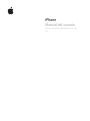 1
1
-
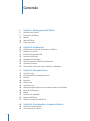 2
2
-
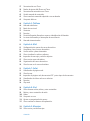 3
3
-
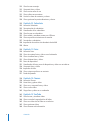 4
4
-
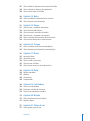 5
5
-
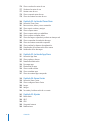 6
6
-
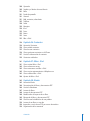 7
7
-
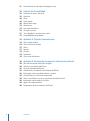 8
8
-
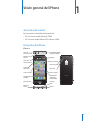 9
9
-
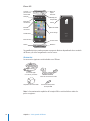 10
10
-
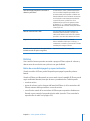 11
11
-
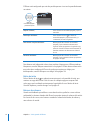 12
12
-
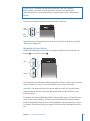 13
13
-
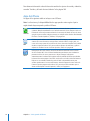 14
14
-
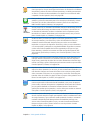 15
15
-
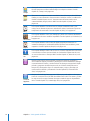 16
16
-
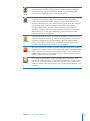 17
17
-
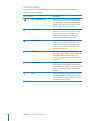 18
18
-
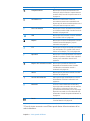 19
19
-
 20
20
-
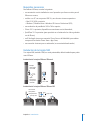 21
21
-
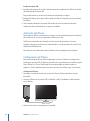 22
22
-
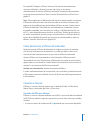 23
23
-
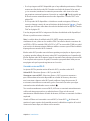 24
24
-
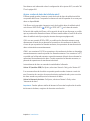 25
25
-
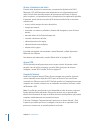 26
26
-
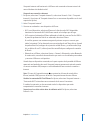 27
27
-
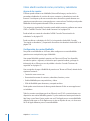 28
28
-
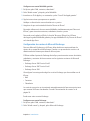 29
29
-
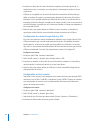 30
30
-
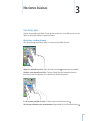 31
31
-
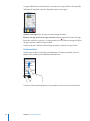 32
32
-
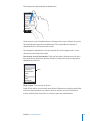 33
33
-
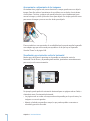 34
34
-
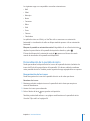 35
35
-
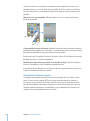 36
36
-
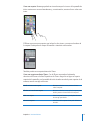 37
37
-
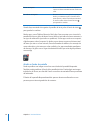 38
38
-
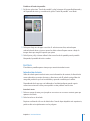 39
39
-
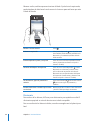 40
40
-
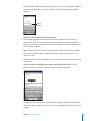 41
41
-
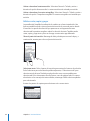 42
42
-
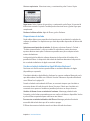 43
43
-
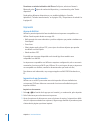 44
44
-
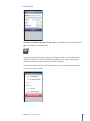 45
45
-
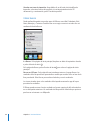 46
46
-
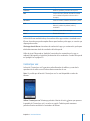 47
47
-
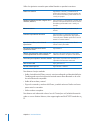 48
48
-
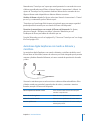 49
49
-
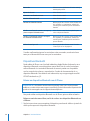 50
50
-
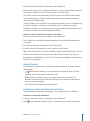 51
51
-
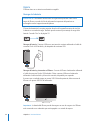 52
52
-
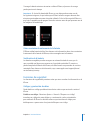 53
53
-
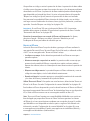 54
54
-
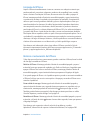 55
55
-
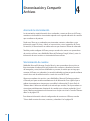 56
56
-
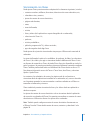 57
57
-
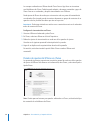 58
58
-
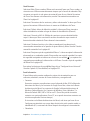 59
59
-
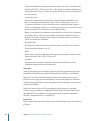 60
60
-
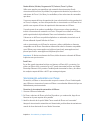 61
61
-
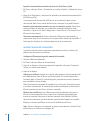 62
62
-
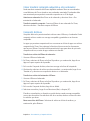 63
63
-
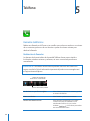 64
64
-
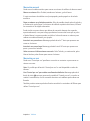 65
65
-
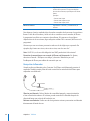 66
66
-
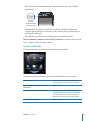 67
67
-
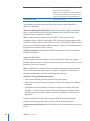 68
68
-
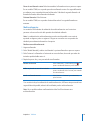 69
69
-
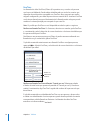 70
70
-
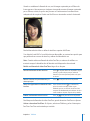 71
71
-
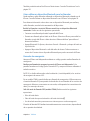 72
72
-
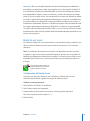 73
73
-
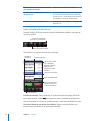 74
74
-
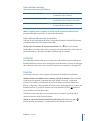 75
75
-
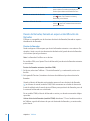 76
76
-
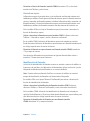 77
77
-
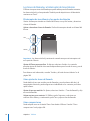 78
78
-
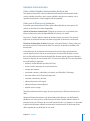 79
79
-
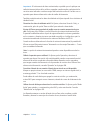 80
80
-
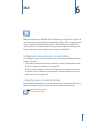 81
81
-
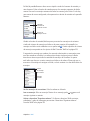 82
82
-
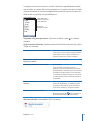 83
83
-
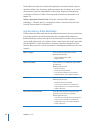 84
84
-
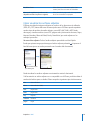 85
85
-
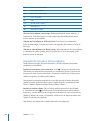 86
86
-
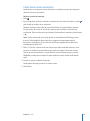 87
87
-
 88
88
-
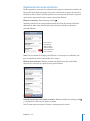 89
89
-
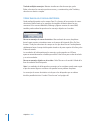 90
90
-
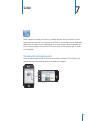 91
91
-
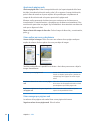 92
92
-
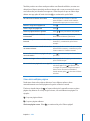 93
93
-
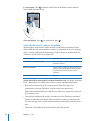 94
94
-
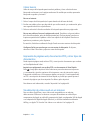 95
95
-
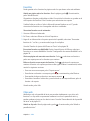 96
96
-
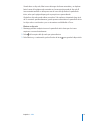 97
97
-
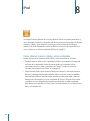 98
98
-
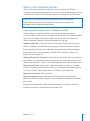 99
99
-
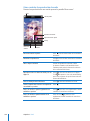 100
100
-
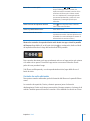 101
101
-
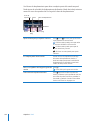 102
102
-
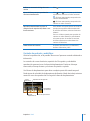 103
103
-
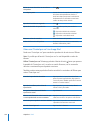 104
104
-
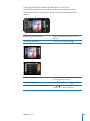 105
105
-
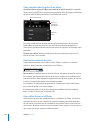 106
106
-
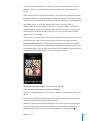 107
107
-
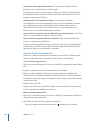 108
108
-
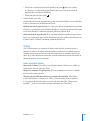 109
109
-
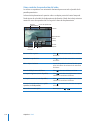 110
110
-
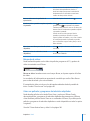 111
111
-
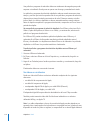 112
112
-
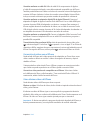 113
113
-
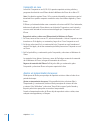 114
114
-
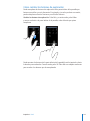 115
115
-
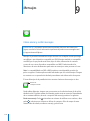 116
116
-
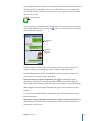 117
117
-
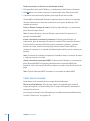 118
118
-
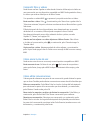 119
119
-
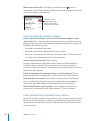 120
120
-
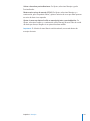 121
121
-
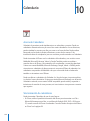 122
122
-
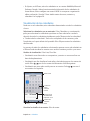 123
123
-
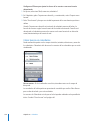 124
124
-
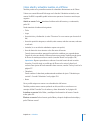 125
125
-
 126
126
-
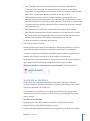 127
127
-
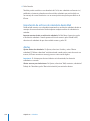 128
128
-
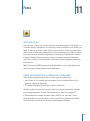 129
129
-
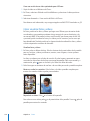 130
130
-
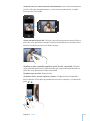 131
131
-
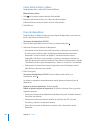 132
132
-
 133
133
-
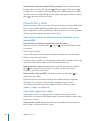 134
134
-
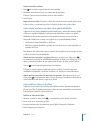 135
135
-
 136
136
-
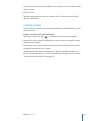 137
137
-
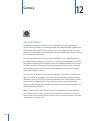 138
138
-
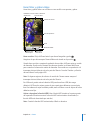 139
139
-
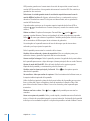 140
140
-
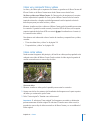 141
141
-
 142
142
-
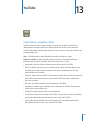 143
143
-
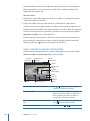 144
144
-
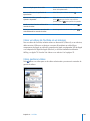 145
145
-
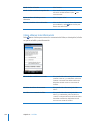 146
146
-
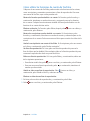 147
147
-
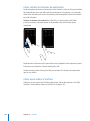 148
148
-
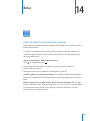 149
149
-
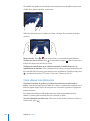 150
150
-
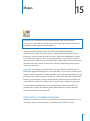 151
151
-
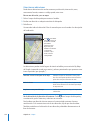 152
152
-
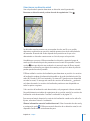 153
153
-
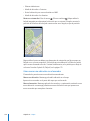 154
154
-
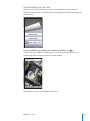 155
155
-
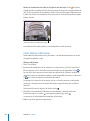 156
156
-
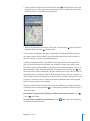 157
157
-
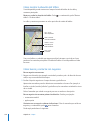 158
158
-
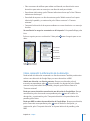 159
159
-
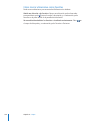 160
160
-
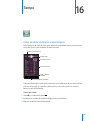 161
161
-
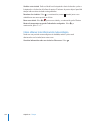 162
162
-
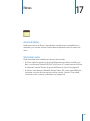 163
163
-
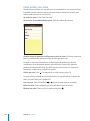 164
164
-
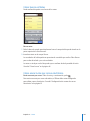 165
165
-
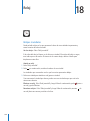 166
166
-
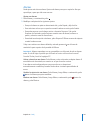 167
167
-
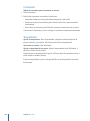 168
168
-
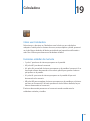 169
169
-
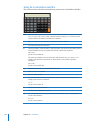 170
170
-
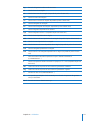 171
171
-
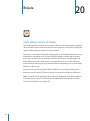 172
172
-
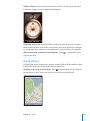 173
173
-
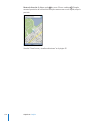 174
174
-
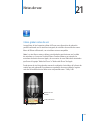 175
175
-
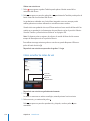 176
176
-
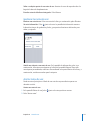 177
177
-
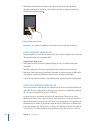 178
178
-
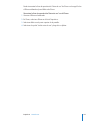 179
179
-
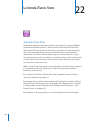 180
180
-
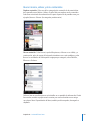 181
181
-
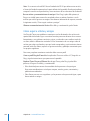 182
182
-
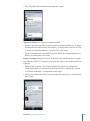 183
183
-
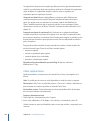 184
184
-
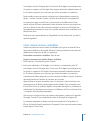 185
185
-
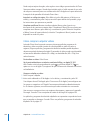 186
186
-
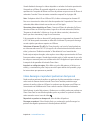 187
187
-
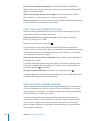 188
188
-
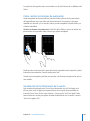 189
189
-
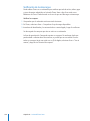 190
190
-
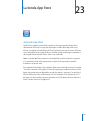 191
191
-
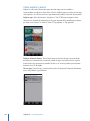 192
192
-
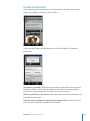 193
193
-
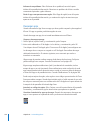 194
194
-
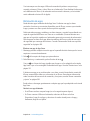 195
195
-
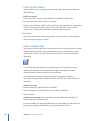 196
196
-
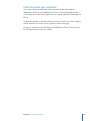 197
197
-
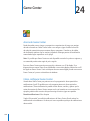 198
198
-
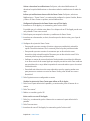 199
199
-
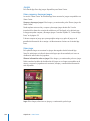 200
200
-
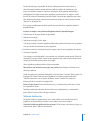 201
201
-
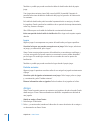 202
202
-
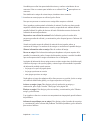 203
203
-
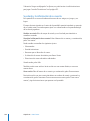 204
204
-
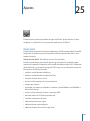 205
205
-
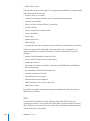 206
206
-
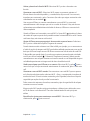 207
207
-
 208
208
-
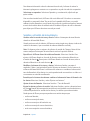 209
209
-
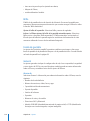 210
210
-
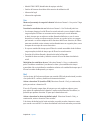 211
211
-
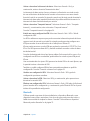 212
212
-
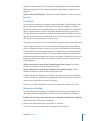 213
213
-
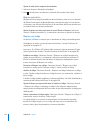 214
214
-
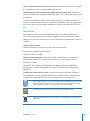 215
215
-
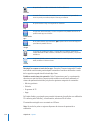 216
216
-
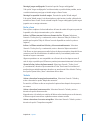 217
217
-
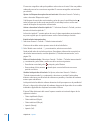 218
218
-
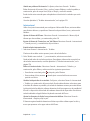 219
219
-
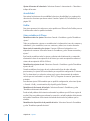 220
220
-
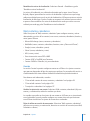 221
221
-
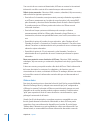 222
222
-
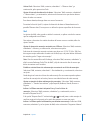 223
223
-
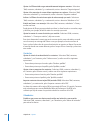 224
224
-
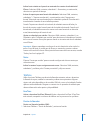 225
225
-
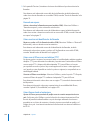 226
226
-
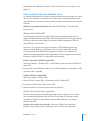 227
227
-
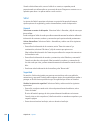 228
228
-
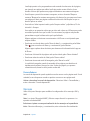 229
229
-
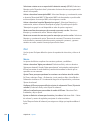 230
230
-
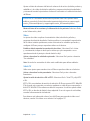 231
231
-
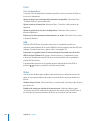 232
232
-
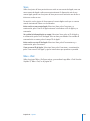 233
233
-
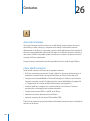 234
234
-
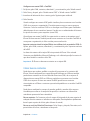 235
235
-
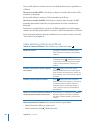 236
236
-
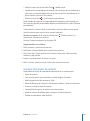 237
237
-
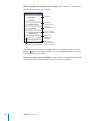 238
238
-
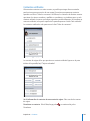 239
239
-
 240
240
-
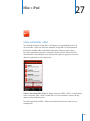 241
241
-
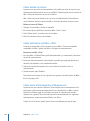 242
242
-
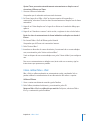 243
243
-
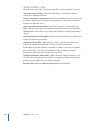 244
244
-
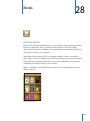 245
245
-
 246
246
-
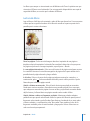 247
247
-
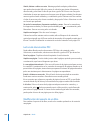 248
248
-
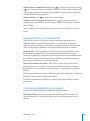 249
249
-
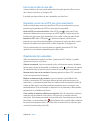 250
250
-
 251
251
-
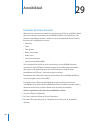 252
252
-
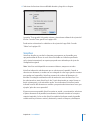 253
253
-
 254
254
-
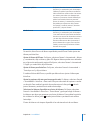 255
255
-
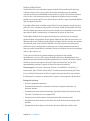 256
256
-
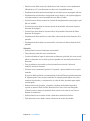 257
257
-
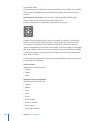 258
258
-
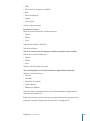 259
259
-
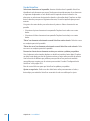 260
260
-
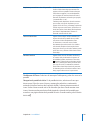 261
261
-
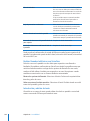 262
262
-
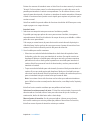 263
263
-
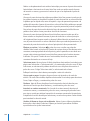 264
264
-
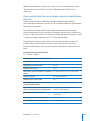 265
265
-
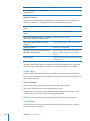 266
266
-
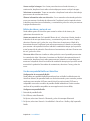 267
267
-
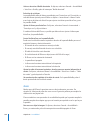 268
268
-
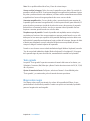 269
269
-
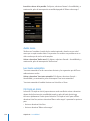 270
270
-
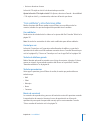 271
271
-
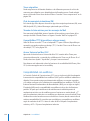 272
272
-
 273
273
-
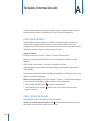 274
274
-
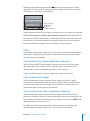 275
275
-
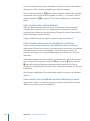 276
276
-
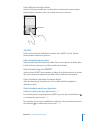 277
277
-
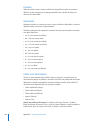 278
278
-
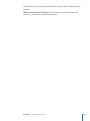 279
279
-
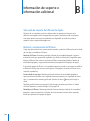 280
280
-
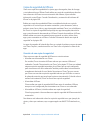 281
281
-
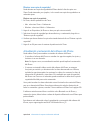 282
282
-
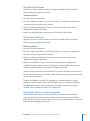 283
283
-
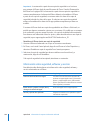 284
284
-
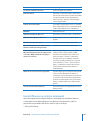 285
285
-
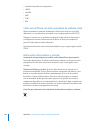 286
286
-
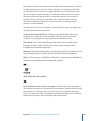 287
287
-
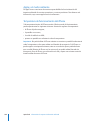 288
288
-
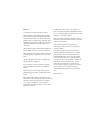 289
289
Apple iPhone Para el software iOS 4.2 Manual de usuario
- Categoría
- Smartphones
- Tipo
- Manual de usuario
- Este manual también es adecuado para
Artículos relacionados
-
Apple iPhone Para el software iOS 5.1 Manual de usuario
-
Apple iPod Touch Para el software iOS 4.3 Instrucciones de operación
-
Apple iPhone Para el software iOS 7.0 Manual de usuario
-
Apple iPod Touch Para el software iOS 5.1 Instrucciones de operación
-
Apple iPad Para software de iOS 6.0 Manual de usuario
-
Apple iPad Para el software iOS 5.1 Manual de usuario
-
Apple iPod Touch Para el software iOS 7.0 Instrucciones de operación
-
Apple iPod Touch Para el software iOS 3.1 Manual de usuario
-
Apple iPod Touch Para el software iOS 3.0 Manual de usuario
-
Apple iPod Touch Para el software iOS 2.2 Instrucciones de operación